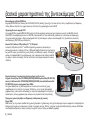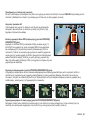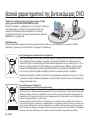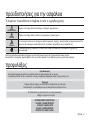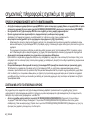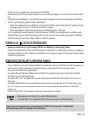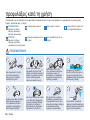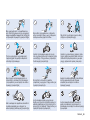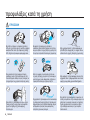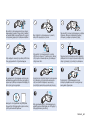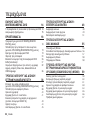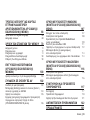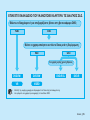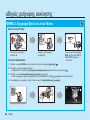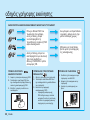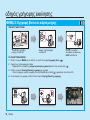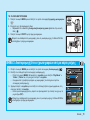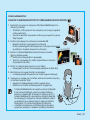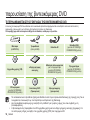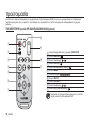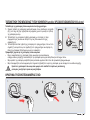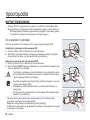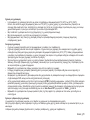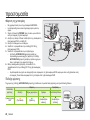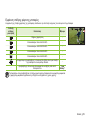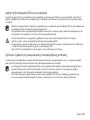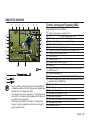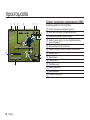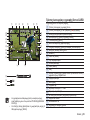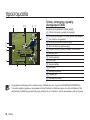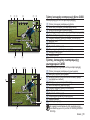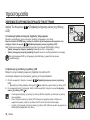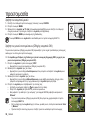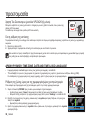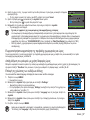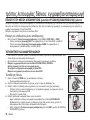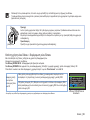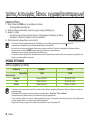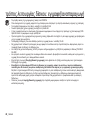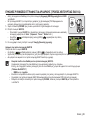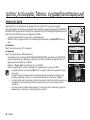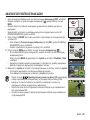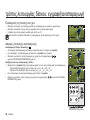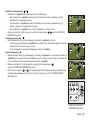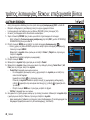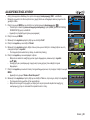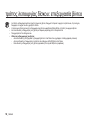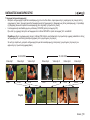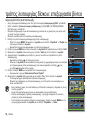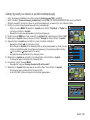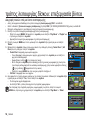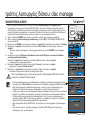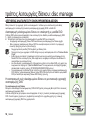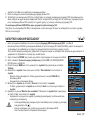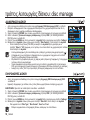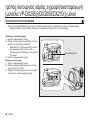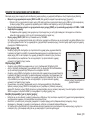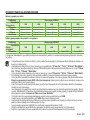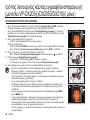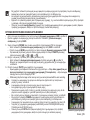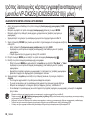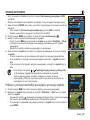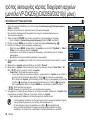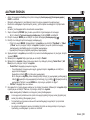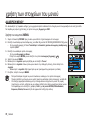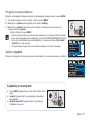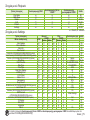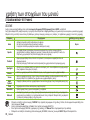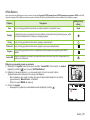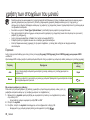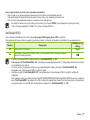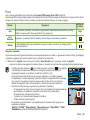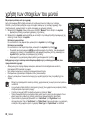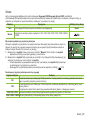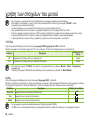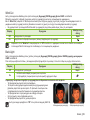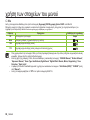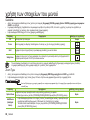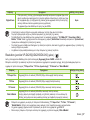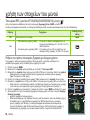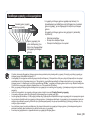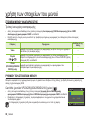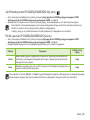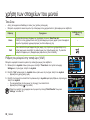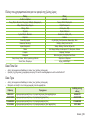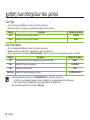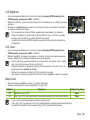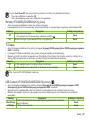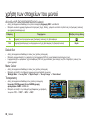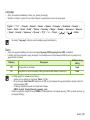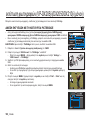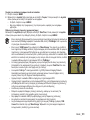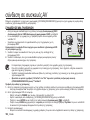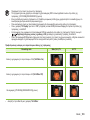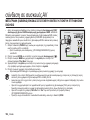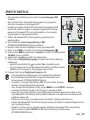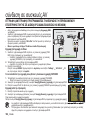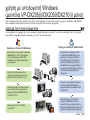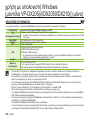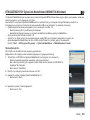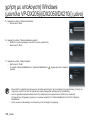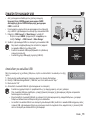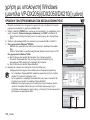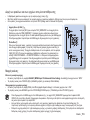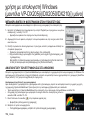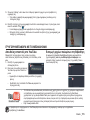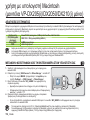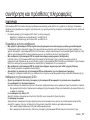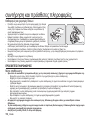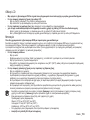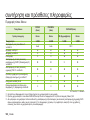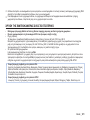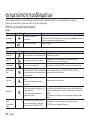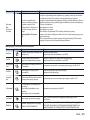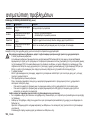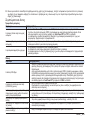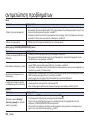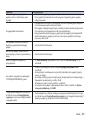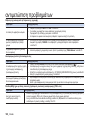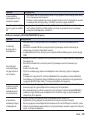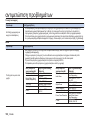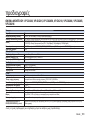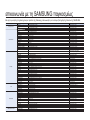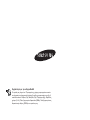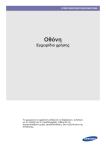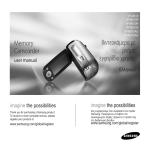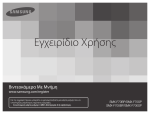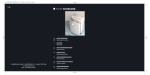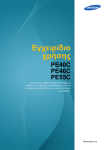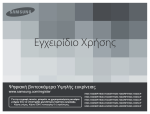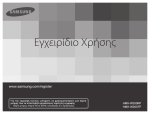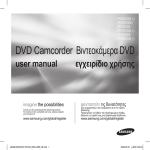Download Samsung VP-DX205 Εγχειρίδιο χρήσης
Transcript
VP-DX200(i)
VP-DX205(i)
VP-DX2050
VP-DX210(i)
Βιντεοκάμερα DVD
εγχειρίδιο χρήσης
φανταστείτε τις δυνατότητες
Σας ευχαριστούμε που αγοράσατε αυτό το προϊόν Samsung.
Προκειμένου να λάβετε πιο ολοκληρωμένο σέρβις, δηλώστε το
προϊόν σας στη διαδικτυακή διεύθυνση
www.samsung.com/global/register
βασικά χαρακτηριστικά της βιντεοκάμερας DVD
Βιντεοκάμερα με δίσκο DVD 8cm
Εγγραφή DVD-VIDEO με δίσκους 8cm DVD-RW/-R/-R DL (Διπλής στρώσης) 3,5 ιντσών (8 cm). Αυτή η συμβατότητα με διάφορους
τύπους δίσκου επιτρέπει την ευχρηστία και την απλότητα που χαρακτηρίζει τα μέσα DVD.
Έγγραφη βίντεο σε μορφή DVD
Η εγγραφή DVD σε μορφή MPEG2 (SD) παρέχει ποιότητα ψηφιακής εικόνας και ήχου παρόμοια με αυτή του MiniDV, αλλά σε
δίσκο DVD.Η αναπαραγωγή αυτών των DVD δεν θα μπορούσε να ήταν απλούστερη (ανάλογα με τη συσκευή αναπαραγωγής
που χρησιμοποιείται). Αφού ο δίσκος ολοκληρωθεί από τη βιντεοκάμερα, μπορεί να αναπαραχθεί στις περισσότερες συσκευές
αναπαραγωγής DVD (SD) και υπολογιστές.
Ευρεία (16:9) οθόνη LCD μεγέθους 2,7” (112K pixel)
Η ευρεία (16:9) οθόνη LCD 2,7” αποδίδει εξαιρετικής ευκρίνειας απεικόνιση με
βελτιωμένη ανάλυση. Η οθόνη LCD των 112K pixel διαθέτει δυνατότητα περιστροφής
έως και 270 μοίρες για πολλαπλές γωνίες θέασης, αποδίδοντας ευκρινή, λεπτομερή
εικόνα για παρακολούθηση ή αναπαραγωγή, ενώ το φορμά ευρείας οθόνης καθιστά
την λήψη σε τρόπο λειτουργίας 16:9 και τη σύνθεση των λήψεων ακόμα πιο εύκολη
υπόθεση.
Εγγραφή εικόνας πιο μακρινής από όσο μπορεί να δει το μάτι
;Ισχυρό οπτικό ζουμ 34x (VP-DX200(i)/DX205(i)/DX2050 μόνον)/26x(VP-DX210(i)
μόνον), intelli-zoom 42x (VP-DX200(i)/DX205(i)/DX2050 μόνον)/intelli-zoom 30x
(VP-DX210(i) μόνον) και ψηφιακό ζουμ 2200x.
Οι ισχυροί φακοί ζουμ της Samsung φέρνουν τον κόσμο πιο κοντά σας χωρίς
συμβιβασμούς στην ποιότητα της εικόνας. Επιπλέον, με την τεχνική παρεμβολής
ψηφιακού ζουμ, η εικόνα είναι πιο καθαρή, με λιγότερη παραμόρφωση σε σχέση με
παλαιότερους τύπους ψηφιακού ζουμ, ακόμα και σε μεγάλα ποσοστά μεγέθυνσης.
Προηγμένη μείωση θορύβου και Ψηφιακός σταθεροποιητής εικόνας
(Hyper DIS)
Διαθέτοντας την τεχνολογία τρισδιάστατης μείωσης θορύβου της Samsung, αυτή η βιντεοκάμερα μπορεί να αφαιρέσει το θόρυβο βίντεο
διατηρώντας συγχρόνως τα άκρα και το μοτίβο της αρχικής εικόνας. Επίσης, η ισχυρή τεχνολογία σταθεροποίησης εικόνας Anti-Shake
αντισταθμίζει ακόμη και την ελάχιστη κίνηση του χεριού, για να επιτύχει μια καθαρή εγγραφή.
ii_ Greek
Ολοκλήρωση με το πάτημα ενός κουμπιού
Με αυτή τη βιντεοκάμερα, η ολοκλήρωση ενός δίσκου είναι γρήγορη και εύκολη. Απλά πατήστε το κουμπί FINALIZE στη βιντεοκάμερα. Αυτό
απλοποιεί τη διαδικασία που επιτρέπει την αναπαραγωγή του δίσκου σας σε άλλες ψηφιακές συσκευές.
Ανίχνευση προσώπου AF
Η βιντεοκάμερά σας ανιχνεύει το πρόσωπο ενός θέματος και προσαρμόζει
αυτόματα τη φωτεινότητα και την ποιότητα της εικόνας στις βέλτιστες τιμές.
Εγγράφει τα πρόσωπα πιο καθαρά.
STBY
0:00:59[30 Min]
Ευέλικτη εγγραφή σε δίσκο DVD ή κάρτα μνήμης (μοντέλα VP-DX205(i)/
DX2050/DX210(i) μόνο)
Εγγράψτε σε έναν δίσκο DVD ή εναλλακτικά επιλέξτε μια κάρτα μνήμης. Το
βίντεο DVD που εγγράφεται σε τρόπο λειτουργίας MPEG-2 είναι κατάλληλο
για αναπαραγωγή στις περισσότερες συσκευές αναπαραγωγής DVD και
υπολογιστές. Το βίντεο σε μια κάρτα μνήμης μπορεί να μοιραστεί γρήγορα και
εύκολα, χάρη στη μορφή εγγραφής H.264 που πραγματοποιεί αποτελεσματική
κωδικοποίηση βίντεο υψηλής ποιότητας με χρήση λιγότερης χωρητικότητας.
Χάρη στο codec υψηλής απόδοσης H.264, η κοινή χρήση των λήψεών σας είναι
γρηγορότερη και ευκολότερη.
Εγγραφή με έλλειμμα χρόνου (μοντέλα VP-DX205(i)/DX2050/DX210(i) μόνο)
Η εγγραφή με έλλειμμα χρόνου εκτελεί επιλεκτική καταγραφή καρέ ανά σταθερό χρονικό διάστημα, ώστε να μπορείτε να δείτε το
αποτέλεσμα της συρρίκνωσης μιας εγγραφής μεγάλης διάρκειας σε σκηνές μικρότερης διάρκειας. Φανταστείτε την κίνηση των
σύννεφων ή του ήλιου να αντικατοπτρίζεται στο νερό. Χρησιμοποιήστε αυτή τη λειτουργία για διάφορους σκοπούς εγγραφής όπως
εκπαιδευτικούς, καλλιτεχνικούς ή τη δημιουργία βίντεο ντοκιμαντέρ.
0:07:00/0:19:00
0:03:00/0:19:00
0:00:09/0:19:00
100-0002
100-0002
0:17:00/0:19:00
0:12:00/0:19:00
100-0002
100-0002
100-0002
Εγγραφή φωτογραφιών σε κάρτα μνήμης (μοντέλα VP-DX205(i)/DX2050/DX210(i) μόνο)
Καταγράψτε στατικές εικόνες απευθείας στην κάρτα μνήμης. Αυτό επιτρέπει την εύκολη μεταφορά τους σε έναν υπολογιστή για την
αποστολή μέσω ηλεκτρονικού ταχυδρομείου, την εκτύπωση ή την κοινή χρήση με άλλες συμβατές συσκευές.
Greek _iii
βασικά χαρακτηριστικά της βιντεοκάμερας DVD
Προβολή σε υπολογιστή εικόνων που έχουν εγγράφει σε κάρτα
μνήμης (μοντέλα VP-DX205(i)/DX2050/DX210(i) μόνο)
Μπορείτε να προβάλετε τις εγγραφές σας σε έναν υπολογιστή, συνδέοντας
τη βιντεοκάμερα και τον υπολογιστή με ένα καλώδιο USB. Σε έναν
υπολογιστή με Windows, μπορείτε να εφαρμόσετε τις απλές και
συναρπαστικές δυνατότητες της εφαρμογής αναπαραγωγής CyberLink
MediaShow4 στις εγγραφές σας.
Προσθήκη φωνής
Μπορείτε να προσθέσετε αφήγηση σε ένα προ-εγγεγραμμένο βίντεο, συνδέοντας τη βιντεοκάμερα σε μια τηλεόραση. Ο επιδέξιος
συνδυασμός της φωνής σας και του βίντεο κάνει την εγγραφή πιο παρουσιάσιμη.
Σωστή απόρριψη των μπαταριών αυτού του προϊόντος
(Ισχύει στην Ευρωπαϊκή Ένωση και άλλες ευρωπαϊκές χώρες με συστήματα ξεχωριστής ανακύκλωσης μπαταριών.)
Αυτή η επισήμανση πάνω στη μπαταρία, το εγχειρίδιο ή τη συσκευασία υποδεικνύει ότι οι μπαταρίες αυτού του
προϊόντος δεν πρέπει να απορρίπτονται μαζί με άλλα οικιακά απορρίμματα στο τέλος του κύκλου ζωής τους. Όπου
υπάρχουν, τα χημικά σύμβολα Hg, Cd ή Pb υποδεικνύουν ότι η μπαταρία περιέχει υδράργυρο, κάδμιο ή μόλυβδο
πάνω από τα επίπεδα αναφοράς της Ευρωπαϊκής Οδηγίας 2006/66. Αν οι μπαταρίες δεν απορριφθούν σωστά,
αυτές οι ουσίες ενδέχεται να προκαλέσουν βλαβερές συνέπειες στην ανθρώπινη υγεία ή το περιβάλλον.
Παρακαλούμε διαχωρίζετε τις μπαταρίες από άλλους τύπους απορριμμάτων και ανακυκλώνετέ τις μέσω του τοπικού
σας, δωρεάν συστήματος ανακύκλωσης μπαταριών, για την προστασία των φυσικών πόρων και την προώθηση της
επαναχρησιμοποίησης υλικών.
Σωστή Διάθεση αυτού του Προϊόντος
(Απορρίμματα Ηλεκτρικού & Ηλεκτρονικού Εξοπλισμού)
Τα σήματα που εμφανίζονται επάνω στο προϊόν ή στα εγχειρίδια που το συνοδεύουν, υποδεικνύουν ότι δεν θα πρέπει
να ρίπτεται μαζί με τα υπόλοιπα οικιακά απορρίμματα μετά το τέλος του κύκλου ζωής του. Προκειμένου να αποφευχθούν
ενδεχόμενες βλαβερές συνέπειες στο περιβάλλον ή την υγεία εξαιτίας της ανεξέλεγκτης διάθεσης απορριμμάτων, σας
παρακαλούμε να το διαχωρίσετε από άλλους τύπους απορριμμάτων και να το ανακυκλώσετε, ώστε να βοηθήσετε στην
βιώσιμη επαναχρησιμοποίηση των υλικών πόρων.
Οι οικιακοί χρήστες θα πρέπει να έλθουν σε επικοινωνία είτε με τον πωλητή απ’ όπου αγόρασαν αυτό το προϊόν, είτε
τις κατά τόπους υπηρεσίες, προκειμένου να πληροφορηθούν τις λεπτομέρειες σχετικά με τον τόπο και τον τρόπο με τον
οποίο μπορούν να δώσουν αυτό το προϊόν για ασφαλή προς το περιβάλλον ανακύκλωση.Οι επιχειρήσεις-χρήστες θα
πρέπει να έλθουν σε επαφή με τον προμηθευτή τους και να ελέγξουν τους όρους και τις προϋποθέσεις του συμβολαίου
πώλησης. Το προϊόν αυτό δεν θα πρέπει να αναμιγνύεται με άλλα συνηθισμένα απορρίμματα προς διάθεση.
iv_ Greek
προειδοποιήσεις για την ασφάλεια
Τι σημαίνουν τα εικονίδια και τα σύμβολα σε αυτό το εγχειρίδιο χρήσης:
Σημαίνει ότι υπάρχει κίνδυνος θανάσιμου ή σοβαρού τραυματισμού.
ΠΡΟΕΙΔΟΠΟΊΗΣΗ
Σημαίνει ότι υπάρχει πιθανός κίνδυνος τραυματισμού ή υλικών ζημιών.
ΠΡΟΣΟΧΗ
ΠΡΟΣΟΧΉ
Για να ελαχιστοποιήσετε τον ενδεχόμενο κίνδυνο πυρκαγιάς, έκρηξης, ηλεκτροπληξίας ή τραυματισμού κατά τη
χρήση της βιντεοκάμερας, ακολουθήστε αυτές τις βασικές προφυλάξεις για την ασφάλειά σας:
Υποδεικνύει χρήσιμες συμβουλές ή σελίδες όπου μπορείτε να ανατρέξετε για βοήθεια στη χρήση της
βιντεοκάμερας.
Αυτά τα προειδοποιητικά σύμβολα υπάρχουν για αποτροπή τραυματισμού σας ή τραυματισμού άλλων ατόμων.
Ακολουθήστε τα επακριβώς. Αφού διαβάσετε αυτή την ενότητα, φυλάξτε την σε ασφαλές μέρος για μελλοντική αναφορά.
προφυλάξεις
•
•
Προειδοποίηση!
Αυτή η βιντεοκάμερα θα πρέπει να συνδέεται πάντα σε πρίζα ρεύματος AC με γείωση.
Οι μπαταρίες δεν θα πρέπει να εκτίθενται σε πηγές υπερβολικής θερμότητας όπως ο ήλιος, φλόγες κ.λπ.
Προσοχή
Υπάρχει κίνδυνος έκρηξης αν τοποθετήσετε λανθασμένα την μπαταρία.
Αντικαταστήστε την μπαταρία μόνο με μια άλλη ίδιου ή αντίστοιχου τύπου.
Για αποσύνδεση της συσκευής από την παροχή ρεύματος,
τραβήξτε το φις από την πρίζα.
ΠΡΟΪΟΝ ΛΕΪΖΕΡ ΚΑΤΗΓΟΡΙΑΣ 1
KLASSE 1 LASER PRODUKT
LUOKAN 1 LASER LAITE
KLASS 1 LASER APPARAT
PRODUCTO LASER CLASE 1
Greek _v
σημαντικές πληροφορίες σχετικά με τη χρήση
ΠΡΟΤΟΥ ΧΡΗΣΙΜΟΠΟΙΗΣΕΤΕ ΑΥΤΗ ΤΗ ΒΙΝΤΕΟΚΑΜΕΡΑ
•
•
•
•
•
•
Αυτή η βιντεοκάμερα εγγράφει βίντεο σε μορφή MPEG2 σε τρόπο λειτουργίας εγγραφής δίσκου, σε μορφή H.264 σε τρόπο
λειτουργίας εγγραφής βίντεο σε κάρτα (μοντέλα VP-DX205(i)/DX2050/DX210(i) μόνο) και σε τυπική ανάλυση (SD-VIDEO).
Να σημειωθεί ότι αυτή η βιντεοκάμερα DVD δεν είναι συμβατή με άλλες μορφές ψηφιακού βίντεο.
Προτού εγγράψετε κάποιο σημαντικό βίντεο, πραγματοποιήστε μια δοκιμαστική εγγραφή.
Αναπαράγετε τη δοκιμαστική εγγραφή, για να βεβαιωθείτε ότι το βίντεο και ο ήχος έχουν εγγράφει σωστά.
Δεν μπορείτε να αποζημιωθείτε για το εγγεγραμμένο περιεχόμενο στις εξής περιπτώσεις:
- Η Samsung δεν μπορεί να παρέχει αποζημίωση για ζημιές που προκαλούνται όταν κάποια εγγραφή δεν αναπαράγεται λόγω
κάποιου ελαττώματος στη βιντεοκάμερα DVD ή στην κάρτα μνήμης. Η Samsung δεν φέρει ευθύνη για το βίντεο και τον ήχο που
εγγράφετε.
- Το εγγεγραμμένο περιεχόμενο ενδέχεται να χαθεί λόγω λάθος χειρισμού αυτής της βιντεοκάμερας DVD ή της κάρτας μνήμης
κλπ. Η Samsung δεν φέρει ευθύνη αποζημίωσης της ζημιάς που προκλήθηκε λόγω απώλειας εγγεγραμμένου περιεχομένου.
Δημιουργήστε αντίγραφα ασφαλείας των σημαντικών εγγεγραμμένων δεδομένων.
Προστατεύστε τα σημαντικά εγγεγραμμένα δεδομένα σας, αντιγράφοντας τα αρχεία σε έναν υπολογιστή. Συνιστούμε επίσης να τα
αντιγράφετε από τον υπολογιστή σας σε άλλα μέσα εγγραφής για αποθήκευση. Ανατρέξτε στον οδηγό εγκατάστασης λογισμικού και
σύνδεσης USB.
Πνευματικά δικαιώματα: Να σημειωθεί ότι αυτή η βιντεοκάμερα DVD προορίζεται αποκλειστικά για προσωπική χρήση.
Τα δεδομένα που εγγράφονται στην κάρτα αυτής της βιντεοκάμερας DVD, με χρήση άλλων ψηφιακών/αναλογικών μέσων ή
συσκευών, προστατεύονται από τη νομοθεσία περί πνευματικών δικαιωμάτων και δεν μπορούν να χρησιμοποιηθούν χωρίς άδεια
από τον ιδιοκτήτη των πνευματικών δικαιωμάτων, με εξαίρεση την προσωπική ψυχαγωγία. Ακόμη και αν πρόκειται να εγγράψετε
μια εκδήλωση όπως ένα σόου, μια συναυλία ή μια έκθεση για προσωπική ψυχαγωγία, σας συνιστούμε ανεπιφύλακτα να ζητήσετε
προκαταβολικά άδεια.
ΣΧΕΤΙΚΑ ΜΕ ΑΥΤΟ ΤΟ ΕΓΧΕΙΡΙΔΙΟ ΧΡΗΣΗΣ
Σας ευχαριστούμε που αγοράσατε αυτή τη βιντεοκάμερα Samsung. Διαβάστε προσεκτικά αυτό το εγχειρίδιο χρήσης προτού
χρησιμοποιήσετε τη βιντεοκάμερα και κρατήστε το πρόχειρο για μελλοντική αναφορά. Αν η βιντεοκάμερά σας δεν λειτουργεί σωστά,
ανατρέξτε στην Αντιμετώπιση προβλημάτων. ¬σελίδα 122
• Αυτό το εγχειρίδιο χρήσης καλύπτει τα μοντέλα VP-DX200(i)/DX205(i)/DX2050/DX210(i). Σημειώστε ότι τα μοντέλα με
το γράμμα “i” διαθέτουν λειτουργία “Analogue In”. Τα μοντέλα VP-DX205(i)/DX2050/DX210(i) διαθέτουν δύο τύπους μέσου
αποθήκευσης, δίσκο και κάρτα μνήμης. Παρόλο που τα μοντέλα VP-DX200(i)/DX205(i)/DX2050/DX210(i) διαφέρουν ως προς την
εξωτερική τους εμφάνιση, λειτουργούν με τον ίδιο τρόπο.
vi_ Greek
•
•
•
•
•
Οι εικόνες σε αυτό το εγχειρίδιο χρήσης είναι του μοντέλου VP-DX205(i).
Οι απεικονίσεις οθόνης σε αυτό το εγχειρίδιο χρήσης ίσως να μην αντιστοιχούν ακριβώς με αυτές που θα δείτε στη δική σας οθόνη
LCD.
Ο σχεδιασμός και οι προδιαγραφές της βιντεοκάμερας και των άλλων εξαρτημάτων υπόκεινται σε αλλαγές χωρίς προειδοποίηση.
Σε αυτό το εγχειρίδιο χρήσης χρησιμοποιούνται οι ακόλουθοι όροι:
- Ο όρος ‘σκηνή’ αναφέρεται σε μια μονάδα βίντεο, από τη στιγμή που πατάτε το κουμπί έναρξης/διακοπής εγγραφής για έναρξη
της εγγραφής μέχρι τη στιγμή που το πατάτε πάλι για παύση της εγγραφής.
- Οι όροι ‘φωτογραφία’ και ‘στατική εικόνα’ χρησιμοποιούνται εναλλακτικά και έχουν το ίδιο νόημα.
Αυτό το εγχειρίδιο χρήσης καλύπτει ολόκληρη τη σειρά βιντεοκαμερών VP-DX000, συμπεριλαμβανομένων των εκδόσεων χωρίς
είσοδο AV (αναλογική) και με είσοδο AV (αναλογική) του ίδιου μοντέλου. Σημειώστε ότι τα μοντέλα χωρίς επίθημα ‘i’ δεν διαθέτουν
είσοδο AV (αναλογική). Τα μοντέλα με επίθημα ‘i’ διαθέτουν είσοδο AV (αναλογική).
ΣΥΜΒΟΛΑ (
•
,
) ΔΙΠΛΑ ΣΕ ΕΠΙΚΕΦΑΛΙΔΕΣ
Ορισμένες λειτουργίες αυτής της βιντεοκάμερας DVD δεν είναι διαθέσιμες με κάρτα μνήμης ή δίσκο.
Ανατρέξτε στα σύμβολα δεξιά και επάνω από κάθε λειτουργία για να διαπιστώσετε αν η κάρτα μνήμης ή ο δίσκος είναι συμβατός με
τη λειτουργία. Ανατρέξτε σε αυτά τα σύμβολα για να προσδιορίσετε τις λειτουργίες και τη χρήση που αντιστοιχεί στην κάρτα μνήμης ή
στο δίσκο που χρησιμοποιείτε.
ΣΗΜΕΙΩΣΕΙΣ ΣΧΕΤΙΚΑ ΜΕ ΤΑ ΕΜΠΟΡΙΚΑ ΣΗΜΑΤΑ
•
•
•
•
•
•
Όλες οι εμπορικές επωνυμίες και τα σήματα κατατεθέντα που αναφέρονται σε αυτό το εγχειρίδιο ή σε άλλο υλικό τεκμηρίωσης που
συνοδεύει αυτό το προϊόν της Samsung είναι εμπορικές ονομασίες ή σήματα κατατεθέντα των αντίστοιχων εταιρειών.
Τα λογότυπα SD και SDHC είναι εμπορικά σήματα.
Οι ονομασίες Microsoft®, Windows®, Windows Vista® και DirectX® είναι εμπορικά σήματα ή σήματα κατατεθέντα της Microsoft
Corporation στις Η.Π.Α. και/ή σε άλλες χώρες.
Οι ονομασίες Intel®, Core™ και Pentium® είναι εμπορικά σήματα ή σήματα κατατεθέντα της Intel Corporation στις Η.Π.Α. και σε
άλλες χώρες.
Οι ονομασίες Macintosh, Mac OS είναι εμπορικά σήματα ή σήματα κατατεθέντα της Apple Inc. στις Η.Π.Α. και/ή σε άλλες χώρες.
Όλες οι άλλες ονομασίες προϊόντων που αναφέρονται στο παρόν ενδέχεται να είναι εμπορικά σήματα ή σήματα κατατεθέντα των αντίστοιχων
εταιρειών τους.
Επιπλέον, τα σήματα “TM” και “R” δεν εμφανίζονται σε κάθε ξεχωριστή περίπτωση σε αυτό το εγχειρίδιο.
•
•
Κατασκευάζεται κατόπιν αδείας από την εταιρεία Dolby Laboratories.
Η ονομασία “Dolby” και το σύμβολο του διπλού D είναι εμπορικά σήματα της Dolby Laboratories.
Τμήματα αυτού του λογισμικού έχουν πνευματικά δικαιώματα© 2006 The Free Type Project. Τοποθεσία Web:
http://www.freetype.org. Με την επιφύλαξη παντός δικαιώματος.
Greek _vii
προφυλάξεις κατά τη χρήση
Ο προφυλάξεις για την ασφάλεια που παρουσιάζονται παρακάτω έχουν στόχο να αποτρέψουν τον τραυματισμό ή τις υλικές ζημιές.
Τηρήστε προσεκτικά όλες τις οδηγίες.
ΠΡΟΕΙΔΟΠΟΙΗΣΗ
Σημαίνει ότι υπάρχει
κίνδυνος θανάσιμου ή
σοβαρού τραυματισμού.
Απαγορευμένη ενέργεια.
Μην αγγίζετε το προϊόν.
Αποσυνδέστε το προϊόν από
την τροφοδοσία ρεύματος.
ΠΡΟΣΟΧΗ
Σημαίνει ότι υπάρχει
ενδεχόμενος κίνδυνος
τραυματισμού ή υλικών ζημιών.
Μην αποσυναρμολογείτε το
προϊόν.
Αυτή προφύλαξη πρέπει να
τηρηθεί.
W
W
4
4
ΠΡΟΕΙΔΟΠΟΙΗΣΗ
W
4
W
4
Μην επιτρέπετε την είσοδο
νερού, μεταλλικών αντικειμένων
και εύφλεκτων υλικών στη
βιντεοκάμερα ή το τροφοδοτικό.
Διαφορετικά, υπάρχει κίνδυνος
πρόκλησης πυρκαγιάς.
Αποφεύγετε την άμμο και τη
σκόνη! Η είσοδος ψιλής άμμου ή
σκόνης στη βιντεοκάμερα ή στο
τροφοδοτικό μπορεί να προκαλέσει
δυσλειτουργίες ή βλάβες.
Μην λυγίζετε πολύ το καλώδιο
τροφοδοσίας ή προκαλείτε ζημιά
στο τροφοδοτικό πατώντας τα με
κάποιο βαρύ αντικείμενο. Ενδέχεται
να παρουσιαστεί κίνδυνος
πυρκαγιάς ή ηλεκτροπληξίας.
Μην αποσυνδέετε το τροφοδοτικό
τραβώντας το καλώδιο τροφοδοσίας του,
καθώς κάτι τέτοιο μπορεί να προκαλέσει
ζημιά στο καλώδιο τροφοδοσίας.
W
4
OI
L
Μην υπερφορτώνετε τις πρίζες
ή τα καλώδια προέκτασης,
καθώς μπορεί να προκληθεί
υπερθέρμανση ή φωτιά.
Η χρήση της βιντεοκάμερας σε
θερμοκρασία υψηλότερη από 60 ℃
ενδέχεται να προκαλέσει πυρκαγιά. Η
διατήρηση της μπαταρίας σε κάποιο
σημείο με υψηλή θερμοκρασία
ενδέχεται να προκαλέσει έκρηξη.
W
4
Αποφεύγετε τα λάδια! Η είσοδος
λαδιού στη βιντεοκάμερα ή
στο τροφοδοτικό μπορεί να
προκαλέσει ηλεκτροπληξία,
δυσλειτουργίες ή βλάβες.
viii_ Greek
Μην στοχεύετε απευθείας τον ήλιο
με την οθόνη LCD. Διαφορετικά,
μπορεί να προκαλέσετε βλάβες
στην όρασή σας, καθώς και
δυσλειτουργία των εσωτερικών
εξαρτημάτων του προϊόντος.
Μην χρησιμοποιείτε το τροφοδοτικό αν
έχει υποστεί ζημιά και αν έχει σχισμένα ή
κομμένα καλώδια. Διαφορετικά, ενδέχεται
να προκληθεί πυρκαγιά ή ηλεκτροπληξία.
ing
flui
Μην πετάτε την μπαταρία σε φωτιά, καθώς
ενδέχεται να προκληθεί έκρηξη.
d
W
4
an
cle
Μην συνδέετε το τροφοδοτικό αν το βύσμα δεν
μπορεί να εισαχθεί πλήρως, χωρίς να παραμένει
εκτεθειμένο κανένα τμήμα των λεπίδων.
W
4
Κρατάτε τις χρησιμοποιημένες μπαταρίες λιθίου
ή κάρτες μνήμης μακριά από παιδιά. Αν κάποιο
παιδί καταπιεί μια μπαταρία λιθίου ή μια κάρτα
μνήμης, συμβουλευτείτε αμέσως έναν γιατρό.
Μην επιχειρείτε να αποσυναρμολογήσετε, να
επισκευάσετε ή να βελτιώσετε τη βιντεοκάμερα
ή το τροφοδοτικό, για να αποφύγετε τον κίνδυνο
πυρκαγιάς ή ηλεκτροπληξίας.
Μη συνδέετε ή αποσυνδέετε το καλώδιο
τροφοδοσίας με υγρά χέρια. Υπάρχει κίνδυνος να
προκληθεί ηλεκτροπληξία.
Διατηρείτε το καλώδιο τροφοδοσίας αποσυνδεδεμένο
όταν δεν χρησιμοποιείται ή κατά τη διάρκεια
καταιγίδων, για να αποτρέψετε τον κίνδυνο
πρόκλησης πυρκαγιάς.
Κατά τον καθαρισμό του τροφοδοτικού, αποσυνδέστε
το καλώδιο τροφοδοσίας για να αποφύγετε τον
κίνδυνο πρόκλησης δυσλειτουργίας ή ηλεκτροπληξίας.
Αν η βιντεοκάμερα παράγει μη φυσιολογικό
θόρυβο, οσμή ή καπνό, αποσυνδέστε αμέσως το
καλώδιο τροφοδοσίας και ζητήστε σέρβις από το
κέντρο σέρβις της Samsung. Υπάρχει κίνδυνος να
προκληθεί πυρκαγιά ή τραυματισμός.
W
4
W
4
Ποτέ μην χρησιμοποιείτε υγρό καθαρισμού ή
παρόμοια χημικά. Μην ψεκάζετε καθαριστικά
απευθείας στη βιντεοκάμερα.
Κρατάτε τη βιντεοκάμερα μακριά από το νερό
όταν τη χρησιμοποιείτε κοντά σε παραλία ή πισίνα
και όταν βρέχει. Υπάρχει κίνδυνος να προκληθεί
δυσλειτουργία ή ηλεκτροπληξία.
W
4
W
4
Αν η βιντεοκάμερα δυσλειτουργεί, αποσυνδέστε
αμέσως το τροφοδοτικό ή την μπαταρία από τη
βιντεοκάμερα για να αποφύγετε τον κίνδυνο πυρκαγιάς
ή τραυματισμού.
Greek _ix
προφυλάξεις κατά τη χρήση
W
4
ΠΡΟΣΟΧΗ
W
4
Μην αφήνετε τη βιντεοκάμερα, την μπαταρία, το
τροφοδοτικό ή άλλα πρόσθετα εξαρτήματα να σας πέσουν
και μην τα υποβάλετε σε ισχυρές δονήσεις ή κρούσεις. Κάτι
τέτοιο μπορεί να προκαλέσει δυσλειτουργία ή τραυματισμό.
Μην χρησιμοποιείτε τη βιντεοκάμερα με
τρίποδο (δεν παρέχεται), σε σημείο όπου
υπόκειται σε ισχυρές δονήσεις ή κρούσεις.
Μην χρησιμοποιείτε τη βιντεοκάμερα υπό άμεσο
ηλιακό φως ή κοντά σε εξοπλισμό θέρμανσης. Κάτι
τέτοιο θα περιορίσει ιδιαίτερα το εύρος λειτουργίας του
τηλεχειριστηρίου που χρησιμοποιεί υπέρυθρες ακτίνες.
Κατά την εγγραφή σε μια παραλία ή πισίνα και
τις ημέρες με βροχή, μη φέρνετε τη βιντεοκάμερα
κοντά σε άμμο ή νερό. Διαφορετικά, ενδέχεται να
προκληθεί δυσλειτουργία ή ηλεκτροπληξία.
Μην αφήνετε τη βιντεοκάμερα σε κλειστά
οχήματα, όπου η θερμοκρασία είναι πολύ
υψηλή για μεγάλα χρονικά διαστήματα.
Μην εκθέτετε τη βιντεοκάμερα σε καπνόό ή ατμό.
Πυκνός καπνός ή ατμός μπορεί να προκαλέσει
ζημιά στο περίβλημα της βιντεοκάμερας ή
δυσλειτουργία.
Μη χρησιμοποιείτε τη βιντεοκάμερα κοντά σε πυκνά καυσαέρια
που παράγονται από κινητήρες βενζίνης ή πετρελαίου και σε
διαβρωτικά αέρια, όπως το υδρόθειο. Διαφορετικά, ενδέχεται
να διαβρωθούν οι εξωτερικοί ή εσωτερικοί ακροδέκτες,
αποτρέποντας την κανονική λειτουργία.
Μην εκθέτετε τη βιντεοκάμερα σε εντομοκτόνα. Η
είσοδος εντομοκτόνου στη βιντεοκάμερα μπορεί να
αποτρέψει την κανονική λειτουργία του προϊόντος.
Προτού χρησιμοποιήσετε εντομοκτόνο, σβήστε
τη βιντεοκάμερα και καλύψτε τη με ένα φύλλο
πλαστικού κλπ.
ICIDE
INSECT
Μην πιέζετε με δύναμη την επιφάνεια της οθόνης
LCD, μην τη χτυπάτε και μην την τρυπάτε με αιχμηρά
αντικείμενα. Εάν πιέσετε την επιφάνεια της οθόνης
LCD, ενδέχεται να προκύψει ανομοιόμορφη εικόνα.
x_ Greek
4
W
4
W
W
4
W
4
Μην τοποθετείτε την βιντεοκάμερα με την ανοικτή
οθόνη LCD στραμμένη προς τα κάτω.
Μην αφήνετε ανοικτή την οθόνη LCD όταν
δεν χρησιμοποιείτε τη βιντεοκάμερα.
Μην κρατάτε τη βιντεοκάμερα από την οθόνη
LCD όταν τη σηκώνετε. Το σκόπευτρο της οθόνης
LCD μπορεί να αποκολληθεί και η βιντεοκάμερα
ενδέχεται να πέσει.
Μην σκουπίζετε το σώμα της βιντεοκάμερας με βενζίνη
ή διαλυτικό. Μπορεί να αποκολληθεί η εξωτερική
επίστρωση ή να φθαρεί η επιφάνεια της θήκης.
W
4
Μην εκθέτετε τη βιντεοκάμερα σε απότομες αλλαγές
θερμοκρασίας ή υγρασία. Υπάρχει επίσης ο κίνδυνος
να προκληθεί βλάβη ή ηλεκτροπληξία κατά τη χρήση
σε εξωτερικούς χώρους κατά τη διάρκεια καταιγίδων.
W
4
W
4
W
4
Μη χρησιμοποιείτε τη βιντεοκάμερα κοντά σε τηλεόραση ή
ραδιόφωνο: Κάτι τέτοιο μπορεί να προκαλέσει θόρυβο στην
οθόνη της τηλεόρασης ή στις εκπομπές του ραδιοφώνου.
W
4
W
Χρησιμοποιείτε μόνο τα πρόσθετα εξαρτήματα που είναι εγκεκριμένα
από τη Samsung. Η χρήση προϊόντων άλλων κατασκευαστών
ενδέχεται να προκαλέσει υπερθέρμανση, πυρκαγιά, έκρηξη,
ηλεκτροπληξία ή τραυματισμό λόγω μη φυσιολογικής λειτουργίας.
Διατηρείτε τα σημαντικά σας δεδομένα
ξεχωριστά. Η Samsung δεν φέρει ευθύνη
για την απώλεια δεδομένων.
Μην χρησιμοποιείτε τη βιντεοκάμερα για
μεγάλο χρονικό διάστημα για επιτήρηση ή
επαγγελματικούς σκοπούς.
4
Τοποθετείτε τη βιντεοκάμερα σε μια
σταθερή επιφάνεια και σε ένα σημείο με
ανοίγματα εξαερισμού.
W
4
Μη χρησιμοποιείτε τη βιντεοκάμερα κοντά σε ισχυρά
ραδιοκύματα ή μαγνητικά πεδία, όπως αυτά ηχείων ή
μεγάλων μοτέρ. Μπορεί να παρουσιαστεί θόρυβος στο
βίντεο ή τον ήχο που εγγράφεται.
W
4
Greek _xi
περιεχόμενα
ΠΑΡΟΥΣΊΑΣΗ ΤΗΣ
ΒΙΝΤΕΟΚΆΜΕΡΑΣ DVD
14
Τι περιλαμβανεται στη συσκευασια τησ βιντεοκαμερασ DVD 14
Αναγνωριση εξαρτηματων
15
ΠΡΟΕΤΟΙΜΑΣΊΑ
Τηλεχειριστηριο (μοντέλο VP-DX205(I)/DX2050/
DX210(i) μόνον)
Τοποθετηση τησ μπαταριασ τυπου κουμπιου
(μοντέλο VP-DX205(i)/DX2050/DX210(i) μόνον)
Κρατημα τησ βιντεοκαμερασ DVD
Φορτιση τησ μπαταριασ
Βασικέσ λειτουργίεσ τησ βιντεοκάμερασ DVD
Ενδειξεισ οθονησ
Χειρισμοσ εξαρτηματων πριν απο την εγγραφη
Αρχικη ρυθμιση: time zone, date and time &
OSD language
ΤΡΌΠΟΣ ΛΕΙΤΟΥΡΓΊΑΣ ΔΊΣΚΟΥ:
ΕΓΓΡΑΦΉ/ΑΝΑΠΑΡΑΓΩΓΉ
Επιλογη του μεσου αποθηκευσησ
(μοντέλα VP-DX205(i)/DX2050/DX210(i) μόνον)
Τοποθετηση και αφαιρεση δισκου
Χρονοσ εγγραφησ
Εγγραφη βιντεο σε εναν δισκο
Ευκολεσ ρυθμισεισ εγγραφησ για αρχαριουσ
(τροποσ λειτουργιασ EASY Q)
Χρηση του ζουμ
Αναπαραγωγη βιντεο σε εναν δισκο
02_ Greek
18
38
ΤΡΌΠΟΣ ΛΕΙΤΟΥΡΓΊΑΣ ΔΊΣΚΟΥ:
ΕΠΕΞΕΡΓΑΣΊΑ ΒΊΝΤΕΟ
48
Διαγραφη εικονων
Διαχωρισμοσ ενοσ αρχειου
Καταλογοσ αναπαραγωγησ
ΤΡΌΠΟΣ ΛΕΙΤΟΥΡΓΊΑΣ ΔΊΣΚΟΥ:
DISC MANAGE
55
Ολοκλήρωση δίσκου
Απευθειασ αναπαραγωγη ολοκληρωμενων δισκων
Καταργηση ολοκληρωσησ δισκου
Διαμορφωση δισκου
Πληροφοριεσ δισκου
ΤΡΌΠΟΣ ΛΕΙΤΟΥΡΓΊΑΣ ΚΆΡΤΑΣ:
ΕΓΓΡΑΦΉ/ΑΝΑΠΑΡΑΓΩΓΉ(ΜΟΝΤΈΛΑ
VP-DX205(i)/DX2050/DX210(i) ΜΌΝΟ) 59
Αλλαγη τροπου λειτουργιασ
Εισαγωγη/εξαγωγη καρτασ μνημησ
Επιλογη τησ καταλληλησ καρτασ μνημησ
Χρονοσ εγγραφησ και αριθμοσ εικονων
Εγγραφη βιντεο σε μια καρτα μνημησ
Εγγραφη φωτογραφιων σε μια καρτα μνημησ
Αναπαραγωγη βιντεο απο μια καρτα μνημησ
Προβολη φωτογραφιων
ΤΡΌΠΟΣ ΛΕΙΤΟΥΡΓΊΑΣ ΚΆΡΤΑΣ:
ΕΓΓΡΑΦΉ/ΔΙΑΧΕΊΡΙΣΗ
ΑΡΧΕΊΩΝ(ΜΟΝΤΈΛΑ VP-DX205(i)/
DX2050/DX210(i) ΜΌΝΟ)
Προστασια απο τυχαια διαγραφη
Διαγραφη εικονων
68
ΧΡΉΣΗ ΤΩΝ ΣΤΟΙΧΕΊΩΝ ΤΟΥ ΜΕΝΟΎ
70
Διαχειριση μενου
Στοιχεια μενου
Στοιχεια μενου εγγραφησ
Στοιχεια Μενου Αναπαραγωγησ
Ρυθμιση Των Στοιχειων Μενου
ΕΚΤΎΠΩΣΗ ΦΩΤΟΓΡΑΦΙΏΝ
(VP-DX205(i)/DX2050/DX210(i)
ΜΌΝΟΝ)
Αμεση εκτυπωση με τη λειτουργια pictbridge
ΣΎΝΔΕΣΗ ΣΕ ΣΥΣΚΕΥΈΣ AV
Συνδεση σε μια τηλεοραση
Μεταγραφη (dubbing) εικονασ σε συσκευη βιντεο ή
συσκευη εγγραφησ με dvd/hdd
Χρηση του voice plus
Εγγραφη (αντιγραφη) προγραμματοσ τηλεορασησ ή
περιεχομενου εξωτερικησ πηγησ σε δισκο
(VP-DX200i/DX205i/DX210i μόνον)
100
102
ΧΡΉΣΗ ΜΕ ΥΠΟΛΟΓΙΣΤΉ WINDOWS
(ΜΟΝΤΈΛΑ VP-DX205(i)/DX2050/DX210(i)
ΜΌΝΟ)
107
Ελεγχοσ του τυπου υπολογιστη
Απαιτησεισ συστηματοσ
Εγκατασταση του Cyberlink MediaShow4
(μόνο για windows)
Συνδεση του καλωδιου USB
Προβολη των περιεχομενων των μεσων αποθηκευσησ
Μεταφορα βιντεο (ή φωτογραφιων)
στον υπολογιστη σασ
Αναπαραγωγη των εγγραφων σασ στα windows
ΧΡΉΣΗ ΜΕ ΥΠΟΛΟΓΙΣΤΉ MACINTOSH
(ΜΟΝΤΈΛΑ VP-DX205(i)/DX2050/DX210(i)
ΜΌΝΟ)
116
Απαιτησεισ συστηματοσ
Μεταφορα φωτογραφιων απο τη βιντεοκαμερα
στον υπολογιστη σασ
ΣΥΝΤΉΡΗΣΗ ΚΑΙ ΠΡΌΣΘΕΤΕΣ
ΠΛΗΡΟΦΟΡΊΕΣ
117
Συντηρηση
Προσθετεσ πληροφοριεσ
Χρήση τησ βιντεοκάμερασ dvd στο εξωτερικό
ΑΝΤΙΜΕΤΏΠΙΣΗ ΠΡΟΒΛΗΜΆΤΩΝ
ΠΡΟΔΙΑΓΡΑΦΈΣ
122
131
Greek _03
οδηγός γρήγορης εκκίνησης
Αυτός ο οδηγός γρήγορης εκκίνησης παρουσιάζει τα βασική λειτουργία και τις δυνατότητες της βιντεοκάμερας.
Ανατρέξτε στις σελίδες που αναφέρονται για περισσότερες πληροφορίες.
ΕΓΓΡΑΦΗ ΒΙΝΤΕΟ ΣΕ ΔΙΣΚΟ DVD
ΜΠΟΡΕΙΤΕ ΝΑ ΕΓΓΡΑΨΕΤΕ ΒΙΝΤΕΟ ΣΕ ΕΝΑΝ ΔΙΣΚΟ DVD.
Τα βίντεο εγγράφονται σε έναν δίσκο σε μορφή MPEG2 που είναι κατάλληλη για προβολή στις περισσότερες συσκευές
αναπαραγωγής DVD ή υπολογιστές. Τώρα, απολαύστε τη βιντεοκάμερά σας!
ΒΗΜΑ 1: Επιλογή κατάλληλου δίσκου DVD
Η βιντεοκάμερά σας χρησιμοποιεί μόνο τους ακόλουθους τρεις τύπους μίνι δίσκων DVD των 8 cm: DVD-R, DVD-R DL και
DVD-RW. Δείτε τις διαφορές μεταξύ τους και επιλέξτε το δίσκο που ικανοποιεί καλύτερα τις ανάγκες σας.
ΔΙΑΦΟΡΕΣ ΜΕΤΑΞΥ ΤΩΝ ΔΙΣΚΩΝ DVD
y
y
y
DVD-R: Καλύτερος για συμβατότητα, αλλά ΔΕΝ ΜΠΟΡΕΙΤΕ να επεξεργαστείτε ή να διαγράψετε
εγγραφές.
DVD-R DL: Καλύτερος για χρόνο εγγραφής, αλλά ΔΕΝ ΜΠΟΡΕΙΤΕ να επεξεργαστείτε ή να
διαγράψετε εγγραφές.
DVD-RW: Καλύτερος για δυνατότητα επαναχρησιμοποίησης και ΜΠΟΡΕΙΤΕ να επεξεργαστείτε ή
να διαγράψετε εγγραφές.
Μορφή εγγραφής δίσκων DVD-RW
Οι δίσκοι DVD-RW διαθέτουν δύο μορφές εγγραφής: Βίντεο (τρόπος λειτουργίας Video) και VR (τρόπος
λειτουργίας VR). Κατά την εισαγωγή ενός ολοκαίνουργιου δίσκου DVD-RW, η βιντεοκάμερα προβάλλει
αυτόματα την οθόνη προετοιμασίας, όπου μπορείτε να επιλέξετε τη μορφή εγγραφής για το δίσκο.
- Τρόπος λειτουργίας Video: Μόλις ολοκληρωθεί, μπορείτε να αναπαράγετε έναν δίσκο που
έχει εγγραφεί σε αυτόν τον τρόπο λειτουργίας στις περισσότερες
συσκευές αναπαραγωγής/εγγραφής και μονάδες DVD,
προσφέροντας την καλύτερη συμβατότητα. Ωστόσο, δεν μπορείτε
να επεξεργαστείτε τις εγγραφές.
- Τρόπος λειτουργίας VR:
Μπορείτε να επεξεργαστείτε και να διαγράψετε εύκολα εγγραφές
από τη βιντεοκάμερα, αλλά η αναπαραγωγή είναι δυνατή μόνο σε
μια συσκευή εγγραφής DVD που είναι συμβατή με δίσκους DVDRW σε τρόπο λειτουργίας VR.
Οι δίσκοι DVD-R και DVD-R DL μπορούν να εγγραφούν μόνο σε τρόπο λειτουργίας VIDEO.
04_ Greek
ΕΠΙΛΕΞΤΕ ΕΝΑΝ ΔΙΣΚΟ ΠΟΥ ΙΚΑΝΟΠΟΙΕΙ ΚΑΛΥΤΕΡΑ ΤΙΣ ΑΝΑΓΚΕΣ ΣΑΣ.
Θέλετε να διαγράφετε ή να επεξεργάζεστε βίντεο στη βιντεοκάμερα DVD;
ΝΑΙ
ΟΧΙ
Θέλετε να χρησιμοποιήσετε και πάλι το δίσκο μετά τη διαμόρφωση;
ΟΧΙ
ΝΑΙ
Για εγγραφές μεγάλης χρονικής διάρκειας.
y
y
DVD-RW
DVD-RW
VR
VIDEO
DVD-R DL
DVD-R
Επιλέξτε τη μορφή εγγραφής και διαμορφώστε το δίσκο στη βιντεοκάμερά σας.
Δεν μπορείτε να εγγράψετε φωτογραφίες σε έναν δίσκο DVD.
Greek _05
οδηγός γρήγορης εκκίνησης
ΒΗΜΑ 2: Εγγραφή βίντεο σε έναν δίσκο
(
ΠΡΙΝ ΑΠΟ ΤΗΝ ΕΓΓΡΑΦΗ
/0%.
$)3#
#!2$
Τοποθετήστε έναν δίσκο
¬σελίδα 38
Ανάψτε τη βιντεοκάμερα
¬σελίδα 26
Επιλέξτε τρόπο λειτουργίας
DISC (μοντέλα VP-DX205(i)/
DX2050/DX210(i) μόνο)
¬σελίδα 26
ΓΙΑ ΤΗΝ ΕΓΓΡΑΦΗ ΒΙΝΤΕΟ
1. Πατήστε το κουμπί MODE για να επιλέξετε τον τρόπο λειτουργίας Εγγραφής (
).
2. Στοχεύστε με τη βιντεοκάμερα το θέμα.
- Βεβαιωθείτε ότι ο διακόπτης Ανοίγματος/κλεισίματος φακού βρίσκεται στην ανοικτή θέση ( ).
3. Πατήστε το κουμπί Έναρξης/διακοπής εγγραφής για εγγραφή.
- Κατά τη εγγραφή, ο χρόνος εγγραφής που έχει παρέλθει και η ένδειξη [z] εμφανίζονται στην οθόνη LCD.
4. Για να διακόψτε την εγγραφή, πατήστε πάλι το κουμπί Έναρξης/διακοπής εγγραφής.
z
06_ Greek
0:00:00[30 Min]
)
ΒΗΜΑ 3: Αναπαραγωγή βίντεο από έναν δίσκο
1. Πατήστε το κουμπί MODE για να επιλέξετε τον τρόπο λειτουργίας Αναπαραγωγής (
(
)
).
2. Επιλέξτε τον επιθυμητό τρόπο λειτουργίας αναπαραγωγής.
•
Πατήστε το κουμπί MENU. Μετακινήστε το Joystick επάνω ή κάτω για να επιλέξετε
“Play Mode” t “Video” ή “Playlist” και, στη συνέχεια, πατήστε το Joystick.
•
Θα εμφανιστεί η προβολή ευρετηρίου με μικρογραφίες του επιλεγμένου τρόπου
λειτουργίας αναπαραγωγής.
3. Χρησιμοποιήστε το Joystick για να επιλέξετε το επιθυμητό βίντεο και, στη συνέχεια, πατήστε
το Joystick.
- Μπορείτε να προσαρμόσετε την ένταση του ήχου με το μοχλό ζουμ (W/T).
006
6/12
Playlist
Move
Play
ΒΗΜΑ4: Προβολή σε άλλες εξωτερικές συσκευές
(
)
ΠΡΩΤΑ, ΟΛΟΚΛΗΡΩΣΤΕ ΤΟ ΔΙΣΚΟ!
Για να αναπαράγετε έναν δίσκο που εγγράφηκε στη βιντεοκάμερά σας σε άλλες εξωτερικές συσκευές, χρειάζεται πρώτα να
ολοκληρώσετε το δίσκο. ¬σελίδα 55
1. Μπορείτε να ολοκληρώσετε το δίσκο απλά πατώντας το κουμπί FINALIZE στη βιντεοκάμερα.
Finalise
&).!,):%
Greek _07
οδηγός γρήγορης εκκίνησης
ΧΑΡΑΚΤΗΡΙΣΤΙΚΑ ΕΝΟΣ ΟΛΟΚΛΗΡΩΜΕΝΟΥ ΔΙΣΚΟΥ ΚΑΤΑ ΤΥΠΟ ΔΙΣΚΟΥ
3
3%-
38
Όπως οι δίσκοι DVD που
πωλούνται στο εμπόριο,
αυτός ο δίσκος μπορεί
να αναπαραχθεί στις
περισσότερες συσκευές DVD
αφού ολοκληρωθεί.
7*%&0
38
73
Αυτός ο δίσκος μπορεί να
αναπαραχθεί σε μια συσκευή
που είναι συμβατή με
δίσκους DVD-RW σε τρόπο
λειτουργίας VR.
ΠΡΟΒΟΛΗ ΣΕ ΣΥΣΚΕΥΗ
ΑΝΑΠΑΡΑΓΩΓΗΣ DVD
ΠΡΟΒΟΛΗ ΣΕ ΥΠΟΛΟΓΙΣΤΗ ΜΕ
ΜΟΝΑΔΑ DVD
1. Ανάψτε τη συσκευή αναπαραγωγής DVD.
2. Τοποθετήστε έναν δίσκο DVD που
έχει ολοκληρωθεί στη θήκη δίσκου της
συσκευής αναπαραγωγής DVD.
3. Επιλέξτε τη σκηνή που θέλετε να
αναπαράγετε.
1. Θέστε σε λειτουργία τον υπολογιστή.
2. Τοποθετήστε έναν δίσκο DVD που
έχει ολοκληρωθεί στη μονάδα δίσκου
του υπολογιστή.
3. Εκτελέστε την εφαρμογή
αναπαραγωγής DVD.
• Η εφαρμογή αναπαραγωγής
DVD ενδέχεται να μην εκτελείται
αυτόματα. Σε αυτήν τη περίπτωση,
εκτελέστε την εφαρμογή κάνοντας
περιήγηση στο μενού έναρξης.
08_ Greek
Δεν μπορούν να προστεθούν
εγγραφές, ακόμη και αν έχει
μείνει ελεύθερος χώρος.
Μπορούν να προστεθούν
βίντεο μετά την κατάργηση
της ολοκλήρωσης.
ΠΡΟΒΟΛΗ ΣΕ ΤΗΛΕΟΡΑΣΗ
1. Συνδέστε τη βιντεοκάμερα σε μια
τηλεόραση. ¬σελίδα 102
2. Ανάψτε τη βιντεοκάμερα και την
τηλεόραση.
3. Ξεκινήστε την αναπαραγωγή των
βίντεο.
ΕΓΓΡΑΦΗ ΒΙΝΤΕΟ Ή ΦΩΤΟΓΡΑΦΙΩΝ ΣΕ ΚΑΡΤΑ ΜΝΗΜΗΣ
(ΜΟΝΤΕΛΑ VP-DX205(i)/DX2050/DX210(i) ΜΟΝΟ)
ΜΠΟΡΕΙΤΕ ΝΑ ΕΓΓΡΑΨΕΤΕ ΒΙΝΤΕΟ Ή ΦΩΤΟΓΡΑΦΙΕΣ ΣΕ ΜΙΑ ΚΑΡΤΑ ΜΝΗΜΗΣ.
Τα βίντεο εγγράφονται στην κάρτα μνήμης σε μορφή H.264 που είναι βολική για την αποστολή μέσω ηλεκτρονικού ταχυδρομείου και την
κοινή χρήση με τους φίλους και την οικογένειά σας. Μπορείτε επίσης να αποθηκεύσετε φωτογραφίες σε μια κάρτα μνήμης.
ΜΕΣΑ ΑΠΟΘΗΚΕΥΣΗΣ ΓΙΑ ΤΗ ΒΙΝΤΕΟΚΑΜΕΡΑ ΣΑΣ
Μπορείτε να επιλέξετε τον επιθυμητό τρόπο λειτουργίας εγγραφής για την εγγραφή βίντεο ή φωτογραφιών ξεχωριστά. Για την
εγγραφή βίντεο, μπορείτε να επιλέξετε έναν δίσκο ή μια κάρτα μνήμης. Για τη λήψη φωτογραφιών, επιλέξτε την κάρτα μνήμης. Τώρα,
απολαύστε τη βιντεοκάμερά σας!
Δίσκος
Βίντεο
Κάρτα μνήμης
Φωτογραφίες
Μπορείτε να εγγράψετε ή να αναπαράγετε στο επιλεγμένο μέσο αποθήκευσης. Αν εγγράψετε ή αναπαράγετε εικόνες σε άλλα
μέσα αποθήκευσης, επιλέξτε πάλι το μέσο.
ΒΗΜΑ 1: Επιλογή μιας κατάλληλης κάρτας μνήμης
Μπορείτε να χρησιμοποιήσετε τις κάρτες μνήμης SDHC (SD υψηλής χωρητικότητας) ή SD που διατίθενται στο
εμπόριο με αυτή τη βιντεοκάμερα. Χρησιμοποιήστε τις κατάλληλες κάρτες μνήμης.
SD
SDHC
Φροντίστε να προετοιμάσετε όλες τις κάρτες μνήμης προτού τις χρησιμοποιήσετε σε αυτή
τη βιντεοκάμερα.
Greek _09
οδηγός γρήγορης εκκίνησης
ΒΗΜΑ 2: Εγγραφή βίντεο σε κάρτα μνήμης
(
ΠΡΙΝ ΑΠΟ ΤΗΝ ΕΓΓΡΑΦΗ
Τοποθετήστε μια κάρτα
μνήμης ¬σελίδα 60
Επιλέξετε τον τρόπο
λειτουργίας αποθήκευσης
CARD ¬σελίδα 26
Ανάψτε τη βιντεοκάμερα
¬σελίδα 26
ΓΙΑ ΤΗΝ ΕΓΓΡΑΦΗ ΒΙΝΤΕΟ
1. Πατήστε το κουμπί MODE για να επιλέξετε τον τρόπο λειτουργίας Εγγραφής βίντεο (
).
2. Στοχεύστε με τη βιντεοκάμερα το θέμα.
- Βεβαιωθείτε ότι ο διακόπτης Ανοίγματος/κλεισίματος φακού βρίσκεται στην ανοικτή θέση ( ).
3. Πατήστε το κουμπί Έναρξης/διακοπής εγγραφής για εγγραφή.
- Κατά τη εγγραφή, ο χρόνος εγγραφής που έχει παρέλθει και η ένδειξη [z] εμφανίζονται στην οθόνη LCD.
4. Για να διακόψτε την εγγραφή, πατήστε πάλι το κουμπί Έναρξης/διακοπής εγγραφής.
z
10_ Greek
0:00:00[30 Min]
)
ΓΙΑ ΤΗ ΛΗΨΗ ΦΩΤΟΓΡΑΦΙΩΝ
1. Πατήστε το κουμπί MODE για να επιλέξετε τον τρόπο λειτουργίας Εγγραφής φωτογραφιών
( ).
2. Στοχεύστε με τη βιντεοκάμερα το θέμα.
• Βεβαιωθείτε ότι ο διακόπτης Ανοίγματος/κλεισίματος φακού βρίσκεται στην ανοικτή
θέση ( ).
3. Πατήστε το κουμπί PHOTO για τη λήψη φωτογραφιών.
Μπορείτε να αποθηκεύσετε φωτογραφίες μόνο σε μια κάρτα μνήμης. Οι δίσκοι DVD δεν
υποστηρίζουν τη λήψη φωτογραφιών.
ΒΗΜΑ 3: Αναπαραγωγή βίντεο ή φωτογραφιών από μια κάρτα μνήμης
1. Πατήστε το κουμπί MODE για να επιλέξετε τον τρόπο λειτουργίας Αναπαραγωγής (
).
2. Επιλέξτε τον επιθυμητό τρόπο λειτουργίας αναπαραγωγής.
• Πατήστε το κουμπί MENU. Μετακινήστε το Joystick για να επιλέξετε “Play Mode” t
“Video” ή “Photo” και, στη συνέχεια, πατήστε το Joystick.
• Θα εμφανιστεί η προβολή ευρετηρίου με μικρογραφίες του επιλεγμένου τρόπου
λειτουργίας αναπαραγωγής.
3. Χρησιμοποιήστε το Joystick για να επιλέξετε το επιθυμητό βίντεο ή φωτογραφία και, στη
συνέχεια, πατήστε το Joystick.
• Κατά την αναπαραγωγή βίντεο, μπορείτε να προσαρμόσετε την ένταση του ήχου με το
μοχλό ζουμ (W/T).
Μπορείτε να αποθηκεύσετε φωτογραφίες μόνο σε μια κάρτα μνήμης. Οι δίσκοι DVD δεν
υποστηρίζουν τη λήψη φωτογραφιών.
(
)
Video
Play Mode
Video
Photo
Exit
100-0006
Photo
6/12
Move
Play
Greek _11
οδηγός γρήγορης εκκίνησης
ΒΗΜΑ 4: Προβολή σε άλλες εξωτερικές συσκευές
ΠΡΟΒΟΛΗ ΒΙΝΤΕΟ Ή ΦΩΤΟΓΡΑΦΙΩΝ ΣΕ ΤΗΛΕΟΡΑΣΗ
βιντεοκάμερα DVD
(
ΠΡΟΒΟΛΗ ΒΙΝΤΕΟ Ή ΦΩΤΟΓΡΑΦΙΩΝ ΣΕ ΥΠΟΛΟΓΙΣΤΗ
TV
βιντεοκάμερα DVD
Computer
Ροή σήματος
Καλώδιο AV
Μπορείτε να προβάλετε τα βίντεο ή τις φωτογραφίες που
έχουν εγγραφεί στη βιντεοκάμερά σας από μια συνδεδεμένη
τηλεόραση.
1. Συνδέστε τη βιντεοκάμερα σε μια τηλεόραση. ¬σελίδα 102
2. Ανάψτε τη βιντεοκάμερα και την τηλεόραση.
3. Ξεκινήστε την αναπαραγωγή των βίντεο ή των
φωτογραφιών.
•
Αυτή η λειτουργία είναι διαθέσιμη στον τρόπο λειτουργίας
Αναπαραγωγής βίντεο/φωτογραφίας CARD.
1. Συνδέστε τη βιντεοκάμερα σε κάποιον υπολογιστή με ένα
καλώδιο USB.
2. Μεταφέρετε τα βίντεο ή τις φωτογραφίες στον υπολογιστή.
• Επιλέξτε το φάκελο/αρχείο που θα αντιγράψετε και,
στη συνέχεια, κάντε μεταφορά και απόθεσή του στο
φάκελο προορισμού του υπολογιστή.
3. Αναπαράγετε τα βίντεο ή τις φωτογραφίες στον υπολογιστή.
• Σε έναν υπολογιστή με Windows, μπορείτε
να χρησιμοποιήσετε την εφαρμογή CyberLink
MediaShow4 για
αναπαράγετε τις
εγγραφές. Για τη
χρήση του CyberLink
MediaShow4, ανατρέξτε
στην επόμενη σελίδα.
12_ Greek
)
ΑΠΛΑ ΚΑΙ ΔΙΑΣΚΕΔΑΣΤΙΚΑ!
ΑΠΟΛΑΥΣΤΕ ΤΙΣ ΔΙΑΦΟΡΕΣ ΔΥΝΑΤΟΤΗΤΕΣ ΤΟΥ CYBERLINK MEDIASHOW4 ΣΤΑ WINDOWS! (
)
1. Εγκαταστήστε το λογισμικό του παρεχόμενου CD (CyberLink MediaShow4) σε ένα
υπολογιστή με Windows.
• Τοποθετήστε το CD λογισμικού σε έναν υπολογιστή και, στη συνέχεια, εμφανίζεται
η οθόνη εγκατάστασης.
• Συνεχίστε να ακολουθείτε τα μηνύματα στην οθόνη μέχρι να εμφανιστεί το μήνυμα
“Setup Complete”.
2. Συνδέστε τη βιντεοκάμερα στον υπολογιστή με ένα καλώδιο USB.
• Μεταφέρετε τα βίντεο ή τις φωτογραφίες στον υπολογιστή.
Επιλέξτε το φάκελο/αρχείο που θα αντιγράψετε και, στη συνέχεια, κάντε μεταφορά
και απόθεσή του στο φάκελο προορισμού του υπολογιστή.
3. Εκτελέστε το CyberLink MediaShow4, κάνοντας διπλό κλικ στο εικονίδιο
( ) στην επιφάνεια εργασίας.
• Επιλέξτε τρόπο λειτουργίας βίντεο ή φωτογραφίας.
• Τα βίντεο ή οι φωτογραφίες στις μονάδες σκληρού δίσκου του υπολογιστή
σας εμφανίζονται στην οθόνη.
4. Επιλέξτε τον επιθυμητό φάκελο ή αρχείο στο μενού “Library”.
• Οι μικρογραφίες των βίντεο ή των φωτογραφιών εμφανίζονται στη δεξιά οθόνη.
5. Κάντε διπλό κλικ στην εγγραφή που θέλετε να αναπαράγετε.
• Η αναπαραγωγή αρχίζει και εμφανίζονται τα στοιχεία ελέγχου αναπαραγωγής.
6. Για φόρτωση των εγγραφών σας στο YouTube, κάντε κλικ στο εικονίδιο συντόμευσης
του YouTube στην καρτέλα “Share”.
• Εμφανίζεται το παράθυρο διαλόγου εισόδου ή εγγραφής μέλους.
• Συνδεθείτε στην τοποθεσία YouTube και φορτώστε τις εγγραφές σας.
•
•
Το CyberLink MediaShow4 δεν είναι συμβατό με υπολογιστές Macintosh.
Σε έναν υπολογιστή Macintosh, μπορείτε να μεταφέρετε δεδομένα
συνδέοντας το καλώδιο USB. Το λογισμικό που παρέχεται στο CD, το
‘CyberLink MediaShow4’ δεν είναι συμβατό με υπολογιστές Macintosh.
Για αναπαραγωγή ή επεξεργασία σε υπολογιστές Macintosh, μπορείτε
να εγκαταστήσετε και να χρησιμοποιήσετε τις εφαρμογές QuickTime
Player (έκδοση 7.5.5 ή μεταγενέστερη)/iMovie (δεν παρέχονται).
Η πρόσβαση στα περιεχόμενα του YouTube ενδέχεται να υπόκειται
περιορισμούς, ανάλογα με το περιβάλλον πρόσβασης στο Διαδίκτυο.
Greek _13
παρουσίαση της βιντεοκάμερας DVD
ΤΙ ΠΕΡΙΛΑΜΒΑΝΕΤΑΙ ΣΤΗ ΣΥΣΚΕΥΑΣΙΑ ΤΗΣ ΒΙΝΤΕΟΚΑΜΕΡΑΣ DVD
Η νέα σας βιντεοκάμερα DVD συνοδεύεται από τα ακόλουθα πρόσθετα εξαρτήματα. Εάν οποιοδήποτε από αυτά λείπει από τη
συσκευασία, επικοινωνήστε με το Κέντρο εξυπηρέτησης πελατών της Samsung.
+ Η ακριβής όψη κάθε αντικειμένου ενδέχεται να ποικίλλει, ανάλογα με το μοντέλο.
Μπαταρία
(IA-BP80WA)
Τροφοδοτικό
(τύπος AA-E9)
Καλώδιο AV
Καλώδιο USB
(μοντέλα VP-DX205(i)/
DX2050/DX210(i) μόνον)
Εγχειρίδιο χρήσης (CD)
οδηγός γρήγορης
εκκίνησης
Μπαταρία τύπου κουμπιού
για το τηλεχειριστήριο
(μοντέλα VP-DX205(i)/
DX2050/DX210(i) μόνο)
Τηλεχειριστήριο
(μοντέλο VP-DX205(i)/
DX2050/DX210(i) μόνον)
CD λογισμικού
(μοντέλο VP-DX205(i)/
DX2050/DX210(i) μόνον)
8cm Δίσκος DVD
(Προαιρετικό)
Θήκη μεταφοράς
(προαιρετικό)
y
y
y
Τα ανταλλακτικά και τα πρόσθετα εξαρτήματα διατίθενται από την αντιπροσωπεία Samsung της περιοχής σας. Για να
το αγοράσετε, επικοινωνήστε με τον πλησιέστερο αντιπρόσωπο της Samsung.
Δεν περιλαμβάνεται κάρτα μνήμης. Ανατρέξτε στη σελίδα 61 για τις κάρτες μνήμης που είναι συμβατές με τη
βιντεοκάμερά σας.
Η βιντεοκάμερά σας περιλαμβάνει ένα CD εγχειριδίου χρήσης και έναν οδηγό γρήγορης εκκίνησης (έγγραφος). Για
πιο λεπτομερείς οδηγίες, ανατρέξτε στο εγχειρίδιο χρήσης (PDF) στο παρεχόμενο CD.
14_ Greek
ΑΝΑΓΝΩΡΙΣΗ ΕΞΑΡΤΗΜΑΤΩΝ
Εμπροσ Και Δεξια Οψη
CLOSE
OPEN
Διακόπτης ανοίγματος/κλεισίματος φακού
Φακός
Αισθητήρας τηλεχειριστηρίου(μοντέλο VP-DX205(i)/DX2050/
DX210(i) μόνον)
Λυχνία φωτισμού [μοντέλο VP-DX205(i)/DX2050/DX210(i) μόνον]
Εσωτερικό μικρόφωνο
Άγκιστρο ιμάντα καρπού
Ιμάντας καρπού
Κάλυμμα δίσκου
Οι εικόνες σε αυτό το εγχειρίδιο χρήσης είναι του μοντέλου VP-DX205(i).
Greek _15
παρουσίαση της βιντεοκάμερας DVD
ΑΝΑΓΝΩΡΙΣΗ ΕΞΑΡΤΗΜΑΤΩΝ
Αριστερη Και Κατω Οψη
Ενσωματωμένο ηχείο
/
(Προβολής/ενίσχυσης εικόνας της οθόνης LCD) Κουμπί
Μπαταρία
Οθόνη LCD
Κουμπί FINALIZE
Κουμπί έναρξης/διακοπής εγγραφής
Υποδοχή AV
Joystick (▲/▼/◄/►/OK, W/T)
Διακόπτης BATT (εξαγωγής μπαταρίας)
Κουμπί MENU
Υποδοχή για τρίποδο
Διακόπτης τρόπου λειτουργίας αποθήκευσης (DISC/CARD)
(μοντέλα VP-DX205(i)/DX2050/DX210(i) μόνον)
Υποδοχή κάρτας μνήμης (μοντέλα VP-DX205(i)/DX2050/
DX210(i) μόνον)
Οι εικόνες σε αυτό το εγχειρίδιο χρήσης είναι του μοντέλου VP-DX205(i).
16_ Greek
ΑΝΑΓΝΩΡΙΣΗ ΕΞΑΡΤΗΜΑΤΩΝ
Πισω Και Επανω Οψη
Μοχλός ζουμ (W/T) / Έλεγχος έντασης ήχου
Κουμπί έναρξης/διακοπής εγγραφής
Κουμπί PHOTO (μοντέλα VP-DX205(i)/DX2050/DX210(i) μόνον)
Κουμπί EASY Q
Focus adjustment knob (μοντέλα VP-DX210(i) μόνον)
Ένδειξη ACCESS/CHG
Σκόπευτρο (μοντέλα VP-DX210(i) μόνον)
Διακόπτης OPEN ανοίγματος καλύμματος δίσκου
)
Ένδειξη τρόπου λειτουργίας (Εγγραφής βίντεο (
/Εγγραφής φωτογραφιών (
) (μοντέλα VP-DX205(i)/
Υποδοχή USB (μοντέλα VP-DX205(i)/DX2050/DX210(i) μόνον)
DX2050/DX210(i) μόνον)/Αναπαραγωγής (
Κουμπί MODE
))
Κάλυμμα υποδοχών
Υποδοχή DC IN
Διακόπτης POWER
Οι εικόνες σε αυτό το εγχειρίδιο χρήσης είναι του μοντέλου VP-DX205(i).
Greek _17
προετοιμασία
Η ενότητα αυτή παρέχει πληροφορίες για τη χρήση αυτής της βιντεοκάμερας DVD, όπως πώς να χρησιμοποιήσετε τα παρεχόμενα
πρόσθετα εξαρτήματα, πώς να φορτίσετε τη μπαταρία, πώς να ρυθμίσετε τον τρόπο λειτουργίας και να διαμορφώσετε τις αρχικές
ρυθμίσεις.
ΤΗΛΕΧΕΙΡΙΣΤΗΡΙΟ (μοντέλο VP-DX205(i)/DX2050/DX210(i) μόνον)
Κουμπί έναρξης/διακοπής εγγραφής START/STOP
Κουμπί DISPLAY (
)
Κουμπί παράλειψης (
Κουμπί διακοπής (
/
)
)
)
Κουμπί αναπαραγωγής/παύσης (
Κουμπί MENU
/
)
Κουμπί αργής αναπαραγωγής (
)
Κουμπιά ελέγχου (
/
/
/
/
)
Κουμπί PHOTO
Κουμπί ζουμ (W/T)
Κουμπί αναζήτησης (
Τα κουμπιά στο τηλεχειριστήριο λειτουργούν με τον ίδιο
τρόπο με αυτά στη βιντεοκάμερα DVD.
18_ Greek
ΤΟΠΟΘΕΤΗΣΗ ΤΗΣ ΜΠΑΤΑΡΙΑΣ ΤΥΠΟΥ ΚΟΥΜΠΙΟΥ (μοντέλο VP-DX205(i)/DX2050/DX210(i) μόνον)
Τοποθέτηση της μπαταρίας τύπου κουμπιού στο τηλεχειριστήριο
1
1. Στρέψτε τη βάση της μπαταρίας αριστερόστροφα, όπως υποδεικνύει το σημάδι
2
3
(~), με το νύχι σας ή με τη βοήθεια ενός κέρματος για να την ανοίξετε. Η βάση
της μπαταρίας ανοίγει.
2. Τοποθετήστε την μπαταρία στη βάση μπαταρίας, με το θετικό (+) πόλο
στραμμένο προς τα κάτω και πατήστε την, έως ότου ακουστεί ο ήχος
ασφάλισής της.
Βάση
3. Τοποθετήστε και πάλι τη βάση της μπαταρίας στο τηλεχειριστήριο, έτσι ώστε το
στήριξης
σημάδι ({) να συμπέσει με το σημάδι (~) στο τηλεχειριστήριο και στρέψτε τη
μπαταρίας
βάση της μπαταρίας δεξιόστροφα για να την ασφαλίσετε.
Προφυλάξεις σχετικά με τις μπαταρίες τύπου κουμπιού
• Εάν η αντικατάσταση της μπαταρίας τύπου κουμπιού γίνει λανθασμένα,
υπάρχει κίνδυνος έκρηξης. Αντικαταστήστε την μπαταρία μόνο με μια άλλη ίδιου ή αντίστοιχου τύπου.
• Μην κρατάτε την μπαταρία με λαβίδα ή άλλο μεταλλικό εργαλείο. Κάτι τέτοιο θα προκαλέσει βραχυκύκλωμα.
• Μην επαναφορτίζετε, αποσυναρμολογείτε, θερμαίνετε ή βυθίζετε σε νερό την μπαταρία, για να αποφύγετε τον κίνδυνο έκρηξης.
Κρατάτε τη μπαταρία τύπου κουμπιού μακριά από παιδιά. Σε περίπτωση κατάποσης
μπαταρίας, αναζητήστε άμεσα ιατρική βοήθεια.
ΠΡΟΕΙΔΟΠΟΙΗΣΗ
ΚΡΑΤΗΜΑ ΤΗΣ ΒΙΝΤΕΟΚΑΜΕΡΑΣ DVD
2
1
Î
3
Î
Greek _19
προετοιμασία
ΦΟΡΤΙΣΗ ΤΗΣ ΜΠΑΤΑΡΙΑΣ
•
•
Υπάρχουν δύο τύποι πηγής ρεύματος που μπορούν να συνδεθούν στη βιντεοκάμερα DVD.
Μη χρησιμοποιείτε τις παρεχόμενες μονάδες τροφοδοσίας ρεύματος με άλλο εξοπλισμό.
- Η επαναφορτιζόμενη μπαταρία: χρησιμοποιείται για εγγραφή σε εξωτερικούς χώρους.
- Το τροφοδοτικό: χρησιμοποιείται για εγγραφή σε εσωτερικούς χώρους.
Για να φορτίσετε τη μπαταρία
Φροντίστε να φορτίσετε την μπαταρία πριν από τη χρήση της βιντεοκάμερας DVD.
Τοποθέτηση της μπαταρίας στη βιντεοκάμερα DVD
1. Ανοίξτε την οθόνη LCD με το δάκτυλό σας σε γωνία 90 μοιρών.
2. Τοποθετήστε τη μπαταρία στη θήκη προσαρμογής μπαταρίας και ωθήστε τη μπαταρία,
όπως φαίνεται στην εικόνα, έως ότου ακουστεί ένας ήχος ασφάλισης.
Αφαίρεση της μπαταρίας από τη βιντεοκάμερα DVD
1. Ανοίξτε την οθόνη LCD με το δάκτυλό σας σε γωνία 90 μοιρών.
2. Σύρετε το διακόπτη BATT (εξαγωγής μπαταρίας) προς την κατεύθυνση που φαίνεται στην
εικόνα και τραβήξτε έξω τη μπαταρία.
Τοποθετήστε τη μπαταρία με τη σωστή κατεύθυνση, όπως φαίνεται στην εικόνα.
Εάν η μπαταρία δεν τοποθετηθεί σωστά, μπορεί να προκαλέσει δυσλειτουργία
ΠΡΟΕΙΔΟΠΟΙΗΣΗ
της βιντεοκάμερας DVD και της μπαταρίας.
y
y
y
Συνιστάται να αγοράσετε μία ή περισσότερες πρόσθετες μπαταρίες, για συνεχή
χρήση της βιντεοκάμερας DVD.
Ανταλλακτικές μπαταρίες διατίθενται από την αντιπροσωπεία Samsung της
περιοχής σας.
Εάν δεν πρόκειται να χρησιμοποιήσετε τη βιντεοκάμερα DVD για αρκετό καιρό,
αφαιρέστε την μπαταρία της.
Να χρησιμοποιείτε μόνο μπαταρίες που είναι εγκεκριμένες από τη Samsung. Μην
χρησιμοποιείτε μπαταρίες άλλων κατασκευαστών.
Διαφορετικά, υπάρχει κίνδυνος υπερθέρμανσης, φωτιάς ή έκρηξης.
Η Samsung δεν φέρει ευθύνη για προβλήματα που ενδέχεται να προκύψουν από τη χρήση
μη εγκεκριμένων μπαταριών.
20_ Greek
"!44
Σχετικά με τις μπαταρίες
• Η επαναφόρτιση της μπαταρίας θα πρέπει να γίνεται σε περιβάλλον με θερμοκρασία από 0°C (32°F) έως 40°C (104°F).
Ωστόσο, εάν εκτεθεί σε ψυχρές θερμοκρασίες (κάτω των 0°C (32°F)), ο χρόνος χρήσης της μειώνεται και ίσως σταματήσει να
λειτουργεί. Εάν συμβεί κάτι τέτοιο, τοποθετήστε την μπαταρία στην τσέπη σας ή σε άλλο θερμό, προστατευμένο μέρος για σύντομο
χρονικό διάστημα και, στη συνέχεια, τοποθετήστε την και πάλι στη βιντεοκάμερα DVD.
• Μην τοποθετείτε τη μπαταρία κοντά σε πηγές θερμότητας (π.χ. φωτιά ή θερμαντικό σώμα).
• Μην αποσυναρμολογείτε, μην πιέζετε και μη θερμαίνετε τη μπαταρία.
• Μην βραχυκυκλώνετε τους πόλους της μπαταρίας. Μπορεί να προκληθεί διαρροή ηλεκτρολύτη, παραγωγή θερμότητας,
υπερθέρμανση ή φωτιά.
Συντήρηση της μπαταρίας
• Ο χρόνος εγγραφής επηρεάζεται από τη θερμοκρασία και τις συνθήκες του περιβάλλοντος.
• Ο χρόνος εγγραφής μειώνεται πολύ σε κρύο περιβάλλον. Οι χρόνοι συνεχούς εγγραφής που αναφέρονται στο εγχειρίδιο χρήσης
υπολογίζονται με βάση μια πλήρως φορτισμένη μπαταρία σε θερμοκρασία περιβάλλοντος 25°C (77°F). Καθώς η θερμοκρασία και
οι συνθήκες του περιβάλλοντος ποικίλλουν, ο χρόνος λειτουργίας που απομένει στην μπαταρία ενδέχεται να διαφέρει από τον κατά
προσέγγιση χρόνο συνεχούς εγγραφής που δίνεται στις οδηγίες.
• Σας συνιστούμε να χρησιμοποιείτε μόνον τις γνήσιες μπαταρίες που διατίθενται στα καταστήματα λιανικής πώλησης προϊόντων
Samsung. Όταν λήξει η διάρκεια ζωής της μπαταρίας, επικοινωνήστε με την αντιπροσωπία της περιοχής σας. Οι μπαταρίες πρέπει
να αντιμετωπίζονται ως χημικά απορρίμματα.
• Βεβαιωθείτε ότι η μπαταρία είναι πλήρως φορτισμένη πριν από την έναρξη της εγγραφής.
• Η πλήρης αποφόρτιση μιας μπαταρίας προκαλεί ζημιά στις εσωτερικές κυψέλες. Η μπαταρία ενδέχεται να είναι επιρρεπής σε
διαρροή όταν αποφορτίζεται πλήρως.
• Να αφαιρείτε την μπαταρία από τη βιντεοκάμερα όταν δεν χρησιμοποιείται. Η μπαταρία θα συνεχίσει να αποφορτίζεται αν παραμείνει
στη βιντεοκάμερα DVD, ακόμη και όταν αυτή βρίσκεται εκτός λειτουργίας.
• Αν δεν χρησιμοποιηθεί καθόλου για 3 λεπτά σε τρόπο λειτουργίας STBY ή προβολής μικρογραφιών, η οθόνη LCD θα σβήσει αυτόματα
(κατάσταση αναμονής) για σκοπούς εξοικονόμησης ενέργειας. Αν δεν χρησιμοποιηθεί καθόλου για ακόμη 3 λεπτά, η βιντεοκάμερα θα
απενεργοποιηθεί εντελώς. Οποιαδήποτε χρήση της κατά την κατάσταση αναμονής θα επαναφέρει τη βιντεοκάμερα στον προηγούμενο
τρόπο λειτουργίας. Αυτή η λειτουργία είναι διαθέσιμη μόνο αν το “Auto Power Off” έχει ρυθμιστεί σε “6 Min.”¬σελίδα 96
• Βεβαιωθείτε ότι η μπαταρία είναι στερεωμένη καλά στη θέση της. Μην αφήσετε την μπαταρία να πέσει κάτω, γιατί ενδέχεται να
υποστεί ζημιά.
Σχετικά με τη διάρκεια ζωής της μπαταρίας
Η χωρητικότητα της μπαταρίας μειώνεται με την πάροδο του χρόνου και την επαναλαμβανόμενη χρήση.
Εάν η συχνότητα φόρτισης είναι υπερβολική σε σχέση με το διαθέσιμο χρόνο χρήσης, μάλλον είναι ώρα να την αντικαταστήσετε με μια
καινούργια.
Η διάρκεια ζωής κάθε μπαταρίας εξαρτάται από τις συνθήκες αποθήκευσης, χρήσης και περιβάλλοντος.
Greek _21
προετοιμασία
Φόρτιση της μπαταρίας
•
•
1.
2.
3.
4.
5.
6.
Διακόπτης
POWER
Να χρησιμοποιείτε μόνο την μπαταρία IA-BP80WA.
Η μπαταρία ενδέχεται να είναι ελάχιστα φορτισμένη κατά την
αγορά.
Σύρετε το διακόπτη POWER προς τα κάτω για να θέσετε
εκτός λειτουργίας τη βιντεοκάμερα.
Ανοίξτε την οθόνη LCD και τοποθετήστε την μπαταρία στη
βιντεοκάμερα DVD. ¬σελίδα 20
Ανοίξτε το κάλυμμα των υποδοχών.
Συνδέστε το τροφοδοτικό στην υποδοχή DC IN της
βιντεοκάμερας DVD.
Συνδέστε το τροφοδοτικό σε μια πρίζα τοίχου.
• Η ένδειξη ACCESS/CHG (φόρτιση) ανάβει με
πορτοκαλί χρώμα και αρχίζει η φόρτιση. Η ένδειξη
ACCESS/CHG (φόρτιση) ανάβει με πράσινο χρώμα
όταν η μπαταρία έχει φορτιστεί πλήρως.
Μόλις ολοκληρωθεί η φόρτιση, αποσυνδέστε το
τροφοδοτικό από την υποδοχή DC IN της βιντεοκάμερας
DVD.
• Η μπαταρία θα συνεχίσει να αποφορτίζεται αν παραμείνει στη βιντεοκάμερα DVD, ακόμη και όταν αυτή βρίσκεται εκτός
λειτουργίας. Συνιστάται να αφαιρέσετε τη μπαταρία από τη βιντεοκάμερα DVD.
Ένδειξη φόρτισης
Το χρώμα της ένδειξης ACCESS/CHG (φόρτισης) υποδεικνύει την κατάσταση φόρτισης και προσπέλασης δίσκου.
Φόρτιση
Πρόσβαση
Κατάσταση
φόρτισης
Φορτίζει
Πλήρως φορτισμένη
Σφάλμα
Προσπέλαση δίσκου
Χρώμα λυχνίας
LED
(Πορτοκαλί)
(Πράσινη)
(Αναβοσβήνει
κόκκινη)
(Αναβοσβήνει
πράσινη)
22_ Greek
Εμφάνιση στάθμης φόρτισης μπαταρίας
Η εμφάνιση της στάθμης φόρτισης της μπαταρίας υποδεικνύει την ποσότητα ενέργειας που απομένει στην μπαταρία.
Ένδειξη
στάθμης
μπαταρίας
-
STBY
Κατάσταση
Μήνυμα
Πλήρως φορτισμένη
-
Καταναλώθηκε ποσοστό 25~50%
-
Καταναλώθηκε ποσοστό 50~60%
-
Καταναλώθηκε ποσοστό 60~80%
-
Καταναλώθηκε ποσοστό 80~99%
-
Αποφορτισμένη (αναβοσβήνει): Η συσκευή θα σβήσει σύντομα. Αλλάξτε
την μπαταρία το συντομότερο δυνατό.
(αναβοσβήνει): Η συσκευή θα αναγκαστεί να σβήσει μετά από 3
δευτερόλεπτα.
“Low
Battery”
0:00:00[30 Min]
-
Τα παραπάνω στοιχεία βασίζονται σε πλήρως φορτισμένη μπαταρία υπό κανονική θερμοκρασία.
Η χαμηλή θερμοκρασία περιβάλλοντος ενδέχεται να επηρεάσει το χρόνο χρήσης.
Greek _23
προετοιμασία
Χρόνοι φόρτισης, εγγραφής και αναπαραγωγής με πλήρως φορτισμένη μπαταρία (χωρίς
λειτουργία ζουμ κ.λπ.)
Για δική σας αναφορά, οι κατά προσέγγιση χρόνοι με πλήρως φορτισμένη μπαταρία είναι:
Μέσο αποθήκευσης
Χρόνος φόρτισης
Ποιότητα
Λεπτή
Μέσο αποθήκευσης
Χρόνος φόρτισης
Ανάλυση
TV Λεπτή
-
δίσκο DVD
Περίπου. 1 ώρα 50 λεπτά
Χρόνος συνεχούς εγγραφής
Περίπου 100 λεπτά. (μοντέλο VP-DX200(i)/
DX205(i)/DX2050 μόνον), Περίπου 90min.
(μοντέλο VP-DX210(i) μόνον)
Χρόνος αναπαραγωγής
Περίπου 120 λεπτά. (μοντέλο VP-DX200(i)/
DX205(i)/DX2050 μόνον), Περίπου 110min.
(μοντέλο VP-DX210(i) μόνον)
Κάρτα μνήμης (μοντέλο VP-DX205(i)/DX2050/DX210(i) μόνον)
Περίπου. 1 ώρα 50 λεπτά
Χρόνος συνεχούς εγγραφής
Περίπου 140 λεπτά. (μοντέλο VP-DX200(i)/
DX205(i)/DX2050 μόνον), Περίπου 130min.
(μοντέλο VP-DX210(i) μόνον)
Χρόνος αναπαραγωγής
Περίπου 180 λεπτά. (μοντέλο VP-DX200(i)/
DX205(i)/DX2050 μόνον), Περίπου 170min.
(μοντέλο VP-DX210(i) μόνον)
Οι παραπάνω χρόνοι βασίζονται στον τρόπο λειτουργίας Fine/TV Fine.
Ενδέχεται να διαφέρουν, ανάλογα με την επιλεγμένη ποιότητα/ανάλυση.
Οι χρόνοι είναι ενδεικτικοί. Τα παραπάνω στοιχεία έχουν μετρηθεί στο περιβάλλον δοκιμών της Samsung και ενδέχεται να διαφέρουν
από την πραγματική χρήση.
Ο χρόνος φόρτισης ποικίλλει, ανάλογα με την υπολειπόμενη στάθμη της μπαταρίας.
Τα παραπάνω στοιχεία βασίζονται στο μοντέλο VP-DX205(i).
Συνιστούμε να χρησιμοποιείτε το τροφοδοτικό κατά τη χρήση της λειτουργίας Εγγραφή με έλλειμμα χρόνου.
Χρόνος συνεχούς εγγραφής (χωρίς ζουμ)
Οι χρόνοι που εμφανίζονται στον πίνακα αντιπροσωπεύουν το διαθέσιμο χρόνο εγγραφής όταν η βιντεοκάμερα DVD βρίσκεται στον
τρόπο λειτουργίας εγγραφής, χωρίς να γίνεται χρήση οποιωνδήποτε άλλων λειτουργιών. Σε πραγματικές συνθήκες εγγραφής, η
μπαταρία ενδέχεται να αποφορτιστεί 2-3 φορές ταχύτερα από αυτές τις τιμές αναφοράς επειδή λειτουργούν η έναρξη/διακοπή εγγραφής
και το ζουμ, καθώς και εκτελείται αναπαραγωγή. Να υπολογίζετε ότι ο χρόνος εγγραφής με πλήρως φορτισμένη μπαταρία βρίσκεται
μεταξύ του 1/2 και 1/3 του χρόνου που παρατίθεται στον πίνακα και να προετοιμάζεστε με τον κατάλληλο αριθμό μπαταριών για το
χρόνο εγγραφής που σκοπεύετε να πραγματοποιήσετε με τη βιντεοκάμερα DVD.
Σημειώστε ότι η μπαταρία αποφορτίζεται γρηγορότερα σε ψυχρό περιβάλλον.
24_ Greek
Χρήση της βιντεοκάμερας DVD με το τροφοδοτικό
Συνιστάται να χρησιμοποιείτε το τροφοδοτικό για την τροφοδοσία της βιντεοκάμερας DVD από μια οικιακή πρίζα AC, όταν εκτελείτε
ρύθμιση, ολοκληρώνετε ένα δίσκο, κάνετε αναπαραγωγή ή επεξεργασία εικόνων και όταν τη χρησιμοποιείτε σε εσωτερικούς χώρους.
¬σελίδα 22
y
y
•
ΠΡΟΣΟΧΉ
•
•
Φροντίστε να χρησιμοποιείτε το παρεχόμενο τροφοδοτικό για την τροφοδοσία της βιντεοκάμερας DVD. Η χρήση διαφορετικών
τροφοδοτικών μπορεί να προκαλέσει ηλεκτροπληξία ή φωτιά.
Το τροφοδοτικό μπορεί να χρησιμοποιηθεί οπουδήποτε στον κόσμο. Σε ορισμένες χώρες απαιτείται προσαρμογέας φις AC.
Εάν χρειάζεστε έναν, αγοράστε τον από την τοπική αντιπροσωπία Samsung.
Προτού αποσυνδέσετε την πηγή ρεύματος, βεβαιωθείτε ότι έχετε θέσει τη βιντεοκάμερα DVD εκτός λειτουργίας.
Εάν δεν το κάνετε, μπορεί να προκληθεί δυσλειτουργία στη βιντεοκάμερα DVD.
Να χρησιμοποιείτε μια κοντινή πρίζα τοίχου με το τροφοδοτικό. Αποσυνδέστε αμέσως το τροφοδοτικό από την πρίζα τοίχου
σε περίπτωση δυσλειτουργίας κατά τη χρήση της βιντεοκάμερας DVD.
Μην τοποθετείτε το τροφοδοτικό σε στενούς χώρους, όπως μεταξύ τοίχων και επίπλων.
Σχετικά με τη φόρτιση της ενσωματωμένης επαναφορτιζόμενης μπαταρίας
Η ενσωματωμένη επαναφορτιζόμενη μπαταρία στη βιντεοκάμερά σας διατηρεί τις αρχικές ρυθμίσεις της (π.χ. ημερομηνία και ώρα)
αφού τεθεί εκτός λειτουργίας. Φορτίζεται αυτόματα όταν η βιντεοκάμερα βρίσκεται σε λειτουργία.
•
•
•
Η ενσωματωμένη μπαταρία αποφορτίζεται πλήρως αν δεν χρησιμοποιήσετε καθόλου τη βιντεοκάμερα για παρατεταμένο
χρονικό διάστημα και δεν τη θέσετε σε λειτουργία. Σε αυτήν την περίπτωση, θα χάσετε τις προηγούμενες ρυθμίσεις
ημερομηνίας/ώρας, οπότε θα χρειαστεί να καθορίσετε πάλι την ημερομηνία/ώρα.
Όσο περισσότερο χρόνο χρησιμοποιείται η ενσωματωμένη μπαταρία, τόσο λιγοστεύει η διαθέσιμη χωρητικότητά της.
Αν η ενσωματωμένη μπαταρία αποφορτιστεί πλήρως, επικοινωνήστε με το τοπικό κέντρο σέρβις της Samsung.
Greek _25
προετοιμασία
ΒΑΣΙΚΈΣ ΛΕΙΤΟΥΡΓΊΕΣ ΤΗΣ ΒΙΝΤΕΟΚΆΜΕΡΑΣ DVD
Έναρξη και διακοπή λειτουργίας της βιντεοκάμερας DVD
Μπορείτε να θέσετε τη βιντεοκάμερα σε λειτουργία και εκτός λειτουργίας, σύροντας προς τα κάτω τον
διακόπτη POWER.
Επιλογή τρόπου λειτουργίας
•
Προτού εγγράψετε ή χρησιμοποιήσετε οποιαδήποτε λειτουργία, επιλέξτε τρόπο λειτουργίας ρυθμίζοντας το διακόπτη
Τρόπου λειτουργίας αποθήκευσης [μοντέλα VP-DX205(i)/DX2050/DX210(i) μόνον] και το κουμπί MODE.
1. Θέστε το διακόπτη Τρόπου λειτουργίας αποθήκευσης στη θέση DISC ή CARD. [μοντέλα VPDX205(i)/DX2050/DX210(i) μόνον]
2. Πατήστε το κουμπί MODE για να επιλέξετε τον τρόπο λειτουργίας Εγγραφής βίντεο ( ), Εγγραφής
φωτογραφιών ( ) ή Αναπαραγωγής ( ).
Κάθε φορά που πατάτε το κουμπί MODE, εμφανίζονται εναλλακτικά οι ενδείξεις ( ) p ( ) p ( ).
Τρόποι λειτουργίας
Τρόπος λειτουργίας εγγραφής DISC
Τρόπος λειτουργίας εγγραφής βίντεο
CARD
Τρόπος λειτουργίας εγγραφής
φωτογραφιών CARD
Τρόπος λειτουργίας αναπαραγωγής DISC
Τρόπος λειτουργίας αναπαραγωγής
βίντεο/φωτογραφιών CARD
Ένδειξη
$)3#
Περιγραφές
Για εγγραφή βίντεο σε έναν δίσκο DVD
Για εγγραφή βίντεο σε μια κάρτα μνήμης (μοντέλα VP-DX205(i)/
DX2050/DX210(i) μόνο)
Για εγγραφή φωτογραφιών σε μια κάρτα μνήμης (μοντέλα VPDX205(i)/DX2050/DX210(i) μόνο)
#!2$
(μοντέλο VP-DX205(i)/DX2050/
DX210(i) μόνον)
Για αναπαραγωγή βίντεο σε έναν δίσκο DVD
Για αναπαραγωγή βίντεο/φωτογραφιών σε μια κάρτα μνήμης
(μοντέλα VP-DX205(i)/DX2050/DX210(i) μόνο)
Όταν η βιντεοκάμερα DVD τίθεται σε λειτουργία, εκτελείται η λειτουργία αυτοδιαγνωστικού ελέγχου
και ενδέχεται να εμφανιστεί κάποιο μήνυμα. Σε αυτήν την περίπτωση, ανατρέξτε στις ενδείξεις και
τα μηνύματα προειδοποίησης (στις σελίδες 122~124) και προβείτε στις απαραίτητες διορθωτικές
ενέργειες.
Όταν χρησιμοποιείτε τη βιντεοκάμερα για πρώτη φορά
• Όταν χρησιμοποιήσετε τη βιντεοκάμερα DVD για πρώτη φορά ή
όταν επαναφέρετε τις ρυθμίσεις της, ως αρχική οθόνη θα εμφανιστεί
η οθόνη ζώνης ώρας. Επιλέξτε τη γεωγραφική σας θέση και ορίστε
την ημερομηνία και την ώρα. ¬σελίδα 36 Αν δεν ορίσετε την
ημερομηνία και την ώρα, η οθόνη ζώνης ώρας εμφανίζεται κάθε
φορά που ανάβετε τη βιντεοκάμερα.
26_ Greek
Home
Date/Time Set
London, Lisbon
Home
Day
Month
Year
Hour
Min
01 / JAN /2009 00 : 00
[GMT 00:00]
01/JAN/2009 00:00
Date/Time Set
Back
Move
OK
ΕΝΔΕΙΞΕΙΣ ΟΘΟΝΗΣ
Τρόπος λειτουργίας Εγγραφής DISC
Εγγραφή βίντεο σε έναν δίσκο
STBY
15
1/50
0:00:00[30 Min]
Insert Disc
01/JAN/2009 00:00
1/25
•
•
•
•
Αυτές οι ενδείξεις οθόνης βασίζονται σε δίσκο DVD-RW.
Η παραπάνω οθόνη αποτελεί επεξηγηματικό παράδειγμα:
Διαφέρει από την πραγματική οθόνη.
Οι λειτουργίες που έχουν σημειωθεί με * δεν διατηρούνται
όταν θέτετε σε λειτουργία τη βιντεοκάμερα DVD, αφού την
έχετε θέσει εκτός λειτουργίας.
Για βελτιωμένη απόδοση, οι ενδείξεις της οθόνης και η
σειρά με την οποία εμφανίζονται υπόκεινται σε αλλαγές
χωρίς προειδοποίηση.
Τρόπος λειτουργίας εγγραφής βίντεο
Τρόπος λειτουργίας (STBY (αναμονή) ή z (εγγραφή))
Ενδείξεις και μηνύματα προειδοποίησης
Χρονομετρητής (χρόνος εγγραφής ταινίας)
Υπολειπόμενος χρόνος
Μέσο αποθήκευσης (τύπος δίσκου)
Στοιχεία μπαταρίας (στάθμη/χρόνος μπαταρίας που)
Ενίσχυση εικόνας οθόνης LCD*
Τύπος δίσκου
Ποιότητα βίντεο
Σταθεροποίηση εικόνας (HDIS)
Wind Cut
Κόντρα φωτισμός/Είσοδος AV(μοντέλοVP-DX200i/DX205i/
DX210i μόνον)
Σταδιακή αυξομείωση*
Φωτισμός* (μοντέλο VP-DX205(i)/DX2050/DX210(i) μόνον)
Ένδειξη οπτικού ζουμ, Optical Zoom ή Intelli-Zoom /ένδειξη
ψηφιακού ζουμ, Digital Zoom
Ημερομηνία/ώρα
Ζώνη ώρας
Μη αυτόματη έκθεση
Μη αυτόματο κλείστρο*/C. Nite*
Μη αυτόματη έκθεση*
Εστίαση (Μη αυτόματη, Ανίχνευση προσώπου)*
Μη αυτόματη εστίαση
iSCENE/ EASY Q*
Greek _27
προετοιμασία
Τρόπος λειτουργίας αναπαραγωγής DISC
Αναπαραγωγή βίντεο από έναν δίσκο
Τρόπος λειτουργίας αναπαραγωγής βίντεο
0:00:59/0:06:12
Κατάσταση λειτουργίας (Αναπαραγωγή/Παύση)
Ενδείξεις και μηνύματα προειδοποίησης
Κωδικός χρόνου (χρόνος που έχει παρέλθει/συνολικός
χρόνος εγγραφής)
Μέσο αποθήκευσης (τύπος δίσκου)
Activate Remote Control
Στοιχεία μπαταρίας (χρόνος μπαταρίας που απομένει)
Ενίσχυση LCD*
2
01/JAN/2009 00:00
001
Μορφή δίσκου
Ποιότητα βίντεο
Προσθήκη φωνής
Αριθμός κεφαλαίου.
Ημερομηνία/ώρα
Έλεγχος έντασης ήχου
28_ Greek
Τρόπος λειτουργίας εγγραφής βίντεο CARD
Εγγραφή βίντεο σε κάρτα μνήμης
STBY
0:00:00[60 Min]
1Sec /ooHr
29
1/50
Insert Card
01/JAN/2009 00:00
1/25
•
•
Η εγγραφή και αναπαραγωγή από μια κάρτα μνήμης
είναι διαθέσιμη μόνο στα μοντέλα VP-DX205(i)/DX2050/
DX210(i).
Οι ενδείξεις οθόνης βασίζονται σε χωρητικότητα μνήμης 2
GB (κάρτα μνήμης SDHC).
Τρόπος λειτουργίας εγγραφής βίντεο
Τρόπος λειτουργίας (STBY (αναμονή) ή z(εγγραφή))
Ενδείξεις και μηνύματα προειδοποίησης
Χρονομετρητής (χρόνος εγγραφής ταινίας)
Υπολειπόμενος χρόνος
Μέσο αποθήκευσης (κάρτα μνήμης)
Στοιχεία μπαταρίας (χρόνος μπαταρίας που απομένει)
Ενίσχυση εικόνας οθόνης LCD*
Ανάλυση
Σταθ. εικ. (HDIS)
Περ. θορύβου αέρα
Οπίσθ. φωτισμός
Σταδ. μείωση*
Φως*
Ένδειξη οπτικού ζουμ, Optical Zoom ή Intelli-Zoom /ένδειξη
ψηφιακού ζουμ, Digital Zoom
Ημερομηνία/Ώρα
Ζώνη ώρας
Ψηφιακό εφέ
Μη αυτόμ. κλείστρο*/ C. Nite*
Μη αυτόματη έκθεση*
Εστίαση (Μη αυτόματη, Ανίχνευση προσώπου)*
Ισορροπία λευκού
iSCENE/EASY Q*
Εγγραφή με έλλειμμα χρόνου*
Greek _29
προετοιμασία
Τρόπος λειτουργίας εγγραφής
φωτογραφιών CARD
Εγγραφή φωτογραφιών σε κάρτα μνήμης
3570
Τρόπος λειτουργίας εγγραφής φωτογραφίας
Μετρητής φωτογραφιών (συνολικός αριθμός φωτογραφιών
που μπορούν να εγγραφούν)
Ενδείξεις και μηνύματα προειδοποίησης
Μέσο αποθήκευσης (κάρτα μνήμης)
29 Activate Remote Control
Activate Remote Control
Στοιχεία μπαταρίας (χρόνος μπαταρίας που απομένει)
Ενίσχυση LCD*
Οπίσθ. φωτισμός
01/JAN/2009 00:00
Θέση ζουμ
Ημερομηνία/Ώρα
Ζώνη ώρας
Μη αυτόματη έκθεση*
Ψηφιακά εφέ*
Μη αυτόματη εστίαση
●
●
Η εγγραφή και αναπαραγωγή από μια κάρτα μνήμης είναι διαθέσιμη μόνο στα μοντέλα VP-DX205(i)/DX2050/DX210(i).
Ο συνολικός αριθμός εγγράψιμων φωτογραφιών υπολογίζεται βάσει του διαθέσιμου χώρου στο μέσον αποθήκευσης. Μια
μικρή αλλαγή στη διαθέσιμη χωρητικότητα μνήμης ενδέχεται να μην επηρεάσει το μετρητή φωτογραφιών μετά την εγγραφή.
30_ Greek
Τρόπος λειτουργίας αναπαραγωγής βίντεο CARD
Αναπαραγωγή βίντεο από μια κάρτα μνήμης
0:00:01/0:00:03
Activate Remote Control
2
01/JAN/2009 00:00
100-0009
Τρόπος λειτουργίας αναπαραγωγής βίντεο
Κατάσταση λειτουργίας (Αναπαραγωγή/Παύση)
Ενδείξεις και μηνύματα προειδοποίησης
Κωδικός χρόνου (Χρόνος που έχει παρέλθει/χρόνος εγγραφής)
Μέσο αποθήκευσης (κάρτα μνήμης)
Στοιχεία μπαταρίας (χρόνος μπαταρίας που απομένει)
Ενίσχυση LCD*
Ανάλυση
Προστασία από διαγραφή
Όνομα αρχείου (φάκελος-όνομα αρχείου)
Έλεγχος έντασης ήχου
Ημερομηνία/ώρα
Τρόπος λειτουργίας αναπαραγωγής
φωτογραφιών CARD
Αναπαραγωγή φωτογραφιών από μια κάρτα μνήμης
9/9
Activate
Activate Remote
Remote Control
Control
01/JAN/2009 00:00
100-0009
Τρόπος λειτουργίας αναπαραγωγής φωτογραφίας
Διαδοχική προβολή φωτογραφιών
Μετρητής εικόνων (τρέχουσα εικόνα/συνολικός αριθμός
εγγεγραμμένων εικόνων)
Ενδείξεις και μηνύματα προειδοποίησης
Μέσο αποθήκευσης (κάρτα μνήμης)
Στοιχεία μπαταρίας (χρόνος που απομένει)
Ενίσχυση LCD*
Προστασία από διαγραφή
Όνομα αρχείου (φάκελος-όνομα αρχείου)
Ημερομηνία/ώρα
Ανάλυση φωτογραφίας
Η εγγραφή και αναπαραγωγή από μια κάρτα μνήμης
είναι διαθέσιμη μόνο στα μοντέλα VP-DX205(i)/DX2050/
DX210(i).
Greek _31
προετοιμασία
ΧΕΙΡΙΣΜΟΣ ΕΞΑΡΤΗΜΑΤΩΝ ΠΡΙΝ ΑΠΟ ΤΗΝ ΕΓΓΡΑΦΗ
Χρηση Του Κουμπιου
LCD)
/
(Προβολής/ενίσχυσης εικόνας της οθόνης
Για εναλλαγή τρόπου λειτουργίας προβολής πληροφοριών
Μπορείτε να εναλλάσσετε τρόπο λειτουργίας προβολής πληροφοριών στην οθόνη:
Σύρετε το διακόπτη POWER προς τα κάτω για να θέσετε τη βιντεοκάμερα σε λειτουργία και, στη
/
(Προβολής/ενίσχυσης εικόνας της οθόνης LCD).
συνέχεια, πατήστε το κουμπί
Κάθε πάτημα του κουμπιού ενεργοποιεί/απενεργοποιεί τη λειτουργία OSD (Ενδείξεις οθόνης).
• Τρόπος λειτουργίας πλήρους προβολής: Εμφανίζονται όλες οι πληροφορίες.
• Τρόπος λειτουργίας ελάχιστης προβολής: Εμφανίζεται μόνον η ένδειξη κατάστασης λειτουργίας.
Εάν η βιντεοκάμερα DVD έχει πληροφορίες προειδοποίησης, εμφανίζεται ένα μήνυμα
προειδοποίησης.
Για βελτίωση της αντίθεσης της οθόνης LCD
Μπορείτε να έχετε καθαρή και φωτεινή προβολή στην οθόνη LCD.
Αυτό ισχύει ακόμα και για εξωτερικούς χώρους με έντονη ηλιοφάνεια.
1. Πατήστε και κρατήστε πατημένο το κουμπί
/
(Προβολής/ενίσχυσης εικόνας της οθόνης
LCD).
) και αυξάνεται η φωτεινότητα της οθόνης LCD.
• Εμφανίζεται η ένδειξη ρύθμισης οθόνης LCD (
2. Για να ακυρώσετε αυτή τη λειτουργία, πατήστε πάλι και κρατήστε πατημένο το κουμπί ενίσχυσης
).
εικόνας της οθόνης LCD (
•
•
•
Η λειτουργία ενίσχυσης της εικόνας της οθόνης LCD δεν επηρεάζει την ποιότητα της εικόνας
που εγγράφεται.
Όταν η ενίσχυση εικόνας της οθόνης LCD λειτουργεί με χαμηλό φωτισμό, ενδέχεται να
εμφανιστούν μερικές λωρίδες στην οθόνη. Κάτι τέτοιο δεν αποτελεί δυσλειτουργία.
Η χρήση της λειτουργίας ενίσχυσης εικόνας της οθόνης LCD ενδέχεται να κάνει τα χρώματα να
απεικονίζονται διαφορετικά στην οθόνη.
32_ Greek
STBY 0:00:00[30 Min]
STBY 0:00:00[30 Min]
Ρύθμιση της οθόνης LCD
1. Ανοίξτε την οθόνη LCD με το δάκτυλό σας σε γωνία 90°.
2. Περιστρέψτε την έτσι ώστε να έχετε την καλύτερη δυνατή οπτική γωνία για
εγγραφή ή αναπαραγωγή.
Μην σηκώνετε τη βιντεοκάμερα DVD κρατώντας την από την οθόνη LCD.
WARNING
•
•
Η υπερβολική περιστροφή μπορεί να προκαλέσει ζημιά στο εσωτερικό
της άρθρωσης που συνδέει την οθόνη LCD με τη βιντεοκάμερα DVD.
Ανατρέξτε στη σελίδα 95 για τη ρύθμιση της φωτεινότητας και των
χρωμάτων της οθόνης LCD.
Χρήση του joystick
Χρησιμοποιείται για αναπαραγωγή, παύση, γρήγορη κίνηση προς τα εμπρός και γρήγορη κίνηση προς τα πίσω των
εγγραφών σας. Επίσης, χρησιμοποιείται για την πλοήγηση (▲, ▼, ◄, ►) και την επιλογή των επιθυμητών βίντεο/
φωτογραφιών ή στοιχείων μενού.
Κουμπί
•
•
Περιγραφή
Μετακίνηση αριστερά
Τρόπος λειτουργίας Αναπαραγωγής DISC, Αναπαραγωγής βίντεο/
φωτογραφιών CARD: προηγούμενο αρχείο
•
•
Μετακίνηση δεξιά
Τρόπος λειτουργίας Αναπαραγωγής DISC, Αναπαραγωγής βίντεο/
φωτογραφιών CARD: επόμενο αρχείο
•
•
Μετακίνηση επάνω
Τρόπος λειτουργίας Εγγραφής DISC, Εγγραφής βίντεο/φωτογραφιών
CARD: ευρυγώνια μεγέθυνση
•
•
Μετακίνηση κάτω
Τρόπος λειτουργίας Εγγραφής DISC, Εγγραφής βίντεο/φωτογραφιών
CARD: μεγέθυνση τηλεφακού
Τρόπος λειτουργίας Αναπαραγωγής DISC, Αναπαραγωγής βίντεο
CARD: διακοπή και επιστροφή στην προβολή μικρογραφιών
Τρόπος λειτουργίας αναπαραγωγής φωτογραφιών CARD: επιστροφή
στην προβολή μικρογραφιών
Επιλογή
Πρόσβαση ή έξοδος από το μενού συντομεύσεων
Τρόπος λειτουργίας Αναπαραγωγής DISC, Αναπαραγωγής βίντεο/
φωτογραφιών CARD: αναπαραγωγή/παύση
•
•
•
•
•
Greek _33
προετοιμασία
Χρήση του κουμπιού μενού
1. Επιλέξτε τον επιθυμητό τρόπο λειτουργίας πατώντας το κουμπί MODE.
2. Πατήστε το κουμπί MENU.
3. Μετακινήστε το Joystick (▲/▼/◄/►) επάνω/κάτω/αριστερά/δεξιά για να επιλέξετε το επιθυμητό
στοιχείο μενού και, στη συνέχεια, πατήστε το Joystick για επιβεβαίωση.
4. Πατήστε το κουμπί MENU για ολοκλήρωση της διαδικασίας.
Το κουμπί MENU και το Joystick δεν είναι διαθέσιμα στον τρόπο λειτουργίας EASY Q.
Χρήση του μενού συντομεύσεων (Οδηγός κουμπιού ΟΚ)
Το μενού συντομεύσεων (Οδηγός κουμπιού OK) παρουσιάζει τις πιο συχνά προσπελάσιμες λειτουργίες,
ανάλογα με τον επιλεγμένο τρόπο λειτουργίας.
Για παράδειγμα: Ρύθμιση της Έκθεσης σε τρόπο λειτουργίας Εγγραφής DISC με χρήση του
μενού συντομεύσεων (Οδηγός κουμπιού ΟΚ).
1. Πατήστε το Joystick σε τρόπο λειτουργίας STBY.
• Εμφανίζεται το μενού συντομεύσεων (Οδηγός κουμπιού OK).
2. Mετακινήστε το Joystick προς τα επάνω.
• Εμφανίζεται το μενού οδηγού Auto Exposure, όπου μπορείτε να πατήσετε το Joystick για να
ρυθμίσετε αυτόματα την έκθεση.
3. Mετακινήστε πάλι το Joystick προς τα επάνω.
• Εμφανίζεται το μενού οδηγού Manual Exposure με μια ράβδο μη αυτόματου ελέγχου, όπου
μπορείτε να προσαρμόσετε την τιμή μετακινώντας το Joystick αριστερά ή δεξιά.
4. Πατήστε το Joystick για να επιβεβαιώσετε την επιλογή σας.
• Η ένδειξη μη αυτόματης έκθεσης ( ) θα εμφανιστεί στην οθόνη.
• Πατήστε το Joystick για έξοδο από το μενού συντομεύσεων.
• Εάν ρυθμίσετε την έκθεση σε “μη αυτόματη”, η λειτουργία iSCENE ρυθμίζεται αυτόματα σε
“Manual.”
•
•
•
Το μενού συντομεύσεων (Οδηγός κουμπιού OK) δεν μπορεί να χρησιμοποιηθεί σε τρόπο
λειτουργίας EASY Q.
Με τη μετακίνηση του Joystick προς τα επάνω, για κάθε μενού, επιλέγεται εναλλακτικά “Auto”
ή “Manual.”
Προτού επιλέξετε ένα στοιχείο μενού, επιλέξτε πρώτα τον κατάλληλο τρόπο λειτουργίας.
34_ Greek
STBY
0:00:00[30 Min]
STBY
0:00:00[30 Min]
Manual Exposure
W
STBY
23
X 23
0:00:00[30 Min]
Τρόπος λειτουργίας εγγραφής
βίντεο ( )
Κουμπί
-
Πρόσβαση στο μενού
συντομεύσεων
Επιβεβαίωση επιλογής
Έξοδος από το μενού
συντομεύσεων
Τρόπος λειτουργίας
εγγραφής
φωτογραφιών
( ) (μοντέλα VPDX205(i)/DX2050/
DX210(i) μόνο)
Τρόπος λειτουργίας αναπαραγωγής (
-
)
Προβολή του μενού
συντομεύσεων (Οδηγός
κουμπιού OK)
Αναπαραγωγή/Παύση
Έκθεση
- Αυτόματη
- Μη αυτόματη
Εστίαση
- Αυτόματη
- Ανίχνευση προσώπου
- Μη αυτόματη
Κλείστρο
- Αυτόματη
- Μη αυτόματη
Επιστροφή στην προβολή ευρετηρίου μικρογραφιών
-
Σταδιακή αυξομείωση
- Απενεργοποίηση
- Σταδιακή αύξηση
- Σταδιακή μείωση
- Σταδιακή αυξομείωση
-
Ταχύτητα Αναζήτησης αναπαραγωγής RPS
(Αναζήτηση αναπαραγωγής προς τα πίσω): x2tx4t
x8tx16
Παράλειψη προηγουμένου στην αναπαραγωγή
Αναπαραγωγή καρέ-καρέ προς τα πίσω (μόνο στον
τρόπο λειτουργίας Αναπαραγωγής DISC)
Αναπαραγωγή σε αργή κίνηση προς τα πίσω (μόνο
στον τρόπο λειτουργίας Αναπαραγωγής DISC)/
ταχύτητα αργής αναπαραγωγής: (x1/2t1)
Ταχύτητα Αναζήτησης αναπαραγωγής FPS
(Αναζήτηση αναπαραγωγής προς τα εμπρός): x2tx4
tx8tx16
Παράλειψη επόμενου στην αναπαραγωγή
Αναπαραγωγή καρέ-καρέ προς τα εμπρός (μόνο
στον τρόπο λειτουργίας Αναπαραγωγής DISC)
Αναπαραγωγή σε αργή κίνηση προς τα εμπρός: Το
βίντεο αναπαράγεται προς τα εμπρός με ταχύτητα 1/2x.
Greek _35
προετοιμασία
Χρηση Του Σκοπευτρου (μοντέλο VP-DX210(i) μόνον)
Μπορείτε να βλέπετε τις εικόνες μέσα από το στόχαστρο για να τις βλέπετε σωστά, όταν η εικόνα της
οθόνης LCD είναι κακή.
Το σκόπευτρο λειτουργεί όταν η οθόνη LCD είναι κλειστή.
Για τη ρύθμιση της εστίασης
Το ρυθμιστικό εστίασης που υπάρχει στο σκόπευτρο επιτρέπει σε άτομα με προβλήματα όρασης να βλέπουν τις εικόνες με μεγαλύτερη
ευκρίνεια.
1. Κλείστε την οθόνη LCD.
2. Χρησιμοποιήστε το ρυθμιστικό εστίασης στο σκόπευτρο για να εστιάσετε την εικόνα.
Εάν κοιτάτε τον ήλιο ή οποιαδήποτε πηγή δυνατού φωτός μέσα από το σκόπευτρο για παρατεταμένο χρονικό διάστημα, η όρασή
σας ενδέχεται να υποστεί βλάβη ή να εξασθενήσει προσωρινά.
ΑΡΧΙΚΗ ΡΥΘΜΙΣΗ: TIME ZONE, DATE AND TIME & OSD LANGUAGE
•
•
Η αρχική ρύθμιση είναι διαθέσιμη σε όλους τους τρόπους λειτουργίας. ¬σελίδα 26
TΓια να διαβάζετε τα μενού ή τα μηνύματα στη γλώσσα της αρεσκείας σας, ορίστε τη γλώσσα των ενδείξεων οθόνης (OSD).
Για αποθήκευση της ημερομηνίας και της ώρας εγγραφής, ορίστε τη ζώνη ώρας και την ημερομηνία/ώρα.
Ρύθμιση της ζώνης ώρας και της ημερομηνίας/ώρας για πρώτη φορά
Όταν ανάψετε για πρώτη φορά αυτή τη βιντεοκάμερα, ορίστε την τοπική ημερομηνία και ώρα.
1. Σύρετε το διακόπτη POWER προς τα κάτω για να ανάψετε τη βιντεοκάμερα.
• Η οθόνη ζώνης ώρας (“Home”) θα εμφανιστεί με βάση τη ζώνη ώρας Λισσαβώνα, Λονδίνο.
• Μπορείτε επίσης να ορίσετε την τρέχουσα ζώνη ώρας από το μενού “Settings”. ¬σελίδα 92~93
2. Επιλέξτε την περιοχή σας στο χάρτη, μετακινώντας το Joystick αριστερά η δεξιά και, στη συνέχεια,
πατήστε το Joystick.
• Εμφανίζεται η οθόνη ρύθμισης ημερομηνίας/ώρας.
3. Ορίστε την ημέρα μετακινώντας το Joystick επάνω ή κάτω και, στη συνέχεια, μετακινήστε το Joystick
αριστερά ή δεξιά.
36_ Greek
Home
London, Lisbon
[GMT 00:00]
01/JAN/2009 00:00
Date/Time Set
4. Ορίστε το μήνα, το έτος, την ώρα, τα λεπτά με τον ίδιο τρόπο και, στη συνέχεια, μετακινήστε το δρομέα Date/Time Set
αριστερά ή δεξιά.
Home
Day
Month
Year
Hour Min
• Το έτος μπορεί να οριστεί σε τιμή έως και 2037, με βάση το στοιχείο “Home”.
5. Ορίστε τη θερινή ώρα ( ) μετακινώντας το Joystick επάνω ή κάτω.
01 / JAN /2009 00 : 00
• Με την επιλογή του ( ) το ρολόι πάει μπροστά 1 ώρα.
6. Βεβαιωθείτε ότι το ρολόι έχει ρυθμιστεί σωστά και, στη συνέχεια, πατήστε το Joystick.
Back
Move
• Το ρολόι αρχίζει να λειτουργεί.
• Σχετικά με τη φόρτιση της ενσωματωμένης επαναφορτιζόμενης μπαταρίας
Η ενσωματωμένη επαναφορτιζόμενη μπαταρία αλλάζει αυτόματα όταν η βιντεοκάμερα είναι ενεργοποιημένη. Να
χρησιμοποιείτε τη βιντεοκάμερα αφού φορτιστεί η ενσωματωμένη επαναφορτιζόμενη μπαταρία. Εάν η ενσωματωμένη
επαναφορτιζόμενη μπαταρία δεν έχει φορτιστεί, τα δεδομένα που εισάγονται δεν διατηρούνται και η ημερομηνία/ώρα
εμφανίζεται στην οθόνη ως “01/JAN/2009 00:00” (όταν η προβολή του “Date/Time Display” έχει ρυθμιστεί σε “On”).
• Μετά τη ρύθμιση, η ημερομηνία και η ώρα καταγράφονται αυτόματα σε μια ειδική περιοχή δεδομένων του μέσου
αποθήκευσης.
OK
Ενεργοποίηση/απενεργοποίηση της προβολής ημερομηνίας και ώρας
Για να ενεργοποιήσετε ή να απενεργοποιήσετε την προβολή ημερομηνίας και ώρας, μεταβείτε στο μενού και αλλάξτε τον τρόπο
λειτουργίας ημερομηνίας/ώρας. ¬σελίδα 94
Απλή ρύθμιση του ρολογιού με χρήση διαφοράς ώρας
Μπορείτε να ρυθμίσετε εύκολα το ρολόι στην τοπική ώρα, καθορίζοντας μια διαφορά ώρας κατά τη χρήση της βιντεοκάμερας στο
εξωτερικό. Επιλέξτε “Time Zone” στο μενού και, στη συνέχεια, καθορίστε τη διαφορά ώρας. ¬σελίδες 92~93
Επιλογή της γλώσσας των ενδείξεων οθόνης
You can select the desired language to display the menu screen and the messages.
1. Πατήστε το κουμπί MENU.
• Εμφανίζεται το μενού.
2. Μετακινήστε το Joystick δεξιά ή αριστερά για να επιλέξετε “Settings.”
• Εμφανίζεται η οθόνη του μενού ρυθμίσεων.
• Για την πρόσβαση στον τρόπο λειτουργίας “Settings”, ανατρέξτε στην ενότητα “Για τη χρήση των
μενού ρυθμίσεων”. ¬σελίδες 71
3. Μετακινήστε το Joystick επάνω ή κάτω για να επιλέξετε “Language” και, στη συνέχεια, πατήστε το
Joystick.
4. Μετακινήστε το Joystick επάνω ή κάτω για να επιλέξετε την επιθυμητή γλώσσα και, στη συνέχεια,
πατήστε το Joystick.
5. Για έξοδο, πατήστε το κουμπί MENU.
•
•
Ακόμη και αν αφαιρεθεί η μπαταρία ή το τροφοδοτικό, η ρύθμιση της γλώσσας θα διατηρηθεί.
“Οι επιλογές του “Language” ενδέχεται να τροποποιηθούν χωρίς προειδοποίηση.
STBY
0:00:00[30 Min]
Settings
:
TV Display
Default Set
Language
Select
Exit
STBY
0:00:00[30 Min]
Settings
TV Display
Default Set
Language
Exit
English :
한국어
: 20%
Français
Move
Select
Greek _37
τρόπος λειτουργίας δίσκου: εγγραφή/αναπαραγωγή
ΕΠΙΛΟΓΗ ΤΟΥ ΜΕΣΟΥ ΑΠΟΘΗΚΕΥΣΗΣ (μοντέλα VP-DX205(i)/DX2050/DX210(i) μόνον)
Μπορείτε να εγγράψετε ταινίες και φωτογραφίες στο επιθυμητό μέσο αποθήκευσης (σε έναν δίσκο DVD ή σε μια κάρτα μνήμης), οπότε
θα πρέπει να επιλέξετε το επιθυμητό μέσο αποθήκευσης πριν από την έναρξη της εγγραφής ή της αναπαραγωγής. Δεν μπορείτε να
εγγράψετε φωτογραφίες σε έναν δίσκο DVD.
Μπορείτε να εγγράψετε μόνο βίντεο σε έναν δίσκο DVD.
Επιλογή του επιθυμητού μέσου αποθήκευσης
•
$)3#
#!2$
Θέστε το διακόπτη Τρόπου λειτουργίας αποθήκευσης στη θέση DISC ή CARD. (DISC CARD)
- Τρόπος λειτουργίας Εγγραφής DISC: Για εγγραφή βίντεο σε έναν δίσκο DVD. ¬σελίδα 41
- Τρόπος λειτουργίας Εγγραφής βίντεο/φωτογραφιών CARD: Για εγγραφή βίντεο ή
φωτογραφιών σε μια κάρτα μνήμης. ¬σελίδες 64~65
ΤΟΠΟΘΕΤΗΣΗ ΚΑΙ ΑΦΑΙΡΕΣΗ ΔΙΣΚΟΥ
•
•
•
Όταν τοποθετείτε ένα δίσκο ή κλείνετε το κάλυμμα του δίσκου, μην ασκείτε υπερβολική δύναμη. Κάτι
τέτοιο ενδέχεται να προκαλέσει δυσλειτουργία.
Δεν είναι δυνατό το άνοιγμα του καλύμματος δίσκου κατά την ανάγνωση του δίσκου.
Μπορείτε να χρησιμοποιήσετε έναν νέο δίσκο DVD-RW, DVD-R ή DVD-R DL
(Διπλής στρώσης) των 8cm για την εγγραφή ταινίας.
Δεν μπορείτε να εγγράψετε φωτογραφίες σε δίσκο DVD.
Μπορείτε να εγγράψετε μόνο βίντεο σε έναν δίσκο DVD.
Τοποθέτηση δίσκου
1. Σύρετε το διακόπτη OPEN προς την κατεύθυνση του βέλους.
• Το κάλυμμα δίσκου θα ανοίξει λίγο.
2. Ανοίξτε το κάλυμμα προσεκτικά με το χέρι σας, μέχρι το τέρμα της διαδρομής του.
3. Ωθήστε το δίσκο στη διάταξη εισαγωγής δίσκου, έως ότου ακουστεί ένας ήχος ασφάλισης.
• Ο δίσκος πρέπει να είναι τοποθετημένος με την επιφάνεια εγγραφής του στραμμένη προς το
εσωτερικό της βιντεοκάμερας DVD.
• Μην αγγίζετε το φακό λέιζερ.
4. Ωθήστε προσεκτικά το κάλυμμα δίσκου, για να το κλείσετε.
• Αφού τοποθετηθεί, ο δίσκος αναγνωρίζεται και αναβοσβήνει η ένδειξη ACCESS/CHG.
Μη διακόψετε την παροχή ρεύματος τη δεδομένη στιγμή. Μην κουνάτε και μη χτυπάτε τη
βιντεοκάμερα. Κάτι τέτοιο μπορεί να προκαλέσει δυσλειτουργία.
• Θέστε το διακόπτη Τρόπου λειτουργίας αποθήκευσης στη θέση DISC. (μοντέλα VP-DX205(i)/
DX2050/DX210(i) μόνον)
38_ Greek
1
/0%.
3
4
•
•
Μετακινήστε τον ιμάντα καρπού, έτσι ώστε να μην εμποδίζει την τοποθέτηση και την εξαγωγή του δίσκου.
Το κάλυμμα δίσκου μπορεί να ανοιχτεί όταν η συσκευή είναι συνδεδεμένη σε τροφοδοτικό ή όταν χρησιμοποιεί τη μπαταρία, ακόμη και αν
βρίσκεται εκτός λειτουργίας.
Προσοχή
Αυτό το προϊόν χρησιμοποιεί λέιζερ. Με τη διενέργεια χειρισμών, ρυθμίσεων ή διαδικασιών άλλων από αυτών που
καθορίζονται σε αυτό το έγγραφο, υπάρχει κίνδυνος έκθεσης σε ακτινοβολία.
Μην ανοίγετε τα καλύμματα και μην κοιτάζετε στο εσωτερικό του προϊόντος αν έχει προκληθεί βλάβη στο μηχανισμό
ενδοασφάλισης.
pickup lens
Προειδοποίηση
Προσέξτε να μην προκαλέσετε ζημιά στο μηχανισμό ενδοασφάλισης.
Κατά τη χρήση νέου δίσκου : διαμόρφωση νέου δίσκου
Εάν τοποθετηθεί νέος δίσκος, ενδέχεται να χρειαστεί η διαμόρφωσή του.
Θα αρχίσει η αναγνώριση του δίσκου.
Για δίσκους DVD-R/-R DL: Η διαμόρφωση θα ξεκινήσει αυτόματα .
Για δίσκους DVD-RW: Θα εμφανιστεί το μενού Διαμόρφωσης. Επιλέξτε τη μορφή εγγραφής, τρόπο λειτουργίας Video ή VR.
Όταν θέλετε να κάνετε και πάλι διαμόρφωση, χρησιμοποιήστε το μενού “Disc Format”. ¬σελίδα 58
Διαφορές μεταξύ
των τρόπων
λειτουργίας Video
και VR
Video (τρόπος λειτουργίας Βίντεο): Εάν ο δίσκος έχει ολοκληρωθεί, θα μπορείτε να τον
αναπαράγετε στις περισσότερες συσκευές αναπαραγωγής/εγγραφής ή μονάδες DVD.
VR (τρόπος λειτουργίας VR ): Μπορείτε να επεξεργαστείτε το δίσκο σε βιντεοκάμερες DVD,
αλλά η αναπαραγωγή του είναι δυνατή μόνο σε συσκευές εγγραφής DVD που υποστηρίζουν
τρόπο λειτουργίας VR.
- Ανατρέξτε στη σελίδα 8 για πληροφορίες σχετικά με τη συμβατότητα των ολοκληρωμένων δίσκων.
Format disc in Video mode?
- Can play in DVD devices.
- Cannot edit in camcorder.
If not, Remove the disc.
Video
VR
<When a DVD-RW disc is
formatted.>
Greek _39
τρόπος λειτουργίας δίσκου: εγγραφή/αναπαραγωγή
Αφαίρεση δίσκου
1. Σύρετε το διακόπτη OPEN προς την κατεύθυνση του βέλους.
• Το κάλυμμα δίσκου θα ανοίξει λίγο.
2. Ανοίξτε το κάλυμμα προσεκτικά με το χέρι σας, μέχρι το τέρμα της διαδρομής του.
3. Αφαιρέστε το δίσκο.
• Ενώ πιέζετε προς τα κάτω το κεντρικό τμήμα της περιστρεφόμενης πλατφόρμας του δίσκου,
ανασηκώστε το δίσκο από τα άκρα του για να τον αφαιρέσετε.
4. Ωθήστε προσεκτικά το κάλυμμα δίσκου, για να το κλείσετε.
•
•
•
•
Οι λειτουργίες Ολοκλήρωσης/Διαμόρφωσης δεν είναι διαθέσιμες όταν η στάθμη της μπαταρίας είναι χαμηλή( ).¬σελίδα 23
Χρησιμοποιήστε το τροφοδοτικό για την ολοκλήρωση/διαμόρφωση ενός δίσκου DVD.
Δεν είναι δυνατό το άνοιγμα του καλύμματος δίσκου κατά την ανάγνωση του δίσκου. Περιμένετε να ολοκληρωθεί η ανάγνωση του δίσκου.
Μη χρησιμοποιείτε το διακόπτη POWER και μην αφαιρείτε έναν δίσκο κατά την προσπέλασή του.
Διαφορετικά, μπορεί να προκληθεί ζημιά στο δίσκο ή στα δεδομένα του.
Δεν μπορείτε να κάνετε εγγραφή όταν το κάλυμμα δίσκου είναι ανοικτό. Εμφανίζεται ένα εικονίδιο, καθώς και ένα μήνυμα ότι η εγγραφή δεν είναι
δυνατή όταν το κάλυμμα δίσκου είναι ανοικτό.
ΧΡΟΝΟΣ ΕΓΓΡΑΦΗΣ
Χρόνος εγγραφής για ταινίες
Αποθήκευση
Χωρητικότητα
Ποιότητα ταινίας
Super Fine
Fine
Normal
•
•
•
•
DVD-RW/-R
DVD-R DL
1,4 GB
2,6 GB
Περίπου 20 λεπτά.
Περίπου 30 λεπτά.
Περίπου 60 λεπτά.
Περίπου 37 λεπτά.
Περίπου 56 λεπτά.
Περίπου 112 λεπτά.
Οι παραπάνω τιμές έχουν υπολογιστεί με βάση τις τυπικές συνθήκες δοκιμών εγγραφής της Samsung και ενδέχεται να διαφέρουν, ανάλογα την
πραγματική χρήση.
Η βιντεοκάμερα DVD παρέχει τρεις επιλογές ποιότητας για εγγραφή ταινιών: “Super Fine”, “Fine” και “Normal.”
Όσο υψηλότερη είναι η ρύθμιση ποιότητας, τόσο περισσότερη μνήμη θα χρησιμοποιηθεί.
Ο λόγος συμπίεσης αυξάνει όταν επιλέγετε ρυθμίσεις χαμηλότερης ποιότητας. Όσο υψηλότερος είναι ο λόγος συμπίεσης, τόσο μεγαλύτερος είναι
ο χρόνος εγγραφής. Ωστόσο, η ποιότητα της εικόνας θα είναι χαμηλότερη.
Τα αρχεία ταινίας που έχουν εγγραφεί σε άλλες συσκευές δεν αναπαράγονται σε αυτή τη βιντεοκάμερα DVD.
40_ Greek
ΕΓΓΡΑΦΗ ΒΙΝΤΕΟ ΣΕ ΕΝΑΝ ΔΙΣΚΟ
•
•
•
1.
2.
3.
4.
Αυτή η λειτουργία είναι διαθέσιμη στον τρόπο λειτουργίας Εγγραφής DISC. ¬σελίδα 26
Μπορείτε να εγγράψετε ταινίες χρησιμοποιώντας το τηλεχειριστήριο. (μοντέλα VP-DX205(i)/DX2050/
DX210(i) μόνον) ¬σελίδα 18
Αυτή η βιντεοκάμερα DVD παρέχει δύο κουμπιά Έναρξης/διακοπής εγγραφής. Το ένα κουμπί
βρίσκεται στην πίσω πλευρά της βιντεοκάμερας και το άλλο στην οθόνη LCD. Επιλέξτε το κουμπί
Έναρξης/διακοπής εγγραφής που σας βολεύει καλύτερα.
Θέστε τη βιντεοκάμερα DVD σε λειτουργία.
• Συνδέστε τη βιντεοκάμερα DVD σε μια πηγή ρεύματος (μπαταρία ή τροφοδοτικό).
• Σύρετε το διακόπτη POWER προς τα κάτω για να θέσετε τη βιντεοκάμερα DVD σε λειτουργία.
• Θέστε το διακόπτη Τρόπου λειτουργίας αποθήκευσης στη θέση DISC.
(μοντέλα VP-DX205(i)/DX2050/DX210(i) μόνον) ¬σελίδα 38
Ελέγξτε το θέμα στην οθόνη LCD (φακός και οθόνη LCD).
• Θέστε το διακόπτη Ανοίγματος/κλεισίματος φακού στη θέση ανοίγματος ( ). ¬σελίδα 15
Πατήστε το κουμπί Έναρξης/διακοπής εγγραφής.
• Θα εμφανιστεί η ένδειξη εγγραφής (z) και θα αρχίσει η εγγραφή.
• Για να διακόψετε την εγγραφή, πατήστε και πάλι το κουμπί Έναρξης/διακοπής εγγραφής.
Όταν ολοκληρωθεί η εγγραφή, θέστε τη βιντεοκάμερα DVD εκτός λειτουργίας.
$)3#
#!2$
(μοντέλα VP-DX205(i)/
DX2050/DX210(i) μόνον)
z
0:00:00[30 Min]
Greek _41
τρόπος λειτουργίας δίσκου: εγγραφή/αναπαραγωγή
•
•
•
•
•
•
•
•
•
•
•
•
•
Το μέγεθος εικόνας της εγγεγραμμένης ταινίας είναι 720X576.
Όταν ολοκληρώσετε την εγγραφή, αφαιρέστε την μπαταρία για να αποτρέψετε την περιττή κατανάλωση ενέργειας της μπαταρίας.
Για προβολή πληροφοριών στην οθόνη, ανατρέξτε στη σελίδα 27~28.
Για κατά προσέγγιση χρόνο εγγραφής, ανατρέξτε στη σελίδα 40.
Ο ήχος εγγράφεται μέσω του εσωτερικού στερεοφωνικού μικροφώνου που υπάρχει στην πρόσοψη της βιντεοκάμερας DVD.
Φροντίστε αυτό το μικρόφωνο να μην εμποδίζεται.
Προτού προβείτε στην εγγραφή κάποιας σημαντικής ταινίας, βεβαιωθείτε ότι ελέγξατε τη λειτουργία εγγραφής για προβλήματα
με την εγγραφή ήχου και βίντεο.
Για διάφορες λειτουργίες που είναι διαθέσιμες κατά την εγγραφή ταινιών: ¬σελίδες 74~89
Μη χρησιμοποιείτε το διακόπτη λειτουργίας και μην αφαιρείτε έναν δίσκο κατά την προσπέλασή του. Διαφορετικά, μπορεί να
προκληθεί ζημιά στο δίσκο ή στα δεδομένα του.
Αν επιλέξετε ως μέσο αποθήκευσης το DVD, μπορούν να δημιουργηθούν έως 250 βίντεο (κεφάλαια) σε δίσκους DVD-R/-R
DL/-RW.
Δεν μπορείτε να κάνετε εγγραφή όταν το κάλυμμα δίσκου είναι ανοικτό. Εμφανίζεται ένα εικονίδιο, καθώς και ένα μήνυμα ότι η
εγγραφή δεν είναι δυνατή με το κάλυμμα δίσκου ανοικτό.
Εάν πατήσετε το κουμπί Έναρξης/διακοπής εγγραφής ενόσω βρίσκεται σε εξέλιξη μια λειτουργία μενού, η βιντεοκάμερα
DVD αρχίζει την εγγραφή.
Εάν σβήσετε τη βιντεοκάμερα DVD κατά τη διάρκεια της εγγραφής, ανάψτε τη και πάλι με το μέσο αποθήκευσης
τοποθετημένο: Η επισκευή του μέσου αποθήκευσης θα εκτελεστεί αυτόματα, με την εμφάνιση σχετικού μηνύματος.
Μη θέσετε τη βιντεοκάμερα DVD εκτός λειτουργίας ή αφαιρέσετε το μέσο αποθήκευσης ενόσω εκτελεί ανάκτηση. Διαφορετικά,
θα προκληθεί ζημιά στα δεδομένα ή στο ίδιο το μέσο αποθήκευσης. Η ανάκτηση των δεδομένων ολοκληρώνεταιμέσα σε
λίγα λεπτά, αλλά μερικές φορές μπορεί να διαρκέσει περισσότερο. Να χρησιμοποιείτε το τροφοδοτικό κατά την ανάκτηση
δεδομένων.
Πατώντας το κουμπί έναρξης/διακοπής εγγραφής στην προβολή μικρογραφιών, αλλάζει τον τρόπο λειτουργίας σε
κατάσταση αναμονής.
42_ Greek
ΕΥΚΟΛΕΣ ΡΥΘΜΙΣΕΙΣ ΕΓΓΡΑΦΗΣ ΓΙΑ ΑΡΧΑΡΙΟΥΣ (ΤΡΟΠΟΣ ΛΕΙΤΟΥΡΓΙΑΣ EASY Q)
•
Αυτή η λειτουργία είναι διαθέσιμη στον τρόπο λειτουργίας Εγγραφής DISC/Εγγραφής βίντεο CARD.
¬σελίδα 26
• Με τη λειτουργία EASY Q, οι περισσότερες ρυθμίσεις της βιντεοκάμερας DVD διαμορφώνονται
αυτόματα, πράγμα που σας απαλλάσσει από τις λεπτομερείς ρυθμίσεις.
1. Σύρετε το διακόπτη POWER προς τα κάτω για να θέσετε τη βιντεοκάμερα σε λειτουργία.
2. Πατήστε το κουμπί EASY Q.
• Όταν πατάτε το κουμπί EASY Q, οι περισσότερες λειτουργίες απενεργοποιούνται και οι ακόλουθες
λειτουργίες ρυθμίζονται σε “Auto”. (“Exposure”, “Focus”, “Shutter” κλπ.)
και Σταθεροποίησης εικόνας (HDIS) (
) εμφανίζονται στην οθόνη
• Οι ενδείξεις
ταυτόχρονα.
3. Για να εγγράψετε ταινίες, πατήστε το κουμπί Έναρξης/διακοπής εγγραφής.
%!39
STBY
0:00:00[30 Min]
Ακύρωση του τρόπου λειτουργίας EASY Q
Πατήστε και πάλι τ ο κουμπί EASY Q.
και Σταθεροποίησης εικόνας (HDIS) (
)) εξαφανίζονται από την οθόνη.
• Οι ενδείξεις (
• Σχεδόν όλες οι ρυθμίσεις θα επιστρέψουν στις τιμές που είχαν ρυθμιστεί, προτού ενεργοποιήσετε τον τρόπο λειτουργίας EASY Q.
• Δεν μπορείτε να ακυρώσετε τον τρόπο λειτουργίας EASY Q κατά την εγγραφή.
•
•
•
•
Κουμπιά που δεν είναι διαθέσιμα στον τρόπο λειτουργίας EASY Q.
Οι ακόλουθες λειτουργίες δεν είναι διαθέσιμες, λόγω αυτόματης ρύθμισης των στοιχείων.
Επίσης, εάν επιχειρήσετε κάποιες λειτουργίες που δεν είναι διαθέσιμες, μπορεί να εμφανιστεί το αντίστοιχο μήνυμα
(“Release the EASY Q”).
- MENU μενού, Joystick.
Εάν θέλετε να προσθέσετε κάποιο εφέ ή να κάνετε ρυθμίσεις στις εικόνες, απενεργοποιήστε τη λειτουργία EASY Q.
Οι ρυθμίσεις του τρόπου λειτουργίας EASY Q θα καταργηθούν όταν η βιντεοκάμερα DVD τεθεί εκτός λειτουργίας
Μπορείτε να επιλέξετε απευθείας τον τρόπο λειτουργίας iSCENE, πατώντας το κουμπί EASY Q για 3 δευτερόλεπτα.
¬ σελίδα 74.
Greek _43
τρόπος λειτουργίας δίσκου: εγγραφή/αναπαραγωγή
ΧΡΗΣΗ ΤΟΥ ΖΟΥΜ
Χρησιμοποιήστε τη λειτουργία ζουμ για εγγραφή από κοντινή απόσταση ή ευρυγώνια εγγραφή.
Αυτή η βιντεοκάμερα σάς επιτρέπει να πραγματοποιείτε εγγραφές με ισχυρό οπτικό ζουμ 34x (VP-DX200(i)/
DX205(i)/DX2050 μόνον)/26x(VP-DX210(i) μόνον), intelli-zoom 42x (VP-DX200(i)/DX205(i)/DX2050 μόνον)/
intelli-zoom 30x (VP-DX210(i) μόνον) και ψηφιακό ζουμ 2200x.
• Ο μοχλός ζουμ βρίσκεται στο επάνω μέρος της βιντεοκάμερας.
• Μπορείτε επίσης να χρησιμοποιήσετε τη λειτουργία ζουμ μετακινώντας το Joystick (W/T) επάνω ή
κάτω.
ƙǀƸǃƼƺǑƿNjDŽljƾ
Σύρετε το μοχλό ζουμ προς το T (τηλεφακός).
ƙǀƸljǃǓǁLjNjDŽljƾ
Σύρετε το μοχλό ζουμ προς το W (ευρυγώνιος).
• Οι μεγεθύνσεις άνω του 34x(μοντέλαVP-DX200(i)/DX205(i)/DX2050 μόνο)/26x(μοντέλαVP-DX210(i)
μόνο) επιτυγχάνονται μέσω ψηφιακής επεξεργασίας της εικόνας, δηλαδή μέσω ψηφιακού ζουμ. Το
ψηφιακό ζουμ είναι δυνατό έως και 2200x.
Ρυθμίστε το “Zoom Type” στην επιθυμητή τιμή. ¬σελίδα 86
Κατά την εγγραφή βίντεο, μπορείτε να ρυθμίσετε το ψηφιακό ζουμ σε τιμή έως και 2200x.
• Αν χρησιμοποιήσετε το μοχλό ζουμ (W/T) κατά την εγγραφή, ενδέχεται να εγγραφεί και ο ήχος
του μοχλού.
• Η ελάχιστη δυνατή απόσταση μεταξύ της βιντεοκάμερας και του θέματος με διατήρηση της
ευκρίνειας, κυμαίνεται περίπου σε 1 cm για ευρυγώνιο φακό και σε 90 cm για τηλεφακό.
• Η εστίαση αλλάζει κατά τη μεγέθυνση, μετά από μη αυτόματη εστίαση. Να εστιάζετε αυτόματα ή να
συλλαμβάνετε την επιθυμητή σκηνή κάνοντας μεγέθυνση, πριν από τη μη αυτόματη εστίαση.
¬σελίδα 79
• Το οπτικό ζουμ και το intelli-zoom διατηρούν την ποιότητα του βίντεο, αλλά κατά τη χρήση του
ψηφιακού ζουμ, η ποιότητα της εικόνας ενδέχεται να μειωθεί.
• The zoom speed differs when using the zoom (W/T) lever and the Joystick (W/T). For a faster
zoom, use the zoom (W/T) lever. For a slower zoom, move the Joystick (W/T) up or down. The
Joystick (W/T) is useful when zooming the subject precisely.
44_ Greek
VOL
W : Wide angle
STBY
T : Telephoto
0:00:00[30 Min]
ΑΝΑΠΑΡΑΓΩΓΗ ΒΙΝΤΕΟ ΣΕ ΕΝΑΝ ΔΙΣΚΟ
Αυτή η λειτουργία είναι διαθέσιμη μόνο στον τρόπο λειτουργίας Αναπαραγωγής DISC. ¬σελίδα 26
Μπορείτε να μεταβείτε σε τρόπο λειτουργίας Αναπαραγωγής (
) χρησιμοποιώντας το κουμπί
MODE.
• Μπορείτε να βρείτε την επιθυμητή ταινία γρήγορα, χρησιμοποιώντας προβολές ευρετηρίου με
μικρογραφίες.
• Χρησιμοποιήστε τα σχετικά με την αναπαραγωγή κουμπιά του τηλεχειριστηρίου. [μοντέλο VPDX205(i)/DX2050/DX210(i) μόνον] ¬σελίδα 18
1. Σύρετε το διακόπτη POWER προς τα κάτω για να θέσετε τη βιντεοκάμερα σε λειτουργία και ανοίξτε
την οθόνη LCD.
• Θέστε το διακόπτη Τρόπου λειτουργίας αποθήκευσης στη θέση DISC. (μοντέλα VP-DX205(i)/
DX2050/DX210(i) μόνον) ¬σελίδα 38
• Ρυθμίστε τη φωτεινότητα ή τα χρώματα της οθόνης LCD. ¬σελίδα 95
).
2. Πατήστε το κουμπί MODE για να επιλέξετε τον τρόπο λειτουργίας Αναπαραγωγής (
• Σε έναν δίσκο DVD-RW (τρόπος λειτουργίας VR), μπορείτε να επιλέξετε τον τρόπο λειτουργίας
Αναπαραγωγής βίντεο.
Πατήστε το κουμπί MENU και χρησιμοποιήστε το Joystick για να επιλέξετε “Play Mode” (“Video”
¬σελίδα 52
• Εμφανίζεται η προβολή ευρετηρίου με μικρογραφίες. Η επισήμανση της προβολής μικρογραφιών
βρίσκεται στο αρχείο που δημιουργήσατε ή αναπαράγατε τελευταίο.
3. Μετακινήστε το Joystick για να επιλέξετε την επιθυμητή ταινία και, στη συνέχεια, πατήστε το Joystick.
• Το επιλεγμένο αρχείο καλύπτει την οθόνη και αναπαράγεται αυτόματα.
• Για να διακόψετε την αναπαραγωγή, μετακινήστε το Joystick προς τα κάτω.
•
•
•
•
•
•
Πατήστε το κουμπί
/
(Προβολής/ενίσχυσης εικόνας της οθόνης LCD) για εναλλακτική
επιλογή ενεργοποίησης και απενεργοποίησης της λειτουργίας ενδείξεων οθόνης (OSD).
Ανάλογα με τον όγκο των δεδομένων που πρόκειται να αναπαράγετε, οι εικόνες της
αναπαραγωγής ενδέχεται να εμφανιστούν με καθυστέρηση.
Τα βίντεο που έχουν υποστεί επεξεργασία σε υπολογιστή ενδέχεται να μην προβάλλονται σε
αυτή τη βιντεοκάμερα DVD.
Οι ταινίες που έχουν εγγραφεί σε κάποια άλλη βιντεοκάμερα ενδέχεται να μην αναπαράγονται
στη βιντεοκάμερα DVD.
$)3#
#!2$
(μοντέλο VP-DX205(i)/
DX2050/DX210(i) μόνον)
006
6/12
Playlist
Move
Play
0:00:59/0:02:30
006
Greek _45
τρόπος λειτουργίας δίσκου: εγγραφή/αναπαραγωγή
Προσαρμογή της έντασης του ήχου
•
•
•
Μπορείτε να ελέγχετε την ένταση ήχου κατά την αναπαραγωγή, με χρήση του μοχλού ζουμ.
Μπορείτε να ακούσετε τον ήχο που έχει εγγραφεί από το ενσωματωμένο ηχείο.
Η στάθμη της έντασης μπορεί να λάβει τιμές από 0 έως 10.
Εάν κλείσετε την οθόνη LCD κατά την αναπαραγωγή, δεν θα ακούτε ήχο από το ηχείο.
0:00:59/0:02:30
2
004
Διάφορες λειτουργίες αναπαραγωγής
Αναπαραγωγή / Παύση / Διακοπή (f/ )
• Οι λειτουργίες Αναπαραγωγής και Παυσης εναλλάσσονται με το πάτημα του Joystick.
• Για να διακόψετε την αναπαραγωγή, μετακινήστε το Joystick προς τα κάτω.
• Μπορείτε να εκτελέσετε τις ίδιες λειτουργίες με χρήση του τηλεχειριστηρίου ( / ).
(μοντέλο VP-DX205(i)/DX2050/DX210(i) μόνον)
Αναζήτηση κατά την αναπαραγωγή (ee/ff)
• Μετακινήστε το Joystick δεξιά ή αριστερά και κρατήστε το σε αυτή τη θέση κατά την αναπαραγωγή.
- Ταχύτητα RPS (Αναζήτηση προς τα πίσω): x2 p x4 p x8 p x16 p x2
- Ταχυτητα FPS (Αναζήτηση προς τα εμπρός): x2 p x4 p x8 p x16 p x2
• Για να επιστρέψετε σε κανονική αναπαραγωγή, πατήστε το Joystick.
• Μπορείτε να εκτελέσετε τις ίδιες λειτουργίες με χρήση του τηλεχειριστηρίου ( / ). (μοντέλο VP-DX205(i)/
DX2050/DX210(i) μόνον)
0:00:59/0:02:30
004
0:00:59/0:02:30
004
(μοντέλο VP-DX205(i)/
DX2050/DX210(i) μόνον)
46_ Greek
Παράλειψη αναπαραγωγής ( ee/ff )
• Μετακινήστε το Joystick δεξιά ή αριστερά κατά την αναπαραγωγή.
- Εάν μετακινήσετε το Joystick αριστερά εντός 3 δευτερολέπτων από την έναρξη της ταινίας,
αναπαράγεται η προηγούμενη εικόνα.
- Αν μετακινήσετε το Joystick αριστερά 3 δευτερόλεπτα μετά την έναρξη αναπαραγωγής της
ταινίας, η τρέχουσα ταινία αρχίζει από την αρχή.
- Εάν μετακινήσετε το Joystick προς τα δεξιά, αναπαράγεται η επόμενη ταινία.
• Μπορείτε να εκτελέσετε τις ίδιες λειτουργίες με χρήση του τηλεχειριστηρίου ( / ). [μοντέλο VP-DX205(i)/
DX2050/DX210(i) μόνον]
Αναπαραγωγή καρέ-καρέ ( f)
• Κατά τη διάρκεια μιας παύσης της αναπαραγωγής, μετακινήστε το Joystick προς τα δεξιά.
- Η επανειλημμένη μετακίνηση του Joystick προς τα δεξιά ή προς τα αριστερά προωθεί την εικόνα
καρέ-καρέ προς τα εμπρός ή προς τα πίσω.
- Για να επιστρέψετε σε κανονική αναπαραγωγή, πατήστε το Joystick.
Αργή αναπαραγωγή ( f)
• Πραγματοποιήστε παύση της αναπαραγωγής, πατώντας το Joystick και, στη συνέχεια, μετακινήστε το
Joystick δεξιά ή αριστερά. Το βίντεο αναπαράγεται προς τα εμπρός ή προς τα πίσω με ταχύτητα 1/2x.
• Για να επιστρέψετε σε κανονική αναπαραγωγή, πατήστε το Joystick.
• Μπορείτε να εκτελέσετε τις ίδιες λειτουργίες με χρήση του τηλεχειριστηρίου ( ).
(μοντέλο VP-DX205(i)/DX2050/DX210(i) μόνον)
• Εάν πατήσετε το κουμπί ( ) ή ( ) στο τηλεχειριστήριο κατά τη διάρκεια της αργής αναπαραγωγής,
εκτελείται αργή αναπαραγωγή προς τα πίσω ή προς τα εμπρός. (μοντέλο VP-DX205(i)/DX2050/
DX210(i)μόνον)
0:00:59/0:02:30
004
0:00:59/0:02:30
004
0:00:59/0:02:30
004
(μοντέλο VP-DX205(i)/
DX2050/DX210(i) μόνον)
Greek _47
τρόπος λειτουργίας δίσκου: επεξεργασία βίντεο
( (
ΔΙΑΓΡΑΦΗ ΕΙΚΟΝΩΝ
•
•
•
•
1.
2.
3.
4.
5.
6.
Αυτή η λειτουργία είναι διαθέσιμη μόνο στον τρόπο λειτουργίας Αναπαραγωγής DISC. ¬σελίδα 26
Μπορείτε να διαγράψετε τις ανεπιθύμητες ταινίες που έχουν εγγραφεί στο δίσκο.
Η λειτουργία αυτή είναι διαθέσιμη μόνο για δίσκους DVD-RW (τρόπος λειτουργίας VR).
Οι εικόνες που διαγράφονται δεν είναι δυνατό να ανακτηθούν.
Σύρετε το διακόπτη POWER προς τα κάτω για να θέσετε τη βιντεοκάμερα σε λειτουργία.
• Θέστε το διακόπτη Τρόπου λειτουργίας αποθήκευσης στη θέση DISC. (μοντέλο VP-DX205(i)/
DX2050/DX210(i) μόνον) ¬σελίδα 38
).
Πατήστε το κουμπί MODE για να επιλέξετε τον τρόπο λειτουργίας Αναπαραγωγής (
• Κατά τη χρήση ενός δίσκου DVD-RW, μπορείτε να αλλάξετε τρόπο λειτουργίας αναπαραγωγής
πατώντας το κουμπί MENU.
Μετακινήστε το Joystick επάνω ή κάτω για να επιλέξετε “Video” ή “Playlist” και, στη συνέχεια,
πατήστε το Joystick.
• Εμφανίζεται η προβολή ευρετηρίου με μικρογραφίες.
Πατήστε το κουμπί MENU.
Μετακινήστε το Joystick δεξιά ή αριστερά για να επιλέξετε “Delete.”
Μετακινήστε το Joystick επάνω ή κάτω για να κάνετε την επιθυμητή επιλογή (“Select Files” ή “All
Files”) και, στη συνέχεια, πατήστε το Joystick.
• “Select Files”: Διαγραφή μεμονωμένων εικόνων.
- Για να διαγράψετε μεμονωμένες εικόνες, χρησιμοποιήστε το Joystick για να επιλέξτε την
εικόνα που θα διαγραφεί.
Εμφανίζεται η ένδειξη ( ) στις επιλεγμένες εικόνες.
Πατώντας το Joystick εναλλάσσετε μεταξύ επιλογής της μικρογραφίας για διαγραφή [η
ένδειξη ( ) εμφανίζεται στην εικόνα] και αποεπιλογής της (η ένδειξη ( ) εξαφανίζεται από
την εικόνα).
- Πατήστε το κουμπί MENU και, στη συνέχεια, μεταβείτε στο βήμα 6.
• “All Files”: Διαγραφή όλων των εικόνων.
Θα εμφανιστεί το σχετικό μήνυμα, ανάλογα με την επιλογή που κάνατε. Μετακινήστε το Joystick δεξιά
ή αριστερά για να επιλέξετε “Yes” και, στη συνέχεια, πατήστε το Joystick.
• Αφού ολοκληρωθεί η διαδικασία, οι επιλεγμένες εικόνες θα διαγραφούν. (Τα αντίστοιχα αρχεία που
διαγράφηκαν εξαφανίζονται και από τη λίστα αναπαραγωγής. ¬σελίδα 54)
48_ Greek
))
006
6/12
Playlist
Move
Play
Video
Delete
Select Files
All Files
Exit
Delete
002
2/12
Delete
Move
Cancel
Delete selected files?
Yes
No
Exit
( (
ΔΙΑΧΩΡΙΣΜΟΣ ΕΝΟΣ ΑΡΧΕΙΟΥ
•
•
Αυτή η λειτουργία είναι διαθέσιμη στον τρόπο λειτουργίας Αναπαραγωγής DISC. ¬σελίδα 26
Μπορείτε να χωρίσετε στα δύο ένα βίντεο όσες φορές θέλετε και να διαγράψετε κάποιο τμήμα που δεν
χρειάζεστε πλέον.
).
1. Πατήστε το κουμπί MODE για να επιλέξετε τον τρόπο λειτουργίας Αναπαραγωγής (
• Τοποθετήστε το διακόπτη τρόπου λειτουργίας αποθήκευσης στη θέση DISC (μοντέλα VP-DX205(i)/
DX2050/DX210(i) μόνο) ¬σελίδα 38
• Εμφανίζεται η προβολή ευρετηρίου με μικρογραφίες.
2. Πατήστε το κουμπί MENU.
))
Video
Edit
Divide
Exit
Divide
006
6/12
3. Mετακινήστε το Joystick αριστερά ή δεξιά για να επιλέξετε “Edit”.
4. Πατήστε το Joystick για να επιλέξετε “Divide”.
5. Μετακινήστε το Joystick αριστερά, δεξιά, επάνω ή κάτω για να επιλέξετε το επιθυμητό βίντεο και, στη
συνέχεια, πατήστε το Joystick.
• Το επιλεγμένο βίντεο καλύπτει την οθόνη, σε κατάσταση παύσης.
6. Πατήστε το Joystick για να αναπαράγετε το βίντεο.
• Μπορείτε να εκτελέσετε αναζήτηση για ένα σημείο διαχωρισμού μετακινώντας το Joystick
(S/T/W/X).
• Η αναζήτηση και η αναπαραγωγή σε αργή κίνηση είναι χρήσιμες όταν καθορίζετε σημεία
διαχωρισμού.
7. Πατήστε το Joystick για να κάνετε παύση στο σημείο διαχωρισμού και, στη συνέχεια, πατήστε το κουμπί
MENU.
• Εμφανίζεται το μήνυμα “Divide a file at this point?”.
8. Μετακινήστε το Joystick αριστερά ή δεξιά για να επιλέξετε “Yes” και, στη συνέχεια, πατήστε το Joystick.
• Το επιλεγμένο βίντεο χωρίζεται σε δύο αρχεία βίντεο.
• Μπορείτε να συνεχίσετε να χωρίζετε μια σκηνή μετά τα τρία πρώτα δευτερόλεπτα έναρξης της
αναπαραγωγής ή πριν τα τελευταία 3 δευτερόλεπτα από το τέλος.
Exit
Move
Select
0:00:59/0:02:30
006
Divide
Divide
Play
Slow
Divide a file at this point?
Yes
No
Exit
Greek _49
τρόπος λειτουργίας δίσκου: επεξεργασία βίντεο
•
•
•
•
•
Αν θέλετε να διαγράψετε κάποιο περιττό τμήμα ενός βίντεο, διαχωρίστε πρώτα το αρχείο του βίντεο και, στη συνέχεια,
διαγράψτε το τμήμα που δεν χρειάζεστε πλέον.
Η πρώτη και η δεύτερη σκηνή του διαχωρισμένου βίντεο εμφανίζονται δίπλα-δίπλα, στη θέση του αρχικού βίντεο.
Δεν είναι δυνατός ο διαχωρισμός ενός βίντεο με διάρκεια μικρότερη από 3 δευτερόλεπτα.
Τα αρχικά βίντεο δεν διατηρούνται.
Αδύνατος ο διαχωρισμός του βίντεο:
- Δεν είναι δυνατή η επεξεργασία ή η διαγραφή βίντεο σε ένα δίσκο που εγγράφηκε σε άλλη ψηφιακή συσκευή.
- Δεν είναι δυνατός ο διαχωρισμός του βίντεο εάν υπάρχουν ήδη 250 βίντεο στο δίσκο.
- Είναι δυνατός ο διαχωρισμός ενός βίντεο (κεφαλαίου) σε έως και 99 βίντεο (κεφάλαια).
50_ Greek
ΚΑΤΑΛΟΓΟΣ ΑΝΑΠΑΡΑΓΩΓΗΣ
( (
))
Τι είναι μια λίστα αναπαραγωγής;
• Μπορείτε να δημιουργήσετε μια λίστα αναπαραγωγής στον στον ίδιο δίσκο, συγκεντρώνοντας τις αγαπημένες σας σκηνές από τις
εγγεγραμμένες ταινίες. Η αρχική ταινία δεν διαγράφεται κατά τη δημιουργία ή τη διαγραφή μιας λίστας αναπαραγωγής. Η προσθήκη
ή η διαγραφή ταινιών από μια λίστα αναπαραγωγής δεν επηρεάζει τις πρωτότυπες ταινίες.
• Η λειτουργία αυτή είναι διαθέσιμη μόνο για δίσκους DVD-RW (τρόπος λειτουργίας VR).
Πριν από την εγγραφή, θα πρέπει να διαμορφώσετε το δίσκο DVD-RW σε τρόπο λειτουργίας VR. ¬σελίδα 58
Παράδειγμα: Έχετε εγγράψει μερικές σκηνές σε δίσκο DVD. Θέλετε να αποθηκεύσετε την πρωτότυπη εγγραφή, αλλά θέλετε επίσης
να δημιουργήσετε μια επιλογή συλλέγοντας μερικές από τις αγαπημένες σας σκηνές.
Σε αυτή την περίπτωση, μπορείτε να δημιουργήσετε μια λίστα αναπαραγωγής επιλέγοντας τις αγαπημένες σας σκηνές και
αφήνοντας την πρωτότυπηεγγραφή άθικτη.
12.JAN.2009
30.JAN.2009
Video clip 1
Video clip 2
Video clip 3
Video clip 4
Video clip 5
Video clip 6
Video clip 7
10:00
10:30
11:30
14:00
16:10
18:20
20:00
Playlist
Greek _51
τρόπος λειτουργίας δίσκου: επεξεργασία βίντεο
Δημιουργία λίστας αναπαραγωγής
•
•
•
•
1.
2.
3.
4.
5.
6.
Αυτή η λειτουργία είναι διαθέσιμη μόνο στον τρόπο λειτουργίας Αναπαραγωγής DISC. ¬σελίδα 26
Θέστε το διακόπτη Τρόπου λειτουργίας αποθήκευσης στη θέση DISC. (VP-DX205(i)/DX2050/
DX210(i) μόνον) ¬σελίδα 38
Μπορείτε να δημιουργήσετε μια λίστα αναπαραγωγής συλλέγοντας τις αγαπημένες σας σκηνές από
τις ταινίες που έχετε εγγράψει.
Μπορείτε να φτιάξετε μόνον έναν κατάλογο αναπαραγωγής.
Επιλέξτε τον τρόπο λειτουργίας αναπαραγωγής λίστας αναπαραγωγής.
• Πατήστε το κουμπί MENU. Μετακινήστε το Joystick για να επιλέξετε “Play Mode” t “Playlist” και,
στη συνέχεια, πατήστε το Joystick.
• Εμφανίζεται ένα ευρετήριο μικρογραφιών της λίστας αναπαραγωγής.
Πατήστε το κουμπί MENU και, έπειτα, μετακινήστε το Joystick δεξιά ή αριστερά για να επιλέξετε “Edit.”
Μετακινήστε το Joystick επάνω ή κάτω για να επιλέξετε “Add” και, έπειτα, πατήστε το Joystick.
Χρησιμοποιήστε το Joystick για να επιλέξετε τις εικόνες που θέλετε να προσθέσετε στη λίστα
αναπαραγωγής.
• Εμφανίζεται η ένδειξη ( ) στις επιλεγμένες ταινίες.
• Πατώντας το Joystick γίνεται εναλλακτική επιλογή μεταξύ της μικρογραφίας ταινίας που επιλέγεται
για τη δημιουργία μιας λίστας αναπαραγωγής (στην εικόνα εμφανίζεται η ένδειξη ( )) ή όχι
(η ένδειξη( ) αφαιρείται από την εικόνα).
Πατήστε το κουμπί MENU για να προσθέστε τα επιλεγμένα αρχεία.
• Θα εμφανιστεί το μήνυμα “Add selected files to Playlist?”.
Μετακινήστε το Joystick δεξιά ή αριστερά για να επιλέξετε “Yes,” έπειτα πατήστε το Joystick.
• Τα επιλεγμένα αρχεία προστίθενται στη λίστα αναπαραγωγής.
• Μπορείτε να αναπαράγετε μια λίστα αναπαραγωγής με τον ίδιο τρόπο που αναπαράγετε μια
ταινία. ¬σελίδα 46-47
• Εάν ο ελεύθερος χώρος που είναι διαθέσιμος στο δίσκο δεν είναι αρκετός, διαγράψτε τις ταινίες
που δεν χρειάζεστε.
• Σε μια λίστα αναπαραγωγής μπορούν να περιλαμβάνονται έως και 250 ταινίες.
• Κατά την αναπαραγωγή της λίστας αναπαραγωγής, ο μετρητής αναφέρεται στη συνολική
μέτρηση της λίστας αναπαραγωγής.
• Για επιστροφή στην προβολή ευρετηρίου με μικρογραφίες, πατήστε το κουμπί MENU και, στη
συνέχεια, χρησιμοποιήστε το Joystick για να επιλέξετε “Play Mode” t “Video”.
Video
Play Mode
Video
Playlist
Exit
Empty
Video
Playlist
Edit
Add
Arrange
Divide
Exit
Add
004
4/12
Add
Cancel
Add selected files to Playlist?
Yes
52_ Greek
Move
No
Exit
Αλλαγή της σειράς των ταινιών σε μια λίστα αναπαραγωγής
•
•
•
1.
2.
3.
4.
5.
6.
7.
Αυτή η λειτουργία είναι διαθέσιμη στον τρόπο λειτουργίας Αναπαραγωγής DISC. ¬σελίδα 26
Θέστε το διακόπτη Τρόπου λειτουργίας αποθήκευσης στη θέση DISC. (VP-DX205(i)/DX2050/DX210(i) μόνον) ¬σελίδα 38
Μπορείτε να αλλάξετε τη σειρά των ταινιών σε μια λίστα αναπαραγωγής, μετακινώντας τις στις επιθυμητές θέσεις.
Επιλέξτε τον τρόπο λειτουργίας αναπαραγωγής λίστας αναπαραγωγής.
• Πατήστε το κουμπί MENU. Μετακινήστε το Joystick για να επιλέξετε “Play Mode” t “Playlist” και,
006
6/12
στη συνέχεια, πατήστε το Joystick.
• Εμφανίζεται ένα ευρετήριο μικρογραφιών της λίστας αναπαραγωγής.
Πατήστε το κουμπί MENU και, έπειτα, μετακινήστε το Joystick δεξιά ή αριστερά για να επιλέξετε “Edit.”
Μετακινήστε το Joystick επάνω ή κάτω για να επιλέξετε “Arrange”και, έπειτα, πατήστε το Joystick.
Video
Move
Play
Χρησιμοποιήστε το Joystick για να επιλέξετε τις ταινίες που θέλετε να διατάξετε.
• Εμφανίζεται η ένδειξη ( ) στις επιλεγμένες ταινίες.
Playlist
• Με το πάτημα του Joystick γίνεται εναλλαγή μεταξύ της εικόνας μικρογραφίας της ταινίας που έχει
επιλεγεί για τοποθέτηση μέσα στον κατάλογο αναπαραγωγής (στην εικόνα εμφανίζεται ο δείκτης
Edit
( ) ή μη (ο δείκτης ( ) αφαιρείται από την εικόνα).
Add
• Θα εμφανιστεί και μια λωρίδα πλάι στην επιλεγμένη ταινία.
Arrange
Μετακινήστε το Joystick για να επιλέξετε την επιθυμητή θέση, έπειτα πατήστε το Joystick.
Divide
• Το επιλεγμένο αρχείο τοποθετείται στην επιθυμητή θέση.
Exit
Για εκτέλεση, πατήστε το κουμπί MENU.
Arrange
• Θα εμφανιστεί το μήνυμα “Arrange the selected file in this order?”.
001
1/12
Μετακινήστε το Joystick δεξιά ή αριστερά για να επιλέξετε “Yes,” έπειτα πατήστε το Joystick.
• Το επιλεγμένο αρχείο μετακινείται στην επιλεγμένη θέση.
• Αν επιλέξετε “No”, η οθόνη επανέρχεται στην προβολή μικρογραφιών.
Exit
Move
Cancel
Arrange the selected file
in this order?
Yes
No
Exit
Greek _53
τρόπος λειτουργίας δίσκου: επεξεργασία βίντεο
Διαγραφή ταινιών από μια λίστα αναπαραγωγής
Αυτή η λειτουργία είναι διαθέσιμη στον τρόπο λειτουργίας Αναπαραγωγής DISC. ¬σελίδα 26
Θέστε το διακόπτη Τρόπου λειτουργίας αποθήκευσης στη θέση DISC. (VP-DX205(i)/DX2050/DX210(i) μόνον) ¬σελίδα 38
Μπορείτε να διαγράψετε τις ανεπιθύμητες ταινίες από μια λίστα αναπαραγωγής.
Επιλέξτε τον τρόπο λειτουργίας αναπαραγωγής λίστας αναπαραγωγής.
• Πατήστε το κουμπί MENU. Μετακινήστε το Joystick για να επιλέξετε “Play Mode” t “Playlist” και,
006
στη συνέχεια, πατήστε το Joystick.
• Εμφανίζεται ένα ευρετήριο μικρογραφιών της λίστας αναπαραγωγής.
2. Πατήστε το κουμπί MENU και, έπειτα, μετακινήστε το Joystick δεξιά ή αριστερά για να επιλέξετε
“Delete.”
Video
Move
3. Μετακινήστε το Joystick επάνω ή κάτω για να κάνετε την επιθυμητή επιλογή (“Select Files” ή “All
Files”) και, στη συνέχεια, πατήστε το Joystick.
• “Select Files”: Διαγραφή μεμονωμένου αρχείου.
Playlist
- Για να διαγράψετε ένα μεμονωμένο αρχείο, χρησιμοποιήστε το Joystick για να επιλέξτε το
Delete
αρχείο που θα διαγραφεί.
Select Files
- Εμφανίζεται η ένδειξη ( ) στις επιλεγμένες ταινίες.
All Files
- Με το πάτημα του Joystick γίνεται εναλλαγή μεταξύ της εικόνας μικρογραφίας της ταινίας που
έχει επιλεγεί για διαγραφή από τον κατάλογο αναπαραγωγής (στην εικόνα εμφανίζεται ο δείκτης
Exit
( ) ή μη (ο δείκτης ( ) αφαιρείται από την εικόνα).
- Πατήστε το κουμπί MENU και, στη συνέχεια, μεταβείτε στο βήμα 4.
Delete
• “All Files”: Διαγραφή όλων των αρχείων.
001
4. Θα εμφανιστεί το σχετικό μήνυμα, ανάλογα με την επιλογή που κάνατε. Μετακινήστε το Joystick δεξιά
ή αριστερά για να επιλέξετε “Yes,” έπειτα πατήστε το Joystick.
• Τα επιλεγμένα αρχεία διαγράφονται.
• Αν επιλέξετε “No”, η οθόνη επανέρχεται στην προβολή μικρογραφιών.
Delete
Move
Για επιστροφή στην προβολή ευρετηρίου με μικρογραφίες των βίντεο, πατήστε το κουμπί
MENU και, στη συνέχεια, χρησιμοποιήστε το Joystick για να επιλέξετε “Play Mode” t “Video”.
•
•
•
1.
6/12
Play
1/12
Cancel
Delete files from Playlist?
Original files not deleted.
Yes
54_ Greek
No
Exit
τρόπος λειτουργίας δίσκου: disc manage
( (
ΟΛΟΚΛΉΡΩΣΗ ΔΊΣΚΟΥ
•
•
1.
2.
3.
4.
5.
6.
7.
Αυτή η λειτουργία είναι διαθέσιμη στον τρόπο λειτουργίας Αναπαραγωγής DISC/Εγγραφής DISC.
Για αναπαραγωγή των περιεχομένων ενός δίσκου DVD-RW/-R/-R DL σε άλλες συσκευές αναπαραγωγής/εγγραφής ή μονάδες
DVD, θα πρέπει να γίνει ολοκλήρωση του δίσκου.Κατά τη διαδικασία της ολοκλήρωσης, θα πρέπει να υπάρχει αρκετή ενέργεια στις
μπαταρίες. Εάν πρόκειται να χρησιμοποιήσετε το τροφοδοτικό AC, βεβαιωθείτε ότι το βύσμα έχει συνδεθεί σωστά. Πιθανή διακοπή
ρεύματος κατά τη διάρκεια της ολοκλήρωσης μπορεί να μην επιτρέψει την εκ νέου αναπαραγωγή του δίσκου.
Σύρετε το διακόπτη POWER προς τα κάτω για να θέσετε τη συσκευή σε λειτουργία. ¬σελίδα 26
Θέστε το διακόπτη Τρόπου λειτουργίας αποθήκευσης στη θέση DISC. (VP-DX205(i)/DX2050/DX210(i)
μόνον) ¬σελίδα 38
Πατήστε το κουμπί MENU και, στη συνέχεια, μετακινήστε το Joystick δεξιά ή αριστερά για να επιλέξετε το “Settings.”
Μετακινήστε το Joystick επάνω ή κάτω για να επιλέξετε “Disc Finalise”, και στη συνέχεια, πατήστε το
Joystick.
•
Μπορείτε απλά να ολοκληρώσετε το δίσκο χρησιμοποιώντας το κουμπί FINALIZE στη βιντεοκάμερα
DVD.
Θα εμφανιστεί το μήνυμα “DVD needs to be finalised for use in other DVD players or recorders. No additional
recording is possible after finalising.”.
Μετακινήστε το Joystick δεξιά ή αριστερά για να επιλέξετε “Next” και, κατόπιν, πατήστε το Joystick.
• Θα εμφανιστούν οι πληροφορίες δίσκου.
Μετακινήστε το Joystick δεξιά ή αριστερά για να επιλέξετε “Execute”, έπειτα πατήστε το Joystick.
• Εμφανίζεται το μήνυμα “Finalise the disc?”.
Μετικινήστε το Joystick δεξιά ή αριστερά για να επιλέξετε “Yes,” και πατήστε το Joystick.
• Θα εμφανιστεί ένα μήνυμα που εμφανίζει την ολοκλήρωση του δίσκου.
ΠΡΟΕΙΔΟΠΟΙΗΣΗ
•
•
•
•
•
•
•
•
Κατά την ολοκλήρωση, μην χτυπάτε και μην κουνάτε τη βιντεοκάμερα DVD. Κάτι τέτοιο θα
μπορούσε να προκαλέσει δυσλειτουργία.
Η λειτουργίαολοκλήρωσης δεν είναι διαθέσιμη όταν η στάθμη της μπαταρίας είναι χαμηλότερη από ( ).
Το στοιχείο μενού “Disc Finalise” είναι ανενεργό αν δεν υπάρχουν εγγεγραμμένα δεδομένα στο δίσκο.
Μόλις πραγματοποιηθεί η διαδικασία ολοκλήρωσης, οι ταινίες ή οι λίστες αναπαραγωγής που
υπάρχουν στο δίσκο δεν θα μπορούν να διαγραφούν ούτε να υποστούν επεξεργασία.
Ο χρόνος που απαιτείται για την ολοκλήρωση ενδέχεται να διαφέρει ανάλογα με τον τύπο του δίσκου.
Ανατρέξτε στη σελίδα 8 για πληροφορίες σχετικά με τη συμβατότητα των ολοκληρωμένων δίσκων.
Οι δίσκοι ενδέχεται να μην μπορούν να αναπαραχθούν σε όλες τις συσκευές αναπαραγωγής/
εγγραφής ή μονάδες DVD. Για λεπτομέρειες σχετικά με τη συμβατότητα, ανατρέξτε στο εγχειρίδιο
χρήσης συσκευής αναπαραγωγής/εγγραφής DVD που χρησιμοποιείτε.
Αφού ολοκληρωθεί ο δίσκος DVD-R/-R DL, δεν μπορείτε να τον επανεγγράψετε στη βιντεοκάμερα
DVD.
Δεν μπορείτε να κάνετε περαιτέρω εγγραφές σε έναν δίσκο DVD-RW χωρίς κατάργηση της
ολοκλήρωσης μετά την ολοκλήρωση.
-R
-R DL
))
&).!,):%
STBY
0:20:00[10 Min]
Settings
Disc Finalise
Disc Unfinalise
Disc Info
Exit
Select
Finalise
DVD needs to be finalised for use
in other DVD players or recorders.
No additional recording is possible
after finalising.
Back
Next
Finalise
Disc Type
Disc Format
Used
Free
Back
DVD-RW
(Unfinalised)
VR Mode
0:10:00
0:20:00 (Fine)
Execute
Now Finalising...
Avoid Shock & Vibration.
Greek _55
τρόπος λειτουργίας δίσκου: disc manage
ΑΠΕΥΘΕΙΑΣ ΑΝΑΠΑΡΑΓΩΓΗ ΟΛΟΚΛΗΡΩΜΕΝΩΝ ΔΙΣΚΩΝ
DVD
-R
Αναπαραγωγή ολοκληρωμένου δίσκου σε υπολογιστή με μονάδα DVD
Computer with a
DVD drive
DVD
-R
DVD
-R DL
DVD
-RW
Finalise
¬
Για αναπαραγωγή ενός δίσκου
Μπορείτε να αναπαράγετε ολοκληρωμένους DVD-R/-RW (τρόπος λειτουργίας Βίντεο)/-R DL σε συσκευές
αναπαραγωγής/εγγραφής DVD.
Οι δίσκοι ενδέχεται να μην μπορούν να αναπαραχθούν σε όλες τις συσκευές αναπαραγωγής/εγγραφής
DVD. Για λεπτομέρειες σχετικά με τη συμβατότητα, ανατρέξτε στο εγχειρίδιο χρήσης της συσκευής
αναπαραγωγής/εγγραφής DVD που χρησιμποιείτε.
Finalise
¬
Η αναπαραγωγή ενός ολοκληρωμένου δίσκου σε μια συσκευή εγγραφής/
αναπαραγωγής DVD
DVD
-RW
¬
Ο δίσκος DVD μπορεί να αναπαραχθεί σε έναν υπολογιστή που διαθέτει μονάδα αναπαραγωγής DVD.
1. Θέστε σε λειτουργία τον υπολογιστή.
2. Τοποθετήστε έναν δίσκο που έχει ολοκληρωθεί στη μονάδα DVD του υπολογιστή.
• Η εφαρμογή αναπαραγωγής δίσκων DVD εκκινείται και η αναπαραγωγή του δίσκου αρχίζει.
• IΕάν η εφαρμογή αναπαραγωγής δίσκων DVD δεν εκκινηθεί αυτόματα, εκτελέστε την εφαρμογή
κάνοντας περιήγηση μέσω του μενού Έναρξη.
• Να χρησιμοποιείτε μονάδες DVD συμβατές με δίσκους 8cm.
• Τα αρχεία που έχουν εγγραφεί σε DVD ενδέχεται να μην αναπαράγονται από το ‘Windows Media
Player’.
• Ενδέχεται να γίνει παύση ή παράλειψη του βίντεο και του ήχου κατά την αναπαραγωγή ενός
δίσκου DVD στον υπολογιστή σας. Εάν συμβεί αυτό, αντιγράψτε τα δεδομένα του δίσκου στο
σκληρό δίσκο του υπολογιστή σας.
• Δεν είναι δυνατή η αναπαραγωγή ή επεξεργασία των βίντεο σε ένα δίσκο DVD με τη χρήση του
λογισμικού που παρέχεται, ‘CyberLink MediaShow4.’ Το λογισμικό αυτό, υποστηρίζει εγγραφές
αποκλειστικά σε κάρτες μνήμης. (VP-DX205(i)/DX2050/DX210(i) μόνον)
• Για αναπαραγωγή σε υπολογιστή, θα πρέπει να έχετε εγκατεστημένο λογισμικό αναπαραγωγής
DVD. Επίσης, για αναπαραγωγή δίσκων τύπου DVD-R DL, θα πρέπει να διαθέτετε μια μονάδα
DVD με δυνατότητα ανάγνωσης δίσκων DVD διπλής στρώσης.
DVD
-R DL
¬
Μόλις τελειώσετε την εγγραφή, πρέπει να ολοκληρώσετε το δίσκο για να είναι δυνατή η απευθείας
αναπαραγωγή σε υπολογιστή ή συσκευή αναπαραγωγής/εγγραφής DVD. ¬σελίδα 55
DVD player/recorder
56_ Greek
• Ανατρέξτε στη σελίδα 8 για συμβατότητα με ολοκληρωμένο δίσκο.
1. Θέστε σε λειτουργία τη συσκευή αναπαραγωγής/εγγραφής δίσκων DVD.
2. Τοποθετήστε έναν ολοκληρωμένο DVD στην υποδοχή δίσκου της συσκευής αναπαραγωγής/εγγραφής DVD. Η αναπαραγωγή του
δίσκου ενδέχεται να αρχίσει αυτόματα, διαφορετικά πατήστε το κουμπί PLAY για έναρξή του. Για περισσότερες πληροφορίες σχετικά
με την αναπαραγωγή δίσκων DVD, ανατρέξτε στο εγχειρίδιο χρήσης της συσκευής αναπαραγωγής/εγγραφής DVD.
Για αναπαραγωγή δίσκων DVD-RW που έχουν εγγραφεί σε τρόπο λειτουργίας VR:
Ένας δίσκος που ολοκληρώθηκε DVD-RW που ολοκληρώθηκε σε τρόπο λειτουργίας VR μπορεί να αναπαραχθεί σε μια συσκευή εγγραφής
DVD που τον υποστηρίζει.
( (
ΚΑΤΑΡΓΗΣΗ ΟΛΟΚΛΗΡΩΣΗΣ ΔΙΣΚΟΥ
•
•
))
Αυτή η λειτουργία είναι διαθέσιμη στον τρόπο λειτουργίας Εγγραφής DISC/Αναπαραγωγής DISC. ¬σελίδα 26
Εάν κάποιος δίσκος DVD-RW έχει ολοκληρωθεί (finalised) σε τρόπο λειτουργίας VR ή Video (DVD-RW), μπορείτε να καταργήσετε
την ολοκλήρωσή του (unfinalise) για να μπορείτε να πραγματοποιήσετε περισσότερες εγγραφές σε αυτόν.
Όταν εκτελείτε κατάργηση ολοκλήρωσης, βεβαιωθείτε ότι επαρκεί η ενέργεια των μπαταριών. Εάν πρόκειται να χρησιμοποιήσετε το
τροφοδοτικό AC, βεβαιωθείτε ότι το βύσμα έχει συνδεθεί σωστά.
1. Σύρετε το διακόπτη POWER προς τα κάτω για να θέσετε τη βιντεοκάμερα σε λειτουργία. ¬σελίδα 26
2. Θέστε το διακόπτη Τρόπου λειτουργίας αποθήκευσης στη θέση DISC. (VP-DX205(i)/DX2050/
DX210(i) μόνον) ¬σελίδα 38
3. Πατήστε το κουμπί MENU και, έπειτα, μετακινήστε το Joystick δεξιά ή αριστερά για να επιλέξετε
“Settings.”
4. Μετακινήστε το Joystick επάνω ή κάτω για να επιλέξετε “Disc Unfinalise”, έπειτα πατήστε το
Joystick.
• Μπορείτε απλά να ολοκληρώσετε το δίσκο χρησιμοποιώντας το κουμπί FINALIZE στη
βιντεοκάμερα DVD.
• Θα εμφανιστούν οι πληροφορίες δίσκου.
5. Μετακινήστε το Joystick για να επιλέξετε “Execute,” έπειτα πατήστε το Joystick.
• Για έξοδο, χρησιμοποιήστε το Joystick για να επιλέξετε “Back” και, στην συνέχεια, πατήστε το
Joystick.
6. Εμφανίζεται το μήνυμα “Make the disc recordable?”. Μετακινήστε το Joystick δεξιά ή αριστερά για
να επιλέξετε “Yes”, έπειτα πατήστε το Joystick.
• Θα εμφανιστεί ένα μήνυμα που εμφανίζει την κατάργηση ολοκλήρωσης του δίσκου και θα γίνει
κατάργηση της ολοκλήρωσης.
• Η λειτουργία Κατάργησης ολοκλήρωσης δεν είναι διαθέσιμη όταν η στάθμη της μπαταρίας
είναι χαμηλότερη από ( ).
ΠΡΟΕΙΔΟΠΟΙΗΣΗ
• Κατά την ολοκλήρωση, μην χτυπάτε και μην κουνάτε τη βιντεοκάμερα DVD.
Κάτι τέτοιο θα μπορούσε να προκαλέσει δυσλειτουργία.
Settings
Disc Finalise
Disc Unfinalise
Disc Info
Exit
Select
Unfinalise
Disc Type
Disc Format
Used
Free
Back
DVD-RW
(Finalised)
VR Mode
0:10:00
0:20:00 (Fine)
Execute
Now Unfinalising...
Avoid Shock & Vibration.
Greek _57
τρόπος λειτουργίας δίσκου: disc manage
( (
ΔΙΑΜΟΡΦΩΣΗ ΔΙΣΚΟΥ
•
•
1.
2.
3.
4.
Αυτή η λειτουργία είναι διαθέσιμη στον τρόπο λειτουργίας Εγγραφής DISC/Αναπαραγωγής DISC. ¬σελίδα 26
Μπορείτε να διαμορφώσετε έναν εγγεγραμμένο δίσκο για να τον χρησιμοποιήσετε και πάλι. Με τη
διαμόρφωση, όλα τα υφιστάμενα δεδομένα θα διαγραφούν.
Σύρετε το διακόπτη POWER προς τα κάτω για να θέσετε τη βιντεοκάμερα σε λειτουργία. ¬σελίδα 26
Θέστε το διακόπτη Τρόπου λειτουργίας αποθήκευσης στη θέση DISC. (VP-DX205(i)/DX2050/
DX210(i) μόνον) ¬σελίδα 38
Πατήστε το κουμπί MENU και, έπειτα, μετακινήστε το Joystick δεξιά ή αριστερά για να επιλέξετε “Settings.”
Μετακινήστε το Joystick επάνω ή κάτω για να επιλέξετε “Disc Format”, έπειτα πατήστε το Joystick.
• Όταν τοποθετηθεί ένας δίσκος DVD-RW, μετακινήστε το Joystick δεξιά ή αριστερά για να
επιλέξετε “Video” ή “VR” σύμφωνα με τον τρόπο με τον οποίον θέλετε να χρησιμοποιήσετε το δίσκο,
έπειτα πατήστε το Joystick.
•
•
•
•
•
Η λειτουργία Διαμόρφωσης δεν είναι διαθέσιμη όταν η στάθμη της μπαταρίας είναι χαμηλότερη από ( ).
Η διαμόρφωση έχει ως αποτέλεσμα τη διαγραφή όλου του εγγεγραμμένου περιεχομένου σε ένα δίσκο.
Προσέξτε να μη διαγράψετε δεδομένα κατά λάθος.
Μην διακόπτετε την τροφοδοσία ρεύματος της κάμερας κατά τη διάρκεια της διαμόρφωσης. Το περιεχόμενο
του δίσκου ενδέχεται να καταστραφεί.
Προτού διαμορφώσετε κάποιον δίσκο, φροντίστε να έχετε συνδέσει το τροφοδοτικό AC στη βιντεοκάμερα
DVD, ώστε να αποφευχθεί η διακοπή λειτουργίας της βιντεοκάμερας DVD λόγω εξασθένησης της μπαταρίας.
Ανατρέξτε στις σελίδες 120~121 για περισσότερες λεπτομέρειες αναφορικά με τον τύπο του δίσκου.
STBY
•
Αυτή η λειτουργία είναι διαθέσιμη στον τρόπο λειτουργίας Εγγραφής DISC/Αναπαραγωγής DISC.
.¬σελίδα 26
Εμφανίζει πληροφορίες για το δίσκο, όπως τύπος δίσκου, μορφή δίσκου ελεύθερος χώρος κλπ.
ΕΙΔΟΠΟΙΗΣΗ: Φροντίστε να τοποθετήσετε έναν δίσκο. ¬σελίδα 38
1. Σύρετε το διακόπτη POWER προς τα κάτω για να θέσετε τη βιντεοκάμερα σε λειτουργία. ¬σελίδα 26
2. Θέστε το διακόπτη Τρόπου λειτουργίας αποθήκευσης στη θέση DISC. (VP-DX205(i)/DX2050/
DX210(i) μόνον) ¬σελίδα 38
3. Πατήστε το κουμπί MENU και, έπειτα, μετακινήστε το Joystick δεξιά ή αριστερά για να επιλέξετε “Settings.”
4. Μετακινήστε το Joystick επάνω ή κάτω για να επιλέξετε “Disc Info”, έπειτα πατήστε το Joystick.
• “Θα εμφανιστούν τα “Disc Type”, “Disc Format”, “Used” και “Free”.
• Μπορεί να εμφανιστούν οι πληροφορίες δίσκου, ανάλογα με τον τύπο δίσκου.
Disc Unfinalise
Disc Info
Disc Format
Select
Exit
Format the disc in VR mode?
- Can edit in camcorder.
- Can play on VR devices.
Video
VR
Cancel
<DVD-RW disc>
( (
STBY
-R
-R DL
0:10:00[20 Min]
Settings
Disc Finalise
Disc Unfinalise
Disc Info
Exit
Select
Disc Info
Disc Type
Disc Format
Used
Free
Exit
58_ Greek
0:10:00[20 Min]
Settings
ΠΛΗΡΟΦΟΡΙΕΣ ΔΙΣΚΟΥ
•
))
DVD-RW
(Unfinalised)
VR Mode
0:10:00
0:20:00 (Fine)
OK
))
τρόπος λειτουργίας κάρτας:εγγραφή/αναπαραγωγή
(μοντέλα VP-DX205(i)/DX2050/DX210(i) μόνο)
Όταν χρησιμοποιείτε μια κάρτα μνήμης, μπορείτε να εγγράψετε και να αναπαράγετε βίντεο και φωτογραφίες επιλέγοντας τους
κατάλληλους τρόπους λειτουργίας.
(
ΑΛΛΑΓΗ ΤΡΟΠΟΥ ΛΕΙΤΟΥΡΓΙΑΣ
•
•
•
)
Με το πάτημα του κουμπιού MODE ο τρόπος λειτουργίας εναλλάσσεται μεταξύ Εγγραφή βίντεο σε κάρτα ( ), Εγγραφή
) με τη σειρά.
φωτογραφιών σε κάρτα ( ) και Αναπαραγωγής βίντεο/φωτογραφιών CARD (
Ανάλογα με τον επιλεγμένο τρόπο λειτουργίας εγγραφής, οι εγγραφές αποθηκεύονται σε προβολή ευρετηρίου με μικρογραφίες
βίντεο ή φωτογραφιών.
Για εναλλαγή μεταξύ μικρογραφιών βίντεο και φωτογραφιών στον τρόπο λειτουργίας Αναπαραγωγής βίντεο/φωτογραφιών
CARD, πατήστε το κουμπί MENU και χρησιμοποιήστε το Joystick για να επιλέξετε “Play Mode” t “Video” ή “Photo.” Η ρύθμιση
του μενού τρόπου λειτουργίας αναπαραγωγής είναι διαθέσιμη μόνο σε προβολή μικρογραφιών.
3570
STBY 0:00:00[60 Min]
<Τρόπος λειτουργίας εγγραφής βίντεο CARD>
6/12
100-0006
<Τρόπος λειτουργίας εγγραφής
φωτογραφιών CARD>
6/12
100-0006
Photo
Move
Play
<Τρόπος λειτουργίας
αναπαραγωγής βίντεο CARD>
Video
Move
Full View
<Τρόπος λειτουργίας αναπαραγωγής
φωτογραφιών CARD>
Greek _59
τρόπος λειτουργίας κάρτας:εγγραφή/αναπαραγωγή
(μοντέλα VP-DX205(i)/DX2050/DX210(i) μόνο)
(
ΕΙΣΑΓΩΓΗ/ΕΞΑΓΩΓΗ ΚΑΡΤΑΣ ΜΝΗΜΗΣ
•
Αυτή η βιντεοκάμερα DVD διαθέτει μια υποδοχή πολλαπλών καρτών μνήμης, για πρόσβαση σε κάρτες SD (Secure Digital).
- Ορισμένες κάρτες δεν είναι συμβατές, ανάλογα με τον κατασκευαστή και τον τύπο της κάρτας μνήμης.
Τοποθέτηση μιας κάρτας μνήμης
1. Ανοίξτε το κάλυμμα κάρτας μνήμης.
2. Ωθήστε την κάρτα μνήμης στην υποδοχή, έως ότου
ακουστεί ένας απαλός ήχος ασφάλισης.
• Βεβαιωθείτε ότι το τμήμα επικόλλησης ετικετών
είναι στραμμένο προς τα επάνω και ότι η
βιντεοκάμερα είναι τοποθετημένη όπως φαίνεται
στην εικόνα.
3. Κλείστε το κάλυμμα κάρτας μνήμης.
Εξαγωγή μιας κάρτας μνήμης
1. Ανοίξτε το κάλυμμα κάρτας μνήμης.
2. Σπρώξτε ελαφρά την κάρτα μνήμης προς τα μέσα
για να πεταχτεί προς τα έξω.
3. Τραβήξτε την κάρτα μνήμης έξω από την υποδοχή
της και κλείστε το κάλυμμα κάρτας μνήμης.
60_ Greek
label-pasting portion
)
ΕΠΙΛΟΓΗ ΤΗΣ ΚΑΤΑΛΛΗΛΗΣ ΚΑΡΤΑΣ ΜΝΗΜΗΣ
Μια κάρτα μνήμης είναι ένα φορητό μέσο αποθήκευσης μικρού μεγέθους, με χωρητικότητα δεδομένων που ξεπερνά αυτή μιας δισκέτας.
• Μπορείτε να χρησιμοποιήσετε κάρτες SDHC και SD. (Εάν χρειάζεται, αγοράστε μια κάρτα μνήμης ξεχωριστά).
- Μπορείτε επίσης να χρησιμοποιήσετε κάρτες μνήμης SD, αλλά συνιστάται να χρησιμοποιείτε κάρτες μνήμης SDHC για τη βιντεοκάμερά σας.
(Οι κάρτες μνήμης SD με χωρητικότητα μεγαλύτερη από 2 GB δεν είναι συμβατές με αυτή τη βιντεοκάμερα).
• Σε αυτή τη βιντεοκάμερα, μπορείτε να χρησιμοποιείτε κάρτες μνήμης (SDHC) με την ακόλουθη χωρητικότητα: 512 MB ~ 16 GB
• Συμβατά μέσα εγγραφής
- Τα παρακάτω μέσα εγγραφής είναι εγγυημένα για τη λειτουργία τους με αυτή τη βιντεοκάμερα. Η λειτουργία των υπόλοιπων
μέσων δεν είναι εγγυημένη, οπότε να είστε προσεκτικοί κατά την αγορά τους.
• Κάρτες μνήμης SDHC ή SD: Από την Panasonic και την TOSHIBA
Σε περίπτωση που χρησιμοποιήσετε άλλα μέσα, ενδέχεται η εγγραφή των δεδομένων να μη γίνει σωστά ή να χαθούν δεδομένα που
έχετε ήδη εγγράψει σε αυτά. Για την εγγραφή βίντεο, χρησιμοποιήστε μια κάρτα μνήμης που υποστηρίζει υψηλή ταχύτητα εγγραφής
(τουλάχιστον 2 MB/δευτερόλεπτο).
Κάρτες μνήμης SD
•
Οι κάρτες μνήμης SD υποστηρίζουν την προστασία από εγγραφή μέσω μηχανικού διακόπτη.
Η ρύθμιση του διακόπτη εμποδίζει την ακούσια διαγραφή αρχείων που αποθηκεύτηκαν στην
κάρτα μνήμης SD. Για να επιτρέψετε την εγγραφή, μετακινήστε το διακόπτη προς τα επάνω,
στην κατεύθυνση των ακροδεκτών. Για να ενεργοποιήσετε την προστασία από εγγραφή,
μετακινήστε το διακόπτη προς τα κάτω.
<Κάρτα μνήμης SD/SDHC>
Κάρτα μνήμης SDHC
•
•
•
•
Ακροδέκτες
Οι κάρτες μνήμης SDHC συμμορφώνονται με τις νέες προδιαγραφές SD έκδοσης 2.00.
Αυτές οι τελευταίες προδιαγραφές έχουν καθοριστεί από τον οργανισμό SD Card Association,
για την υλοποίηση χωρητικότητας δεδομένων που υπερβαίνει τα 2 GB.
Οι κάρτες μνήμης SDHC υποστηρίζουν την προστασία από εγγραφή μέσω μηχανικού διακόπτη.
Γλωττίδα
Η ρύθμιση του διακόπτη αποτρέπει την ακούσια διαγραφή των αρχείων που εγγράφηκαν στην
προστασίας
κάρτα μνήμης SDHC. Για να επιτρέψετε την εγγραφή, μετακινήστε το διακόπτη προς τα επάνω,
στην κατεύθυνση των ακροδεκτών. Για να ενεργοποιήσετε την προστασία από εγγραφή,
<Κάρτες μνήμης που μπορούν να
μετακινήστε το διακόπτη προς τα κάτω.
χρησιμοποιηθούν>
Λόγω αλλαγών στις φυσικές προδιαγραφές και στο σύστημα αρχειοθέτησης (File Allocation
System), οι κάρτες μνήμης SDHC δεν συνεργάζονται με τις υφιστάμενες συσκευές ανάγνωσης
καρτών SD. Οι κάρτες μνήμης SDHC μπορούν να χρησιμοποιηθούν μόνο με συσκευές ανάγνωσης που υποστηρίζουν το πρότυπο
SDHC και φέρουν το λογότυπο SDHC ή το αναγράφουν στις οδηγίες χρήσης τους.
Συνήθεις προφυλάξεις για τις κάρτες μνήμης
•
•
•
Ενδέχεται να μην είναι δυνατή η ανάκτηση αλλοιωμένων δεδομένων. Σας συνιστούμε να κρατήσετε ξεχωριστά αντίγραφα ασφαλείας
των σημαντικών εγγραφών, στο σκληρό δίσκο του υπολογιστή σας.
Εάν θέσετε τη συσκευή εκτός λειτουργίας ή αφαιρέσετε την κάρτα μνήμης κατά τη διάρκεια κάποιας λειτουργίας, όπως η
διαμόρφωση, η διαγραφή, η εγγραφή ή η αναπαραγωγή, ενδέχεται να προκληθεί απώλεια δεδομένων.
Σε περίπτωση που τροποποιήσετε το όνομα κάποιου αρχείου ή φακέλου που έχει αποθηκευτεί στην κάρτα μνήμης με χρήση του
υπολογιστή σας, η βιντεοκάμερα ενδέχεται να μην αναγνωρίζει το τροποποιημένο αρχείο.
Greek _61
τρόπος λειτουργίας κάρτας:εγγραφή/αναπαραγωγή
(μοντέλα VP-DX205(i)/DX2050/DX210(i) μόνο)
Χειρισμός μιας κάρτας μνήμης
• Σας συνιστούμε να θέτετε εκτός λειτουργίας τη συσκευή προτού τοποθετήσετε ή αφαιρέσετε μια κάρτα μνήμης, για να αποφύγετε την απώλεια
δεδομένων.
• Δεν παρέχεται εγγύηση ότι θα μπορείτε να χρησιμοποιήσετε μια κάρτα μνήμης που έχει διαμορφωθεί σε άλλη συσκευή. Φροντίστε να
διαμορφώσετε την κάρτα μνήμης σας χρησιμοποιώντας αυτή τη βιντεοκάμερα.
• Οι κάρτες μνήμης χρειάζεται να διαμορφωθούν σε αυτή τη βιντεοκάμερα προτού χρησιμοποιηθούν.
• Εάν δεν μπορείτε να χρησιμοποιήσετε μια κάρτα μνήμης που έχει χρησιμοποιηθεί προηγουμένως με κάποια άλλη συσκευή, διαμορφώστε τη στη
βιντεοκάμερα DVD. Σημειώστε ότι η διαμόρφωση διαγράφει όλα τα δεδομένα στην κάρτα μνήμης.
• Μια κάρτα μνήμης έχει συγκεκριμένη διάρκεια ζωής. Εάν δεν μπορείτε να εγγράψετε νέα δεδομένα, θα πρέπει να αγοράσετε μια νέα κάρτα μνήμης.
• Μην λυγίζετε, μην ρίχνετε κάτω και μην χτυπάτε την κάρτα μνήμης.
• Μην τη χρησιμοποιείτε και μην την αποθηκεύετε σε σημεία με υψηλή θερμοκρασία και υγρασία ή σε περιβάλλοντα με σκόνη.
• Μην επιτρέπετε την επικάθηση ξένων ουσιών στους ακροδέκτες της κάρτας μνήμης. Εάν χρειάζεται, χρησιμοποιήστε ένα μαλακό και στεγνό πανί
για τον καθαρισμό των ακροδεκτών.
• Μην τοποθετείτε πρόσθετες ετικέτες στην κάρτα μνήμης.
• Προσέχετε να φυλάσσετε τις κάρτες μνήμης μακριά από παιδιά, που ίσως να τις καταπιούν.
Σημειώσεις για τη χρήση
• Η Samsung δεν φέρει ευθύνη για απώλεια δεδομένων λόγω κακής χρήσης.
• Σας συνιστούμε να χρησιμοποιείτε μια θήκη κάρτας μνήμης, για αποφυγή της απώλειας δεδομένων κατά την μεταφορά ή λόγω στατικού
ηλεκτρισμού.
• Μετά από κάποιο χρονικό διάστημα χρήσης, η κάρτα μνήμης ενδέχεται να θερμανθεί. Αυτό είναι φυσιολογικό και δεν αποτελεί δυσλειτουργία.
• Τα αρχεία φωτογραφίας που εγγράφονται σε μια κάρτα μνήμης από τη βιντεοκάμερα DVD είναι σύμφωνα με το γενικό πρότυπο “DCF (Design rule
for Camera File system)” που καθορίστηκε από τον οργανισμό JEITA (Japan Electronics and Information Technology Industries Association).
• Το DCF αποτελεί μορφή ενσωματωμένου αρχείου εικόνας για ψηφιακές κάμερες: τα αρχεία εικόνας μπορούν να χρησιμοποιηθούν σε όλες τις
ψηφιακές συσκευές που είναι σύμφωνες με το DCF.
Η βιντεοκάμερα DVD υποστηρίζει κάρτες μνήμης SD και SDHC για αποθήκευση δεδομένων.
Η ταχύτητα αποθήκευσης δεδομένων ενδέχεται να διαφέρει, ανάλογα με τον κατασκευαστή και το σύστημα παραγωγής.
- Σύστημα SLC (στοιχείο μονού επιπέδου): επιτρέπεται η υψηλότερη ταχύτητα εγγραφής.
- Σύστημα ΜLC (στοιχείο πολλαπλών επιπέδων): υποστηρίζεται μόνον η χαμηλότερη ταχύτητα εγγραφής.
Για βέλτιστα αποτελέσματα, σας συνιστούμε να χρησιμοποιείτε κάρτες μνήμης που υποστηρίζουν υψηλότερη ταχύτητα εγγραφής.
Η χρήση μιας κάρτας μνήμης χαμηλότερης ταχύτητας εγγραφής για την εγγραφή μιας ταινίας, ενδέχεται να προκαλέσει δυσκολίες
στην αποθήκευση της ταινίας στην κάρτα μνήμης. Ενδέχεται ακόμη και να χάσετε τα δεδομένα της ταινίας σας κατά τη διάρκεια
της εγγραφής. Σε μια απόπειρα να περισώσει οποιοδήποτε τμήμα της εγγεγραμμένης ταινίας, η βιντεοκάμερα DVD αποθηκεύει
υποχρεωτικά την ταινία στην κάρτα μνήμης και προβάλλει μια προειδοποίηση: “Low speed card. Please record a lower
Resolution.”
62_ Greek
ΧΡΟΝΟΣ ΕΓΓΡΑΦΗΣ ΚΑΙ ΑΡΙΘΜΟΣ ΕΙΚΟΝΩΝ
Χρόνος εγγραφής για ταινίες
Αποθήκευση
Χωρητικότητα
Ποιότητα βίντεο
TV Super Fine
TV Fine
TV Normal
Web & Mobile
Κάρτα μνήμης (SD/SDHC)
1GB
2GB
4GB
8GB
16GB
Περίπου 23 λεπτά.
Περίπου 30 λεπτά.
Περίπου 38 λεπτά.
Περίπου 57 λεπτά.
Περίπου 47 λεπτά.
Περίπου 60 λεπτά.
Περίπου 77 λεπτά.
Περίπου 115 λεπτά.
Περίπου 95 λεπτά.
Περίπου 120 λεπτά.
Περίπου 155 λεπτά.
Περίπου 230 λεπτά.
Περίπου 190 λεπτά.
Περίπου 240 λεπτά.
Περίπου 310 λεπτά.
Περίπου 460 λεπτά.
Περίπου 380 λεπτά.
Περίπου 480 λεπτά.
Περίπου 620 λεπτά.
Περίπου 920 λεπτά.
Αριθμός φωτογραφιών που μπορείτε να εγγράψετε
Αποθήκευση
Χωρητικότητα
Ποιότητα
φωτογραφίας
TV Super Fine
Κάρτα μνήμης (SD/SDHC)
1GB
2GB
4GB
8GB
16GB
Περίπου 1760
Περίπου 3570
Περίπου 7140
Περίπου 14290
Περίπου 28570
Η πραγματική διαμορφωμένη χωρητικότητα ενδέχεται να είναι μικρότερη, καθώς το εσωτερικό υλικολογισμικό χρησιμοποιεί ένα μέρος
της μνήμης.
•
•
•
•
•
•
•
•
•
•
•
•
•
Οι παραπάνω τιμές έχουν υπολογιστεί με βάση τις τυπικές συνθήκες δοκιμών εγγραφής της Samsung και ενδέχεται να διαφέρουν, ανάλογα με τη
δοκιμή ή τις συνθήκες χρήσης.
Η βιντεοκάμερά σας παρέχει τέσσερις επιλογές ανάλυσης για την εγγραφή βίντεο (“TV Super Fine”, “TV Fine”, “TV Normal”, “Web & Mobile”).
Για την ίδια σκηνή, μια ρύθμιση υψηλότερης ανάλυσης αποδίδει καλύτερη εικόνα αλλά και μεγαλύτερο μέγεθος δεδομένων με τη σειρά “TV Super
Fine”, “TV Fine”, “TV Normal”, “Web & Mobile”.
Ο λόγος συμπίεσης αυξάνει παράλληλα με την μείωση της ανάλυσης (με τη σειρά “TV Super Fine”, “TV Fine”, “TV Normal”, “Web & Mobile”).
Όσο υψηλότερος είναι ο λόγος συμπίεσης, τόσο χειροτερεύει η ανάλυση της εικόνας αλλά ταυτόχρονα αυξάνεται ο χρόνος εγγραφής.
Ο λόγος συμπίεσης προσαρμόζεται αυτόματα σε σχέση με την εικόνα που εγγράφεται, οπότε ο χρόνος εγγραφής ενδέχεται να ποικίλλει ανάλογα.
Μπορείτε να χρησιμοποιήσετε κάρτες SDHC ή SD στη βιντεοκάμερά σας. Ορισμένες κάρτες ενδέχεται να μην είναι συμβατές, ανάλογα με τον
κατασκευαστή και τον τύπο της κάρτας μνήμης.
Η σωστή λειτουργία δεν είναι εγγυημένη για όσες κάρτες μνήμης δεν έχουν διαμορφωθεί από αυτή τη βιντεοκάμερα. Εκτελέστε τη διαμόρφωση
απευθείας σε αυτή τη βιντεοκάμερα.
Για να διευκολύνετε την εγγραφή βίντεο, συνιστάται να χρησιμοποιήσετε μια κάρτα μνήμης που υποστηρίζει υψηλή ταχύτητα εγγραφής. (Ταχύτητα
εγγραφής: 2 MB/δευτερόλεπτο ή υψηλότερη) Αν χρησιμοποιείτε μια κάρτα μνήμης χαμηλής ταχύτητας εγγραφής, η εγγραφή ενδέχεται να διακοπεί
και να εμφανιστεί το μήνυμα “Low speed card. Please record a lower Resolution.”.
Υποστηρίζεται σωστή λειτουργία εγγραφής/αναπαραγωγής με κάρτες μνήμης χωρητικότητας έως και 16 GB.
Οι κάρτες μνήμης με χωρητικότητα μεγαλύτερη από 16 GB ενδέχεται να μην λειτουργούν σωστά.
Η κάρτα μνήμης που χρησιμοποιείται για την αποθήκευση των βίντεο μπορεί να προκαλέσει κενό εγγραφής που ενδέχεται να έχει ως συνέπεια
μείωση του χρόνου εγγραφής και του ελεύθερου χώρου στη μνήμη.
Το μέγιστο μέγεθος αρχείου βίντεο (H.264/AVC) που είναι δυνατόν να εγγραφεί κάθε φορά είναι 1,8 GB.
Μπορείτε να αποθηκεύσετε έως και 9999 βίντεο (ή φωτογραφίες) σε μία κάρτα μνήμης χρησιμοποιώντας αυτή τη βιντεοκάμερα.
Τα βίντεο (ή οι φωτογραφίες) που έχουν εγγραφεί από άλλες συσκευές δεν μπορούν να αναπαραχθούν σε αυτή τη βιντεοκάμερα.
Greek _63
τρόπος λειτουργίας κάρτας:εγγραφή/αναπαραγωγή
(μοντέλα VP-DX205(i)/DX2050/DX210(i) μόνο)
ΕΓΓΡΑΦΗ ΒΙΝΤΕΟ ΣΕ ΜΙΑ ΚΑΡΤΑ ΜΝΗΜΗΣ
•
•
•
1.
2.
3.
4.
Αυτή η λειτουργία είναι διαθέσιμη στον τρόπο λειτουργίας Εγγραφής βίντεο CARD.¬σελίδα 26
Μπορείτε να εγγράψετε ταινίες χρησιμοποιώντας το τηλεχειριστήριο ¬σελίδα 18
Αυτή η βιντεοκάμερα DVD παρέχει δύο κουμπιά Έναρξης/διακοπής εγγραφής. Το ένα κουμπί
βρίσκεται στην πίσω πλευρά της βιντεοκάμερας και το άλλο στην οθόνη LCD. Επιλέξτε το κουμπί
Έναρξης/διακοπής εγγραφής που σας βολεύει καλύτερα.
Θέστε τη βιντεοκάμερα DVD σε λειτουργία.
• Συνδέστε τη βιντεοκάμερα DVD σε μια πηγή ρεύματος.
(μπαταρία ή τροφοδοτικό).
• Σύρετε το διακόπτη POWER προς τα κάτω για να θέσετε τη βιντεοκάμερα DVD σε λειτουργία.
• Θέστε το διακόπτη Τρόπου λειτουργίας αποθήκευσης στη θέση CARD. ¬σελίδα 38
Ελέγξτε το θέμα σας στην οθόνη LCD. (φακός και οθόνη LCD).
• Θέστε το διακόπτη Ανοίγματος/κλεισίματος φακού στη θέση ανοίγματος ( ). ¬σελίδα 15
Πατήστε το κουμπί Έναρξης/διακοπής εγγραφής.
• Θα εμφανιστεί η ένδειξη εγγραφής (●) και θα αρχίσει η εγγραφή.
• Για να διακόψετε την εγγραφή, πατήστε και πάλι το κουμπί Έναρξης/διακοπής εγγραφής.
Όταν ολοκληρωθεί η εγγραφή, θέστε τη βιντεοκάμερα DVD εκτός λειτουργίας.
• Μπορείτε να χρησιμοποιήσετε τη λειτουργία ζουμ κατά την εγγραφή. ¬σελίδα 44
• Μπορείτε να επιλέξετε την ανάλυση των βίντεο που πρόκειται να εγγράψετε. ¬σελίδα 87
• Για προβολή πληροφοριών στην οθόνη ¬σελίδα 29
• Όταν ολοκληρώσετε την εγγραφή, αφαιρέστε την μπαταρία για να αποτρέψετε την περιττή
κατανάλωση ενέργειας της μπαταρίας.
• Για το χρόνο εγγραφής κατά προσέγγιση ¬σελίδα 63
• Για διάφορες λειτουργίες που είναι διαθέσιμες κατά την εγγραφή βίντεο ¬σελίδες 74~89
• Αν η εστίαση γίνεται με δυσκολία, χρησιμοποιήστε τη λειτουργία μη αυτόματης εστίασης.
¬σελίδα 80
• Κατά την εγγραφή, ορισμένες λειτουργίες κουμπιών δεν είναι διαθέσιμες (κουμπί MODE,
κουμπί MENU κλπ.)
• Ο ήχος εγγράφεται μέσω του εσωτερικού στερεοφωνικού μικροφώνου που υπάρχει στην
πρόσοψη της βιντεοκάμερας. Φροντίστε να μην εμποδίζεται αυτό το μικρόφωνο.
• Προτού εγγράψετε κάποιο σημαντικό βίντεο, φροντίστε να ελέγξετε τη λειτουργία εγγραφής
για προβλήματα σχετικά με την εγγραφή ήχου και βίντεο.
• Κατά την εγγραφή, μην τοποθετείτε και μην αφαιρείτε την κάρτα μνήμης, καθώς ενδέχεται να
εγγραφεί θόρυβος.
64_ Greek
STBY
z
0:00:00[60 Min]
0:00:03[60 Min]
•
•
•
•
Μη χειρίζεστε το διακόπτη λειτουργίας και μην αφαιρείτε την κάρτα μνήμης κατά την πρόσβαση στο μέσο αποθήκευσης.
Διαφορετικά, μπορεί να προκληθεί ζημιά στο μέσο αποθήκευσης ή στα δεδομένα του.
Δεν μπορείτε να χρησιμοποιήσετε μια κλειδωμένη κάρτα μνήμης για εγγραφή.Θα δείτε ένα μήνυμα που αναφέρει ότι η
εγγραφή είναι απενεργοποιημένη εξαιτίας του κλειδώματος.
Σημειώστε ότι η διακοπή ρεύματος κατά τη διάρκεια μιας εγγραφής, π.χ. αν αποσυνδεθεί ένα βύσμα ισχύος DC ή εξαντληθεί
η μπαταρία, ενδέχεται να προκληθεί βλάβη στο αρχείο.
Πατώντας το κουμπί έναρξης/διακοπής εγγραφής στην προβολή μικρογραφιών βίντεο ή φωτογραφιών ή κατά τη διάρκεια
προβολής φωτογραφιών, αλλάζει τον τρόπο λειτουργίας σε κατάσταση αναμονής.
ΕΓΓΡΑΦΗ ΦΩΤΟΓΡΑΦΙΩΝ ΣΕ ΜΙΑ ΚΑΡΤΑ ΜΝΗΜΗΣ
•
•
(
)
Αυτή η λειτουργία είναι διαθέσιμη στον τρόπο λειτουργίας Εγγραφής φωτογραφιών CARD. ¬σελίδα 26
Προτού εγγράψετε σε κάρτα μνήμης, θα πρέπει να θέσετε το διακόπτη Τρόπου λειτουργίας
αποθήκευσης στη θέση CARD.
1. Σύρετε το διακόπτη POWER προς τα κάτω για να θέσετε τη βιντεοκάμερα DVD σε λειτουργία.
• Θέστε το διακόπτη Τρόπου λειτουργίας αποθήκευσης στη θέση CARD. ¬σελίδα 38
• Πατήστε το κουμπί MODE για να επιλέξετε τον τρόπο λειτουργίας Εγγραφής φωτογραφιών CARD.
• Στην ακόλουθη περίπτωση, μπορείτε απλά να χρησιμοποιήσετε το κουμπί PHOTO για αλλαγή
τρόπου λειτουργίας ( ) p ( ) ή ( ) p ( ).
3570
2. Ελέγξτε το θέμα σας στην οθόνη LCD. (φακός και οθόνη LCD).
• Θέστε το διακόπτη Ανοίγματος/κλεισίματος φακού στη θέση ανοίγματος ( ). ¬σελίδα 15
• Μπορείτε να πραγματοποιήσετε κοντινή λήψη του θέματος χρησιμοποιώντας τη λειτουργία ζουμ.
¬σελίδα 44.
3. Πατήστε το κουμπί PHOTO για να τραβήξετε τη φωτογραφία.
• Η φωτογραφία έχει αποθηκευτεί όταν ακουστεί ο ήχος κλείστρου. p Στην οθόνη εμφανίζεται μια
σύντομη επισκόπηση της εγγεγραμμένης φωτογραφίας (1 δευτερόλεπτο). p Η βιντεοκάμερα
επανέρχεται στον τρόπο λειτουργίας STBY.
• While saving the photo image on the memory card, you cannot proceed with the next recording.
• Ο αριθμός των φωτογραφιών που μπορούν να αποθηκευτούν εξαρτάται από την ποιότητα και το
μέγεθος της εικόνας. ¬σελίδα 63
• Η φωτογραφία γίνεται λήψη στην κάρτα μνήμης μόνο σε λόγο πλευρών 4:3.
• Δεν εγγράφεται ήχος μαζί με τη φωτογραφία στην κάρτα μνήμης.
• Προτού κάνετε εγγραφή, ελέγξτε τη θέση της γλωττίδας προστασίας στην κάρτα μνήμης σας. Δεν θα
μπορέσετε να κάνετε εγγραφή αν η γλωττίδα προστασίας είναι στη θέση κλειδώματος.
• Εάν η εστίαση γίνεται με δυσκολία, χρησιμοποιήστε τη λειτουργία μη αυτόματης εστίασης. ¬σελίδα 80
• Μην χειρίζεστε το διακόπτη POWER και μην αφαιρείτε την κάρτα μνήμης κατά την προσπέλαση στο
μέσο αποθήκευσης. Ενδέχεται να προκληθεί ζημιά στο μέσο αποθήκευσης ή στα δεδομένα του.
• Οι φωτογραφίες στην πραγματικότητα έχουν μεγαλύτερο πλάτος από αυτό που εμφανίζεται στην οθόνη LCD.
• Το μέγεθος της εγγεγραμμένης φωτογραφίας είναι 800X600 (μοντέλο VP-DX205(i)/DX2050 μόνο) ή
1152x864 (μοντέλο VP-DX210(i) μόνο).
• Πατώντας το κουμπί PHOTO κατά τη διάρκεια προβολής βίντεο ή φωτογραφιών ή στην προβολή
(Ανασκόπηση φωτογραφιών)
μικρογραφιών βίντεο ή φωτογραφιών, αλλάζει τον τρόπο λειτουργίας σε κατάσταση αναμονής.
Greek _65
τρόπος λειτουργίας κάρτας:εγγραφή/αναπαραγωγή
(μοντέλα VP-DX205(i)/DX2050/DX210(i) μόνο)
(
ΑΝΑΠΑΡΑΓΩΓΗ ΒΙΝΤΕΟ ΑΠΟ ΜΙΑ ΚΑΡΤΑ ΜΝΗΜΗΣ
•
•
•
•
)
Αυτή η λειτουργία είναι διαθέσιμη στον τρόπο λειτουργίας Αναπαραγωγής φωτογραφίας CARD.
¬σελίδα 26
Μπορείτε να μεταβείτε σε τρόπο λειτουργίας Αναπαραγωγής πατώντας το κουμπί MODE.
Μπορείτε να βρείτε την επιθυμητή ταινία γρήγορα, χρησιμοποιώντας προβολές ευρετηρίου με
μικρογραφίες.
Χρησιμοποιήστε τα σχετικά με την αναπαραγωγή κουμπιά του τηλεχειριστηρίου.¬σελίδα 18
1. Σύρετε το διακόπτη POWER προς τα κάτω για να θέσετε τη βιντεοκάμερα σε λειτουργία και ανοίξτε την
οθόνη LCD.
• Θέστε το διακόπτη Τρόπου λειτουργίας αποθήκευσης στη θέση CARD.
Η ρύθμιση του μενού τρόπου λειτουργίας αναπαραγωγής είναι διαθέσιμη μόνο σε προβολή
μικρογραφιών.
• Ρυθμίστε τη φωτεινότητα ή τα χρώματα της οθόνης LCD. ¬σελίδα 95
2. Πατήστε το κουμπί MODE για να επιλέξετε τον τρόπο λειτουργίας Αναπαραγωγής ( ).
100-0006
Photo
6/12
Move
Play
3. Επιλέξτε τον τρόπο λειτουργίας αναπαραγωγής φωτογραφιών.
• Πατήστε το κουμπί MENU και χρησιμοποιήστε το Joystick για να επιλέξετε “Play Mode” t “Video”.
Η ρύθμιση του μενού τρόπου λειτουργίας αναπαραγωγής είναι διαθέσιμη μόνο σε προβολή
0:00:59/0:02:30
μικρογραφιών.
• Εμφανίζεται η προβολή ευρετηρίου με μικρογραφίες. Η επισήμανση της προβολής μικρογραφιών
βρίσκεται στο αρχείο που δημιουργήσατε ή αναπαράγατε τελευταίο.
4. Χρησιμοποιήστε το Joystick για να επιλέξετε την επιθυμητή ταινία και, στη συνέχεια, πατήστε το
Joystick.
100-0006
Volume
• Το επιλεγμένο αρχείο καλύπτει την οθόνη και αναπαράγεται αυτόματα.
• Το μενού συντομεύσεων για την αναπαραγωγή θα εμφανιστεί για ένα μικρό χρονικό διάστημα.
• Μπορείτε να αναπαράγετε το επιλεγμένο βίντεο με διάφορους τρόπους. ¬σελίδα 46~47
• Για να διακόψετε την αναπαραγωγή και να επιστρέψετε στην προβολή ευρετηρίου με μικρογραφίες, μετακινήστε το Joystick
προς τα κάτω.
•
•
•
•
•
Μπορείτε να ελέγχετε την ένταση ήχου κατά την αναπαραγωγή, με χρήση του μοχλού ζουμ. ¬σελίδα 46
Πατήστε το κουμπί
(Προβολής/ενίσχυσης εικόνας της οθόνης LCD) για εναλλακτική επιλογή ενεργοποίησης και απενεργοποίησης
/
της λειτουργίας OSD (ενδείξεις οθόνης).
Ανάλογα με τον όγκο των δεδομένων που πρόκειται να αναπαράγετε, οι εικόνες της αναπαραγωγής ενδέχεται να εμφανιστούν με καθυστέρηση.
Τα βίντεο που έχουν υποστεί επεξεργασία σε υπολογιστή ενδέχεται να μην προβάλλονται σε αυτή τη βιντεοκάμερα DVD.
Οι ταινίες που έχουν εγγραφεί σε κάποια άλλη βιντεοκάμερα ενδέχεται να μην αναπαράγονται στη βιντεοκάμερα DVD.
66_ Greek
(
ΠΡΟΒΟΛΗ ΦΩΤΟΓΡΑΦΙΩΝ
•
•
Αυτή η λειτουργία είναι διαθέσιμη στον τρόπο λειτουργίας Αναπαραγωγής φωτογραφιών CARD.
¬σελίδα 26
Μπορείτε να αναπαράγετε και να προβάλετε φωτογραφίες που έχουν εγγραφεί στην κάρτα μνήμης.
1. Σύρετε το διακόπτη POWER προς τα κάτω για να θέσετε τη βιντεοκάμερα σε λειτουργία και ανοίξτε την
οθόνη LCD.
• Θέστε το διακόπτη Τρόπου λειτουργίας αποθήκευσης στη θέση CARD. ¬σελίδα 38
• Ρυθμίστε τη φωτεινότητα ή τα χρώματα της οθόνης LCD. ¬σελίδα 95
2. Πατήστε το κουμπί MODE για να επιλέξετε τον τρόπο λειτουργίας Αναπαραγωγής ( ).
3. Επιλέξτε τον τρόπο λειτουργίας αναπαραγωγής φωτογραφιών.
• Πατήστε το κουμπί MENU και χρησιμοποιήστε το Joystick για να επιλέξετε “Play Mode” t “Photo”.
Η ρύθμιση του μενού τρόπου λειτουργίας αναπαραγωγής είναι διαθέσιμη μόνο σε προβολή
μικρογραφιών.
• Εμφανίζεται η προβολή ευρετηρίου με μικρογραφίες των φωτογραφιών.
4. Χρησιμοποιήστε το Joystick για να επιλέξετε την επιθυμητή φωτογραφία και, στη συνέχεια, πατήστε
το Joystick.
• Το μενού συντομεύσεων για την αναπαραγωγή θα εμφανιστεί για ένα μικρό χρονικό διάστημα.
• Για να προβάλετε την προηγούμενη/επόμενη φωτογραφία, μετακινήστε το Joystick αριστερά ή
δεξιά.
• Για να επιστρέψετε στην προβολή ευρετηρίου με μικρογραφίες, μετακινήστε το Joystick προς τα
κάτω.
•
•
•
Με το πάτημα του κουμπιού
/
(Προβολής/ενίσχυσης εικόνας της οθόνης LCD)
της βιντεοκάμερας, εξαφανίζονται ή εμφανίζονται εναλλακτικά όλα τα εικονίδια.
Ο χρόνος φόρτωσης μπορεί να ποικίλλει, ανάλογα με το μέγεθος της εικόνας.
Οι φωτογραφίες (JPEG) που έχουν δημιουργηθεί σε άλλες συσκευές δεν μπορούν να
αναπαραχθούν σε αυτή τη βιντεοκάμερα.
)
Photo
Play Mode
Video
Photo
Exit
100-0006
6/12
Video
Move
Full View
6/12
100-0006
6/12
100-0002
1 Show
Slide
Start
Ρυθμίστε τη λειτουργία ακολουθίας φωτογραφιών για συνεχή προβολή.
1. Πατήστε το κουμπί MENU στον τρόπο λειτουργίας προβολής μεμονωμένης φωτογραφίας.
2. Μετακινήστε το Joystick δεξιά ή αριστερά για να επιλέξετε “Slide Show” t “Start” και, στη συνέχεια,
πατήστε το Joystick.
• Θα εμφανιστεί η ένδειξη ( ). Η ακολουθία φωτογραφιών θα αρχίσει από την τρέχουσα φωτογραφία.
• Όλες οι εικόνες θα αναπαραχθούν διαδοχικά, για 2~3 δευτερόλεπτα η κάθε μία.
• Για να διακόψετε την ακολουθία φωτογραφιών, μετακινήστε το Joystick προς τα κάτω ή πατήστε το
κουμπί MENU.
Exit
6/12
100-0006
Greek _67
τρόπος λειτουργίας κάρτας: διαχείριση αρχείων
(μοντέλα VP-DX205(i)/DX2050/DX210(i) μόνο)
(
ΠΡΟΣΤΑΣΙΑ ΑΠΟ ΤΥΧΑΙΑ ΔΙΑΓΡΑΦΗ
•
•
•
1.
2.
3.
4.
5.
6.
7.
Αυτή η λειτουργία είναι διαθέσιμη στον τρόπο λειτουργίας Αναπαραγωγής βίντεο/φωτογραφίας
CARD. ¬σελίδα 26
Μπορείτε να προστατεύσετε σημαντικές εικόνες από ακούσια διαγραφή.
Εάν εκτελέσετε διαμόρφωση θα διαγραφούν όλα τα αρχεία, συμπεριλαμβανομένων των
προστατευμένων αρχείων.
Σύρετε το διακόπτη POWER προς τα κάτω για να θέσετε τη βινετοκάμερα σε λειτουργία.
• Θέστε το διακόπτη Τρόπου λειτουργίας αποθήκευσης στη θέση CARD. ¬σελίδα 38
Πατήστε το κουμπί MODE για να επιλέξετε τον τρόπο λειτουργίας Αναπαραγωγής ( ).
Επιλέξτε τον επιθυμητό τρόπο λειτουργίας αναπαραγωγής.
• Πατήστε το κουμπί MENU. Χρησιμοποιήστε το Joystick για να επιλέξετε “Play Mode” t “Video” ή
“Photo” και, στη συνέχεια, πατήστε το Joystick.
Η ρύθμιση του μενού τρόπου λειτουργίας αναπαραγωγής είναι διαθέσιμη μόνο σε προβολή
μικρογραφιών.
• Εμφανίζεται η επιλεγμένη προβολή ευρετηρίου με μικρογραφίες.
Χρησιμοποιήστε το Joystick για να επιλέξετε την εικόνα που θα προστατευτεί και πατήστε το κουμπί
MENU.
Μετακινήστε το Joystick αριστερά ή δεξιά για να επιλέξετε “Protect.”
Μετακινήστε το Joystick επάνω ή κάτω για να κάνετε την επιθυμητή επιλογή (“Select Files”, “All
On”, “All Off”) και, στη συνέχεια, πατήστε το Joystick.
• “Select Files”: Προστασία μεμονωμένου αρχείου.
- Για την προστασία ενός μεμονωμένου αρχείου, χρησιμοποιήστε το Joystick για να επιλέξτε το
αρχείο που θα προστατεύεται. Εμφανίζεται η ένδειξη ( ) στις επιλεγμένες μικρογραφίες.
Με το πάτημα του Joystick, γίνεται εναλλαγή μεταξύ επιλογής της μικρογραφίας για προστασία
(η ένδειξη ( ) εμφανίζεται στη μικρογραφία) ή αποεπιλογής της (η ένδειξη ( ) εξαφανίζεται
από τη μικρογραφία). Πατήστε το κουμπί MENU και, στη συνέχεια, μεταβείτε στο βήμα 7.
• “All On”: Προστασία όλων των αρχείων.
• “All Off”: Ακύρωση της προστασίας όλων των προστατευμένων αρχείων.
Θα εμφανιστεί το σχετικό μήνυμα, ανάλογα με την επιλογή που κάνατε. Μετακινήστε το Joystick δεξιά
ή αριστερά για να επιλέξετε “Yes” και, στη συνέχεια, πατήστε το Joystick.
• Αφού ολοκληρωθεί η διαδικασία, τα επιλεγμένα αρχεία θα προστατεύονται.
• Η λειτουργία αυτή εκτελείται με τον ίδιο τρόπο και σε τρόπο λειτουργίας προβολής πλήρους
εικόνας (προβολή μίας εικόνας στην οθόνη). (Φωτογραφίες μόνον)
• Οι προστατευμένες εικόνες θα εμφανίζουν την ένδειξη ( ) όταν προβάλλονται.
• Εάν η γλωττίδα προστασίας από εγγραφή της κάρτας μνήμης βρίσκεται στη θέση
κλειδώματος, δεν μπορείτε να ενεργοποιήσετε την προστασία εικόνων. ¬σελίδα 61
68_ Greek
100-0006
Photo
)
6/12
Move
Play
Video
Protect
Select Files
All On
All Off
Exit
Protect
100-0006
Protect
6/12
Move
Cancel
Protect selected files?
Yes
No
Exit
(
ΔΙΑΓΡΑΦΗ ΕΙΚΟΝΩΝ
•
•
•
•
1.
2.
3.
4.
5.
6.
7.
Αυτή η λειτουργία είναι διαθέσιμη στον τρόπο λειτουργίας Αναπαραγωγής βίντεο/φωτογραφίας
CARD. ¬σελίδα 26
Μπορείτε να διαγράψετε τις ανεπιθύμητες ταινίες που έχουν εγγραφεί στην κάρτα μνήμης.
Εάν θέλετε να διαγράψετε προστατευμένες εικόνες, πρέπει πρώτα να καταργήσετε την προστασία
εικόνας.
Οι εικόνες που διαγράφονται δεν είναι δυνατό να ανακτηθούν.
Σύρετε το διακόπτη POWER προς τα κάτω για να θέσετε τη βιντεοκάμερα σε λειτουργία.
• Θέστε το διακόπτη Τρόπου λειτουργίας αποθήκευσης στη θέση CARD. ¬σελίδα 38
Πατήστε το κουμπί MODE για να επιλέξετε τον τρόπο λειτουργίας Αναπαραγωγής ( ).
Επιλέξτε τον επιθυμητό τρόπο λειτουργίας αναπαραγωγής.
• Πατήστε το κουμπί MENU. Χρησιμοποιήστε το Joystick για να επιλέξετε “Play Mode” t “Video”
ή “Photo” και, στη συνέχεια, πατήστε το Joystick. Η ρύθμιση του μενού τρόπου λειτουργίας
αναπαραγωγής είναι διαθέσιμη μόνο σε προβολή μικρογραφιών.
• Εμφανίζεται η επιλεγμένη προβολή ευρετηρίου με μικρογραφίες.
Χρησιμοποιήστε το Joystick για να επιλέξετε την εικόνα που θα διαγραφεί και, στη συνέχεια, πατήστε
το κουμπί MENU.
Μετακινήστε το Joystick δεξιά ή αριστερά για να επιλέξετε “Delete.”
Μετακινήστε το Joystick επάνω ή κάτω για να κάνετε την επιθυμητή επιλογή (“Select Files” ή “All
Files”) και, στη συνέχεια, πατήστε το Joystick.
• “Select Files”: Διαγραφή μεμονωμένου αρχείου.
- Για να διαγράψετε ένα μεμονωμένο αρχείο, χρησιμοποιήστε το Joystick για να επιλέξτε το
αρχείο που θα διαγραφεί.
Εμφανίζεται η ένδειξη ( ) στις επιλεγμένες μικρογραφίες.
Με το πάτημα του Joystick, γίνεται εναλλαγή μεταξύ επιλογής της μικρογραφίας για διαγραφή (η
ένδειξη ( ) εμφανίζεται στη μικρογραφία) ή αποεπιλογής της (η ένδειξη ( ) εξαφανίζεται από τη
μικρογραφία). Πατήστε το κουμπί MENU και, στη συνέχεια, μεταβείτε στο βήμα 7.
• “All Files”: Διαγραφή όλων των εικόνων.
Θα εμφανιστεί το σχετικό μήνυμα, ανάλογα με την επιλογή που κάνατε. Μετακινήστε το Joystick δεξιά
ή αριστερά για να επιλέξετε “Yes” και, στη συνέχεια, πατήστε το Joystick.
• Αφού ολοκληρωθεί η διαδικασία, οι επιλεγμένες εικόνες θα διαγραφούν.
• Η λειτουργία αυτή εκτελείται και στον τρόπο λειτουργίας προβολής πλήρους εικόνας (προβολή μίας
εικόνας στην οθόνη). (Φωτογραφίες μόνον)
• Για προστασία των σημαντικών εικόνων από ακούσια διαγραφή, ενεργοποιήστε την προστασία
εικόνας. ¬σελίδα 68
• Δεν μπορείτε να διαγράψετε εικόνα με προστασία. Θα πρέπει να απενεργοποιήσετε τη λειτουργία
προστασίας για να διαγράψετε την εικόνα. ¬ σελίδα 68
100-0006
Photo
)
6/12
Move
Play
Video
Delete
Select Files
All Files
Exit
Delete
100-0006
Delete
6/12
Move
Cancel
Delete selected files?
Yes
No
Exit
Greek _69
χρήση των στοιχείων του μενού
ΔΙΑΧΕΙΡΙΣΗ ΜΕΝΟΥ
+ Ακολουθήστε τις παρακάτω οδηγίες για να χρησιμοποιήσετε καθένα από τα στοιχεία μενού που εμφανίζονται σε αυτή τη σελίδα.
Για παράδειγμα: ρύθμιση της Εστίασης σε τρόπο λειτουργίας Εγγραφής σε DISC.
Χρήση του κουμπιού MENU
1. Σύρετε το διακόπτη POWER προς τα κάτω για να θέσετε τη βιντεοκάμερα σε λειτουργία.
2. Επιλέξτε το κατάλληλο μέσο αποθήκευσης. ¬σελίδα 38 (μοντέλα VP-DX205(i)/DX2050/DX210(i) μόνο)
• Για τα μενού Εγγραφής σε δίσκο: Τοποθετήστε το διακόπτη τρόπου λειτουργίας αποθήκευσης
στη θέση DISC.
3. Επιλέξτε τον κατάλληλο τρόπο λειτουργίας.
• Για τα μενού Εγγραφής σε δίσκο:
Πατήστε το κουμπί MODE για να επιλέξετε τον τρόπο λειτουργίας Εγγραφής (
)
4. πατήστε το κουμπί MENU.
5. Μετακινήστε το Joystick αριστερά ή δεξιά για να επιλέξετε “Focus.”
6. Μετακινήστε το Joystick επάνω ή κάτω για να κάνετε την επιθυμητή επιλογή, έπειτα πατήστε το
Joystick.
• Μετακινήστε το Joystick δεξιά ή αριστερά για να προσαρμοστεί μη αυτόματα η εστίαση.
7. Για έξοδο, πατήστε το κουμπί MENU .
•
•
Τα προσπελάσιμα στοιχεία του μενού ποικίλλουν, ανάλογα με τον τρόπο λειτουργίας.
Προτού επιλέξετε ένα στοιχείο μενού, ορίστε πρώτα τον κατάλληλο τρόπο λειτουργίας. ¬σελίδα 26
Οι ενδείξεις εμφανίζονται ανάλογα με την επιλογή κάποιου στοιχείου στο μενού. Σε μερικές
περιπτώσεις, ωστόσο, ενδέχεται να μην υπάρχει ένδειξη στην οθόνη για κάποια επιλογή μενού.
Για παράδειγμα, εάν επιλέξετε τη ρύθμιση “Auto” (για τα μενού iSCENE, White Balance,
Exposure, Shutter, Focus κλπ) δεν θα εμφανιστεί ένδειξη στην οθόνη.
70_ Greek
STBY
0:00:00[30 Min]
Focus
Auto
Face Detection
Manual
Exit
STBY
Manual Focus
0:00:00[30 Min]
Για χρήση των μενού ρυθμίσεων
Μπορείτε να προσαρμόσετε διάφορες ρυθμίσεις της βιντεοκάμερας χρησιμοποιώντας το κουμπί MENU.
1. Στον τρόπο λειτουργίας που έχετε επιλέξει, πατήστε το κουμπί MENU.
2. Mετακινήστε το Joystick αριστερά ή δεξιά για να επιλέξετε “Settings”.
3. Μετακινήστε το Joystick επάνω ή κάτω για να επιλέξετε το επιθυμητό στοιχείο μενού και, στη
συνέχεια, πατήστε το Joystick.
• Για έξοδο, πατήστε το κουμπί MENU.
• Ορισμένα στοιχεία ενδέχεται να είναι ανενεργά, ανάλογα με τον επιλεγμένο τρόπο λειτουργίας
και τον τρόπο λειτουργίας μέσου αποθήκευσης (μοντέλα VP-DX205(i)/DX2050/DX210(i) μόνο).
• Αν δεν έχει τοποθετηθεί κανένα μέσο αποθήκευσης, τα στοιχεία μενού όπως “Disc Format”,
“Card Info” κλπ. είναι ανενεργά.
• Τα προσπελάσιμα στοιχεία του μενού ποικίλλουν, ανάλογα με τον τρόπο λειτουργίας.
Χρήση του joystick
Μπορείτε να περιηγηθείτε στα στοιχεία μενού και να προσπελάσετε το μενού συντομεύσεων. ¬σελίδα 35
STBY
0:00:00[30 Min]
Settings
Disc Info
Disc Format
Time Zone
Exit
STBY
:
Select
0:00:00[30 Min]
Settings
Disc Info
Home
Disc Format Visit
Time Zone
Exit
Move
Select
Συμβουλές για τα κουμπιά!
a. Κουμπί MENU: Χρησιμοποιήστε το για είσοδο ή έξοδο από το
μενού.
b. Joystick: Χρησιμοποιήστε το για μετακίνηση επάνω/κάτω/
αριστερά/δεξιά.
c. Joystick (κουμπί OK): Χρησιμοποιήστε το για επιλογή ή
επιβεβαίωση του μενού.
Greek _71
χρήση των στοιχείων του μενού
ΣΤΟΙΧΕΙΑ ΜΕΝΟΥ
•
•
Τα προσπελάσιμα στοιχεία του μενού ποικίλλουν, ανάλογα με τον τρόπο λειτουργίας.
Για λεπτομέρειες σχετικά με τη λειτουργία, ανατρέξτε στην αντίστοιχη σελίδα.
Στοιχεία μενού εγγραφής
Εγγραφής φωτογραφιών Προεπιλεγμένη
Σελίδα
τιμή
CARD
X
Auto
74
X
Fine
82
Τρόπος λειτουργίας
Εγγραφής DISC
Εγγραφής βίντεο CARD
iSCENE
Quality
Resolution
(VP-DX205(i)/DX2050/
DX210(i) μόνον)
16:9 Wide
White Balance
Exposure
Shutter
C. Nite
Back Light
Focus
Anti-Shake(HDIS)
Digital Effect
Fader
Wind Cut
Light (VP-DX205(i)/
DX2050/DX210(i) μόνον)
Zoom Type
Time Lapse REC (VP-DX205(i)/
DX2050/DX210(i) μόνον)
Guideline
Settings
z
z
z
X
X
z
X
TV Fine
87
z
z
z
z
z
z
z
z
z
z
z
z
z
z
z
z
z
z
z
z
z
z
X
z
z
X
X
z
z
X
X
X
X
On
Auto
Auto
Auto
Off
Off
Auto
Off
Off
Off
Off
82
75~76
76~77
81
84
83
79~80
77
78
85
83
z
z
X
Off
85
z
z
X
Intelli-Zoom
86
X
Off
88~89
•
•
•
X
z
Off
86
90~99
z : δυνατό, X : αδύνατο
Ορισμένα στοιχεία δεν θα εμφανίζονται, ανάλογα με τον τύπο του μέσου αποθήκευσης. (VP-DX205(i)/DX2050/DX210(i) μόνον)
Υπάρχουν ορισμένες λειτουργίες που είναι αδύνατον να ενεργοποιηθούν ταυτόχρονα στο μενού. Δεν μπορείτε να επιλέξετε
τα γκρίζα στοιχεία του μενού. Ανατρέξετε στην αντιμετώπιση προβλημάτων για παραδείγματα των μη δυνατών συνδυασμών
λειτουργιών και στοιχείων μενού. ¬σελίδα 130
Οι τρόποι λειτουργίας Εγγραφής βίντεο CARD και Εγγραφής φωτογραφιών CARD είναι διαθέσιμοι μόνο στα μοντέλα
VP-DX205(i)/DX2050/DX210(i).
72_ Greek
z
z
z
z
z
z
Στοιχεία μενού Playback
Τρόπος λειτουργίας
Αναπαραγωγής DISC
Play Mode
Slide Show
Delete
Edit
Protect
Settings
z
X
z
z
X
z
Αναπαραγωγής βίντεο
CARD
z
X
z
X
z
z
Αναπαραγωγής
φωτογραφιών CARD
z
z
z
X
z
z
Σελίδα
90
67
48, 69
48~50
68
90~99
z : δυνατό, X : αδύνατο
Στοιχεία μενού Settings
Τρόπος λειτουργίας
Μέσο αποθήκευσης
DISC
Disc Finalise
Disc Unfinalise
Disc Info
Disc Format
Card Info (VP-DX205(i)/DX2050/DX210(i) μόνον)
Card Format (VP-DX205(i)/DX2050/DX210(i) μόνον)
File No. (VP-DX205(i)/DX2050/DX210(i) μόνον)
Time Zone
Date/Time Set
Date Type
Time Type
Date/Time Display
LCD Brightness
LCD Colour
Menu Colour
Transparency
Beep Sound
Shutter Sound (VP-DX205(i)/DX2050/DX210(i) μόνον)
Auto Power Off
Remote (VP-DX205(i)/DX2050/DX210(i) μόνον)
USB Connect
(VP-DX205(i)/DX2050/DX210(i) μόνον)
AV In/Out (VP-DX200i/DX205i/DX210i μόνον)
TV Display
Default Set
Language
Demo
z
z
z
z
X
X
X
z
z
z
z
z
z
z
z
z
z
X
z
z
Record
CARD
Βίντεο Photo
X
X
X
X
X
X
X
X
z
z
z
z
z
z
z
z
z
z
z
z
z
z
z
z
z
z
z
z
z
z
z
z
z
z
z
z
z
z
z
z
DISC
z
z
z
z
X
X
X
z
z
z
z
z
X
X
z
X
z
X
z
z
Play
Προεπιλεγμένη τιμή
CARD
Βίντεο Photo
X
X
X
X
X
X
X
X
z
z
z
z
z
z
Series
z
z
Home
z
z
01/JAN/2009 00:00
z
z
01/JAN/2009
z
z
24Hr
z
z
Off
X
X
0
X
X
0
z
z
Midnight Blue
X
X
20%
z
z
On
z
z
On
z
z
6 Min
z
z
On
Σελίδα
55
57
58
58
90
91
91
92~93
93
93
94
94
95
95
98
98
95
96
96
97
X
z
z
X
z
z
Mass Storage
97
z
z
z
z
z
X
z
z
z
z
X
z
z
z
X
X
X
z
z
X
X
X
z
z
X
X
X
z
z
X
Out
On
On
98
97
98
99
99
Οι τρόποι λειτουργίας Αναπαραγωγής βίντεο CARD και Αναπαραγωγής φωτογραφιών CARD είναι διαθέσιμοι μόνο στα
μοντέλα VP-DX205(i)/DX2050/DX210(i).
Greek _73
χρήση των στοιχείων του μενού
ΣΤΟΙΧΕΙΑ ΜΕΝΟΥ ΕΓΓΡΑΦΗΣ
iSCENE
Αυτή η λειτουργία είναι διαθέσιμη στον τρόπο λειτουργίας Εγγραφής DISC/Εγγραφής βίντεο CARD. ¬σελίδα 26
Αυτή η βιντεοκάμερα DVD ρυθμίζει αυτομάτως την ταχύτητα του κλείστρου και το διάφραγμα ανάλογα με τη φωτεινότητα του αντικειμένου, για καλύτερη εγγραφή:
Μπορείτε επίσης να επιλέξετε έναν από τους έξι διαθέσιμους τρόπους λειτουργίας, ανάλογα με τις συνθήκες, το περιβάλλον εγγραφής ή το σκοπό της εγγραφής.
Ρυθμίσεις
Auto
Sports
Portrait
Περιεχόμενα
-
Αυτόματη ισορροπία μεταξύ του θέματος και του φόντου.
Θα πρέπει να χρησιμοποιείται υπό κανονικές συνθήκες.
Η ταχύτητα του κλείστρου ρυθμίζεται αυτόματα, ανάλογα με τη σκηνή.
-
Για εγγραφή ατόμων ή αντικειμένων που κινούνται γρήγορα. Εάν ο τρόπος λειτουργίας Sports
χρησιμοποιείται σε συνθήκες φθορίζοντος φωτισμού, η εικόνα ενδέχεται να τρεμοπαίζει. Σε αυτήν την
περίπτωση, χρησιμοποιήστε τον τρόπο λειτουργίας Auto για την εγγραφή.
-
Δημιουργεί μικρό βάθος πεδίου, έτσι ώστε το πρόσωπο ή το αντικείμενο να εμφανίζεται επάνω σε
εξομαλυμένο φόντο.
Ο τρόπος λειτουργίας Portrait είναι πιο αποτελεσματικός όταν χρησιμοποιείται σε εξωτερικούς χώρους.
-
Spotlight
-
Beach
-
Snow
High
Speed
Food
Waterfall
Manual
•
•
•
•
-
Ενδείξεις επί της οθόνης
Καμία
Αποτρέπει την υπερβολική έκθεση του προσώπου του θέματος κ.λπ. όταν υποβάλλεται σε ισχυρό φωτισμό,
όπως συμβαίνει σε έναν γάμο ή στη σκηνή.
Κατά την εγγραφή σκηνών δίπλα σε θάλασσα ή λίμνη, το μπλε χρώμα του νερού εγγράφεται καθαρά.
Κατά την εγγραφή μιας σκηνής σε χιόνι, πράγμα που κάνει ολόκληρη την οθόνη να φαίνεται λευκή, αυτή η
ρύθμιση αποτρέπει την εξασθένιση των χρωμάτων και εγγράφει καθαρά τις εικόνες.
Περιορίζει τη θόλωση κατά την εγγραφή θεμάτων που κινούνται γρήγορα, όπως στα παιχνίδια γκολφ ή τένις.
Εγγραφή κοντινών πλάνων αντικειμένων με υψηλό κορεσμό.
Ομαλή εγγραφή πτώσης νερού σε καταρράκτες ή σιντριβάνια.
Οι απαραίτητες ρυθμίσεις για τη λήψη προσαρμόζονται αυτόματα, αλλά μπορείτε επίσης να προσαρμόσετε
μη αυτόματα την τιμή έκθεσης, την ταχύτητα κλείστρου κλπ. όπως επιθυμείτε. Μπορείτε επίσης να ρυθμίσετε
τις επιθυμητές λειτουργίες λήψης με τη χρήση μενού.
Μπορείτε να επιλέξετε τρόπο λειτουργίας “iSCENE” στην προβολή πληροφοριών επί της οθόνης. Ωστόσο, δεν θα εμφανιστεί καμία ένδειξη στον
τρόπο λειτουργίας “Auto”.
Αυτή η λειτουργία ρυθμίζεται σε “Auto” στον τρόπο λειτουργίας EASY Q.
Στον τρόπο λειτουργίας iSCENE, η ρύθμιση της έκθεσης σε “Manual” δίνει προτεραιότητα στην έκθεση.
Μπορείτε να επιλέξετε απευθείας τρόπο λειτουργίας iSCENE, πατώντας το κουμπί EASY Q για 3 δευτερόλεπτα.
74_ Greek
White Balance
Αυτή η λειτουργία είναι διαθέσιμη μόνο στους τρόπους λειτουργίας Εγγραφής DISC/Εγγραφής βίντεο CARD/Εγγραφής φωτογραφιών CARD. ¬σελίδα 26
Αυτή η βιντεοκάμερα DVD ρυθμίζει αυτόματα το χρώμα του θέματος. Αλλάξτε τη ρύθμιση ισορροπίας λευκού ανάλογα με τις ρυθμίσεις εγγραφής.
Ρυθμίσεις
Auto
Ενδείξεις επί της
οθόνης
Περιεχόμενα
Αυτή η επιλογή χρησιμοποιείται γενικά για την αυτόματη ρύθμιση της ισορροπίας λευκού.
Καμία
Daylight
Η ρύθμιση αυτή ελέγχει την ισορροπία του λευκού ανάλογα με το φωτισμό στους εξωτερικούς χώρους, ειδικά
για τα κοντινά πλάνα και όπου το θέμα έχει ένα κυρίαρχο χρώμα.
Cloudy
Αυτή η επιλογή χρησιμοποιείται όταν κάνετε εγγραφή με νεφελώδη καιρό.
Fluorescent
Αυτή η επιλογή χρησιμοποιείται όταν κάνετε εγγραφή σε χώρο με φωτισμό φθορισμού.
Tungsten
Αυτή η επιλογή χρησιμοποιείται όταν το περιβάλλον φωτίζεται με φώτα ισχύος μικρότερης από 3200 K
tungsten.
Custom WB
Μπορείτε να ρυθμίσετε μη αυτόματα την ισορροπία λευκού ώστε να αντιστοιχεί στην πηγή φωτισμού ή τις
συνθήκες που επικρατούν.
Ρύθμιση της ισορροπίας λευκού μη αυτόματα
1. Μετακινήστε το Joystick επάνω ή κάτω για να επιλέξετε “Custom WB,” έπειτα πατήστε το Joystick.
) και το μήνυμα “Set White Balance”.
Εμφανίζεται η ένδειξη (
2. Καδράρετε τα λευκά αντικείμενα π.χ. με ένα κομμάτι χαρτί, έτσι ώστε να γεμίζει η οθόνη.
Χρησιμοποιήστε κάποιο αντικείμενο που να μην είναι διαφανές.
• Εάν το αντικείμενο που γεμίζει την οθόνη δεν είναι εστιασμένο καλά, διορθώστε την εστίαση
χρησιμοποιώντας “Manual Focus.” ¬σελίδα 80
• Πατήστε το κουμπί MENU για ακύρωση.
3. Πατήστε το Joystick.
• Θα εφαρμοστεί η ρύθμιση του white balance και θα προβληθεί η ένδειξη ( ) .
Λευκό, χοντρό
χαρτί
STBY
0:00:00[30 Min]
Set White Balance
Exit
OK
Greek _75
χρήση των στοιχείων του μενού
•
•
•
•
•
•
Ένα θέμα μπορεί να φωτογραφιστεί ή να βιντεοσκοπηθεί υπό διάφορους τύπους συνθηκών φωτισμού εσωτερικού χώρου
(φυσικός, φθορισμού, φως κεριού κλπ.). Επειδή η θερμοκρασία χρώματος διαφέρει ανάλογα με την πηγή φωτός, η
απόχρωση του θέματος θα διαφέρει ανάλογα με τις ρυθμίσεις της ισορροπίας λευκού. Χρησιμοποιήστε αυτή τη λειτουργία για
πιο φυσικά αποτελέσματα.
Συνιστάται να ορίσετε “Zoom Type: Optical Zoom” (¬σελίδα 86) προτού ρυθμίσετε την ισορροπία λευκού.
Μην χρησιμοποιήσετε κάποιο έγχρωμο αντικείμενο κατά τη ρύθμιση της ισορροπίας λευκού: Δεν θα μπορεί να γίνει σωστή
ρύθμιση της απόχρωσης.
Αυτή η λειτουργία ρυθμίζεται σε “Auto” στον τρόπο λειτουργίας EASY Q.
Ρυθμίστε ξανά την ισορροπία λευκού εάν οι συνθήκες φωτισμού αλλάξουν.
Κατά τη διάρκεια κανονικής εγγραφής σε εξωτερικό περιβάλλον, η επιλογή Auto ενδέχεται να παρέχει καλύτερα
αποτελέσματα.
Exposure
Αυτή η λειτουργία είναι διαθέσιμη μόνο στους τρόπους λειτουργίας Εγγραφής DISC/Εγγραφής βίντεο CARD/Εγγραφής φωτογραφιών CARD.
¬σελίδα 26
Η βιντεοκάμερα DVD συνήθως ρυθμίζει την έκθεση αυτόματα. Μπορείτε επίσης να ρυθμίσετε μη αυτόματα την έκθεση, ανάλογα με τις συνθήκες εγγραφής.
Ρυθμίσεις
Auto
Manual
Αυτή η επιλογή ρυθμίζει αυτόματα τη φωτεινότητα της εικόνας, ανάλογα με τις συνθήκες φωτισμού του
περιβάλλοντος.
Καμία
Μπορείτε να ρυθμίσετε τη φωτεινότητα μιας εικόνας μη αυτόματα. Προσαρμόστε τη φωτεινότητα όταν το θέμα
είναι υπερβολικά φωτεινό ή σκοτεινό.
Μη αυτόματη ρύθμιση της έκθεσης:
Όταν κάνετε μη αυτόματη ρύθμιση της έκθεσης εμφανίζεται η προεπιλεγμένη ρύθμιση, καθώς η τιμή της
ρυθμίζεται αυτόματα ανάλογα με τις συνθήκες φωτισμού του περιβάλλοντος.
1. Μετακινήστε το Joystick αριστερά ή δεξιά για να ρυθμίσετε την έκθεση, ενώ προβάλλετε την εικόνα
στην οθόνη LCD.
- Η τιμή έκθεσης μπορεί να ρυθμιστεί μεταξύ “00” και “29.”
2. Πατήστε το Joystick.
3. Για έξοδο, πατήστε το Joystick επανειλημμένα, ωσότου εξαφανιστεί ο οδηγός OK.
- Θα εφαρμοστεί η μη αυτόματη ρύθμιση έκθεσης και θα εμφανιστεί η ένδειξη ( xx ).
76_ Greek
Ενδείξεις επί της
οθόνης
Περιεχόμενα
xx
STBY
0:00:00[30 Min]
Manual Exposure
W
X
15
Η μη αυτόματη έκθεση συνιστάται στις παρακάτω καταστάσεις:
• Κατά τη λήψη με τη χρήση ανάστροφου φωτισμού ή όταν το φόντο είναι υπερβολικά φωτεινό.
• Όταν κάνετε λήψεις σε ανακλαστικό φόντο φυσικού τοπίου, όπως στην παραλία ή όταν κάνετε σκι.
• Όταν το φόντο είναι υπερβολικά σκούρο ή το αντικείμενο είναι πολύ φωτεινό.
• Εάν αλλάξετε μη αυτόματα την τιμή της έκθεσης κατά την επιλογή της λειτουργίας “iSCENE”, πρώτα εφαρμόζονται οι μη αυτόματες αλλαγές.
• Αυτή η λειτουργία ρυθμίζεται σε “Auto” στον τρόπο λειτουργίας EASY Q.
Anti-Shake(HDIS)
Αυτή η λειτουργία είναι διαθέσιμη στον τρόπο λειτουργίας Εγγραφής DISC/Εγγραφής βίντεο CARD. ¬σελίδα 26
Όταν χρησιμοποιείτε ζουμ για να κάνετε εγγραφή της μεγεθυμένης εικόνας ενός θέματος, θα διορθώσει την αστάθεια στην εγγεγραμμένη εικόνα.
Ρυθμίσεις
Περιεχόμενα
Off
Απενεργοποιεί τη λειτουργία.
On
Αντισταθμίζει τη θολότητα στις ασταθείς εικόνας, η οποία προκαλείται από το κούνημα της κάμερας,
ιδιαίτερα σε μεγάλη μεγέθυνση.
•
•
•
•
•
Ενδείξεις επί της
οθόνης
Καμία
Ο τρόπος λειτουργίας EASY Q ορίζει αυτόματα το “Anti-Shake(HDIS)” σε “On”.
Όταν έχει οριστεί “Anti-Shake(HDIS): On”, θα υπάρχει μια μικρή διαφορά μεταξύ της πραγματικής κίνησης και της κίνησης
που προβάλλεται στην οθόνη.
Οι έντονες κινήσεις της κάμερας ενδέχεται να μην αποκατασταθούν πλήρως εάν ορίσετε “Anti-Shake(HDIS): On”.
Να κρατάτε καλά τη βιντεοκάμερα DVD με τα δύο σας χέρια.
Συνιστάται να ορίζετε “Anti-Shake(HDIS): Off” όταν χρησιμοποιείτε τη βιντεοκάμερα DVD σε τραπέζι ή τρίποδο (δεν
παρέχεται).
Εάν εγγράφετε εικόνες με μεγέθυνση 34x(μοντέλαVP-DX200(i)/DX205(i)/DX2050 only)/26x(VP-DX210(i) μόνον) ή μεγαλύτερη
και το “Anti-Shake(HDIS)” έχει ρυθμιστεί στο “On”, ενδέχεται να εμφανιστούν είδωλα. Στην περίπτωση αυτή, σας συνιστούμε
να χρησιμοποιήσετε ένα τρίποδο (δεν παρέχεται) και να ρυθμίσετε το “Anti-Shake(HDIS)” σε “Off”.
Greek _77
χρήση των στοιχείων του μενού
Digital Effect
Αυτή η λειτουργία είναι διαθέσιμη στον τρόπο λειτουργίας Εγγραφής DISC/Εγγραφής βίντεο CARD. ¬σελίδα 26
Τα ψηφιακά εφέ σάς επιτρέπουν να δώσετε στην εγγραφή σας μια δημιουργική πινελιά. Επιλέξτε το κατάλληλο ψηφιακό εφέ για τον τύπο εικόνας που
θέλετε να εγγράψετε και το εφέ που θέλετε να δημιουργήσετε. Υπάρχουν 10 διαφορετικές επιλογές ψηφιακού εφέ.
Ρυθμίσεις
Περιεχόμενα
Off
BLK&WHT
Απενεργοποιεί τη λειτουργία.
Αυτός ο τρόπος λειτουργίας αλλάζει τις εικόνες σε ασπρόμαυρες.
Sepia
Art
Αυτός ο τρόπος λειτουργίας δίνει στις εικόνες κοκκινο-καφέ απόχρωση.
Αυτός ο τρόπος λειτουργίας αντιστρέφει τα χρώματα, δημιουργώντας μια
εικόνα αρνητικού.
Αυτός ο τρόπος λειτουργίας δίνει στις εικόνες ένα εφέ με χοντρούς κόκκους.
Emboss
Αυτός ο τρόπος λειτουργίας δημιουργεί ένα τρισδιάστατο εφέ (ανάγλυφο).
Negative
Ενδείξεις επί
της οθόνης
Καμία
S
N
Mosaic
Αυτός ο τρόπος λειτουργίας δίνει στις εικόνες ένα εφέ μωσαϊκού.
Αυτός ο τρόπος λειτουργίας κόβει την εικόνα στη μέση, χρησιμοποιώντας ένα
Mirror
εφέ καθρέπτη.
Αυτός ο τρόπος λειτουργίας εφαρμόζει ένα απαλό παστέλ εφέ
Pastel
ζωγραφικής στην εικόνα.
Αυτός ο τρόπος λειτουργίας βοηθά στην προσαρμογή των ατελειών του
Cosmetic
προσώπου.
Stepprinting Τεχνική για την εγγραφή της εικόνας σε τμήματα.
•
•
•
Δεν μπορείτε να ενεργοποιήσετε τα εφέ “Mosaic”, “Mirror” και “Stepprinting” σε
τρόπο λειτουργίας “16:9 Wide”, “Anti-Shake(HDIS)” ή “C.Nite”.
Αυτή η λειτουργία ορίζεται σε “Off” κατά τη χρήση του EASY Q.
Η επιλογή “Zoom Type” δεν είναι διαθέσιμη στις λειτουργίες “Mosaic,” “Mirror,” ή
“Stepprinting”.
78_ Greek
1
2
3
4
5
6
7
8
99
10
Focus
Αυτή η λειτουργία είναι διαθέσιμη στον τρόπο λειτουργίας Εγγραφής DISC/Εγγραφής βίντεο CARD. ¬σελίδα 26
Η βιντεοκάμερα DVD συνήθως εστιάζει αυτόματα σε ένα αντικείμενο (auto focus). Όταν η βιντεοκάμερα DVD βρίσκεται σε λειτουργία, θα είναι πάντοτε
ρυθμισμένο το auto focus. Μπορείτε επίσης να εστιάσετε μη αυτόματα σε ένα θέμα, ανάλογα με τις συνθήκες εγγραφής.
Ρυθμίσεις
Ενδείξεις επί
της οθόνης
Περιεχόμενα
Στις περισσότερες περιπτώσεις, είναι καλύτερο να χρησιμοποιείτε τη δυνατότητα αυτόματης εστίασης, γιατί σας
επιτρέπει να συγκεντρωθείτε στδημιουργική διάσταση της εγγραφής σας.
Auto
Face
Detection
Manual
Καμία
Εγγραφή με τις καλύτερες δυνατές συνθήκες, μέσω αυτόματης αναγνώρισης προσώπων.
Η εστίαση Manual ενδέχεται να είναι απαραίσε συγκεριμένες συνθήκες, που κάνουν την αυτόματη εστίαση
δύσκολη ή αναξιόπιστη.
Ανίχνευση προσώπου
Ανιχνεύει και αναγνωρίζει σχήματα προσώπου και προσαρμόζει αυτόματα την εστίαση, το χρώμα και την έκθεση. Επίσης, προσαρμόζει
τις ρυθμίσεις εγγραφής ώστε να είναι οι βέλτιστες για το πρόσωπο που ανιχνεύεται.
1. Μετακινήστε το Joystick επάνω ή κάτω για να επιλέξετε “Face Detection” και, στη συνέχεια, πατήστε το Joystick.
• Ανιχνεύει ένα πρόσωπο και εμφανίζει ένα πλαίσιο επάνω του. Η εικόνα του προσώπου που ανιχνεύεται βελτιστοποιείται αυτόματα.
•
•
•
•
•
Η ένδειξη ανίχνευσης προσώπου ( ) και το πλαίσιο ανίχνευσης προσώπου ( ) δεν εγγράφονται.
Η τοποθέτηση ενός προσώπου στο πλαίσιο με επιλεγμένη την Ανίχνευση προσώπου
προσαρμόζει αυτόματα την εστίαση και την έκθεση στις βέλτιστες τιμές.
Η ανίχνευση προσώπου ενδέχεται να μη λειτουργεί, ανάλογα με τις συνθήκες εγγραφής.
Για παράδειγμα, το πλαίσιο ανίχνευσης προσώπου ενδέχεται να εμφανιστεί κατά την εγγραφή
ενός σχήματος που μοιάζει με πρόσωπο, ακόμη και όταν το θέμα δεν είναι το πρόσωπο
κάποιου. Αν συμβεί κάτι τέτοιο, απενεργοποιήστε τη δυνατότητα Ανίχνευση προσώπου.
Τα πρόσωπα ενδέχεται να μην ανιχνεύονται στις ακόλουθες περιπτώσεις:
- Τα πρόσωπα δεν είναι πλήρη, δεν είναι στραμμένα προς τη βιντεοκάμερα ή δεν φαίνονται ολόκληρα
(για παράδειγμα, το προφίλ ενός προσώπου ή ένα πρόσωπο με γυαλιά ηλίου).
- Τα πρόσωπα είναι πολύ φωτεινά ή σκοτεινά.
- Το μέγεθος ενός προσώπου φαίνεται μικρό στην οθόνη.
- Το θέμα κινείται με μεγάλη ταχύτητα.
Δεν μπορείτε να χρησιμοποιήσετε τη λειτουργία Ανίχνευση προσώπου κατά τη χρήση των
ακόλουθων λειτουργιών:
“EASY Q”, “iSCENE”, “Manual Shutter”, “Manual Exposure”, “Digital Effect”, “C.Nite”,
“Web&Mobile (μοντέλα VP-DX205(i)/DX2050/DX210(i) μόνο)”.
STBY
0:00:00[30 Min]
Focus
Auto
Face Detection
Manual
Exit
STBY
0:00:00[30 Min]
Greek _79
χρήση των στοιχείων του μενού
Μη αυτόματη εστίαση κατά την εγγραφή
Αυτή η βιντεοκάμερα DVD εστιάζει αυτόματα σε ένα θέμα, από κοντινό πλάνο έως το άπειρο.
Ωστόσο, η σωστή εστίαση ενδέχεται να μην επιτευχθεί, ανάλογα με τις συνθήκες εγγραφής. Στην
περίπτωση αυτή, χρησιμοποιήστε τον τρόπο λειτουργίας μη αυτόματης εστίασης.
1. Μετακινήστε το Joystick επάνω ή κάτω για να επιλέξετε “Manual,” έπειτα πατήστε το Joystick.
• Εμφανίζεται η ένδειξη μη αυτόματης ρύθμισης της εστίασης.
2. Μετακινήστε το Joystick αριστερά ή δεξιά για να επιλέξετε την επιθυμητή ένδειξη προσαρμογής της
εστίασης, έπειτα πατήστε το Joystick.
Εστίαση σε μακρινό θέμα
Για να εστιάσετε σε ένα μακρινό θέμα, μετακινήστε το Joystick στην ένδειξη( ).
Εστίαση σε κοντινό θέμα
Για να εστιάσετε σε ένα πλησιέστερο θέμα, μετακινήστε το Joystick στην ένδειξη( ).
• Το εικονίδιο κοντινού ή μακρινού ( / ) εμφανίζεται ανάμεσα στις ενδείξεις, όταν ολοκληρωθεί
η ρύθμιση της εστίασης. Η προσαρμοσμένη τιμή εφαρμόζεται αμέσως μετά τη μετακίνηση του
Joystick δεξιά ή αριστερά για προσαρμογή της εστίασης.
• Θα εφαρμοστεί η μη αυτόματη ρύθμιση έκθεσης και θα εμφανιστεί η ένδειξη ( ).
Ενδεχομένως να έχετε καλύτερα αποτελέσματα ρυθμίζοντας την εστίαση μη αυτόματα, όταν
πραγματοποιείτε εγγραφή:
• AΜιας εικόνας που περιέχει διάφορα αντικείμενα, κάποια από τα οποία βρίσκονται κοντά στη
βιντεοκάμερα DVD ενώ άλλα πιο μακριά.
• Ενός ατόμου τυλιγμένου σε ομίχλη ή περιτριγυρισμένου από χιόνι.
• Πολύ φωτεινών ή γυαλιστερών επιφανειών, όπως ένα αυτοκίνητο.
• Ατόμων ή αντικειμένων που κινούνται συνεχώς ή με μεγάλη ταχύτητα, όπως ένας αθλητής ή ένα
πλήθος.
•
•
•
•
•
Μπορείτε να προσαρμόσετε εύκολα την εστίαση, χρησιμοποιώντας το κουμπί μενού συντομεύσεων.
¬σελίδα 35
Η μη αυτόματη εστίαση εστιάζει σε ένα σημείο της σκηνής που εγγράφεται ενώ η αυτόματη εστίαση
εστιάζει αυτόματα στην κεντρική περιοχή.
Ο τρόπος λειτουργίας EASY Q ρυθμίζει αυτόματα την εστίαση σε “Auto”.
Προτού πραγματοποιήσετε μη αυτόματη εστίαση, κάντε ζουμ στη σκηνή που θα εγγράψετε. Για να
κάνετε ζουμ μετά τη ρύθμιση της εστίασης, απαιτείται να πραγματοποιήσετε πάλι εστίαση.
Προτού εστιάσετε χειροκίνητα, βεβαιωθείτε ότι το “Intelli-Zoom” ή το “Digital Zoom” είναι
απενεργοποιημένο. Όταν το “Intelli-Zoom” ή το “Digital Zoom” είναι ενεργοποιημένο, η μη αυτόματη
εστίαση δεν θα έχει ακρίβεια. Ορίστε τη ρύθμιση “Zoom Type” σε “Optical Zoom” ¬ σελίδα 86
80_ Greek
STBY
0:00:00[30 Min]
Manual Focus
W
X
<Κοντινό θέμα>
<Μακρινό θέμα>
Shutter
Αυτή η λειτουργία είναι διαθέσιμη στον τρόπο λειτουργίας Εγγραφής DISC/Εγγραφής βίντεο CARD. ¬σελίδα 26
Η βιντεοκάμερα DVD ρυθμίζει αυτόματα την ταχύτητα του κλείστρου, ανάλογα με τη φωτεινότητα του θέματος. Μπορείτε επίσης να
ρυθμίσετε μη αυτόματα την ταχύτητα κλείστρου, ανάλογα με τις συνθήκες της σκηνής.
Ρυθμίσεις
Auto
Manual
Περιεχόμενα
Ενδείξεις επί της οθόνης
Καμία
Η βιντεοκάμερα DVD ορίζει αυτόματα την κατάλληλη τιμή διαφράγματος.
Η ταχύτητα του κλείστρου μπορεί να ρυθμιστεί σε 1/50, 1/120, 1/250, 1/500, 1/1000, 1/2000, 1/4000 ή
1/10000.
Μη αυτόματη ρύθμιση της ταχύτητας κλείστρου
Μπορείτε να ρυθμίσετε μη αυτόματα την ταχύτητα κλείστρου. Μια υψηλή ταχύτητα κλείστρου μπορεί να
παγώσει την κίνηση ενός γρήγορα κινούμενου θέματος και μια χαμηλή ταχύτητα κλείστρου μπορεί να
θολώσει το θέμα, δίνοντας την εντύπωση της κίνησης.
1. Μετακινήστε το Joystick επάνω ή κάτω για να επιλέξετε “Manual,” έπειτα πατήστε το Joystick.
• Εμφανίζεται η ένδειξη μη αυτόματης ρύθμισης του κλείστρου.
2. Μετακινήστε το Joystick δεξιά ή αριστερά για να επιλέξετε την επιθυμητή ένδειξη προσαρμογής της
ταχύτητας του κλείστρου, έπειτα πατήστε το Joystick.
• Η προσαρμοσμένη τιμή εφαρμόζεται αμέσως μετά τη μετακίνηση του Joystick δεξιά ή αριστερά
για προσαρμογή της ταχύτητας του κλείστρου.
1/XX).
• Θα εφαρμοστεί η μη αυτόματη ρύθμιση του κλείστρου και θα εμφανιστεί η ένδειξη (
1/XX
STBY
0:00:00[30 Min]
Manual Shutter
W
X 1/50
Συνιστώμενες ταχύτητες κλείστρου κατά την εγγραφή
Ταχύτητα κλείστρου
Συνθήκες
Η ταχύτητα κλείστρου έχει σταθερή τιμή 1/50 δευτερολέπτου. Οι μαύρες λωρίδες που συνήθως εμφανίζονται όταν κάνετε
λήψη σε μια οθόνη τηλεόρασης γίνονται στενότερες.
Η ταχύτητα κλείστρου έχει σταθερή τιμή 1/120 δευτερολέπτου για αθλητικές δραστηριότητες σε κλειστούς χώρους, όπως
1/120
αγώνες μπάσκετ.
Το τρέμισμα που προκύπτει όταν κάνετε λήψη με φωτισμό από λάμπες φθορίου ή υδραργύρου μειώνεται.
1/250, 1/500, 1/1000 Κινούμενα αυτοκίνητα, τρένα ή άλλα γρήγορα κινούμενα οχήματα όπως τρενάκια σε λούνα παρκ.
1/2000, 1/4000, 1/10000 Αθλητικές δραστηριότητες σε εξωτερικούς χώρους, όπως αγώνες γκολφ ή τένις.
1/50
Greek _81
χρήση των στοιχείων του μενού
•
•
•
•
•
•
•
Σας συνιστούμε να χρησιμοποιείτε ένα τρίποδο κατά την εγγραφή με χαμηλή ταχύτητα κλείστρου.
Εάν αλλάξετε μη αυτόματα την τιμή της ταχύτητας κλείστρου κατά την επιλογή της λειτουργίας “iSCENE”, πρώτα
εφαρμόζονται οι μη αυτόματες αλλαγές.
Η εικόνα ενδεχομένως να μην φαίνεται τόσο ομαλή όταν έχει οριστεί υψηλή ταχύτητα.
Στην ακόλουθη περίπτωση, δεν μπορούν να χρησιμοποιηθούν αυτές οι λειτουργίες: EASY Q, C.Nite
Κατά την εγγραφή με ταχύτητα κλείστρου 1/1000 ή υψηλότερη, βεβαιωθείτε ότι ο φακός δεν είναι στραμμένος ευθεία προς τον ήλιο.
Η υψηλή ταχύτητα κλείστρου επιτρέπει τη λήψη ενός γρήγορα κινούμενου θέματος, καρέ-καρέ και καθαρά.
Η ταχύτητα κλείστρου μπορεί επίσης να ρυθμιστεί με χρήση του μενού συντομεύσεων. ¬σελίδα 35
16:9 Wide
Αυτή η λειτουργία είναι διαθέσιμη στον τρόπο λειτουργίας Εγγραφής DISC/Εγγραφής βίντεο CARD. ¬σελίδα 26
Μπορείτε να εγγράψετε εικόνα ταινίας σε φορμά 16:9 ή 4:3, όπως επιθυμείτε. Ρυθμίστε το ίδιο φορμά εικόνας με την τηλεόρασή σας.
Ενδείξεις επί της
Ρυθμίσεις
Περιεχόμενα
οθόνης
Καμία
Off
Εγγράφει εικόνες πλήρους οθόνης, σε τηλεόραση 4:3.
On
•
•
Εγγράφει εικόνες πλήρους οθόνης, σε τηλεόραση 16:9(ευρεία).
Καμία
Στον τρόπο λειτουργίας “16:9 Wide”, δεν μπορείτε να χρησιμοποιήσετε τις ρυθμίσεις “Mosaic”, “Mirror”, “Stepprinting”
(ψηφιακά εφέ).
Ο τρόπος λειτουργίας 16:9 Wide δεν είναι διαθέσιμος όταν η ανάλυση έχει ρυθμιστεί σε “Web & Mobile”.
Quality
Αυτή η λειτουργία είναι διαθέσιμη στον τρόπο λειτουργίας Εγγραφής DISC. ¬σελίδα 26
Μπορείτε να επιλέξετε την ποιότητα της ταινίας που πρόκειται να εγγράψετε. Η βιντεοκάμερα DVD μπορεί να κάνει εγγραφή σε τρόπους
λειτουργίας SF (Super Fine), F (Fine) και N (Normal). Ο τρόπος λειτουργίας Fine είναι επιλεγμένος από το εργοστάσιο.
Ρυθμίσεις
Super Fine
Fine
Ενδείξεις επί της οθόνης
Εγγραφή ταινιών σε υψηλή ποιότητα εικόνας.
Normal
•
Περιεχόμενα
Εγγραφή ταινιών σε πολύ υψηλή ποιότητα εικόνας.
Εγγραφή ταινιών σε κανονική ποιότητα εικόνας.
Τα εγγεγραμμένα αρχεία είναι κωδικοποιημένα με Μεταβλητό ρυθμό bit (VBR).
Το VBR είναι ένα σύστημα κωδικοποίησης που ρυθμίζει αυτόματα το ρυθμό bit, ανάλογα με την εγγεγραμμένη εικόνα.
82_ Greek
Wind Cut
Αυτή η λειτουργία είναι διαθέσιμη στον τρόπο λειτουργίας Εγγραφής DISC/Εγγραφής βίντεο CARD. ¬σελίδα 26
Μπορείτε να μειώσετε το θόρυβο του ανέμου, κατά την εγγραφή ήχου μέσω του ενσωματωμένου μικροφώνου.
Εάν το “Wind Cut” ρυθμιστεί σε “On,”θα γίνεται αποκοπή των στοιχείων χαμηλής συχνότητας του ήχου που καταγράφονται από το
μικρόφωνο κατά την εγγραφή: αυτό σας διευκολύνει να ακούτε τις φωνές και τον ήχο που καταγράφονται κατά την εγγραφή.
• Να χρησιμοποιείτε τη λειτουργία Wind Cut κατά την εγγραφή σε μέρη όπου φυσάει αέρας, όπως σε μια παραλία.
Ρυθμίσεις
Απενεργοποιεί τη λειτουργία.
Ελαχιστοποιεί το θόρυβο του ανέμου ή άλλους θορύβους κατά την εγγραφή.
Off
On
•
•
Περιεχόμενα
Ενδείξεις επί της
οθόνης
Καμία
Βεβαιωθείτε ότι το “Wind Cut” είναι ρυθμισμένο σε “Off” όταν θέλετε το μικρόφωνο να είναι όσο το δυνατόν πιο ευαίσθητο.
Η λειτουργία Wind Cut λειτουργεί σε συνδυασμό με το ενσωματωμένο μικρόφωνο.
Back Light
Αυτή η λειτουργία είναι διαθέσιμη στους τρόπους λειτουργίας Εγγραφής DISC/Εγγραφής βίντεο CARD/Εγγραφής φωτογραφιών
CARD. ¬σελίδα 26
Όταν το θέμα φωτίζεται από πίσω, η λειτουργία αυτή θα εξισορροπήσει το φωτισμό, έτσι ώστε το θέμα να μην βγει πολύ σκοτεινό.
Ρυθμίσεις
Ενδείξεις επί της
οθόνης
Καμία
Περιεχόμενα
Off
Απενεργοποιεί τη λειτουργία.
On
-
Εκτελείται αντιστάθμιση του φωτισμού του φόντου.
Η εξισορρόπηση του φωτισμού του φόντου φωτίζει γρήγορα το θέμα.
Ο φωτισμός του φόντου επηρεάζει την εγγραφή όταν το θέμα είναι πιο σκοτεινό από το φόντο:
- Το θέμα βρίσκεται μπροστά από ένα παράθυρο.
- Το άτομο που θα εγγράψετε φοράει λευκά ή ανοιχτόχρωμα ρούχα και
βρίσκεται μπροστά σε φωτεινό φόντο. Το πρόσωπο του ατόμου είναι
υπερβολικά σκοτεινό και δεν διακρίνονται τα χαρακτηριστικά του.
- Το θέμα βρίσκεται σε εξωτερικό χώρο και υπάρχει συννεφιά.
- Οι πηγές φωτός είναι υπερβολικά φωτεινές.
- Το θέμα βρίσκεται μπροστά σε χιονισμένο φόντο.
Αυτή η λειτουργία ρυθμίζεται σε “Off” στον τρόπο λειτουργίας EASY Q.
<Κόντρα φωτισμός ανενεργός>
<Κόντρα φωτισμός ενεργός>
Greek _83
χρήση των στοιχείων του μενού
C. Nite
Αυτή η λειτουργία είναι διαθέσιμη στον τρόπο λειτουργίας Εγγραφής DISC/Εγγραφής βίντεο CARD. ¬σελίδα 26
Μπορείτε να κάνετε το θέμα που εγγράφετε να φαίνεται ότι βρίσκεται σε αργή κίνηση, ελέγχοντας την ταχύτητα κλείστρου ή να
εγγράψετε μια πιο φωτεινή εικόνα σε σκοτεινά σημεία χωρίς υποβάθμιση των χρωμάτων.
Ρυθμίσεις
Off
Περιεχόμενα
Απενεργοποιεί τη λειτουργία.
Ενδείξεις επί της οθόνης
Καμία
Auto
Αυτόματη ρύθμιση της φωτεινότητας της εικόνας.
AUTO
1/25
Εγγραφή μιας φωτεινότερης εικόνας.
1/25
1/13
Εγγραφή μιας φωτεινότερης εικόνας, ακόμη και σε σκοτεινούς χώρους
1/13
•
•
•
•
Όταν χρησιμοποιείτε τη λειτουργία C.Nite, η εστίαση προσαρμόζεται αργά και στην οθόνη ενδέχεται να εμφανίζονται λευκές
κουκκίδες, πράγμα που δεν αποτελεί δυσλειτουργία.
Κατά τη χρήση της ρύθμισης C.Nite, δεν είναι διαθέσιμες οι ακόλουθες λειτουργίες: “iSCENE: Manual,” “Shutter: Manual,”
“Exposure: Manual,” “Zoom Type: Intelli-Zoom, Digital Zoom” “Digital Effect: Mosaic, Mirror, Stepprinting,” “Face
Detection,” “Back Light.”.
Η ρύθμιση C.Nite δεν είναι διαθέσιμη κατά τη χρήση των ακόλουθων λειτουργιών: “Anti-Shake (HDIS)”, “iSCENE” (εκτός
από “Manual”).
Αυτή η λειτουργία ρυθμίζεται σε “Off” στον τρόπο λειτουργίας EASY Q.
84_ Greek
Light (VP-DX205(i)/DX2050/DX210(i) μόνον)
Αυτή η λειτουργία είναι διαθέσιμη στον τρόπο λειτουργίας Εγγραφής DISC/Εγγραφής βίντεο CARD. ¬σελίδα 26
Μπορείτε να κάνετε εγγραφή φωτεινότερων εικόνων σε σκοτεινό χώρο.
Ρυθμίσεις
Off
On
•
ΠΡΟΣΟΧΗ
•
•
•
•
•
•
Fader
Περιεχόμενα
Εκτελεί εγγραφή μιας εικόνας χωρίς τη χρήση φωτός.
Εγγραφή καθαρής εικόνας σε σκοτεινούς χώρους, χωρίς να μειώνεται η ποιότητα των
χρωμάτων, με τη λυχνία.
Ενδείξεις επί της οθόνης
Καμία
Η λυχνία LED μπορεί να καταστεί εξαιρετικά θερμή. Μην την αγγίζετε όταν είναι αναμμένη ή αμέσως μόλις τη σβήσετε, διαφορετικά
ενδέχεται να προκληθεί σοβαρός τραυματισμός.
Μην τοποθετείτε τη βιντεοκάμερα DVD στη θήκη μεταφοράς της, αμέσως μετά τη χρήση της λυχνίας, γιατί θα παραμείνει εξαιρετικά
θερμή για αρκετή ώρα.
Μην τη χρησιμοποιείτε κοντά σε εύφλεκτα ή εκρηκτικά υλικά.
Η λυχνία σάς επιτρέπει να εγγράψετε ένα θέμα σε σκοτεινά σημεία.
Η λυχνία δεν ενεργοποιείται ούτε απενεργοποιείται κατά τη διάρκεια της εγγραφής σας.
Η εμβέλεια της λυχνίας είναι περιορισμένη (έως και 2 m).
Αυτή η λειτουργία ρυθμίζεται σε “Off” στον τρόπο λειτουργίας EASY Q.
Αυτή η λειτουργία είναι διαθέσιμη στον τρόπο λειτουργίας Εγγραφής DISC/Εγγραφής βίντεο CARD. ¬σελίδα 26
Μπορείτε να δώσετε στην εγγραφή σας επαγγελματικό ύφος χρησιμοποιώντας ειδικά εφέ όπως τη σταδιακή εμφάνιση της εικόνας και του ήχου
στην αρχή μιας σεκάνς ή το σταδιακό σβήσιμο της εικόνας και του ήχου στο τέλος της σεκάνς.
Ρυθμίσεις
Off
In
Out
In-Out
Περιεχόμενα
Απενεργοποιεί τη λειτουργία.
Πατήστε το κουμπί Έναρξης/διακοπής εγγραφής όταν
η λειτουργία “Fader” έχει ρυθμιστεί σε “In”.
Η εγγραφή αρχίζει με μια σκοτεινή οθόνη και, στη
συνέχεια, η εικόνα και ο ήχος εμφανίζονται σταδιακά.
Πατήστε το κουμπί Έναρξης/διακοπής εγγραφής όταν
η λειτουργία “Fader” έχει ρυθμιστεί σε “Out”.
Η εγγραφή διακόπτεται, καθώς η εικόνα και ο ήχος
εξασθενούν σταδιακά.
Πατήστε το κουμπί Έναρξης/διακοπής εγγραφής όταν
η λειτουργία “Fader” έχει ρυθμιστεί σε “In-Out”.
Η εγγραφή αρχίζει με μια σκοτεινή οθόνη και, στη
συνέχεια, η εικόνα και ο ήχος εμφανίζονται σταδιακά.
Και καθώς η εγγραφή διακόπτεται, η εικόνα και ο ήχος
εξασθενούν σταδιακά.
Ενδείξεις επί της οθόνης
Σταδιακή εμφάνιση (περίπου 3 δευτερόλεπτα)
Καμία
Σταδιακό σβήσιμο (περίπου 3 δευτερόλεπτα)
•
Αυτή η λειτουργία ρυθμίζεται σε
“Off” στον τρόπο λειτουργίας
EASY.Q.
Greek _85
χρήση των στοιχείων του μενού
Guideline
•
•
•
Αυτή η λειτουργία είναι διαθέσιμη στους τρόπους λειτουργίας Εγγραφής DISC/Εγγραφής βίντεο CARD/Εγγραφής φωτογραφιών
CARD. ¬σελίδα 26
Η γραμμή καθοδήγησης προβάλλει ένα συγκεκριμένο μοτίβο στην οθόνη LCD, έτσι ώστε ο χρήστης να μπορεί να σχεδιάσει με
ευκολία τη σύνθεση της εικόνας, όταν εγγράφει ταινίες ή φωτογραφίες.
Η βιντεοκάμερα DVD παρέχει 3 τύπους γραμμής καθοδήγησης.
Ρυθμίσεις
Off
Cross
Grid
Ενδείξεις επί της οθόνης
Καμία
Εκτελεί εγγραφή του θέματος τοποθετημένου στο κέντρο, ως την πιο ισχυρή σύνθεση εγγραφής.
Εγγράφει το θέμα στην οριζόντια ή την κατακόρυφη σύνθεση ή με κοντινό πλάνο.
Safety Zone
•
•
Περιεχόμενα
Απενεργοποιεί τη λειτουργία.
Εγγράφει το θέμα εντός της ζώνης ασφαλείας που αποτρέπει την αποκοπή κατά την επεξεργασία σε 4:3
για αριστερά και δεξιά και σε 2.35:1 για επάνω και κάτω.
Το κεντράρισμα του θέματος στο αντίστοιχο σημείο της γραμμής καθοδήγησης δημιουργεί μια ισορροπημένη σύνθεση.
Η γραμμή καθοδήγησης δεν εγγράφεται μαζί με τις εικόνες που εγγράφονται.
Zoom Type
•
•
Αυτή η λειτουργία είναι διαθέσιμη στον τρόπο λειτουργίας Εγγραφής DISC/Εγγραφής βίντεο CARD. ¬σελίδα 26
Η βιντεοκάμερα υποστηρίζει τρεις τύπους ζουμ: Οπτικό, «έξυπνο» και ψηφιακό ζουμ κατά την εγγραφή βίντεο.
Αυτό το δεξιό μέρος της γραμμής εμφανίζει τον παράγοντα ψηφιακού ζουμ. Η περιοχή ζουμ εμφανίζεται όταν επιλέξετε το
επίπεδο ζουμ.
Ρυθμίσεις
Optical Zoom
Intelli-Zoom
(intelligent
Zoom)
86_ Greek
Περιεχόμενα
Η εμβέλεια του ζουμ περιορίζεται από το λόγο οπτικής μεγέθυνσης του φακού.
Το οπτικό ζουμ είναι έως και 34x (VP-DX200(i)/DX205(i)/DX2050 μόνον)/26x (VP-DX210(i) μόνον).
- Η βιντεοκάμερα μεγεθύνει στο πλήρες πλάτος του αισθητήρα εικόνας, προκειμένου για
μεγαλύτερη εμβέλεια ζουμ χωρίς επιδείνωση της ποιότητας της εικόνας.
- Το Intelli-zoom είναι διαθέσιμο σε εύρος έως και 42x (VP-DX200(i)/DX205(i)/DX2050
μόνον)/30x (VP-DX210(i) μόνον).
Ενδείξεις επί της οθόνης
Καμία
Καμία
Ρυθμίσεις
Digital Zoom
•
•
•
•
•
Περιεχόμενα
Ενδείξεις επί της οθόνης
Όταν γίνει αυτή η επιλογή, η βιντεοκάμερα θα αλλάξει αυτόματα σε ψηφιακό ζουμ, όταν
κάνετε μεγέθυνση μεγαλύτερη από τη μέγιστη εμβέλεια οπτικού ζουμ ή «έξυπνου» ζουμ.
Με το ψηφιακό ζουμ, η επεξεργασία της εικόνας γίνεται ψηφιακά, οπότε η ποιότητα της
Καμία
εικόνας επιδεινώνεται όσο μεγαλύτερη είναι η μεγέθυνση.
Το ψηφιακό ζουμ είναι διαθέσιμο σε εύρος έως και 2200x.
Η ποιότητα της εικόνας ενδέχεται να μειωθεί, ανάλογα με το πόσο ζουμ κάνετε στο θέμα.
Το μέγιστο ζουμ μπορεί να έχει ως αποτέλεσμα μείωση της ποιότητας της εικόνας.
Το Intelli-Zoom δεν είναι διαθέσιμο όταν χρησιμοποιείτε τις ακόλουθες ρυθμίσεις: “16:9 Wide:Off,” “Resolution: Web &
Mobile,” “C.Nite.” Κατά τη χρήση αυτών των λειτουργιών, η ρύθμιση “Intelli-Zoom” θα αλλάξει αυτόματα σε “Optical Zoom”,
προκειμένου να διατηρηθεί η ποιότητα της εικόνας.
Το οπτικό ζουμ και το Intelli-zoom διατηρούν την ποιότητα του βίντεο, αλλά κατά τη χρήση του ψηφιακού ζουμ, η ποιότητα της
εικόνας ενδέχεται να μειωθεί.
Η εμβέλεια του ζουμ αλλάζει ανάλογα με το λόγο πλευρών της εικόνας του βίντεο.
Resolution (μοντέλα VP-DX205(i)/DX2050/DX210(i) μόνο) (
)
Αυτή η λειτουργία είναι διαθέσιμη στον τρόπο λειτουργίας Εγγραφής βίντεο CARD. ¬σελίδα 26.
Μπορείτε να επιλέξετε την ανάλυση του βίντεο που πρόκειται να εγγράψετε σε μια κάρτα μνήμης. Αυτή η βιντεοκάμερα μπορεί να
εγγράψει σε τρόπο λειτουργίας “TV Super Fine”, “TV Fine (προεπιλογή)”, “TV Normal” και “Web & Mobile”.
Ρυθμίσεις
TV Super Fine
TV Fine
TV Normal
Web & Mobile
•
•
•
Περιεχόμενα
Ενδείξεις επί της οθόνης
Εγγραφή βίντεο σε ανάλυση 720x576 (50i) με πολύ υψηλή ποιότητα εικόνας.
Εγγραφή βίντεο σε ανάλυση 720x576 (50i) με υψηλή ποιότητα εικόνας.
Εγγραφή βίντεο σε ανάλυση 720x576 (50i) με κανονική ποιότητα εικόνας.
Εγγραφή βίντεο σε ανάλυση 640x480 με κανονική ποιότητα εικόνας.
Αυτή η ρύθμιση υποστηρίζει προβολή με τη βέλτιστη ανάλυση σε έναν υπολογιστή.
Επίσης, αυτή μπορεί να είναι η καλύτερη επιλογή για προβολή σε φορητές συσκευές.
Μπορείτε να εγγράψετε μια σκηνή σε τέσσερα επίπεδα ανάλυσης: “TV Super Fine”, “TV Fine”, “TV Normal” ή
“Web & Mobile”. Ωστόσο, όσο υψηλότερη είναι η ανάλυση, τόσο περισσότερη μνήμη χρησιμοποιείται.
Οι χρόνοι εγγραφής εξαρτώνται από την ανάλυση του βίντεο που εγγράφεται. ¬σελίδα 63
Μόνο ο λόγος πλευρών 4:3 μπορεί να επιλεγεί σε εγγραφές με τρόπο λειτουργίας “Web & Mobile”.
Greek _87
χρήση των στοιχείων του μενού
Time Lapse REC (μοντέλα VP-DX205(i)/DX2050/DX210(i) μόνο) (
)
Αυτή η λειτουργία είναι διαθέσιμη στον τρόπο λειτουργίας Εγγραφής βίντεο CARD. ¬σελίδα 26
Οι εικόνες καταγράφονται αυτόματα, με σταθερό μεσοδιάστημα μεταξύ των καρέ και αποθηκεύονται στο μέσο αποθήκευσης.
Ρυθμίσεις
Off
Ενδείξεις επί της
οθόνης
Περιεχόμενα
Απενεργοποιεί τη λειτουργία.
-
On
-
Καμία
Μεσοδιάστημα εγγραφής (“Sec”):
Οι εικόνες του θέματος καταγράφονται με το
επιλεγμένο μεσοδιάστημα: 01p03p05p10p15p
30 δευτερόλεπτα
Συνολικός χρόνος εγγραφής (“Hr”): Ο συνολικός χρόνος από την έναρξη έως την
ολοκλήρωση της εγγραφής: 24p48p72poo ώρες
Ρύθμιση του τρόπου λειτουργίας Εγγραφή με έλλειμμα χρόνου:
Για εγγραφή σε τρόπο λειτουργίας Εγγραφή με έλλειμμα χρόνου, χρειάζεται να καθορίσετε το
μεσοδιάστημα εγγραφής και το συνολικό χρόνο εγγραφής στο μενού.
1. Πατήστε το κουμπί MENU.
2. Μετακινήστε το Joystick αριστερά ή δεξιά για να επιλέξετε “Time Lapse REC”.
3. Μετακινήστε το Joystick επάνω ή κάτω για να επιλέξετε “On” και, στη συνέχεια, πατήστε το Joystick.
• Επισημαίνονται τα στοιχεία μεσοδιαστήματος εγγραφής και συνολικού χρόνου εγγραφής.
(“Sec”: δευτερόλεπτα, “Hr”: ώρες)
4. Επιλέξτε το επιθυμητό μεσοδιάστημα εγγραφής (“Sec”) μετακινώντας το Joystick επάνω ή κάτω.
5. Μετακινήστε το Joystick προς τα δεξιά για να επιλέξετε το συνολικό χρόνο εγγραφής (“Hr”) με τον ίδιο τρόπο.
• Καθώς επιλέγετε τις προκαταρκτικές ρυθμίσεις (μεσοδιάστημα εγγραφής και συνολικός χρόνος εγγραφής
), στην οθόνη του μενού εμφανίζεται ο χρόνος εγγραφής με έλλειμμα χρόνου κατά προσέγγιση.
6. Πατήστε το Joystick για να ολοκληρώστε τη ρύθμιση και πατήστε το κουμπί MENU για έξοδο από το μενού.
7. Αφού ρυθμίσετε τον τρόπο λειτουργίας Εγγραφή με έλλειμμα χρόνου, πατήστε το κουμπί Έναρξης/
διακοπής εγγραφής.
• Αρχίζει η εγγραφή με έλλειμμα χρόνου.
• Κατά την αναπαραγωγή της, προβάλλει 25 εικόνες ανά δευτερόλεπτο. (Δεν είναι διαθέσιμος ήχος).
Για παράδειγμα, αν το μεσοδιάστημα εγγραφής είναι “30” δευτερόλεπτα και ο συνολικός
χρόνος εγγραφής είναι “24” ώρες, οι εικόνες καταγράφονται αυτόματα και αποθηκεύονται
στο μέσο αποθήκευσης κάθε 30 δευτερόλεπτα για 24 ώρες. (Μετά από 24 ώρες εγγραφής, η
αναπαραγωγή της εγγραφής των 24 ωρών διαρκεί περίπου 1 ώρα και 55 δευτερόλεπτα).
88_ Greek
STBY
0:00:00[60 Min]
Time Lapse REC
Off
On
: 1Sec
24Hr
Exit
STBY
0:00:00[60 Min]
Time Lapse REC
Off
On
01 Sec 72 Hr
: 1Sec
= 2 Hr 52 MinooHr
Exit
z
Move
0:00:00[60 Min]
1 Sec / 72 Hr
Time Lapse Recording
OK
Παράδειγμα εγγραφής με έλλειμμα χρόνου
Συνολικός χρόνος εγγραφής
Μεσοδιάστημα εγγραφής
Timeline
Χρόνος εγγραφής στο
μέσο αποθήκευσης (ένα
βίντεο που δημιουργήθηκε
με Εγγραφή με έλλειμμα
χρόνου)
100-0002
•
•
•
•
•
•
•
•
•
•
•
•
Άνθισμα λουλουδιών
Έντομα που αλλάζουν δέρμα
Σύννεφα που διατρέχουν τον ουρανό
100-0002
0:17:00/0:19:00
0:12:00/0:19:00
0:07:00/0:19:00
0:03:00/0:19:00
0:00:09/0:19:00
Η εγγραφή με έλλειμμα χρόνου εγγράφει καρέ εικόνας στο
προκαθορισμένο μεσοδιάστημα κατά τη διάρκεια του συνολικού
χρόνου εγγραφής, για να δημιουργήσει ένα βίντεο με έλλειμμα
χρόνου.
Η εγγραφή με έλλειμμα χρόνου είναι χρήσιμη στις ακόλουθες
περιπτώσεις:
100-0002
100-0002
100-0002
Ο τρόπος λειτουργίας Εγγραφή με έλλειμμα χρόνου απενεργοποιείται μόλις ολοκληρωθεί η εγγραφή. Για έναρξη μιας άλλης εγγραφής με
έλλειμμα χρόνου, επαναλάβετε τα βήματα 1~7.
Η καταγραφή 25 συνεχόμενων εικόνων δημιουργεί ένα βίντεο διάρκειας 1 δευτερολέπτου. Μιας και η ελάχιστη διάρκεια βίντεο που μπορεί
να αποθηκευτεί από τη βιντεοκάμερά σας είναι 1 δευτερόλεπτο, το μεσοδιάστημα καθορίζει τη διάρκεια που πρέπει να έχει η εγγραφή με
έλλειμμα χρόνου. Για παράδειγμα, αν επιλέξετε μεσοδιάστημα “30 Sec”, η εγγραφή με έλλειμμα χρόνου πρέπει να έχει διάρκεια τουλάχιστον
13 λεπτά ώστε να εγγραφεί η ελάχιστη διάρκεια βίντεο του 1 δευτερολέπτου (25 εικόνες).
Μόλις η εγγραφή με έλλειμμα χρόνου ολοκληρώσει την εγγραφή για το συνολικό χρόνο εγγραφής, η βιντεοκάμερα εισέρχεται σε κατάσταση
αναμονής.
Αν θέλετε να τερματίσετε την εγγραφή με έλλειμμα χρόνου, πατήστε το κουμπί Έναρξης/διακοπής εγγραφής.
Η εγγραφή με έλλειμμα χρόνου δεν υποστηρίζει την καταγραφή ήχου (εγγραφή χωρίς ήχο).
Αν μια εγγραφή βίντεο καλύψει 1,8 GB μνήμης αποθήκευσης, δημιουργείται αυτόματα ένα νέο αρχείο εγγραφής από το συγκεκριμένο σημείο.
Αν η μπαταρία εξαντληθεί κατά την εγγραφή με έλλειμμα χρόνου, η βιντεοκάμερα αποθηκεύει την εγγραφή έως το συγκεκριμένο σημείο και
εισέρχεται σε κατάσταση αναμονής. Μετά από λίγο η βιντεοκάμερα εμφανίζει ένα μήνυμα προειδοποίησης εξάντλησης μπαταρίας και, στη
συνέχεια, σβήνει αυτόματα.
Αν ο ελεύθερος χώρος του μέσου αποθήκευσης δεν επαρκεί πλέον κατά την εγγραφή με έλλειμμα χρόνου, η βιντεοκάμερα εισέρχεται σε
κατάσταση αναμονής αφού αποθηκεύσει το μέγιστο δυνατό μέρος της εγγραφής.
Συνιστούμε να χρησιμοποιείτε το τροφοδοτικό κατά την εγγραφή με έλλειμμα χρόνου.
Greek _89
χρήση των στοιχείων του μενού
ΣΤΟΙΧΕΙΑ ΜΕΝΟΥ ΑΝΑΠΑΡΑΓΩΓΗΣ
Τρόπος λειτουργίας αναπαραγωγής
•
•
Αυτή η λειτουργία είναι διαθέσιμη στους τρόπους λειτουργίας Αναπαραγωγής DISC/Αναπαραγωγής βίντεο CARD/
Αναπαραγωγής φωτογραφιών CARD. ¬σελίδα 26
Επιλέξτε αυτό το στοιχείο μενού για να δείτε την προβολή ευρετηρίου με μικρογραφίες του επιθυμητού τρόπου λειτουργίας
αναπαραγωγής.
Ρυθμίσεις
Video
(
Playlist
(
))
Ενδείξεις επί της
οθόνης
Περιεχόμενα
Εμφανίζει την προβολή ευρετηρίου με μικρογραφίες των βίντεο που έχουν εγγραφεί σε
έναν δίσκο ή σε μια κάρτα μνήμης.
Εμφανίζει την προβολή ευρετηρίου με μικρογραφίες της λίστας αναπαραγωγή σας.
Μπορείτε να δημιουργήσετε μια λίστα αναπαραγωγής μόνο σε δίσκο DVD-RW (τρόπος
λειτουργίας VR). ¬σελίδα 52
-
Photo
Εμφανίζει μια προβολή ευρετηρίου με μικρογραφίες των φωτογραφιών που
(VP-DX205(i)/DX2050/
αποθηκεύτηκαν σε μια κάρτα μνήμης.
DX210(i) only)
-
ΡΥΘΜΙΣΗ ΤΩΝ ΣΤΟΙΧΕΙΩΝ ΜΕΝΟΥ
Μπορείτε να ρυθμίσετε την ημερομηνία και την ώρα, τη γλώσσα των ενδείξεων επί της οθόνης, την έξοδο βίντεο και τις ρυθμίσεις της
οθόνης της βιντεοκάμερας DVD.
Card Info (μοντέλα VP-DX205(i)/DX2050/DX210(i) μόνο) (
•
•
)
Αυτή η λειτουργία είναι διαθέσιμη στους τρόπους λειτουργίας Εγγραφής βίντεο CARD/Εγγραφής
φωτογραφιών CARD/Αναπαραγωγής βίντεο CARD/Αναπαραγωγής φωτογραφιών CARD. ¬σελίδα 26
Προβάλλει τις πληροφορίες της κάρτας, συμπεριλαμβανομένου του χώρου που χρησιμοποιείται και
του ελεύθερου χώρου.
Οι πληροφορίες της κάρτας ενδέχεται να εμφανίζονται, ανάλογα με τον τύπο της κάρτας.
90_ Greek
Card Info
y Used :
0 KB
y Free : 1.92 GB
Exit
OK
Card Format (μοντέλα VP-DX205(i)/DX2050/DX210(i) μόνο) (
•
•
)
Αυτή η λειτουργία είναι διαθέσιμη στους τρόπους λειτουργίας Εγγραφής βίντεο CARD/Εγγραφής φωτογραφιών CARD/
Αναπαραγωγής βίντεο CARD/Αναπαραγωγής φωτογραφιών CARD. ¬σελίδα 26
Διαγραφή όλων των αρχείων και των επιλογών της κάρτας μνήμης, συμπεριλαμβανομένων των προστατευμένων αρχείων.
• Εάν εκτελέσετε τη λειτουργία διαμόρφωσης, όλα τα αρχεία θα διαγραφούν πλήρως και δεν θα είναι δυνατή η ανάκτησή τους.
• Μη θέτετε τη συσκευή εκτός λειτουργίας κατά τη διάρκεια της διαμόρφωσης.
• Οι κάρτες μνήμης με τη γλωττίδα προστασίας στη θέση κλειδώματος δεν διαμορφώνονται. ¬σελίδα 61
File No. (μοντέλα VP-DX205(i)/DX2050/DX210(i) μόνο)
•
•
Αυτή η λειτουργία είναι διαθέσιμη στους τρόπους λειτουργίας Εγγραφής βίντεο CARD/Εγγραφής φωτογραφιών CARD/
Αναπαραγωγής βίντεο CARD/Αναπαραγωγής φωτογραφιών CARD. ¬σελίδα 26
Οι αριθμοί αρχείων εκχωρούνται στις εγγεγραμμένα αρχεία ανάλογα με τη σειρά που εγγράφηκαν.
Ρυθμίσεις
Περιεχόμενα
Ενδείξεις επί της
οθόνης
Series
Εκχωρεί αριθμούς αρχείων με αριθμητική σειρά, ακόμη και αν η κάρτα μνήμης αντικατασταθεί από
κάποια άλλη ή γίνει διαμόρφωση ή διαγραφούν όλα τα αρχεία. Ο αριθμός αρχείου μηδενίζεται όταν
δημιουργείται ένας νέος φάκελος.
Καμία
Reset
Επαναφέρει τον αριθμό αρχείου στην τιμή 0001, ακόμη και μετά από διαμόρφωση, διαγραφή όλων των
αρχείων ή τοποθέτηση νέας κάρτας μνήμης.
Καμία
Όταν ρυθμίζετε την επιλογή “File No.” σε “Series”, εκχωρείται διαφορετικός αριθμός σε κάθε αρχείο για την αποφυγή δημιουργίας
διπλών ονομάτων αρχείων. Κάτι τέτοιο είναι βολικό όταν θέλετε να διαχειρίζεστε τα αρχεία σας από έναν υπολογιστή.
Greek _91
χρήση των στοιχείων του μενού
Time Zone
•
•
Αυτή η λειτουργία είναι διαθέσιμη σε όλους τους τρόπους λειτουργίας.
Μπορείτε να ρυθμίσετε εύκολα το ρολόι στην τοπική ώρα, όταν χρησιμοποιείτε τη βιντεοκάμερα ενώ ταξιδεύετε.
Ρυθμίσεις
Home
Visit
Το ρολόι θα λειτουργεί σύμφωνα με τη ρύθμιση στο μενού “Date/Time Set”.
Επιλέξτε το όταν χρησιμοποιείτε αυτή τη βιντεοκάμερα για πρώτη φορά ή όταν επαναφέρετε
το ρολόι στη ρύθμιση ημερομηνίας/ώρας του τόπου διαμονής σας.
-
Όταν επισκέπτεστε μια διαφορετική ζώνη ώρας, σας επιτρέπει να χρησιμοποιήσετε την
τοπική ώρα χωρίς να αλλάξετε τη ρύθμιση ώρας του τόπου διαμονής σας. Το ρολόι θα
ρυθμιστεί σύμφωνα με τη διαφορά ώρας ανάμεσα στις δύο τοποθεσίες.
Ρύθμιση του ρολογιού στην τοπική ώρα (“Visit”)
Μπορείτε να ρυθμίσετε εύκολα το ρολόι στην τοπική ζώνη ώρας όταν ταξιδεύετε.
1. Μετακινήστε το Joystick επάνω ή κάτω για να επιλέξετε “Time Zone” στον τρόπο λειτουργίας
Settings και, στη συνέχεια, πατήστε το Joystick.
2. Επιλέξτε “Visit” μετακινώντας το Joystick επάνω ή κάτω και, στη συνέχεια, πατήστε το Joystick.
• Εμφανίζεται ο χάρτης ζώνης ώρας.
3. Επιλέξτε την περιοχή που επισκέπτεστε μετακινώντας το Joystick αριστερά η δεξιά και, στη συνέχεια,
πατήστε το Joystick.
• Το ρολόι ρυθμίζεται στη ζώνη ώρας της περιοχής που επισκέπτεστε.
• Εμφανίζεται η ένδειξη ( ) στην οθόνη.
Μπορείτε να ορίσετε την ημερομηνία και την ώρα στην επιλογή “Date/Time Set” του μενού
“Settings”. ¬σελίδα 93
92_ Greek
Ενδείξεις επί της
οθόνης
Περιεχόμενα
STBY
0:00:00[30 Min]
Settings
Disc Info
Disc Format
Time Zone
Exit
:
Select
Visit
Rome, Paris, Berlin, Stockholm,
Madrid, Frankfurt
Back
[Home+01:00]
01/JAN/2009 01:00
OK
STBY
0:00:00[30 min]
Πόλεις που χρησιμοποιούνται για τον ορισμό της ζώνης ώρας
Πόλεις
Λονδίνο, Λισσαβόνα
Ρώμη, Παρίσι, Βερολίνο, Στοκχόλμη, Μαδρίτη, Φραγκφούρτη
Αθήνα, Ελσίνκι, Κάιρο, Άγκυρα
Μόσχα, Ριάντ
Τεχεράνη
Άμπου Ντάμπι, Μουσκάτ
Καμπούλ
Τασκένδη, Καράτσι
Καλκούτα, Νέο Δελχί
Αλμάτι, Κατμαντού
Ντάκα
Γιανγκόν
Μπανγκόκ
Χονγκ Κονγκ, Πεκίνο, Ταϊπέι, Σιγκαπούρη, Μανίλα
Σεούλ, Τόκιο, Πιονγιάνγκ
Πόλεις
Αδελαΐδα
Γκουάμ, Σίδνεϊ, Μπρίσμπεϊν
Νησιά Σολομώντα
Ουέλινγκτον, Φίτζι
Σαμόα, Μίντγουεϊ
Χονολουλού, Χαβάη, Αϊτή
Αλάσκα
Λος Άντζελες, Σαν Φρανσίσκο, Βανκούβερ, Σιάτλ
Ντένβερ, Φοίνιξ, Σολτ Λέικ Σίτι
Σικάγο, Ντάλας, Χιούστον, Μέξικο Σίτι
Νέα Υόρκη, Μαϊάμι, Ουάσινγκτον D.C., Μόντρεαλ, Ατλάντα
Καράκας, Σαντιάγκο
Μπουένος Άιρες, Μπραζίλια, Σάο Πάολο
Φερνάντο ντε Νορόνια
Αζόρες, Κάπο Βέρντε
Date/Time Set
•
•
Αυτή η λειτουργία είναι διαθέσιμη σε όλους τους τρόπους λειτουργίας.
Ορισμός της τρέχουσας ημερομηνίας και ώρας, έτσι ώστε να καταγραφούν σωστά ¬σελίδα 36~37
Date Type
•
•
Αυτή η λειτουργία είναι διαθέσιμη σε όλους τους τρόπους λειτουργίας.
Μπορείτε να επιλέξετε τον τύπο ημερομηνίας που θα εμφανίζεται.
Ρυθμίσεις
2009/01/01
JAN/01/2009
01/JAN/2009
01/01/2009
Περιεχόμενα
Η ημερομηνία εμφανίζεται με τη σειρά έτος/μήνας (δύο ψηφία)/ημέρα.
Η ημερομηνία εμφανίζεται με τη σειρά μήνας/ημέρα/έτος.
Η ημερομηνία εμφανίζεται με τη σειρά ημέρα/μήνας/έτος.
Η ημερομηνία εμφανίζεται με τη σειρά ημέρα/μήνας (δύο ψηφία)/έτος.
Ενδείξεις επί της
οθόνης
2009/01/01
JAN/01/2009
01/JAN/2009
01/01/2009
Greek _93
χρήση των στοιχείων του μενού
Time Type
•
•
Αυτή η λειτουργία είναι διαθέσιμη σε όλους τους τρόπους λειτουργίας.
Μπορείτε να επιλέξετε τη μορφή με την οποία θα εμφανίζεται η ώρα στην οθόνη.
Ρυθμίσεις
Περιεχόμενα
Ενδείξεις επί της οθόνης
12 Hr
Εμφανίζεται η ώρα σε 12ωρη προβολή.
12:00 AM
24 Hr
Εμφανίζεται η ώρα σε 24ωρη προβολή.
00:00
Date/Time Display
•
•
•
Αυτή η λειτουργία είναι διαθέσιμη σε όλους τους τρόπους λειτουργίας.
Μπορείτε να ορίσετε να εμφανίζεται η ημερομηνία και η ώρα στην οθόνη LCD.
Προτού χρησιμοποιήσετε τη λειτουργία “Date/Time Display”, θα πρέπει να ορίσετε την ημερομηνία και την ώρα. ¬σελίδα 93
Ρυθμίσεις
Off
Περιεχόμενα
Δεν εμφανίζονται οι τρέχουσες πληροφορίες ημερομηνίας και η ώρας.
Date
Εμφανίζεται η τρέχουσα ημερομηνία.
Time
Εμφανίζεται η τρέχουσα ώρα.
Date&Time
•
•
Εμφανίζεται η τρέχουσα ημερομηνία και ώρα.
Ενδείξεις επί της οθόνης
Καμία
01/JAN/2009
00:00
01/JAN/2009 00:00
Η ημερομηνία/ώρα θα εμφανίζεται ως “01/JAN/2009 00:00” στις ακόλουθες περιπτώσεις:
- Αν το βίντεο (η φωτογραφία) εγγράφηκε πριν από τη ρύθμιση της ημερομηνίας/ώρας στη βιντεοκάμερα.
- Όταν η ενσωματωμένη επαναφορτιζόμενη μπαταρία εξασθενήσει ή αποφορτιστεί.
Αυτή η λειτουργία εξαρτάται από τη ρύθμιση “Date Type”.
94_ Greek
LCD Brightness
•
•
•
Αυτή η λειτουργία είναι διαθέσιμη στους τρόπους λειτουργίας Εγγραφής DISC/Εγγραφής βίντεο
CARD/Εγγραφής φωτογραφιών CARD. ¬σελίδα 26
Μπορείτε να ρυθμίσετε τη φωτεινότητα της οθόνης LCD για αντιστάθμιση με τις συνθήκες εξωτερικού
φωτισμού.
Μετακινήστε το Joystick δεξιά για να κάνετε την οθόνη φωτεινότερη ενώ μετακινήστε το αριστερά
για να κάνετε την οθόνη πιο σκούρα.
• Όσο πιο φωτεινή είναι η οθόνη LCD τόσο μεγαλύτερη είναι η κατανάλωση της μπαταρίας.
• Μπορείτε να ρυθμίσετε τη φωτεινότητα της οθόνης LCD από -15 έως +15 όταν ο εξωτερικός
φωτισμός είναι πολύ δυνατός και η οθόνη LCD δεν είναι ευκρινής.
• Η φωτεινότητα της οθόνης LCD δεν επηρεάζει τη φωτεινότητα των εικόνων που πρόκειται να
αποθηκευτούν.
STBY
0:00:00[30 Min]
LCD Brightness
W
Exit
X 0
Adjust
OK
LCD Colour
•
•
STBY
Αυτή η λειτουργία είναι διαθέσιμη στους τρόπους λειτουργίας Εγγραφής DISC/Εγγραφής βίντεο
CARD/Εγγραφής φωτογραφιών CARD. ¬σελίδα 26
Μπορείτε να αλλάξετε την εμφάνιση των χρωμάτων της οθόνης, μέσα από μια ποικιλία χρωματικών
επιλογών, ρυθμίζοντας την αναλογία του κόκκινου και του μπλε χρώματος.
LCD Colour
W
Red
• Κατά τη ρύθμιση της χρωματικής περιοχής για το κόκκινο και το μπλε χρώμα, όσο πιο υψηλές
W
Blue
είναι οι τιμές, τόσο πιο φωτεινή θα είναι η οθόνη LCD.
Exit
• Μπορείτε να ρυθμίσετε τα χρώματα της οθόνης LCD (κόκκινο/μπλε) σε τιμές από -15 έως 15,
χρησιμοποιώντας το Joystick.(▲,▼,◄,►).
• Η ρύθμιση των χρωμάτων της οθόνης LCD δεν επηρεάζει την εγγραφή.
• Αφού ρυθμίσετε το χρώμα της οθόνης LCD, θα πρέπει να πιέσετε το μοχλό για εφαρμογή της ρύθμισης.
0:00:00[30 Min]
X 0
X 0
Move
OK
Beep Sound
•
•
Αυτή η λειτουργία είναι διαθέσιμη σε όλους τους τρόπους λειτουργίας.
Μπορείτε να ενεργοποιήσετε ή να απενεργοποιήσετε τον ήχο “μπιπ”.
Ρυθμίσεις
Off
On
•
•
•
Περιεχόμενα
Ενδείξεις επί της οθόνης
Ακύρωση του ήχου “μπιπ”.
Καμία
Όταν ο ήχος “μπιπ” είναι ενεργοποιημένος, θα ακούγεται κάθε φορά που πατάτε κάποιο πλήκτρο.
Καμία
Ο ήχος “μπιπ” είναι απενεργοποιημένος κατά την εγγραφή ταινιών.
Όταν ο ήχος “μπιπ” έχει ρυθμιστεί σε off, ο ήχος έναρξης/διακοπής λειτουργίας είναι απενεργοποιημένος.
Αν εισάγετε ένα βύσμα AV στη βιντεοκάμερα, ο ήχος “μπιπ” απενεργοποιείται αυτόματα.
Greek _95
χρήση των στοιχείων του μενού
Shutter Sound (VP-DX205(i)/DX2050/DX210(i) μόνον) (
•
•
)
Αυτή η λειτουργία είναι διαθέσιμη στους τρόπους λειτουργίας Εγγραφής βίντεο CARD/Εγγραφής φωτογραφιών CARD/
Αναπαραγωγής βίντεο CARD/Αναπαραγωγής φωτογραφιών CARD. ¬σελίδα 26
Μπορείτε να ενεργοποιήσετε ή να απενεργοποιήσετε τον ήχο του κλείστρου.
Ρυθμίσεις
Περιεχόμενα
Off
Ακύρωση του ήχου κλείστρου.
Όταν ο ήχος κλείστρου είναι ενεργοποιημένος, θα ακούγεται κάθε φορά που πατάτε το κουμπί
On
PHOTO.
Ενδείξεις επί της οθόνης
Καμία
Καμία
Auto Power Off
•
•
Αυτή η λειτουργία είναι διαθέσιμη σε όλους τους τρόπους λειτουργίας μόνο όταν η βιντεοκάμερα τροφοδοτείται από την μπαταρία.
Μπορείτε να ρυθμίσετε τη βιντεοκάμερα DVD να τίθεται αυτόματα εκτός λειτουργίας, εάν δεν έχει χρησιμοποιηθεί για 6 λεπτά στη
λειτουργία STBY και στην προβολή ευρετηρίου μικρογραφιών.
Ρυθμίσεις
Περιεχόμενα
Ενδείξεις επί της οθόνης
Off
- Η βιντεοκάμερα DVD δεν τίθεται αυτόματα εκτός λειτουργίας.
- Η οθόνη LCD της βιντεοκάμερας δεν απενεργοποιείται, ακόμη και αν περάσουν 3 λεπτά
χωρίς να πατηθεί κανένα κουμπί.
Καμία
- Αν δεν χρησιμοποιηθεί καθόλου για 3 λεπτά σε τρόπο λειτουργίας STBY ή προβολής
μικρογραφιών, η οθόνη LCD θα σβήσει αυτόματα (κατάσταση αναμονής) για σκοπούς
εξοικονόμησης ενέργειας. Αν δεν χρησιμοποιηθεί καθόλου για ακόμη 3 λεπτά, η
βιντεοκάμερα θα απενεργοποιηθεί εντελώς.
Καμία
6 Min
Μετά από
3 λεπτά
Μετά από
3 λεπτά
(Απενεργοποίηση οθόνης LCD)
96_ Greek
(Απενεργοποίηση βιντεοκάμερας)
Το μενού “Auto Power Off” είναι ανενεργό και δεν μπορείτε να το επιλέξετε στις ακόλουθες περιπτώσεις:
• Όταν είναι συνδεδεμένο ένα καλώδιο USB.
• Όταν η βιντεοκάμερα με μνήμη είναι συνδεδεμένη στο τροφοδοτικό.
Remote (VP-DX205(i)/DX2050/DX210(i) μόνον)
•
•
Αυτή η λειτουργία είναι διαθέσιμη σε όλους τους τρόπους λειτουργίας.
Η λειτουργία αυτή επιτρέπει την ενεργοποίηση ή την απενεργοποίηση του τηλεχειριστηρίου, για χρήση με τη βιντεοκάμερα DVD.
Ρυθμίσεις
Off
On
Περιεχόμενα
Απενεργοποιεί τη λειτουργία.
- Όταν χρησιμοποιείτε το τηλεχειριστήριο, εμφανίζεται η ένδειξη ( ).
Μπορείτε να ελέγχετε τη βιντεοκάμερα DVD με το τηλεχειριστήριο.
Ενδείξεις επί της οθόνης
Καμία
Καμία
TV Display
•
•
•
Αυτή η λειτουργία είναι διαθέσιμη στους τρόπους λειτουργίας Εγγραφής DISC/Εγγραφής βίντεο CARD/Εγγραφής φωτογραφιών
CARD. ¬σελίδα 26
Η λειτουργία TV Display είναι διαθέσιμη στους τρόπους λειτουργίας εγγραφής και αναπαραγωγής.
Μπορείτε να επιλέξετε πού θέλετε να εμφανίζονται οι OSD (ενδείξεις επί της οθόνης). Σας επιτρέπει να ορίστε τις ενδείξεις επί της
οθόνης (OSD) για προβολή από το σκόπευτρο, την οθόνη LCD ή μια εξωτερική συσκευή τηλεόρασης.
Ρυθμίσεις
Περιεχόμενα
Ενδείξεις επί της οθόνης
Off
Οι OSD εμφανίζονται μόνο στην οθόνη LCD και στο σκόπευτρο.
Καμία
On
Οι OSD εμφανίζονται στην οθόνη LCD, στο σκόπευτρο και στην τηλεόραση.
Καμία
Μόνο το μοντέλο VP-DX210(i) διαθέτει σκόπευτρο.
USB Connect (VP-DX205(i)/DX2050/DX210(i) μόνον) (
)
Αυτή η λειτουργία είναι διαθέσιμη στους τρόπους λειτουργίας Εγγραφής βίντεο CARD/Εγγραφής φωτογραφιών CARD/
Αναπαραγωγής βίντεο CARD/Αναπαραγωγής φωτογραφιών CARD. ¬σελίδα 26
• Χρησιμοποιώντας το καλώδιο USB, μπορείτε να συνδέσετε τη βιντεοκάμερα σε έναν υπολογιστή ή έναν εκτυπωτή.
• Μπορείτε να αντιγράψετε τα βίντεο ή τις φωτογραφίες σας από την κάρτα μνήμης σε έναν υπολογιστή και να εκτυπώσετε
φωτογραφίες.
Ρυθμίσεις
Περιεχόμενα
Ενδείξεις επί της οθόνης
Συνδέστε τη βιντεοκάμερα σε έναν υπολογιστή για να τη χρησιμοποιήσετε ως συσκευή
Mass Storage
Καμία
μαζικής αποθήκευσης.
PictBridge
Σύνδεση σε έναν εκτυπωτή.
Καμία
•
Greek _97
χρήση των στοιχείων του μενού
AV In/Out (VP-DX200i/DX205i/DX210i μόνον)
•
•
Αυτή η λειτουργία είναι διαθέσιμη στον τρόπο λειτουργίας Εγγραφής DISC. ¬σελίδα 26
Μπορείτε να κάνετε εγγραφή σημάτων από εξωτερικές πηγές. Επίσης, μπορείτε να στείλετε τα βίντεό σας σε εξωτερικές συσκευές
για εγγραφή ή αναπαραγωγή.
Ρυθμίσεις
In
Out
Περιεχόμενα
Ενδείξεις επί της οθόνης
Εγγραφή των περιεχομένων μιας εξωτερικής συσκευής στη βιντεοκάμερα
Αντιγραφή ή αναπαραγωγή των περιεχομένων αυτής της βιντεοκάμερας στη εξωτερική συσκευή.
Καμία
Default Set
•
•
•
Αυτή η λειτουργία είναι διαθέσιμη σε όλους τους τρόπους λειτουργίας.
Μπορείτε να αρχικοποιήσετε τις ρυθμίσεις της βιντεοκάμερας DVD στις εργοστασιακά προεπιλεγμένες τιμές.
Η αρχικοποίηση των ρυθμίσεων της βιντεοκάμερας DVD στις εργοστασιακές προεπιλογές τους fδεν επηρεάζει τις εικόνες που
έχουν εγγραφεί.
Menu Colour
•
•
Αυτή η λειτουργία είναι διαθέσιμη σε όλους τους τρόπους λειτουργίας.
Μπορείτε να επιλέξετε το επιθυμητό χρώμα μενού για προβολή του μενού.
“Midnight Blue” t “Lovely Pink” t “Mystic Purple” t “Sunny Orange” t “Oasis Green”
Transparency
•
•
Αυτή η λειτουργία είναι διαθέσιμη στους τρόπους λειτουργίας
Εγγραφής DISC/Εγγραφής βίντεο CARD/Εγγραφής
φωτογραφιών CARD. ¬σελίδα 26
Μπορείτε να επιλέξετε την επιθυμητή τιμή διαφάνειας για προβολή
του μενού. “0%” “20%” “40%” “60%”
STBY
0:00:00[30 Min]
Settings
LCD Colour
Menu Colour
Transparency
Exit
:
: 0%
Select
<Transparency 0%>
98_ Greek
<Transparency 60%>
Language
•
•
Αυτή η λειτουργία είναι διαθέσιμη σε όλους τους τρόπους λειτουργίας.
Μπορείτε να επιλέξετε τη γλώσσα στην οποία επιθυμείτε να εμφανίζονται τα μενού και τα μηνύματα.
“English” “ 한국어 ” “Français” “Deutsch” “Italiano” “Español” “Português” “Nederlands” “Svenska”
“Suomi” “Norsk” “Dansk” “Polski” “Čeština” “Slovensky” “Magyar” “Română” “Български” “Ελληνικά”
”“
” “IsiZulu”
“Srpski” “Hrvatski” “Украϊнська” “Русский” “ ፩ၭ ” “ไทย” “Türkçe” “
•
Οι επιλογές “Language” ενδέχεται να τροποποιηθούν χωρίς προειδοποίηση.
Demo
•
•
Αυτή η λειτουργία είναι διαθέσιμη στον τρόπο λειτουργίας Εγγραφής DISC/Εγγραφής βίντεο CARD. ¬σελίδα 26
Η επίδειξη σάς δείχνει αυτόματα τις κύριες λειτουργίες που περιλαμβάνονται στην βιντεοκάμερα DVD έτσι ώστε να μπορείτε να τις
χρησιμοποιείτε πιο εύκολα.
Ενδείξεις επί της
Ρυθμίσεις
Περιεχόμενα
οθόνης
•
•
Off
Απενεργοποιεί τη λειτουργία.
Καμία
On
Ενεργοποιεί τον τρόπο λειτουργίας επίδειξης και παρουσιάζει διάφορες δυνατότητες.
Καμία
Η επίδειξη αρχίζει στις παρακάτω περιπτώσεις:
- Αμέσως μετά τη ρύθμιση της λειτουργίας “Demo” στο “On.”
- Με τη λειτουργία “Auto Power Off” ρυθμισμένη σε “Off”, αν η βιντεοκάμερα δεν χρησιμοποιηθεί για περίπου 6 λεπτά σε
τρόπο λειτουργίας STBY.
- Η επίδειξη σταματά προσωρινά εάν πατηθεί άλλο πλήκτρο
(MENU, Joystick, Έναρξης/διακοπής εγγραφής, κ.λπ.).
Πατήστε και κρατήστε πατημένο το κουμπί MENU επί 5 δευτερόλεπτα σε λειτουργία αναμονής, STBY, για άμεση εκτέλεση της
λειτουργίας Επίδειξης.
Greek _99
εκτύπωση φωτογραφιών (VP-DX205(i)/DX2050/DX210(i) μόνον)
Μπορείτε να εκτυπώσετε φωτογραφίες, συνδέοντας τη βιντεοκάμερα σε έναν εκτυπωτή PictBridge.
(
ΑΜΕΣΗ ΕΚΤΥΠΩΣΗ ΜΕ ΤΗ ΛΕΙΤΟΥΡΓΙΑ PICTBRIDGE
•
Αυτή η λειτουργία είναι διαθέσιμη στους τρόπους λειτουργίας Εγγραφής βίντεο CARD/Εγγραφής
φωτογραφιών CARD/Αναπαραγωγής βίντεο CARD/Αναπαραγωγής φωτογραφιών CARD.¬σελίδα 26
• Εάν ο εκτυπωτής σας είναι συμβάτος με PictBridge, μπορείτε να εκτυπώσετε φωτογραφίες με ευκολία,
συνδέοντας τη βιντεοκάμερα απευθείας στον εκτυπωτή με το καλώδιο USB.
ΕΙΔΟΠΟΙΗΣΗ: Αφού επιλέξετε “PictBridge” από το μενού, συνδέστε το καλώδιο USB.
1. Ρυθμίστε το διακόπτη Τρόπου λειτουργίας αποθήκευσης στο CARD.
)
Photo
Settings
:
Auto Power Mass Storage
: 20%
Remote
PictBridge
USB Connrct
Exit
2. Ρυθμίστε τη λειτουργία “USB Connect” στο “PictBridge.” ¬σελίδα 97
• Πατήστε το κουμπί MENU p Χρησιμοποιήστε το Joystick για να επιλέξετε “Settings” p
“USB Connect” p “PictBridge”
3. Συνδέστε την DVD βιντεοκάμερά σας με τον εκτυπωτή χρησιμοποιώντας το παρεχόμενο καλώδιο
USB.
4. Θέστε τον εκτυπωτή σε λειτουργία.
• Η οθόνη μενού PictBridge εμφανίζεται αυτόματα μετά από ένα σύντομο χρονικό διάστημα.
• Για να δείτε την προηγούμενη ή την επόμενη φωτογραφία, μετακινήστε το Joystick αριστερά ή
δεξιά.
Move
Select
12/12
5. Πατήστε το κουμπί MENU. Χρησιμοποιήστε το Joystick για να επιλέξετε “Print” p “Start” και, στη
συνέχεια, πατήστε το Joystick για εκτύπωση.
• Η επιλεγμένη φωτογραφία θα εκτυπωθεί.
• Για να τερματίσετε την εκτύπωση αφού αρχίσει, πατήστε το κουμπί MENU.
Print
100-0012
12/12
Print
Start
Exit
100_ Greek
Ορισμός του αριθμού αντιγράφων που θα εκτυπωθούν
1. Πατήστε το κουμπί MENU.
2. Μετακινήστε το Joystick δεξιά ή αριστερά για να επιλέξετε “Copies,” έπειτα μετακινήστε το Joystick
επάνω ή κάτω για να επιλέξετε τον αριθμό των αντιγράφων.
• Για έξοδο, πατήστε το κουμπί MENU.
• Εάν γίνει μετάβαση στην προηγούμενη ή την επόμενη εικόνα, ο αριθμός των αντιγράφων
μηδενίζεται.
Ρύθμιση της επιλογής σήμανσης ημερομηνίας/ώρας
Μετακινήστε το Joystick αριστερά ή δεξιά για να επιλέξετε “Date/Time,” έπειτα μετακινήστε το Joystick
επάνω ή κάτω για να κάνετε την επιθυμητή επιλογή. Για έξοδο, πατήστε το κουμπί MENU .
•
•
•
•
•
•
•
•
•
•
•
Εάν ο εκτυπωτής δεν αναγνωρίζεται ή για να εκτυπώσετε και πάλι μετά την άμεση εκτύπωση με
έναν εκτυπωτή PictBridge, αφαιρέστε το καλώδιο USB, επιλέξτε “PictBridge” από το μενού και,
στη συνέχεια, επανασυνδέστε το καλώδιο.
Εάν το μενού “USB Connect” έχει ρυθμιστεί στο “Mass Storage,” δεν μπορείτε να συνδέσετε
έναν συμβατό με Pictbridge εκτυπωτή στη βιντεοκάμερα μέσω του καλωδίου USB. Σε ορισμένες
περιπτώσεις, η βιντεοκάμερα DVD ενδέχεται να μη συνδέεται στον εκτυπωτή. Αυτό εξαρτάται
από τον κατασκευαστή του εκτυπωτή. Εάν η σύνδεση αποτύχει, αποσυνδέστε το καλώδιο USB
και θέστε τον εκτυπωτή εκτός λειτουργίας και, στη συνέχεια, πάλι σε λειτουργία. Κατόπιν, συνδέστε
το καλώδιο USB και ρυθμίστε τη βιντεοκάμερα DVD στο “PictBridge.”
Η επιλογή ημερομηνίας/ώρας ενδεχομένως να μην υποστηρίζεται από όλους τους εκτυπωτές.
Απευθυνθείτε στον κατασκευαστή του εκτυπωτή. Η ρύθμιση του μενού “Date/Time” δεν είναι
δυνατή εάν ο εκτυπωτής δεν υποστηρίζει αυτή την επιλογή.
Η ονομασία PictBridge™ είναι σήμα κατατεθέν της CIPA (Camera & Imaging Products
Association) και πρόκειται για ένα πρότυπο μεταφοράς εικόνων που αναπτύχθηκε από τις
εταιρείες Canon, Fuji, HP, Olympus, Seiko Epson και Sony.
Χρησιμοποιήστε το καλώδιο USB που παρέχεται με τη βιντεοκάμερα DVD.
Χρησιμοποιήστε τοτροφοδοτικό για τη βιντεοκάμερά DVD σας, κατά τη διάρκεια άμεσης εκτύπωσης
με PictBridge. Εάν θέσετε εκτός λειτουργίας τη βιντεοκάμερα DVD κατά τη διάρκεια της εκτύπωσης,
ενδέχεται να καταστραφούν δεδομένα που υπάρχουν στο μέσο αποθήκευσης.
Η εκτύπωση ταινιών δεν είναι δυνατή.
Μπορείτε να ρυθμίσετε διάφορες επιλογές εκτύπωσης, ανάλογα με τον εκτυπωτή. Για
λεπτομέρειες, ανατρέξτε στο εγχειρίδιο χρήσης του εκτυπωτή.
Μην αφαιρείτε το καλώδιο USB ή την κάρτα μνήμης κατά τη διάρκεια της εκτύπωσης.
Δεν μπορείτε να εκτυπώσετε φωτογραφίες που εγγράφηκαν σε άλλες συσκευές.
Αν η βιντεοκάμερα απενεργοποιηθεί κατά τη χρήση της λειτουργίας PictBridge, η ρύθμιση “USB
Connect” θα επανέλθει στην τιμή “Mass Storage”. Βεβαιωθείτε ότι η βιντεοκάμερα παραμένει σε
λειτουργία κατά τη σύνδεσή της με έναν εκτυπωτή.
12/12
Copies
1
Exit
12/12
Date/Time
Date
Time
Date & Time
Exit
12/12
1
100-0012
Greek _101
σύνδεση σε συσκευές AV
Μπορείτε να προβάλλετε τις ταινίες και τις φωτογραφίες (VP-DX205(i)/DX2050/DX210(i) μόνον) που έχετε εγγράψει σε μεγάλη οθόνη,
συνδέοντας τη βιντεοκάμερα DVD σε μια τηλεόραση.
ΣΥΝΔΕΣΗ ΣΕ ΜΙΑ ΤΗΛΕΟΡΑΣΗ
•
Αυτή η λειτουργία είναι διαθέσιμη στους τρόπους λειτουργίας Αναπαραγωγής DISC/
Αναπαραγωγής βίντεο CARD/Αναπαραγωγής φωτογραφιών CARD. ¬σελίδα 26
• Για να αναπαράγετε τις εγγραφές σας, η τηλεόραση πρέπει να είναι συμβατή με PAL.
¬σελίδα 121
• Συνιστάται να χρησιμοποιείτε το τροφοδοτικό AC ως την πηγή ρεύματος για τη
βιντεοκάμερα DVD.
Χρησιμοποιήστε το καλώδιο AV που παρέχεται για να συνδέσετε τη βιντεοκάμερα DVD
σε μια τηλεόραση ως εξής:
1. Συνδέστε το άκρο του καλωδίου AV που έχει το μονό φις στην υποδοχή AV της
βιντεοκάμερας DVD.
2. Συνδέστε το άλλο άκρο, που έχει τα καλώδια Βίντεο (κίτρινο) και αριστερού (λευκό)/
δεξιού (κόκκινο) καναλιού ήχου, στην τηλεόραση.
•
•
TV
DVD camcorder
Signal flow
AV cable
Για περισσότερες πληροφορίες σχετικά με τη σύνδεση, ανατρέξτε στο εγχειρίδιο χρήσης της τηλεόρασης.
Πριν από τη σύνδεση, φροντίστε να χαμηλώσετε την ένταση ήχου της τηλεόρασης: εάν το ξεχάσετε, ενδέχεται να ακούσετε
ηχώ από τα ηχεία της τηλεόρασης.
• Συνδέστε προσεκτικά τα καλώδια εισόδου και εξόδου στις αντίστοιχες συνδέσεις της συσκευής με την οποία χρησιμοποιείτε
τη βιντεοκάμερα DVD.
• Φροντίστε να ορίσετε τη ρύθμιση “AV In/Out” στο “Out” πριν από τη σύνδεση σε εξωτερική συσκευή.
(VP-DX200i/DX205i/DX210i μόνον) ¬σελίδα 81
Προβολή στην οθόνη της τηλεόρασης
1. Θέστε την τηλεόραση σε λειτουργία και ορίστε ως πηγή εισόδου τη σύνδεση εισόδου στην οποία είναι συνδεδεμένη η βιντεοκάμερα DVD.
- Αυτή συχνά ονομάζεται “line”. Ανατρέξετε στο εγχειρίδιο οδηγιών της τηλεόρασης για τον τρόπο εναλλαγής εισόδου στην τηλεόραση.
2. Θέστε τη βιντεοκάμερα DVD σε λειτουργία.
- Ωθήστε το διακόπτη POWER προς τα κάτω, έπειτα ανοίξτε την οθόνη LCD.
- Ορίστε το κατάλληλο μέσο αποθήκευσης. (VP-DX205(i)/DX2050/DX210(i) μόνον) ¬σελίδα 38
- Πατήστε το κουμπί MODE για να επιλέξετε τον τρόπο λειτουργίας Αναπαραγωγής (
). ¬σελίδα 45
- Πατήστε το κουμπί MENU και χρησιμοποιήστε το Joystick για να επιλέξετε τον επιθυμητή ρύθμιση “Play Mode” στο μενού. ¬σελίδα 59
- Η εικόνα από τη βιντεοκάμερα θα εμφανιστεί στην οθόνη της τηλεόρασης.
3. Εκτελέστε αναπαραγωγή.
- Μπορείτε να εκτελέσετε αναπαραγωγή, εγγραφή ή ρυθμίσεις στο μενού ενόσω προβάλλετε εικόνα στην οθόνη της τηλεόρασης.
102_ Greek
•
•
•
•
•
•
•
Προσαρμόστε την ένταση του ήχου στην τηλεόραση.
Το τηλεχειριστήριο είναι χρήσιμο για λειτουργία της βιντεοκάμερας DVD ενόσω προβάλλετε εικόνα στην οθόνη της
τηλεόρασης. (VP-DX205(i)/DX2050/DX210(i) μόνον)
Εάν η συνδεδεμένη συσκευή (τηλεόραση κ.λπ.) διαθέτει μονοφωνική είσοδο ήχου, χρησιμοποιήστε το καλώδιο ήχου με το
λευκό βύσμα (αριστερό κανάλι στερεοφωνικού ήχου).
Όταν αναπαράγετε ταινίες με προστασία από αντιγραφή, δεν θα εμφανίζεται εικόνα στην οθόνη της τηλεόρασης.
Όταν η ρύθμιση “TV Display” οριστεί στο “Off,” η προβολή εντολών OSD(On-Screen-Display) δεν γίνεται στην οθόνη της
τηλεόρασης. ¬σελίδα 97
Οι πληροφορίες που εγγράφονται στη βιντεοκάμερα DVD θα εμφανίζονται στην οθόνη της τηλεόρασης: Πατήστε το κουμπί
/
(Προβολής/ενίσχυσης εικόνας της οθόνης LCD) για αλλαγή της κατάστασης προβολής. ¬σελίδα 32
Όταν η βιντεοκάμερα DVD βρίσκεται πολύ κοντά στις άλλες συσκευές ή η ένταση του ήχου είναι υψηλή, ενδέχεται να ακουστεί
σφύριγμα. Διατηρείτε τη βιντεοκάμερα DVD σε εύλογη απόσταση από τις άλλες συνδεδεμένες συσκευές.
Προβολή εικόνας ανάλογα με το λόγο πλευρών οθόνης της τηλεόρασης
Recording ratio
Wide (16:9) TV
4:3 TV
Εικόνες εγγεγραμμένες σε λόγο πλευρών 16:9 (16:9 Wide: On)
Εικόνες εγγεγραμμένες σε λόγο πλευρών 4:3 (16:9 Wide: Off)
Φωτογραφίες (VP-DX205(i)/DX2050/DX210(i) μόνον)
•
Ανατρέξτε στη σελίδα 82 για τη ρύθμιση “16:9 Wide”.
Greek _103
σύνδεση σε συσκευές AV
ΜΕΤΑΓΡΑΦΗ (DUBBING) ΕΙΚΟΝΑΣ ΣΕ ΣΥΣΚΕΥΗ ΒΙΝΤΕΟ Ή ΣΥΣΚΕΥΗ ΕΓΓΡΑΦΗΣ ΜΕ
DVD/HDD
•
Αυτή η λειτουργία είναι διαθέσιμη στους τρόπους λειτουργίας Αναπαραγωγής DISC/
Αναπαραγωγής βίντεο CARD/Αναπαραγωγής φωτογραφιών CARD. ¬σελίδα 26
DVD camcorder
VCRs or DVD/HDD recorders
Μπορείτε να αντιγράψετε τις εικόνες που αναπαράγονται στη βιντεοκάμερα DVD σε άλλες
συσκευές βίντεο, όπως συσκευές εγγραφής Βίντεο ή DVD/HDD. Χρησιμοποιήστε το
παρεχόμενο καλώδιο AV για να συνδέσετε τη βιντεοκάμερα DVD σε κάποια άλλη συσκευή
βίντεο, όπως φαίνεται στην ακόλουθη εικόνα:
1. Ωθήστε το διακόπτη POWER προς τα κάτω για ενεργοποίηση της τροφοδοσίας, έπειτα
ανοίξτε τηνοθόνη LCD. ¬σελίδα 26
• Ορίστε το κατάλληλο μέσο αποθήκευσης. (VP-DX205(i)/DX2050/DX210(i) μόνον)
¬σελίδα 38
Signal flow
2. Πατήστε το κουμπί MODE για να επιλέξετε τον τρόπο λειτουργίας Αναπαραγωγής (
). .
AV cable
3. Πατήστε το κουμπί MENU και χρησιμοποιήστε το Joystick για να επιλέξετε τον
επιθυμητή ρύθμιση “Play Mode” στο μενού.
4. Χρησιμοποιήστε το Joystick για να επιλέξετε την εικόνα που έχει εγγραφεί (αντιγραφεί)
στην προβολή ευρετηρίου μικρογραφιών, έπειτα πατήστε το Joystick.
5. Πατήστε το κουμπί εγγραφής στη συνδεδεμένη συσκευή.
• Η βιντεοκάμερα DVD θα αρχίσει την αναπαραγωγή και η συσκευή εγγραφής την αντιγραφή.
• Ανατρέξτε στην ενότητα “Επεξεργασία” για να δημιουργήσετε μια λίστα αναπαραγωγής, επιλέγοντας τις επιθυμητές σκηνές
από αυτές που εγγράψατε στη βιντεοκάμερα DVD. ¬σελίδες 52~54
• Ακούγεται ήχος από το ηχείο. Εάν η ένταση του ήχου είναι υπερβολικά υψηλή, ενδέχεται να εμφανιστεί θόρυβος στην εικόνα
που αντιγράφηκε.
• Φροντίστε να χρησιμοποιήσετε το τροφοδοτικό AC για την τροφοδοσία της βιντεοκάμερας DVD, για την αποτροπή της
διακοπής λειτουργίας κατά την εγγραφή σε κάποια άλλη συσκευή βίντεο, λόγω εξάντλησης της μπαταρίας.
• Φροντίστε να ορίσετε τη ρύθμιση “AV In/Out” στο “Out” πριν από τη σύνδεση σε εξωτερική συσκευή.
(VP-DX200i/DX205i/DX210i μόνον)
• Προσέξτε να μην αποσυνδέσετε το καλώδιο ΑV κατά λάθος, ωθώντας το διακόπτη OPEN.
104_ Greek
ΧΡΗΣΗ ΤΟΥ VOICE PLUS
•
•
•
1.
2.
3.
4.
5.
6.
7.
8.
TV
DVD camcorder
Αυτή η λειτουργία είναι διαθέσιμη μόνο στον τρόπο λειτουργίας Αναπαραγωγής DISC.
¬σελίδα 26
Αυτή η λειτουργία σάς δίνει τη δυνατότητα να κάνετε εγγραφή σε προ-εγγεγραμμένο
δίσκο, μέσω του μικροφώνου της βιντεοκάμερας DVD .
Όταν θέλετε να αντιγράψετε έναν δίσκο DVD σε κάποια άλλη συσκευή ήχου/βίντεο (DVD
recorder, VCR), μπορείτε να εγγράψετε τον εισερχόμενο ήχο φωνής από το εσωτερικό
μικρόφωνο της βιντεοκάμερας DVD σε μια συσκευή ήχου/βίντεο, αντί να αντιγράψετε
τα ηχητικά σήματα ενός προ-εγγεγραμμένου δίσκου.
Συνδέστε τη βιντεοκάμερα DVD στη συσκευή ήχου/βίντεο, χρησιμοποιώντας ένα
Signal flow
καλώδιο ήχου/βίντεο.
AV cable
Ορίστε το διακόπτη του τρόπου λειτουργίας Storage στο DISC.
(VP-DX205(i)/DX2050/DX2050/DX210(i) μόνον) ¬σελίδα 38
Εισαγάγετε το δίσκο που θέλετε να αναπαράγετε σε αυτήν τη βιντεοκάμερα DVD.
3/12
003
Πατήστε το κουμπί MODE για να επιλέξετε τον τρόπο λειτουργίας Αναπαραγωγής (
). .
Πατήστε το κουμπί MENU και χρησιμοποιήστε το Joystick για να επιλέξετε τον επιθυμητή ρύθμιση
“Play Mode” στο μενού. ¬σελίδα 45
Χρησιμοποιήστε το Joystick για να επιλέξετε την επιθυμητή εικόνα.
Πατήστε το κουμπί Έναρξης/διακοπής εγγραφής στο σημείο που θέλετε κατά τη διάρκεια της
Playlist
Move
Play
αναπαραγωγής.
• Εμφανίζεται το εικονίδιο Voice Plus ( ) και η ρύθμιση “Voice +” αναβοσβήνει για λίγο.
00:00:59/00:02:30
• Ο ήχος που προέρχεται από το εσωτερικό μικρόφωνο θα μεταδοθεί στη συνδεδεμένη συσκευή
Ήχου/Βίντεο, αντί της αντιγραφής του προ-εγγεγραμμένου ήχου στο δίσκο.
Για ακύρωση, πατήστε το κουμπί Έναρξης/διακοπής εγγραφής και πάλι.
Voice +
• Η λειτουργία Voice Plus είναι διαθέσιμη μόνον όταν το καλώδιο AV είναι συνδεδεμένο.
Εάν είναι συνδεδεμένο ένα καλώδιο USB, η λειτουργία Voice Plus ενδέχεται να μην
003
λειτουργεί κανονικά. (VP-DX205(i)/DX2050/DX210(i) μόνον)
• Εάν εκτελέσετε τις λειτουργίες Stop, Play/Pause, REW ή FF ενόσω εκτελείται η λειτουργία
Voice Plus, η λειτουργία Voice Plus θα απενεργοποιηθεί.
• Όταν η λειτουργία Voice Plus βρίσκεται σε εξέλιξη, το κουμπί MENU και το κουμπί PHOTO δεν λειτουργούν.
• Η λειτουργία Voice Plus δεν επηρεάζει τον πρωτότυπο ήχο του εγγεγραμμένου δίσκου.
• Κατά τη χρήση της λειτουργίας Voice Plus, ο ήχος μεταδίδεται μέσω του εσωτερικού μικροφώνου που υπάρχει σε αυτήν
τη βιντεοκάμερα DVD, στη συνδεδεμένη συσκευή Ήχου/Βίντεο. Βεβαιωθείτε ότι το μικρόφωνο δεν είναι καλυμμένο και δεν
εμποδίζεται με κανέναν τρόπο.
• Ρυθμίστε την ένταση του ήχου της εξωτερικής συσκευής που συνδέσατε. (τηλεόραση, ηχοσύστημα κ.λπ.)
• Κρατήστε τη βιντεοκάμερα DVD σε απόσταση από εξωτερικές συσκευές, γιατί ενδέχεται να παρουσιαστεί θόρυβος κοντά στο
ηχείο της εξωτερικής συσκευής.
• Χαμηλώστε την ένταση του ήχου της εξωτερικής συσκευής και διατηρήστε τη βιντεοκάμερα DVD σε εύλογη απόσταση.
• Φροντίστε να ορίσετε τη ρύθμιση “AV In/Out” στο “Out” πριν από τη σύνδεση σε εξωτερική συσκευή.
(VP-DX200i/DX205i/DX210i μόνον)
Greek _105
σύνδεση σε συσκευές AV
ΕΓΓΡΑΦΗ (ΑΝΤΙΓΡΑΦΗ) ΠΡΟΓΡΑΜΜΑΤΟΣ ΤΗΛΕΟΡΑΣΗΣ Ή ΠΕΡΙΕΧΟΜΕΝΟΥ
ΕΞΩΤΕΡΙΚΗΣ ΠΗΓΗΣ ΣΕ ΔΙΣΚΟ(VP-DX200i/DX205i/DX210i ΜΌΝΟΝ)
•
•
•
•
Αυτή η λειτουργία είναι διαθέσιμη στον τρόπο λειτουργίας Εγγραφής DISC
¬σελίδα 26
Συνδέστε τη βιντεοκάμερα DVD σε μια συσκευή βίντεο ή σε μια τηλεόραση
μέσω του βύσματος AV για να εγγράψετε ένα τηλεοπτικό πρόγραμμα ή μια
βιντεοταινία σε έναν δίσκο DVD.
Φροντίστε να ορίσετε τη ρύθμιση “AV In/Out” στο “In” πριν από τη σύνδεση σε
εξωτερική συσκευή. ¬σελίδα 98
Μόνο τα μοντέλα με επίθημα ‘i’ διαθέτουν είσοδο AV (αναλογική).
TV
DVD camcorder
VCRs or DVD/HDD recorders
Εγγραφή (Αντιγραφή) σε δίσκο
1. Συνδέστε τη βιντεοκάμερα DVD στο βίντεο, τις συσκευές εγγραφής DVD/
Signal flow
HDD ή στην τηλεόραση, με το καλώδιο AV.
AV cable
• Συνδέστε το καλώδιο AV στην υποδοχή εξόδου στο βίντεο, τις συσκευές
εγγραφής DVD/HDD ή στην τηλεόραση, με το καλώδιο AV.
2. Τοποθετήστε ένα κενό δίσκο στη βιντεοκάμερα DVD.
• Ανατρέξτε στις σελίδες 38~39 για την επιλογή και τη μορφοποίηση δίσκων.
STBY
3. Επιλέξτε την είσοδο AV.
Πατήστε το κουμπί MENU. Χρησιμοποιήστε το Joystick για να επιλέξετε “Settings” t ”AV In/Out” t “In”
Settings
και, στη συνέχεια, πατήστε το Joystick.
Για να εκτελέσετε την εγγραφή μέσω βίντεο ή συσκευών εγγραφής DVD/HDD
1. Τοποθετήστε την κασέτα στο βίντεό σας ή τις συσκευές εγγραφής DVD/HDD.
• Πατήστε το κουμπί της παύσης στο σημείο έναρξης της αναπαραγωγής.
2. Ξεκινήστε την αντιγραφή πατώντας το κουμπί Έναρξης/διακοπής εγγραφής στη βιντεοκάμερα DVD.
3. Πατήστε το κουμπί PLAY στο βίντεό σας ή τις συσκευές εγγραφής DVD/HDD για αναπαραγωγή της ταινίας.
0:00:00[30 Min]
Auto Power Off
Remote
AV In/Out
Exit
STBY
:
:
:
Select
0:01:00[30 Min]
Εγγραφή από την τηλεόραση
1. Επιλέξτε τηλεοπτικό κανάλι για την εγγραφή.
2. Ξεκινήστε την αναπαραγωγή πατώντας το κουμπί Έναρξης/διακοπής εγγραφής στη βιντεοκάμερα DVD.
Όταν ολοκληρωθεί η εγγραφή (αντιγραφή):
Πατήστε το κουμπί Έναρξης/διακοπής εγγραφής στη βιντεοκάμερα DVD για τερματισμό της εγγραφής(αντιγραφής).
• Αν χειρίζεστε τη βιντεοκάμερα DVD συνδεδεμένη σε άλλη συσκευή, να συνδέετε πάντοτε τη βιντεοκάμερα DVD σε πρίζα AC
χρησιμοποιώντας το τροφοδοτικό AC.
• Το περιεχόμενο που διαθέτει προστασία από αντιγραφή, όπως αυτό της Macrovision ή οι τηλεοπτικές εκπομπές με ασταθές
σήμα, δεν μπορούν να εγγραφούν σε αυτήν τη βιντεοκάμερα DVD.
106_ Greek
χρήση με υπολογιστή Windows
(μοντέλα VP-DX205(i)/DX2050/DX210(i) μόνο)
Αυτό το κεφάλαιο εξηγεί πώς μπορείτε να συνδέσετε τη βιντεοκάμερα σε έναν υπολογιστή με τη χρήση του καλωδίου USB. Διαβάστε
αυτό το κεφάλαιο προσεκτικά και γλιτώστε τον κόπο να χειρίζεστε δύο συσκευές συγχρόνως.
ΕΛΕΓΧΟΣ ΤΟΥ ΤΥΠΟΥ ΥΠΟΛΟΓΙΣΤΗ
(
)
Για να προβάλετε τις εγγραφές σας σε έναν υπολογιστή, χρειάζεται πρώτα να ελέγξετε τον τύπο του υπολογιστή σας. Στη συνέχεια,
ακολουθήστε τα παρακάτω βήματα, σύμφωνα με τον τύπο του υπολογιστή σας.
Χρήση με υπολογιστή Windows
Εγκαταστήστε το λογισμικό “CyberLink
MediaShow 4”, από το παρεχόμενο
CD, στα Windows ¬σελίδα 109
Ανατρέξτε στον οδηγό εγκατάστασης
του λογισμικού.
Συνδέστε τη βιντεοκάμερα στον
υπολογιστή χρησιμοποιώντας ένα
καλώδιο USB. ¬σελίδα 111~114
Αναπαραγωγή βίντεο ή φωτογραφιών
στον υπολογιστή σας με χρήση της
εφαρμογής CyberLink MediaShow4.
¬σελίδα 114~115
Φόρτωση βίντεο στο YouTube.
¬σελίδα 115
Χρήση με υπολογιστή Macintosh
Το λογισμικό που παρέχεται στο CD,
το ‘CyberLink MediaShow4’ δεν είναι
συμβατό με υπολογιστές Macintosh.
Για αναπαραγωγή ή επεξεργασία σε
υπολογιστές Macintosh, μπορείτε να
εγκαταστήσετε και να χρησιμοποιήσετε
τις εφαρμογές QuickTime Player (έκδοση
7.5.5 ή μεταγενέστερη)/iMovie (δεν
παρέχονται).
Μπορείτε να μεταφέρετε δεδομένα
σε έναν υπολογιστή Macintosh
χρησιμοποιώντας το καλώδιο USB.
¬σελίδα 116
Για αναπαραγωγή ή επεξεργασία σε
υπολογιστές Macintosh, μπορείτε να
εγκαταστήσετε και να χρησιμοποιήσετε τις
εφαρμογές QuickTime Player (έκδοση 7.5.5
ή μεταγενέστερη)/iMovie (δεν παρέχονται).
Greek _107
χρήση με υπολογιστή Windows
(μοντέλα VP-DX205(i)/DX2050/DX210(i) μόνο)
ΑΠΑΙΤΗΣΕΙΣ ΣΥΣΤΗΜΑΤΟΣ
(
)
Για να χρησιμοποιήσετε το CyberLink MediaShow4, θα πρέπει να ικανοποιείτε τις ακόλουθες απαιτήσεις.
Eπεξεργαστής
OS
(Λειτουργικό σύστημα)
Μνήμη RAM
Ανάλυση
USB
VGA
Διάφορα
Μέσα που
υποστηρίζονται
•
•
•
•
•
•
•
•
•
Συνιστάται Intel® Pentium® 4/AMD τουλάχιστον 3,0 GHz
Windows Vista ή XP (Windows XP Service Pack 2 ή νεότερη έκδοση)
• Συνιστάται τυπική εγκατάσταση. Σε περίπτωση αναβάθμισης των παραπάνω λειτουργικών συστημάτων, δεν εγγυάται
η λειτουργία.
512 MB (συνιστάται 1 GB ή περισσότερη)
800 x 600, βάθος χρώματος 16 bit ή υψηλότερο
USB 2.0 High Speed
Επεξεργαστής Intel® 945 GM ή ταχύτερος
NVIDIA Geforce 6600 ή καλύτερη
ATI Radeon X1600 ή καλύτερη
• Αν χρησιμοποιείτε σύστημα γραφικών χαμηλής απόδοσης, η χρήση του MediaShow4 ενδέχεται να προκαλέσει
σφάλμα ή μη λειτουργία ορισμένων εφέ κινούμενης εικόνας.
Internet Explorer 5.5 ή νεότερος, DirectX 9.0 ή νεότερο
DVD+R/+RW, DVD-R/-RW
Για τις συμβατές συσκευές εγγραφής DVD/CD, ανατρέξτε στην ιστοσελίδα της CyberLink:
http://www.gocyberlink.com/english/products/powerproducer/2_gold/comp_dvd_drives.jsp
Οι απαιτήσεις συστήματος που αναφέρονται παραπάνω αποτελούν συστάσεις. Ακόμα και σε σύστημα που πληροί τις
προδιαγραφές, η λειτουργία ενδέχεται να μην επιτευχθεί, λόγω κάποιων ρυθμίσεων του συστήματος.
Σε υπολογιστές με μικρότερη ταχύτητα από την συνιστώμενη, κατά την αναπαραγωγή βίντεο ενδέχεται να παραλείπονται
καρέ ή η αναπαραγωγή να γίνεται με μη αναμενόμενο τρόπο.
Αν το λειτουργικό σας σύστημα είναι Windows XP/Vista, συνδεθείτε ως Administrator (διαχειριστής του υπολογιστή ή ως
χρήστης με ισοδύναμα δικαιώματα) για να εγκαταστήσετε το λογισμικό.
Ελέγξτε το μέσο αποθήκευσης της βιντεοκάμερας προτού συνδέσετε το καλώδιο USB.
Όλες οι άλλες μάρκες και επωνυμίες είναι ιδιοκτησία των αντίστοιχων κατόχων τους.
Το CyberLink MediaShow4 είναι βελτιστοποιημένο για επεξεργαστές Intel Core 2 Duo και επεξεργαστές με τεχνολογία MMX,
SSE, 3DNow! και Intel HyperThreading.
Για τη σωστή λειτουργία του CyberLink MediaShow4 είναι απαραίτητο το DirectX, το οποίο εγκαθίσταται αυτόματα κατά την
εγκατάσταση του CyberLink MediaShow4.
Το CyberLink MediaShow4 είναι διαθέσιμο μόνο για Windows.
Αυτή η βιντεοκάμερα μπορεί να χρησιμοποιηθεί αποκλειστικά ως αποσπώμενη συσκευή αποθήκευσης για τους υπολογιστές
με λειτουργικό σύστημα Macintosh (έκδοση OS 10.3 ή μεταγενέστερη) και Windows 2000.
108_ Greek
ΕΓΚΑΤΑΣΤΑΣΗ ΤΟΥ CyberLink MediaShow4 (ΜΌΝΟ ΓΙΑ Windows)
(
)
Το CyberLink MediaShow4 είναι λογισμικό για την εύκολη επεξεργασία MPEG, AVI και άλλων αρχείων βίντεο, φωτογραφιών, καθώς και
άλλου περιεχομένου, για τη δημιουργία ενός βίντεο.
Εγκαταστήσετε το λογισμικό CyberLink MediaShow4 στον υπολογιστή σας με λειτουργικό σύστημα Windows και συνδέστε τη
βιντεοκάμερα με μνήμη στον υπολογιστή σας μέσω καλωδίου USB για να απολαύσετε τις ακόλουθες λειτουργίες.
• Προβολή αρχείων βίντεο και φωτογραφιών σε έναν υπολογιστή. ¬σελίδα 112
- Εύκολη εισαγωγή από τη συνδεδεμένη βιντεοκάμερα.
- Διασκεδαστική διαχείριση αρχείων με το βολικό τρισδιάστατο περιβάλλον χρήσης του MediaShow.
• Άμεση αποστολή στο YouTube. ¬σελίδα 115
• Ανατρέξτε στις οδηγίες χρήσης του λογισμικού (αρχείο μορφής PDF) για λεπτομέρειες αναφορικά με τη χρήση του.
Αφού ολοκληρωθεί η εγκατάσταση, θα είστε σε θέση να προσπελάσετε τις οδηγίες χρήσης του λογισμικού:
Επιλέξτε “Start” t “All Programs (Programs)” t “CyberLink MediaShow” t “MediaShow User’s Guide.”
Προτού ξεκινήσετε:
Κάντε έξοδο από οποιοδήποτε άλλο λογισμικό χρησιμοποιείτε.
(Βεβαιωθείτε ότι δεν υπάρχουν άλλα εικονίδια εφαρμογών στη γραμμή κατάστασης).
1. Τοποθετήστε το CD-ROM του CyberLink MediaShow4 που παρέχεται στον υπολογιστή.
• Μετά από μερικά δευτερόλεπτα εμφανίζεται η οθόνη εγκατάστασης.
Εάν η οθόνη εγκατάστασης δεν εμφανιστεί, κάντε διπλό κλικ στο εικονίδιο του CD-ROM στο
παράθυρο “My Computer”.
• Kάντε κλικ στο “Install Now”.
2. Επιλέξτε την επιθυμητή γλώσσα και κάντε κλικ στο “OK”.
3. Εμφανίζεται η οθόνη “Installing CyberLink MediaShow 4.0...”.
• Κάντε κλικ στο “Next”.
4. Εμφανίζεται η οθόνη “License Agreement”.
• Κάντε κλικ στο “Yes”.
Greek _109
χρήση με υπολογιστή Windows
(μοντέλα VP-DX205(i)/DX2050/DX210(i) μόνο)
5. Εμφανίζεται η οθόνη “Customer Information”.
• Κάντε κλικ στο “Next”.
6. Εμφανίζεται η οθόνη “Choose Destination Location”.
• Επιλέξτε το σημείο προορισμού όπου θέλετε να γίνει εγκατάσταση.
• Κάντε κλικ στο “Next”.
7. Εμφανίζεται η οθόνη “Setup Complete”.
• Κάντε κλικ στο “Finish”.
• Το εικονίδιο CyberLink MediaShow του “CyberLink MediaShow4”
εργασίας.
•
•
•
CyberLink
MediaShow
δημιουργείται στην επιφάνεια
Εάν εκτελέσετε εγκατάσταση λογισμικού που είναι ήδη εγκατεστημένο, θα γίνει κατάργηση της εγκατάστασης. Σε αυτήν την
περίπτωση, εκτελέστε και πάλι την εγκατάσταση, αφού ολοκληρωθεί η κατάργηση της εγκατάστασης.
Αυτό το εγχειρίδιο αναφέρεται αποκλειστικά στην εγκατάσταση του λογισμικού και τη σύνδεση του υπολογιστή.
Για περισσότερες πληροφορίες σχετικά με το λογισμικό, ανατρέξτε στο “Online help/Read me” στο CD του CyberLink
MediaShow4.
Πρέπει να κάνετε επανεκκίνηση του υπολογιστή για να λειτουργήσει η εφαρμογή.
110_ Greek
(
ΣΥΝΔΕΣΗ ΤΟΥ ΚΑΛΩΔΙΟΥ USB
Αυτή η λειτουργία είναι διαθέσιμη στους τρόπους λειτουργίας
Εγγραφής βίντεο CARD/Εγγραφής φωτογραφιών CARD/
Αναπαραγωγής βίντεο CARD/Αναπαραγωγής φωτογραφιών
CARD. ¬σελίδα 26
• Για αντιγραφή των αρχείων βίντεο και φωτογραφιών στον υπολογιστή
σας, συνδέστε τη βιντεοκάμερα στον υπολογιστή με ένα καλώδιο USB.
1. Ρυθμίστε το “USB Connect” σε “Mass Storage.” ¬σελίδα 97
• Πατήστε το κουμπί MENU. Χρησιμοποιήστε το Joystick για να
επιλέξτε “Settings” t “USB Connect”t “Mass Storage”.
2. Συνδέστε τη βιντεοκάμερα DVD στον υπολογιστή με ένα καλώδιο USB.
• Μην ασκείτε υπερβολική δύναμη όταν τοποθετείτε ή αφαιρείτε
ένα καλώδιο USB από την υποδοχή USB.
• Συνδέστε ένα καλώδιο USB, αφού βεβαιωθείτε ότι η διεύθυνση
εισαγωγής είναι σωστή.
• Συνιστάται η χρήση USB υψηλής ταχύτητας (USB 2.0).
)
•
DVD camcorder
Computer
USB Connected.
Αποσύνδεση του καλωδίου USB
Μετά την ολοκλήρωση της μετάδοσης δεδομένων, πρέπει να αποσυνδέσετε το καλώδιο με τον εξής
τρόπο:
1. Κάντε κλικ στο εικονίδιο κατάργησης συσκευών υλικού στην περιοχή ειδοποιήσεων.
2. Επιλέξτε “USB Mass Storage Device” ή “USB Disk”, και, έπειτα, κάντε κλικ στο “Stop.”
3. Κάντε κλικ στο “OK.”
4. Αποσυνδέστε το καλώδιο USB από τη βιντεοκάμερα και τον υπολογιστή.
• Συνιστάται να χρησιμοποιήσετε το τροφοδοτικό AC ως την παροχή ρεύματος, αντί για τη μπαταρία.
• Όταν το καλώδιο USB είναι συνδεδεμένο, η έναρξη ή διακοπή λειτουργίας της βιντεοκάμερας ενδέχεται να προκαλέσει
δυσλειτουργία στον υπολογιστή.
• Εάν αποσυνδέσετε το καλώδιο USB από τον υπολογιστή ή τη βιντεοκάμερα κατά τη μεταφορά δεδομένων, η μεταφορά
δεδομένων θα διακοπεί και τα δεδομένα ενδέχεται να αλλοιωθούν.
• Αν συνδέσετε το καλώδιο USB σε έναν υπολογιστή μέσω διανομέα USB ή συνδέσετε το καλώδιο USB ταυτόχρονα με άλλες
συσκευές USB, η βιντεοκάμερα ενδέχεται να μη λειτουργεί σωστά. Αν συμβεί κάτι τέτοιο, αφαιρέστε όλες τις συσκευές USB
από τον υπολογιστή και επανασυνδέστε τη βιντεοκάμερα.
Greek _111
χρήση με υπολογιστή Windows
(μοντέλα VP-DX205(i)/DX2050/DX210(i) μόνο)
(
ΠΡΟΒΟΛΗ ΤΩΝ ΠΕΡΙΕΧΟΜΕΝΩΝ ΤΩΝ ΜΕΣΩΝ ΑΠΟΘΗΚΕΥΣΗΣ
•
1.
2.
3.
4.
Μπορείτε να μεταφέρετε ή να αντιγράψετε τα αρχεία που έχουν αποθηκευτεί στην κάρτα
μνήμης στον υπολογιστή, με χρήση του καλωδίου USB.
Ωθήστε το διακόπτη POWER προς τα κάτω για να ενεργοποιήσετε την τροφοδοσία, έπειτα
ορίστε το διακόπτη Τρόπου λειτουργίας αποθήκευσης στο CARD. ¬σελίδα 26, 38
• Ο αποσπώμενος δίσκος υποστηρίζει μόνον την κάρτα μνήμης. (Δεν υποστηρίζονται
DVD)
Συνδέστε τη βιντεοκάμερα DVD στον υπολογιστή με ένα καλώδιο USB. ¬σελίδα 111
Όταν χρησιμοποιείτε Windows® XP/Vista :
• Μετά από λίγο, εμφανίζεται στην οθόνη του υπολογιστή το παράθυρο “Removable
Disk”.
• Επιλέξτε “Open folders to view files using Windows Explorer” και κάντε κλικ στο “OK.”
Εάν χρησιμοποιείτε Windows® 2000:
a. Κάντε διπλό κλικ στο εικονίδιο “My Computer” στην επιφάνεια εργασίας.
Το εικονίδιο “Removable Disk” που αντιστοιχεί στο μέσο αποθήκευσης της
βιντεοκάμερας DVD εμφανίζεται στο παράθυρο “My Computer”.
b. Κάντε διπλό κλικ στο εικονίδιο “Removable Disk”.
Εμφανίζονται οι φάκελοι που περιέχονται στο μέσο αποθήκευσης.
• Οι διαφορετικοί τύποι αρχείων είναι αποθηκευμένοι σε διαφορετικούς φακέλους.
• Αν το παράθυρο “Removable Disk” window δεν εμφανιστεί, ελέγξτε τη σύνδεση
(σελίδα 111) ή εκτελέστε τα βήματα 1 και 2.
• Αν δεν εμφανιστεί το παράθυρο “Removable Disk”, κάντε κλικ στο εικονίδιο “My
Computer” για να ανοίξετε το παράθυρο “Removable Disk.”
• Βεβαιωθείτε ότι η κάρτα μνήμης είναι τοποθετημένη στην βιντεοκάμερα προτού
συνδέσετε το καλώδιο USB. Αν δεν έχετε τοποθετήσει κάρτα μνήμης ή έχετε
τοποθετήσει μη διαμορφωμένη κάρτα μνήμης, ο υπολογιστής δεν θα αναγνωρίσει τη
βιντεοκάμερα ως αφαιρούμενο δίσκο.
(G:)
(G:)
Photos
112_ Greek
Videos
)
Δομή των φακέλων και των αρχείων στα μέσα αποθήκευσης
•
•
•
Η διάρθρωση φακέλων και αρχείων για την κάρτα μνήμης είναι η εξής:
Μην Μην αλλάζετε και μην καταργείτε τα ονόματα αρχείων ή φακέλων αυθαίρετα. Ενδεχεται μετά να μην αναπαράγονται.
Οι ονομασίες των αρχείων ακολουθούν το πρότυπο DCF (Design rule for Camera File System).
Αρχεία βίντεο (H.264) 1 1
Τα αρχεία βίντεο ποιότητας SD έχουν ονόματα “SDV_####.MP4” και τα αρχεία βίντεο
Web έχουν ονόματα “WEB_####.MP4”. Ο αριθμός αρχείου αυξάνεται αυτόματα όταν
δημιουργείται ένα νέο αρχείο βίντεο. Σε κάθε φάκελο δημιουργούνται έως και 9999 αρχεία.
Όταν δημιουργηθούν περισσότερα από 9999 αρχεία, δημιουργείται ένας νέος φάκελος.
Photo files 2
Όπως και στα αρχεία ταινίας, ο αριθμός του αρχείου αυξάνεται αυτόματα όταν δημιουργείται
ένα νέο αρχείο φωτογραφίας. Ο μέγιστος επιτρεπόμενος αριθμός αρχείου είναι ίδιος με
αυτόν των αρχείων ταινίας. Τα αρχεία αποθηκεύονται σε ένα νέο φάκελο, από τον αριθμό
CAM_0001.JPG. Το όνομα του φακέλου μεταβάλλεται, αυξάνοντας την αριθμητική του
ένδειξη 100ΦΩΤΟΓΡΑΦΙΕΣ t 101ΦΩΤΟΓΡΑΦΙΕΣ κ.τ.λ. Μπορούν να δημιουργηθούν
μέχρι 9999 αρχεία σε ένα φάκελο. Όταν δημιουργηθούν περισσότερα από 9999 αρχεία,
δημιουργείται ένας νέος φάκελος.. Σε κάθε φάκελο δημιουργούνται έως και 9999 αρχεία.
Όταν δημιουργηθούν περισσότερα από 9999 αρχεία, δημιουργείται ένας νέος φάκελος.
Μορφή εικόνας
Βίντεο σε μια κάρτα μνήμης
• Οι εικόνες συμπιέζονται σε μορφή H.264/AVC (MPEG4 part 10/Advanced Video Coding). Η κατάληξη του αρχείου είναι “.MP4”
• Το μέγεθος εικόνας είναι 720X576 (50i) ή 640x480 (με βάση την ανάλυση Web & Mobile).
Φωτογραφίες σε μια κάρτα μνήμης
• Οι εικόνες συμπιέζονται σε μορφή JPEG (Joint Photographic Experts Group). Η επέκταση αρχείου είναι “.JPG”.
• Το μέγεθος εικόνας είναι 800X600 (μοντέλο VP-DX205(i)/DX2050 μόνο) ή 1152x864 (μοντέλο VP-DX210(i) μόνο).
•
•
•
Όταν δημιουργείται το 9999ό αρχείο στον 999ό φάκελο (π.χ. το αρχείο SDV_9999.MP4 δημιουργείται στο φάκελο 999
VIDEO), δεν είναι πλέον δυνατή η δημιουργία νέου φακέλου. Στη συνέχεια, θα πρέπει να αντιγράφετε αρχεία στον υπολογιστή
σας και να προετοιμάσετε την κάρτα SD.
Δε συνιστάται η μετονομασία, μέσω υπολογιστή, ενός αρχείου ή φακέλου που βρίσκεται στο μέσο αποθήκευσης. Σε
περίπτωση τροποποίησης του ονόματος κάποιων αρχείων, ενδέχεται η βιντεοκάμερα να μην τα αναγνωρίζει στη συνέχεια.
Μπορείτε να χρησιμοποιήσετε τη βιντεοκάμερα με μνήμη, ως συσκευή μαζικής αποθήκευσης. Έτσι μπορείτε να αποθηκεύετε
δεδομένα γενικής χρήσης στο μέσο αποθήκευσης (κάρτα μνήμης) της βιντεοκάμερας.
Greek _113
χρήση με υπολογιστή Windows
(μοντέλα VP-DX205(i)/DX2050/DX210(i) μόνο)
ΜΕΤΑΦΟΡΑ ΒΙΝΤΕΟ (Ή ΦΩΤΟΓΡΑΦΙΩΝ) ΣΤΟΝ ΥΠΟΛΟΓΙΣΤΗ ΣΑΣ
(
)
(
)
Μπορείτε να αντιγράψετε και να αναπαράγετε τα βίντεο και τις φωτογραφίες στον υπολογιστή σας.
1. Εκτελέστε τη διαδικασία που περιγράφεται στην ενότητα “Προβολή των περιεχομένων των μέσων
αποθήκευσης”.¬σελίδες 112~113
• Εμφανίζονται οι φάκελοι που περιέχονται στα μέσα αποθήκευσης.
2. Δημιουργήστε ένα νέο φάκελο, εισαγάγετε το όνομα του φακέλου και, στη συνέχεια, κάντε διπλό
κλικ επάνω του.
3. Επιλέξτε το φάκελο που θα αντιγράψετε και, στη συνέχεια, εκτελέστε μεταφορά και απόθεσή του
στο φάκελο προορισμού.
•
•
Ο φάκελος αντιγράφεται από την κάρτα μνήμης στον υπολογιστή.
Μην μετακινείτε και μην μετονομάζετε τους φακέλους και τα αρχεία της βιντεοκάμερας, μετά
τη μεταφορά τους.
Εάν αλλάξετε το βασικό όνομα αρχείων ή φακέλων, η βιντεοκάμερά σας δεν θα είναι πλέον
σε θέση να τα αναγνωρίσει και η αναπαραγωγή τους δεν θα είναι δυνατή.
ΑΝΑΠΑΡΑΓΩΓΗ ΤΩΝ ΕΓΓΡΑΦΩΝ ΣΑΣ ΣΤΑ WINDOWS
Μπορείτε να χρησιμοποιήσετε το CyberLink MediaShow4 για να αναπαράγετε εγγεγραμμένα βίντεο και φωτογραφίες στα Windows. Για
αναπαραγωγή ή επεξεργασία σε υπολογιστές Macintosh, μπορείτε να εγκαταστήσετε και να χρησιμοποιήσετε τις εφαρμογές QuickTime
Player (έκδοση 7.5.5 ή μεταγενέστερη)/iMovie (δεν παρέχονται).
Αναπαραγωγή των βίντεο (ή των φωτογραφιών)
Αφού ολοκληρώσετε τη μεταφορά βίντεο ή φωτογραφιών από τη βιντεοκάμερα, μπορείτε να αναπαράγετε εύκολα τις εγγραφές με χρήση
της εφαρμογής CyberLink MediaShow4. Προτού ξεκινήσετε την αναπαραγωγή, βεβαιωθείτε για τα ακόλουθα:
• Έχετε εγκαταστήσει το CyberLink MediaShow4 στον υπολογιστή σας με λειτουργικό σύστημα Windows. ¬σελίδα 109.
• Οι εγγραφές στη βιντεοκάμερα έχουν μεταφερθεί στο σκληρό δίσκο του υπολογιστή σας μέσω του
καλωδίου USB. ¬σελίδα 111~114.
1. Κάντε διπλό κλικ στο εικονίδιο (
•
CyberLink
MediaShow
) στην επιφάνεια εργασίας σας.
Εμφανίζεται η οθόνη μενού της εφαρμογής.
2. Μεταβείτε σε τρόπο λειτουργίας βίντεο.
•
Για προβολή φωτογραφιών, μεταβείτε σε τρόπο λειτουργίας φωτογραφίας.
114_ Greek
3. Στο μενού “Library”, κάντε κλικ στον επιθυμητό φάκελο ή αρχείο για να προβάλετε τις
εγγραφές σας.
• Στην οθόνη εμφανίζονται μικρογραφίες βίντεο (ή φωτογραφιών), ανάλογα με την
επιλεγμένη πηγή.
4. Επιλέξτε το βίντεο (ή τη φωτογραφία) που θέλετε να αναπαράγετε και, στη συνέχεια, κάντε
κλικ στο εικονίδιο “Play ( )”.
• Η αναπαραγωγή αρχίζει και εμφανίζονται τα στοιχεία ελέγχου αναπαραγωγής.
• Μπορείτε επίσης να κάνετε διπλό κλικ στο εικονίδιο του βίντεο (ή της φωτογραφίας) για
έναρξη της αναπαραγωγής.
ΓΡΉΓΟΡΗ ΜΕΤΑΦΟΡΆ ΜΕ ΤΟ MEDIASHOW4!
Απευθείας αποστολή στο YouTube
Εισαγωγή αρχείων πολυμέσων στη Βιβλιοθήκη
Μοιραστείτε το περιεχόμενό σας με όλον τον κόσμο,
αποστέλλοντας τα βίντεό σας απευθείας στο YouTube, με ένα
κλικ.
1. Επιλέξτε τη μικρογραφία του
επιθυμητού βίντεο.
2. Κάντε κλικ στο εικονίδιο συντόμευσης
YouTube στην καρτέλα “Share” του
μενού.
•
Εμφανίζεται το παράθυρο διαλόγου εισόδου ή εγγραφής
μέλους.
•
Συνδεθείτε στην τοποθεσία YouTube και φορτώστε το
περιεχόμενό σας.
•
•
Η εφαρμογή CyberLink MediaShow4 βρίσκει γρήγορα βίντεο
(ή φωτογραφίες) από τη συνδεδεμένη βιντεοκάμερα, ενώ
μπορείτε επίσης να κάνετε εισαγωγή τους στις μονάδες δίσκου
του υπολογιστή σας.
Το YouTube είναι μια Διαδικτυακή τοποθεσία κοινής χρήσης βίντεο. Οι χρήστες της μπορούν να φορτώνουν,
να προβάλλουν και να μοιράζονται προσωπικά βίντεο. Η υπηρεσία, που βρίσκεται στο San Bruno,
χρησιμοποιεί την τεχνολογία Adobe Flash για να εμφανίσει ένα μεγάλο εύρος αυτοσχέδιου περιεχομένου,
συμπεριλαμβανομένων αποσπασμάτων ταινιών, σκηνών από την τηλεόραση και μουσικών βίντεο, καθώς
και ερασιτεχνικό περιεχόμενο όπως ιστολόγια βίντεο και πρωτότυπα βίντεο μικρού μήκους.
http: //www.youtube.com/
Η πρόσβαση στα περιεχόμενα του YouTube μπορεί να υπόκειται σε περιορισμούς, ανάλογα με το περιβάλλον
πρόσβασης στο Διαδίκτυο.
Greek _115
χρήση με υπολογιστή Macintosh
(μοντέλα VP-DX205(i)/DX2050/DX210(i) μόνο)
ΑΠΑΙΤΗΣΕΙΣ ΣΥΣΤΗΜΑΤΟΣ
(
)
Μπορείτε να μεταφέρετε εγγεγραμμένα δεδομένα σε έναν υπολογιστή, συνδέοντας το καλώδιο USB στη βιντεοκάμερα. Για αναπαραγωγή ή
επεξεργασία σε υπολογιστές Macintosh, μπορείτε να εγκαταστήσετε και να χρησιμοποιήσετε τις εφαρμογές QuickTime Player (έκδοση 7.5.5
ή μεταγενέστερη)/iMovie (δεν παρέχονται).
Eπεξεργαστής
OS (Λειτουργικό
σύστημα)
Μνήμη RAM
USB
•
•
•
Power PC G5 (τουλάχιστον 1,8 GHz), Intel Core Duo, Intel Core Solo
MAC OS X c 10.4 ή μεταγενέστερη έκδοση
64 MB ή περισσότερο
USB 2.0 High Speed
Ακόμη και αν καλύπτουν τις απαιτήσεις συστήματος, ορισμένοι υπολογιστές δεν μπορούν να χρησιμοποιηθούν.
Η συσκευή USB λειτουργεί με το πρόγραμμα οδήγησης που είναι τυπικά εγκατεστημένο στο λειτουργικό σύστημα.
Αυτή η βιντεοκάμερα μπορεί να χρησιμοποιηθεί αποκλειστικά ως αποσπώμενη συσκευή αποθήκευσης για τους υπολογιστές
με λειτουργικό σύστημα Macintosh (έκδοση OS 10.3 ή μεταγενέστερη) και Windows 2000.
ΜΕΤΑΦΟΡΑ ΦΩΤΟΓΡΑΦΙΩΝ ΑΠΟ ΤΗ ΒΙΝΤΕΟΚΑΜΕΡΑ ΣΤΟΝ ΥΠΟΛΟΓΙΣΤΗ ΣΑΣ
1. Συνδέστε τη βιντεοκάμερα στον υπολογιστή σας με το παρεχόμενο
καλώδιο USB.
2. Ρυθμίστε την επιλογή “USB Connect” σε “Mass Storage.” ¬σελίδα 97
• Πατήστε το κουμπί MENU. Χρησιμοποιήστε το Joystick για να
επιλέξτε “Settings” t “USB Connect” t “Mass Storage”.
3 Κάντε διπλό κλικ στο εικονίδιο “NO_ NAME” που εμφανίζεται στην
επιφάνεια εργασίας.
• Εμφανίζονται οι φάκελοι που υπάρχουν στο μέσο αποθήκευσης.
• Οι διαφορετικοί τύποι αρχείων είναι αποθηκευμένοι σε διαφορετικούς
φακέλους. ¬σελίδα 113
4. Πραγματοποιήστε μεταφορά και απόθεση των αρχείων στο φάκελο
προορισμού (στο σκληρό δίσκο του υπολογιστή).
• Για να αποσυνδέσετε με ασφάλεια το καλώδιο USB, σύρετε το εικονίδιο “NO_NAME” στα Απορρίμματα και, στη συνέχεια,
αποσυνδέστε το καλώδιο USB.
•
•
Το λογισμικό που παρέχεται στο CD, το ‘CyberLink MediaShow4’ δεν είναι συμβατό με υπολογιστές Macintosh.
Για αναπαραγωγή ή επεξεργασία σε υπολογιστές Macintosh, μπορείτε να εγκαταστήσετε και να χρησιμοποιήσετε τις
εφαρμογές QuickTime Player (έκδοση 7.5.5 ή μεταγενέστερη)/iMovie (δεν παρέχονται).
116_ Greek
(
)
συντήρηση και πρόσθετες πληροφορίες
ΣΥΝΤΗΡΗΣΗ
Η βιντεοκάμερα DVD είναι προϊόν ανώτερου σχεδιασμού και κατασκευής και θα πρέπει να τη χειρίζεστε με προσοχή. Οι παρακάτω
προτάσεις θα σας βοηθήσουν να τηρήσετε τυχόν δεσμεύσεις της εγγύησης και θα σας επιτρέψουν να απολαμβάνετε αυτό το προϊόν για
πολλά χρόνια.
• Για ασφαλή φύλαξη της βιντεοκάμερας DVD, θέστε την εκτός λειτουργίας.
- Αφαιρέστε τη μπαταρία και το τροφοδοτικό AC. ¬σελίδες 20, 25
- Αφαιρέστε την κάρτα μνήμης και το δίσκο DVD. ¬σελίδες 40, 60
Προφυλάξεις κατά την αποθήκευση
•
•
•
•
Μην αφήνετε τη βιντεοκάμερα DVD σε σημεία όπου η θερμοκρασία είναι πολύ υψηλή για μεγάλα χρονικά διαστήματα:
Η θερμοκρασία μέσα σε ένα κλειστό όχημα ή στο χώρο αποσκευών μπορεί να είναι πολύ υψηλή κατά τις θερμές περιόδους του
χρόνου. Εάν αφήσετε τη βιντεοκάμερα DVD σε ένα τέτοιο σημείο, μπορεί να δυσλειτουργεί ή να προκληθεί ζημιά στη θήκη της. Μην
εκθέτετε τη βιντεοκάμερα DVD στο άμεσο ηλιακό φως και μην την τοποθετείτε κοντά σε πηγές θερμότητας.
Μην αποθηκεύετε τη βιντεοκάμερα DVD σε σημεία όπου υπάρχει υψηλή υγρασία ή πολλή σκόνη:
Η είσοδος σκόνης στη βιντεοκάμερα DVD μπορεί να προκαλέσει δυσλειτουργίες. Εάν η υγρασία είναι υψηλή, μπορεί να
συσσωρευτεί υγρό στο φακό και να μην είναι, δυνατή η χρήση της βιντεοκάμερας DVD. Συνιστάται να τοποθετήσετε τη βιντεοκάμερα
DVD σε ένα κουτί μαζί με μια μικρή σακούλα με σιλικόνη όταν την αποθηκεύετε σε ένα ντουλάπι κλπ.
Μην αποθηκεύετε τη βιντεοκάμερα DVD σε σημεία όπου υπάρχουν ισχυρά μαγνητικά πεδία ή ισχυρές δονήσεις:
Κάτι τέτοιο θα μπορούσε να προκαλέσει δυσλειτουργία.
Αποσυνδέστε τη μπαταρία από τη βιντεοκάμερα DVD και αποθηκεύστε τη σε ένα δροσερό και ξηρό μέρος:
Εάν αφήσετε τη μπαταρία συνδεδεμένη ή την αποθηκεύσετε σε σημείο με υψηλή θερμοκρασία μπορεί να μειωθεί η διάρκεια ζωής της.
Καθαρισμός της βιντεοκάμερας DVDr
•
Προτού την καθαρίσετε, θέστε εκτός λειτουργίας τη βιντεοκάμερα HD και αφαιρέστε τη μπαταρία και το τροφοδοτικό.
Για να καθαρίσετε την εξωτερική επιφάνεια
Σκουπίστε απαλά με ένα μαλακό και στεγνό πανί. Μην ασκείτε υπερβολική δύναμη κατά τον καθαρισμό. Τρίψτε προσεκτικά την επιφάνεια.
- Μην χρησιμοποιείτε βενζίνη ή διαλυτικό για τον καθαρισμό της βιντεοκάμερας. Μπορεί να αποκολληθεί η εξωτερική επίστρωση ή
να φθαρεί το περίβλημα.
Για να καθαρίσετε την οθόνη LCD
Σκουπίστε απαλά με ένα μαλακό και στεγνό πανί. Προσέξτε να μην προκαλέσετε ζημιά στην οθόνη.
Για καθαρισμό του φακού
Χρησιμοποιήστε προαιρετικά συσκευή εμφύσησης αέρα για να απομακρύνετε τους ρύπους και τα άλλα μικρά αντικείμενα. Μην
σκουπίζετε το φακό με πανί ή με τα δάχτυλά σας. Εάν χρειαστεί, σκουπίστε απαλά με χαρτί καθαρισμού φακών.
- Εάν ο φακός παραμείνει βρώμικος, ενδέχεται να δημιουργηθεί μούχλα.
- Εάν ο φακός φαίνεται λίγο σκοτεινός, θέστε εκτός λειτουργίας τη βιντεοκάμερα DVD και περιμένετε για περίπου 1 ώρα.
Greek _117
συντήρηση και πρόσθετες πληροφορίες
Καθαρισμός και χειρισμός δίσκων
•
•
•
•
•
•
•
•
•
Προσέξτε να μην ακουμπήσετε την πλευρά εγγραφής (την πλευρά
που ιριδίζει) του δίσκου με τα δάκτυλά σας. Αποτυπώματα ή ξένες
ουσίες στην επιφάνεια των δίσκων ενδέχεται να εμποδίσουν τη
σωστή αναπαραγωγή τους.
Χρησιμοποιήστε ένα μαλακό πανί για τον καθαρισμό του δίσκου.
Καθαρίστε απαλά το δίσκο με φορά από το κέντρο προς την
εξωτερική άκρη του. Ο καθαρισμός με κυκλική φορά ή ασκώντας
υπερβολική δύναμη μπορεί να προκαλέσει γρατζουνιές στο δίσκο.
Μη χρησιμοποιείτε βενζίνη, διαλυτικά, απορρυπαντικά,
οινόπνευμα ή αντιστατικά σπρέυ για τον καθαρισμό του δίσκου. Μπορεί να προκαλέσουν δυσλειτουργία.
Για εύκολη αφαίρεση του δίσκου, πατήστε τη βάση στήριξης που βρίσκεται στο centre της θήκης του.
Να κρατάτε τους δίσκους από τα άκρα και την οπή που βρίσκεται στο κέντρο τους, για την αποφυγή δημιουργίας αποτυπωμάτων στην επιφάνεια
εγγραφής.
Μη λυγίζετε και μη θερμαίνετε τους δίσκους.
Να αποθηκεύετε πάντα τους δίσκους σε κατακόρυφη θέση μέσα στις πλαστικές τους θήκες όταν δεν τους χρησιμοποιείτε.
Να αποθηκεύετε τους δίσκους μακριά από το άμεσο ηλιακό φως, θερμαντικά στοιχεία, υγρασία ή σκόνη.
ΠΡΟΣΘΕΤΕΣ ΠΛΗΡΟΦΟΡΙΕΣ
Μέσα αποθήκευσης
•
•
•
•
Φροντίστε να ακολουθείτε τις παρακάτω οδηγίες, για την αποτροπή αλλοίωσης ή ζημιάς στα εγγεγραμμένα δεδομένα σας.
- Μη λυγίζετε, ρίχνετε κάτω, πιέζετε δυνατά ή επιτρέπετε την ισχυρή δόνηση του μέσου αποθήκευσης.
- Μη βρέχετε το μέσο αποθήκευσης με νερό.
- Μη χρησιμοποιείτε, αντικαθιστάτε ή αποθηκεύετε το μέσο αποθήκευσης σε σημεία που εκτίθενται σε ισχυρό στατικό ηλεκτρισμό
ή ηλεκτρικό θόρυβο.
- Μη θέτετε εκτός λειτουργίας τη βιντεοκάμερα, αφαιρείτε τη μπαταρία ή αποσυνδέετε το τροφοδοτικό AC κατά τη διάρκεια της
εγγραφής και της αναπαραγωγής ή γενικά κατά την πρόσβαση στο μέσο αποθήκευσης.
- Μην πλησιάζετε το μέσο απόθηκευσης κοντά σε αντικείμενα με ισχυρά μαγνητικά πεδια ή με εκπομπές ισχυρών
ηλεκτρομαγνητικών κυμάτων.
- Μην αποθηκεύετε το μέσο αποθήκευσης σε σημεία με υψηλή θερμοκρασία ή υγρασία.
- Μην αγγίζετε τις μεταλλικές επιφάνειες.
Αντιγράψτε τα εγγεγραμμένα αρχεία στον υπολογιστή σας. Η Samsung δεν φέρει ευθύνη για οποιαδήποτε απώλεια
δεδομένων.
Το μέσο αποθήκευσης ενδέχεται να μη λειτουργεί σωστά σε περίπτωση δυσλειτουργίας. Η Samsung δεν θα παρέχει καμία
αποζημίωση για οποιαδήποτε απώλεια περιεχομένου.
Ανατρέξτε στις σελίδες 38~40, 61~62 για λεπτομέρειες.
118_ Greek
Οθόνη LCD
•
•
•
•
Μην αφήνετε τη βιντεοκάμερα DVD σε σημεία όπου η θερμοκρασία είναι πολύ υψηλή για μεγάλα χρονικά διαστήματα:
Για την αποφυγή πρόκλησης ζημιάς στην οθόνη LCD
- Μην την πιέζετε με δύναμη ή την χτυπάτε σε άλλα αντικείμενα.
- Μην τοποθετείτε την βιντεοκάμερα με την οθόνη LCD από κάτω.
Για την παράταση της ωφέλιμης ζωής της, αποφεύγετε να την καθαρίζετε με τραχιά υφάσματα.
χετε υπόψη τα ακόλουθα φαινόμενα που εμφανίζονται κατά τη χρήση της οθόνης LCD. Δεν είναι δυσλειτουργίες.
- Κατά τη χρήση της βιντεοκάμερας, η επιφάνεια γύρω από την οθόνη LCD ενδέχεται να ζεσταθεί.
- Εάν η συσκευή βρίσκεται σε λειτουργία για μεγάλο χρονικό διάστημα, η επιφάνεια γύρω από την οθόνη LCD θερμαίνεται.
Μπαταρία
Όταν δεν χρησιμοποιείτε τη βιντεοκάμερα DVD για παρατεταμένο χρονικό διάστημα:
Συνιστάται να φορτίζετε πλήρως τη μπαταρία μια φορά το χρόνο, να τη συνδέετε στη βιντεοκάμερα DVD και να τη χρησιμοποιείτε έως
ότου αποφορτιστεί πλήρως. Στη συνέχεια, αφαιρέστε τη μπαταρία και φυλάξτε τη πάλι σε ένα δροσερό και ξηρό σημείο.
Η μπαταρία που παρέχεται είναι μια μπαταρία ιόντων λιθίου. Προτού χρησιμοποιήσετε την παρεχόμενη μπαταρία ή μια προαιρετική
μπαταρία, φροντίστε να διαβάσετε τις ακόλουθες προφυλάξεις:
• Για την αποφυγή κινδύνων
- Μην την καίτε.
- Μη βραχυκυκλώνετε τους πόλους. Κατά τη μεταφορά της, να τοποθετείτε τη μπαταρία σε μια πλαστική σακούλα.
- Μην την τροποποιείτε ή την αποσυναρμολογείτε.
- Μην εκθέτετε τη μπαταρία σε θερμοκρασίες που υπερβαίνουν τους 60°C (140°F), καθώς ενδέχεται να προκληθεί υπερθέρμανση,
έκρηξη ή ανάφλεξη της μπαταρίας.
• Για την αποφυγή πρόκλησης ζημιάς και την παράταση της διάρκειας ζωής
- Μην την υποβάλλετε σε κρούσεις.
- Να τη φορτίζετε σε περιβάλλοντα όπου οι θερμοκρασίες βρίσκονται εντός των ανοχών που εμφανίζονται παρακάτω.
Η μπαταρία αυτή είναι μια μπαταρία τύπου χημικής αντίδρασης - οι χαμηλότερες θερμοκρασίες δυσχεραίνουν τη χημική
αντίδραση, ενώ οι υψηλότερες θερμοκρασίες μπορεί να αποτρέψουν την πλήρη φόρτιση.
- Να την αποθηκεύετε σε ένα δροσερό και ξηρό μέρος. Η παρατεταμένη έκθεση σε υψηλές θερμοκρασίες αυξάνει τη φυσική
αποφόρτιση και μικραίνει τη διάρκεια ζωής.
- Να την αφαιρείτε από το φορτιστή ή από τη μονάδα που τροφοδοτείται με ρεύμα όταν δεν χρησιμοποιείται, καθώς ορισμένες
συσκευές καταναλώνουν ηλεκτρικό ρεύμα ακόμη και όταν βρίσκονται εκτός λειτουργίας.
• Συνιστάται να χρησιμοποιείτε μόνο γνήσιες μπαταρίες Samsung σε αυτή τη βιντεοκάμερα. Η χρήση μπαταριών γενικής
χρήσης που δεν είναι της Samsung μπορεί να προκαλέσει ζημιά στο εσωτερικό κύκλωμα φόρτισης.
• Είναι φυσιολογικό η μπαταρία να είναι ζεστή μετά τη φόρτιση ή τη χρήση.
Προδιαγραφές εύρους θερμοκρασίας
Φόρτιση: 10°C έως 35°C (50°F έως 95°F)
Λειτουργία: 0°C έως 40°C (32°F έως 104°F)
Αποθήκευση: -20°C έως 50°C (-4°F έως 122°F)
• Όσο χαμηλότερη είναι η θερμοκρασία, τόσο περισσότερο διαρκεί η επαναφόρτιση.
• Ανατρέξτε στις σελίδες 20~24 για λεπτομέρειες.
Greek _119
συντήρηση και πρόσθετες πληροφορίες
Περιγραφή τύπου δίσκου
Τύπος δίσκου
DVD-R
(8cm)
DVD-R DL
(8cm)
Τρόπος λειτουργίας
Βίντεο
Βίντεο
VR (Εγγραφήβίντεο)
Βίντεο
1.4GB
2.6GB
1.4GB
1.4GB
Auto
Auto
z
z
X
X
Χωρητικότητα
Διαμόρφωση ενός νέου δίσκου c
¬σελίδα 39
Εγγραφή ¬σελίδες 41
Διαγραφή ¬σελίδα 48
Επανεγγραφή
Αναπαραγωγή σε άλλες συσκευές
αναπαραγωγής DVD e(Ολοκλήρωσηf)
¬σελίδα 56
Αναπαραγωγή σε άλλες συσκευές
εγγραφής DVD e ¬σελίδα 56
DVD-RW (8cm)
zd
z
X
X
z
z
z
z
z
X
z
z
z
z
z
Πρόσθετη εγγραφή μετά την ολοκλήρωση
(Κατάργηση ολοκλήρωσης) ¬σελίδα 57
X
X
z
z
Επεξεργασία ¬σελίδες 52~54
X
X
z
X
Επαναχρησιμοποίηση ενός δίσκου μέσω
διαμόρφωσης g (Διαμόρφωση) ¬σελίδα 58
X
X
z
z
X
z
z : δυνατό, X : αδύνατο
c Θα πρέπει να διαμορφώσετε ένα νέο δίσκο προτού τον χρησιμοποιήσετε για εγγραφή.
d Προτού χρησιμοποιήσετε έναν δίσκο DVD-RW, θα πρέπει να τον διαμορφώσετε σε τρόπο λειτουργίας Video ή VR.
e Δεν μπορούμε να εγγυηθούμε ότι θα είναι δυνατή η αναπαραγωγή σε βιντεοκάμερες και συσκευές αναπαραγωγής/εγγραφής DVD
άλλων κατασκευαστών, καθώς και σε υπολογιστές. Για πληροφορίες σχετικά με τη συμβατότητα, ανατρέξτε στο εγχειρίδιο της
συσκευής που θέλετε να χρησιμοποιήσετε για αναπαραγωγή.
120_ Greek
f Οι δίσκοι θα πρέπει να ολοκληρωθούν προτού μπορέσουν να αναπαραχθούν σε τυπικές συσκευές αναπαραγωγής/εγγραφής DVD.
Ανατρέξτε στη σελίδα 8 γιασυμβατότητα δίσκων που έχουν ολοκληρωθεί.
g Όταν διαμορφώνετε έναν εγγεγραμμένο δίσκο, τα εγγεγραμμένα δεδομένα του διαγράφονται και αποκαθίσταται η πλήρης
χωρητικότητα του δίσκου, επιτρέποντάς σας να τον χρησιμοποιήσετε και πάλι.
ΧΡΉΣΗ ΤΗΣ ΒΙΝΤΕΟΚΆΜΕΡΑΣ DVD ΣΤΟ ΕΞΩΤΕΡΙΚΌ
•
•
•
Κάθε χώρα ή περιοχή διαθέτει το δικό της δίκτυο παροχής ρεύματος και δικά της σήματα χρωμάτων.
Προτού χρησιμοποιήσετε τη βιντεοκάμερα DVD στο εξωτερικό, ελέγξτε τα εξής.
Πηγές ρεύματος
Το παρεχόμενο τροφοδοτικό διαθέτει αυτόματη επιλογή τάσης στο εύρος AC από 100 V έως 240 V.
Μπορείτε να χρησιμοποιήσετε τη βιντεοκάμερά σας σε οποιαδήποτε χώρα/περιοχή με χρήση του τροφοδοτικού που παρέχεται
μαζί με τη βιντεοκάμερα, εντός του εύρους AC από 100 V έως 240 V, στα 50/60 Hz. Εάν χρειάζεται, να χρησιμοποιείτε έναν
προσαρμογέα φις AC που διατίθεται στο εμπόριο, ανάλογα με τις εκάστοτε πρίζες τοίχου.
Σε τηλεοπτικό σύστημα χρωμάτων
Η βιντεοκάμερά σας βασίζεται στο σύστημα PAL
Εάν θέλετε να προβάλλετε τις εγγραφές σας σε μια τηλεόραση ή να τις αντιγράψετε σε μια εξωτερική συσκευή, θα πρέπει να είναι
τηλεόραση που βασίζεται στο σύστημα PALή εξωτερική συσκευή που διαθέτει τις κατάλληλες υποδοχές ήχου/βίντεο. Διαφορετικά,
ενδέχεται να χρειαστεί να χρησιμοποιήσετε ένα ξεχωριστό μετατροπέα κώδικα βίντεο (μετατροπέας μορφής PAL-NTSC.
•
•
•
Χώρες/περιοχές συμβατές με το πρότυπο PAL
Αίγυπτος, Αυστραλία, Αυστρία, Βέλγιο, Βουλγαρία, Γαλλία, Γερμανία, Δανία, Δημοκρατία της Σλοβακίας, Δημοκρατία της Τσεχίας,
Ελβετία, Ελλάδα, Ινδία, Ιράκ, Ιράν, Ισπανία, Κίνα, Κοινοπολιτεία Ανεξάρτητων Κρατών, Κουβέιτ, Λιβύη, Μαλαισία, Μαυρίκιος,
Μεγάλη Βρετανία, Νορβηγία, Ολλανδία, Ουγγαρία, Ρουμανία, Σαουδική Αραβία, Σιγκαπούρη, Σουηδία, Συρία, Ταϊλάνδη, Τυνησία,
Φινλανδία, Χονγκ Κονγκ κ.λπ.
Χώρες/περιοχές συμβατές με το πρότυπο NTSC
Ηνωμένες Πολιτείες της Αμερικής, Ιαπωνία, Καναδάς, Κεντρική Αμερική, Κορέα, Μεξικό, Mπαχάμες, Ταϊβάν, Φιλιππίνες κ.λπ.
Greek _121
αντιμετώπιση προβλημάτων
Προτού επικοινωνήσετε με ένα εξουσιοδοτημένο κέντρο σέρβις της Samsung, εκτελέστε τους παρακάτω απλούς ελέγχους.
Ενδέχεται να εξοικονομήσετε τον χρόνο και το κόστος ενός περιττού τηλεφωνήματος.
Ενδείξεις και μηνύματα προειδοποίησης
Overall
Μήνυμα
Εικονίδιο
Πληροφορία
Low Battery
Η μπαταρία έχει σχεδόν
αποφορτιστεί.
Cover is opened
Το κάλυμμα είναι ανοικτό.
Ενέργεια
Αντικαταστήστε τη με μια φορτισμένη μπαταρία ή συνδέστε το τροφοδοτικό AC. (Εάν
το τροφοδοτικό AC είναι συνδεδεμένο όταν εμφανιστεί το “Low Battery”, η συσκευή
τίθεται εκτός λειτουργίας και αρχίζει η φόρτιση.)
Κλείστε το κάλυμμα.
Discs
Μήνυμα
Πληροφορία
Ενέργεια
Insert Disc
Εικονίδιο
Δεν υπάρχει δίσκος στη βιντεοκάμερα DVD.
Τοποθετήστε έναν δίσκο.
Disc Full
Δεν υπάρχει αρκετός χώρος στο δίσκο.
Τοποθετήστε νέο δίσκο. Διαγράψτε τις εγγεγραμμένες εικόνες.
(DVD-RW, τρόπος λειτουργίας VR μόνον)
Finalised Disc
Ο δίσκος είναι ολοκληρωμένος.
Για εγγραφή σε ένα δίσκο DVD-RW, καταργήστε την ολοκλήρωσή του.
Ο δίσκος δεν αναγνωρίζεται από τη
βιντεοκάμερα DVD. Ο δίσκος ολοκληρώθηκε Οι υποστηριζόμενοι δίσκοι είναι DVD-R, DVD-R DL, DVD-RW
σε βιντεοκάμερα που είναι κατασκευασμένη Χρησιμοποιήστε έναν άλλο δίσκο.
από άλλη εταιρεία.
Το σύστημα αρχείων δεν αντιστοιχεί με το
δίσκο.
Χρησιμοποιήστε έναν άλλο δίσκο.
Αυτός ο δίσκος χρησιμοποιείται στον
υπολογιστή.
Για την ανάκτηση των προηγούμενων δεδομένων που υπήρχαν στο δίσκο
Ο δίσκος σας παρουσιάζει προβλήματα με την
σας, σβήστε τη βιντεοκάμερα και ανάψτε την πάλι. Αφού ολοκληρωθεί η
εγγραφή δεδομένων.
ανάκτηση των δεδομένων, το σύστημα θα μεταβεί σε τρόπο λειτουργίας
Ο δίσκος μετακινήθηκε απότομα κατά την
STBY.
εγγραφή βίντεο σε αυτόν.
Αν η ανάκτηση των δεδομένων αποτύχει, εμφανίζεται το μήνυμα “Disc
Error”.
Not Supported
Disc
Disc Error
Write Error
Chapter number
is full.
Cannot record
video
122_ Greek
-
Αν επιλέξετε ως μέσο αποθήκευσης το DVD,
μπορούν να δημιουργηθούν έως 250 βίντεο
(κεφάλαια) σε δίσκους DVD-R/-R DL/-RW.
Τοποθετήστε νέο δίσκο. Διαγράψτε τις εγγεγραμμένες εικόνες.
(DVD-RW, τρόπος λειτουργίας VR μόνον)
Μήνυμα
Εικονίδιο
Recovering
Data...
Μην σβήσετε
τη συσκευή
Πληροφορία
Ενέργεια
Εάν κατά την εγγραφή διακοπεί
απότομα η λειτουργία της συσκευής,
η εγγραφή του αρχείου δεν θα
ολοκληρωθεί σωστά. Όταν θέσετε τη
συσκευή σε λειτουργία, θα δείτε το
μήνυμα
“Recovering Data... Don’t power
off.”
Εάν σβήσετε τη βιντεοκάμερα κατά τη διάρκεια της εγγραφής, ανάψτε την και πάλι όταν
έχει τοποθετηθεί ο δίσκος: Θα εκτελεστεί αυτόματα αποκατάσταση του δίσκου.
Μην σβήνετε τη βιντεοκάμερα όταν βρίσκεται σε εξέλιξη η ανάκτηση δεδομένων. Κάντε τα
ακόλουθα προκειμένου να μην προκληθεί ζημιά στα δεδομένα ή στο μέσο αποθήκευσης:
- Σύνδεση του τροφοδοτικού
- Μην αφαιρέσετε το δίσκο.
- Μην αφαιρέσετε τη μπαταρία
- Μην υποβάλλετε τη βιντεοκάμερα DVD σε σοβαρούς κραδασμούς ή κρούσεις.
Η ανάκτηση των δεδομένων ολοκληρώνεται μέσα σε λίγα λεπτά, ωστόσο μερικές φορές μπορεί να
διαρκέσει περισσότερο.
- Εάν στα μέσα αποθήκευσης υπάρχουν εγγραφές από άλλες βιντεοκάμερες DVD ή συσκευές
εγγραφής, ενδέχεται να μη γίνει επιτυχημένη ανάκτηση δεδομένων.
Κάρτες μνήμης (VP-DX205(i)/DX2050/DX210(i) μόνον)
Μήνυμα
Πληροφορία
Δεν υπάρχει κάρτα μνήμης τοποθετημένη στην
υποδοχή κάρτας.
Ενέργεια
Τοποθετήστε μια κάρτα μνήμης.
Χρησιμοποιήστε άλλο μέσο αποθήκευσης. ¬σελίδα 38
Card Full
Δεν υπάρχει αρκετός χώρος στην κάρτα
μνήμης για να πραγματοποιήσετε εγγραφή.
Διαγράψτε τα αρχεία που δεν χρειάζεστε από την κάρτα μνήμης.
Χρησιμοποιήστε άλλο μέσο αποθήκευσης. ¬σελίδα 38
Not Supported
Card
Η κάρτα μνήμης δεν υποστηρίζεται από αυτή
τη βιντεοκάμερα.
Αντικαταστήστε την με μια από τις συνιστώμενες κάρτες μνήμης. ¬σελίδες 61~62
Card Error
Η κάρτα μνήμης ή ο ελεγκτής της είναι
κατεστραμμένος.
Μπορεί να έχει προκληθεί ζημιά στην κάρτα μνήμης.
Δοκιμάστε μια άλλη κάρτα μνήμης.
Low speed
card.
Η βιντεοκάμερα DVD δεν μπορεί να εκτελέσει
εγγραφή με κάρτα χαμηλής ταχύτητας.
Χρησιμοποιήστε μια από τις συνιστώμενες κάρτες μνήμης. ¬σελίδες 61~62
Not formatted!
Το σύστημα αρχείων δεν αντιστοιχεί με την
κάρτα μνήμης.
Η κάρτα μνήμης διαμορφώθηκε σε έναν
υπολογιστή.
Η κάρτα μνήμης πρέπει να διαμορφωθεί.
Διαμορφώστε την κάρτα μνήμης. ¬σελίδα 62
Card Locked
Η κάρτα μνήμης έχει προστασία εγγραφής.
Σύρετε τη γλωττίδα προστασίας από εγγραφή της κάρτας μνήμης στη θέση
ξεκλειδώματος.
Insert Card
Write Error
Εικονίδιο
Προέκυψαν προβλήματα κατά την εγγραφή
δεδομένων στο μέσο αποθήκευσης.
Πραγματοποιήστε μορφοποίηση του μέσου αποθήκευσης κάνοντας χρήση των
μενού, αφού προηγουμένως έχετε δημιουργήσει αντίγραφα ασφαλείας των
σημαντικών αρχείων στον υπολογιστή σας ή σε άλλο αποθηκευτικό μέσο.
Greek _123
αντιμετώπιση προβλημάτων
PictBridge (VP-DX205(i)/DX2050/DX210(i) μόνον)
Μήνυμα
Read Error
Ink Error
Paper Error
Print Error
Πληροφορία
Υπάρχει κάποιο πρόβλημα με
το αρχείο.
Υπάρχει κάποιο πρόβλημα με
την κασέτα μελανιού.
Υπάρχει κάποιο πρόβλημα με
το χαρτί.
Υπάρχει κάποιο πρόβλημα με
τον εκτυπωτή.
Ενέργεια
Απενεργοποιήστε την προστασία.
•
•
Ελέγξτε την κασέτα μελανιού.
Αντικαταστήστε την κασέτα μελανιού.
Ελέγξτε το χαρτί στον εκτυπωτή. Εάν δεν υπάρχει χαρτί, προσθέστε το.
Θέστε τον εκτυπωτή εκτός λειτουργίας και, στη συνέχεια, σε λειτουργία.
Ανατρέξτε επίσης στο εγχειρίδιο χρήσης για τον εκτυπωτή που πρόκειται να χρησιμοποιηθεί.
Εάν υπάρχει συμπύκνωση υδρατμών, αφήστε την βιντεοκάμερε για λίγο ανοιχτή προτού την χρησιμοποιήσετε.
• Τι είναι η συμπύκνωση υδρατμών;
ΠΡΟΣΟΧΗ
Η συμπύκνωση υδρατμών δημιουργείται όταν μια βιντεοκάμερα DVD μετακινηθεί σε έναν χώρο με σημαντική διαφορά
θερμοκρασίας σε σχέση με τον προηγούμενο. Οι υδρατμοί συμπυκνώνονται στους εξωτερικούς ή στους εσωτερικούς φακούς
της βιντεοκάμερας DVD, στον φακό ειδώλου και στην επιφάνεια του δίσκου, με άμεση επίδραση στην αναπαραγωγή. Όταν
συμβαίνει αυτό, θα πρέπει να μην χρησιμοποιήσετε τις λειτουργίες εγγραφής και αναπαραγωγής της βιντεοκάμερας DVD για λίγο.
Επίσης, η χρήση της βιντεοκάμερας όταν υπάρχει συμπύκνωση ενδέχεται να της προκαλέσει δυσλειτουργία ή ζημιά.
• Τι μπορώ να κάνω;
Θέστε τη βιντεοκάμερα εκτός λειτουργίας, αφαιρέστε τη μπαταρία και τοποθετήστε τη σε ένα στεγνό μέρος για 1 με 2 ώρες
προτού τη χρησιμοποιήσετε.
• Πότε δημιουργείται συμπύκνωση υδρατμών;
Όταν η συσκευή μετακινηθεί σε ένα μέρος με υψηλότερη θερμοκρασία από το προηγούμενο ή όταν τη χρησιμοποιείτε
απότομα σε πολύ ζεστό μέρος.
- Όταν κάνετε εγγραφή σε εξωτερικό χώρο το χειμώνα και αμέσως μετά τη χρησιμοποιήσετε σε εσωτερικό χώρο.
- Όταν κάνετε εγγραφή σε εξωτερικό χώρο με υψηλή θερμοκρασία μετά από χρήση σε εσωτερικό χώρο ή μέσα σε
αυτοκίνητο, με αναμμένο τον κλιματισμό.
Λάβετε υπόψη τα παρακάτω προτού στείλετε τη βιντεοκάμερά σας για επισκευή.
• Αν οι παρακάτω οδηγίες δεν επιλύσουν το πρόβλημά σας, επικοινωνήστε με το πλησιέστερο εξουσιοδοτημένο κέντρο σέρβις
της Samsung.
• Ανάλογα με το πρόβλημα, ενδέχεται να χρειαστεί να γίνει προετοιμασία ή αντικατάσταση της μνήμης και να διαγραφούν τα
δεδομένα της.
Φροντίστε να δημιουργήσετε αντίγραφα ασφαλείας των δεδομένων στον υπολογιστή σας προτού στείλετε τη βιντεοκάμερα
για επισκευή.
Η Samsung δεν παρέχει καμία εγγύηση για απώλεια των δεδομένων σας.
124_ Greek
+ Εάν αντιμετωπίσετε οποιοδήποτε πρόβλημα κατά τη χρήση της βιντεοκάμερας, ελέγξτε τα παρακάτω προτού στείλετε τη συσκευή
για σέρβις. Αν οι παρακάτω οδηγίες δεν επιλύσουν το πρόβλημα σας, επικοινωνήστε με το πλησιέστερο εξουσιοδοτημένο κέντρο
σέρβις της Samsungd.
Συμπτώματα και λύσεις
Τροφοδοσία ρεύματος
Σύμπτωμα
Επεξήγηση/Λύση
• Είναι το “Auto Power Off” ρυθμισμένο στο “6 Min”; Εάν δεν πατηθεί κανένα κουμπί για 5 λεπτά
περίπου, στον τρόπο λειτουργίας STBY, η βιντεοκάμερα με μνήμη απενεργοποιείται αυτόματα. Για να
Η συσκευή τίθεται εκτός λειτουργίας
απενεργοποιήσετε αυτή την επιλογή, ρυθμίστε το “Auto Power Off” στο “Off.” ¬σελίδα 96
αυτόματα.
• Η μπαταρία έχει σχεδόν αποφορτιστεί. Φορτίστε τη μπαταρία ή αντικαταστήστε τη με μια
φορτισμένη. Χρησιμοποιήστε το τροφοδοτικό AC.
Η συσκευή δεν μπορεί να τεθεί εκτός • Αφαιρέστε την μπαταρία ή αποσυνδέστε το τροφοδοτικό AC και, προτού θέσετε τη βιντεοκάμερα σε
λειτουργία, συνδέστε τη και πάλι στην παροχή ρεύματος.
λειτουργίας.
• Η θερμοκρασία περιβάλλοντος είναι υπερβολικά χαμηλή.
μπαταρία δεν είναι πλήρως φορτισμένη. Φορτίστε και πάλι τη μπαταρία.
Η μπαταρία αποφορτίζεται γρήγορα. •• Η
Η μπαταρία έφτασε στο τέλος της διάρκειας ζωής της και δεν μπορεί να επαναφορτιστεί. Χρησιμοποιήστε
μια άλλη μπαταρία.
Οθόνες
Σύμπτωμα
Επεξήγηση/Λύση
• Φυλάξτε τη μακριά από μαγνητικά υλικά. Εάν πλησιάσετε οποιοδήποτε μαγνητικό υλικό κοντά στην
αριστερή πλευρά της βιντεοκάμερας DVD η οθόνη LCD μπορεί να σβήσει, αλλά αυτό δεν αποτελεί
δυσλειτουργία.
Αν δεν χρησιμοποιηθεί καθόλου για 3 λεπτά σε τρόπο λειτουργίας STBY ή προβολής μικρογραφιών, η οθόνη
•
Η οθόνη LCD σβήνει.
LCD θα σβήσει αυτόματα (κατάσταση αναμονής) για σκοπούς εξοικονόμησης ενέργειας. Αν δεν χρησιμοποιηθεί
καθόλου για ακόμη 3 λεπτά, η βιντεοκάμερα θα απενεργοποιηθεί εντελώς. Οποιαδήποτε χρήση της κατά την
κατάσταση αναμονής θα επαναφέρει τη βιντεοκάμερα στον προηγούμενο τρόπο λειτουργίας. Αυτή η λειτουργία
είναι διαθέσιμη μόνο αν το “Auto Power Off” έχει ρυθμιστεί σε “6 Min.”¬σελίδα 96
• Δεν έχετε ρυθμίσει καλά το φακό στο σκόπευτρο.
Η εικόνα στο σκόπευτρο είναι θολή.
• Προσαρμόστε το μοχλό ρύθμισης του σκοπεύτρου, έως ότου οι ενδείξεις που εμφανίζονται στο
(VP-DX210(i) μόνον)
σκόπευτρο να είναι ευκρινείς.
Η οθόνη της τηλεόρασης ή η οθόνη LCD εμφανίζει • Αυτό μπορεί να συμβεί κατά την εγγραφή ή προβολή εικόνας με λόγο πλευρών 16:9 σε τηλεόραση
παραμορφωμένη εικόνα, λωρίδες επάνω/κάτω ή
με λόγο πλευρών 4:3 ή το αντίστροφο. Για περισσότερες πληροφορίες, ανατρέξτε στις προδιαγραφές
λωρίδες στα αριστερά/δεξιά άκρα.
της οθόνης.
Στην οθόνη LCD εμφανίζεται μία άγνωστη
• Στην οθόνη εμφανίζεται μια ένδειξη ή ένα μήνυμα προειδοποίησης. ¬σελίδες 122~124
ένδειξη.
Στην οθόνη LCD παραμένει το διπλό είδωλο •
της εικόνας.
Η οθόνη LCD είναι μαύρη, ενώ εμφανίζονται •
μόνον οι ενδείξεις.
Αυτό συμβαίνει αν αποσυνδέσετε το τροφοδοτικό AC ή αφαιρέσετε τη μπαταρία προτού θέσετε τη
συσκευή εκτός λειτουργίας.
Ελέγξτε το κάλυμμα του φακού. Ανοίξτε το κάλυμμα του φακού εάν είναι κλειστό.
Greek _125
αντιμετώπιση προβλημάτων
Δίσκοι
Σύμπτωμα
Ο δίσκος δεν μπορεί να αφαιρεθεί.
Ο δίσκος δεν αναγνωρίζεται.
Επεξήγηση/Λύση
• Στο εσωτερικό της βιντεοκάμεράς σας υπάρχει υγρασία (συμπύκνωση). Η θερμοκρασία στο εσωτερικό της
βιντεοκάμεράς σας είναι ασυνήθιστα υψηλή. Θέστε τη βιντεοκάμερα εκτός λειτουργίας και αφήστε την για 1 ώρα
περίπου σε ένα δροσερό και στεγνό μέρος. ¬σελίδα 117
• Η ολοκλήρωση διακόπτεται αν θέσετε τη βιντεοκάμερα εκτός λειτουργίας. Θέστε τη βιντεοκάμερα σε λειτουργία
και αφαιρέστε το δίσκο μόνον όταν τελειώσει η ολοκλήρωση. ¬σελίδες 55
•
Ο δίσκος έχει υποστεί ζημιά. Αντικαταστήστε τον με έναν καινούριο.
Κάρτες μνήμης (VP-DX205(i)/DX2050/DX210(i) μόνον)
Σύμπτωμα
Επεξήγηση/Λύση
• Τοποθετήστε σωστά την κάρτα μνήμης στη βιντεοκάμερα. ¬σελίδα 60
Ο τρόπος λειτουργίας CARD δεν είναι
• Εάν χρησιμοποιείτε κάποια κάρτα μνήμης που έχει διαμορφωθεί σε υπολογιστή, διαμορφώστε την και
διαθέσιμος.
πάλι απευθείας στη βιντεοκάμερα. ¬σελίδα 91
• πενεργοποιήστε το κλείδωμα μέσω της γλωττίδας προστασίας από εγγραφή της κάρτας μνήμης (κάρτα
μνήμης SDHC, κανονική κάρτα μνήμης SD κ.λπ.), εάν υπάρχει. ¬σελίδα 61
Είναι αδύνατη η διαγραφή της εικόνας.
• Δεν μπορείτε να διαγράψετε εικόνες με προστασία που είναι ρυθμισμένη σε άλλη συσκευή. Αφαιρέστε την
προστασία της εικόνας στη συσκευή αυτή.
• Απενεργοποιήστε το κλείδωμα μέσω της γλωττίδας προστασίας από εγγραφή της κάρτας μνήμης (κάρτα μνήμης
Δε μπορείτε να διαμορφώσετε την
SDHC, κανονική κάρτα μνήμης SD κ.λπ.), εάν υπάρχει. ¬σελίδα 61
κάρτα μνήμης.
• Η κάρτα μνήμης δεν υποστηρίζεται από τη βιντεοκάμερά σας ή έχει κάποια προβλήματα.
• Το αρχείο ενδέχεται να είναι κατεστραμμένο.
Η ένδειξη για το όνομα του αρχείου
• Η μορφή αρχείου δεν υποστηρίζεται από τη βιντεοκάμερα DVD.
των δεδομένων μου δεν είναι σωστή.
• Μόνον το όνομα αρχείου προβάλλεται εάν η διαμόρφωση ευρετηρίου είναι συμβατή με το διεθνές πρότυπο.
Εγγραφή
Σύμπτωμα
Πατώντας το κουμπί Έναρξης/
διακοπής εγγραφής δεν εκτελείται
έναρξη της εγγραφής.
126_ Greek
Επεξήγηση/Λύση
• Πατήστε το κουμπί MODE για να ορίσετε τον τρόπο λειτουργίας STBY. ( ).
• Δεν υπάρχει αρκετός ελεύθερος χώρος για εγγραφή στα μέσα αποθήκευσης.
• Ελέγξτε αν δεν έχει τοποθετηθεί κάρτα μνήμης ή αν η γλωττίδα προστασίας από εγγραφή βρίσκεται στη θέση
κλειδώματος. (VP-DX205(i)/DX2050/DX210(i) μόνον)¬σελίδα 61
• Στο εσωτερικό της βιντεοκάμεράς σας υπάρχει υγρασία (συμπύκνωση). Απενεργοποιήστε τη βιντεοκάμερά σας και
αφήστε την για 1 ώρα περίπου σε δροσερό μέρος. ¬σελίδα 117
Σύμπτωμα
Ο πραγματικός χρόνος εγγραφής είναι
μικρότερος από τον προβλεπόμενο χρόνο
εγγραφής.
Η εγγραφή διακόπτεται αυτόματα.
Επεξήγηση/Λύση
• Ο προβλεπόμενος χρόνος εγγραφής υπολογίζεται με βάση κάποιους πίνακες αναφοράς.
• Όταν εγγράφετε ένα αντικειμένο που κινείται γρήγορα, ο πραγματικός χρόνος εγγραφής
ενδέχεται να μειωθεί.
• Η θερμοκρασία στο εσωτερικό της βιντεοκάμεράς σας είναι υπερβολικά χαμηλή. Διατηρήστε
τη σε λειτουργία και περιμένετε έως ότου ζεσταθεί.
• Εάν εγγράφετε ή διαγράφετε αρχεία συχνά, η απόδοση του μέσου αποθήκευσης θα μειωθεί.
Στην περίπτωση αυτή, διαμορφώστε και πάλι το μέσο αποθήκευσης.
• Εάν χρησιμοποιείτε μια κάρτα μνήμης με χαμηλή ταχύτητα εγγραφής, η βιντεοκάμερα DVD
διακόπτει αυτόματα την εγγραφή της ταινίας και, στη συνέχεια, εμφανίζεται το αντίστοιχο
μήνυμα στην οθόνη LCD.
Όταν εγγράφετε ένα θέμα που εκτίθεται σε
λαμπρό φως, εμφανίζονται κατακόρυφες
γραμμές.
•
Αυτό δεν αποτελεί δυσλειτουργία.
Εάν, κατά την εγγραφή, η οθόνη εκτεθεί σε
άμεσο ηλιακό φως, θα γίνει στιγμιαία κόκκινη ή
μαύρη.
•
Αυτό δεν αποτελεί δυσλειτουργία.
•
Το “Date/Time Display” έχει ρυθμιστεί σε “Off”. Ορίστε το “Date/Time Display” σε “On”.
¬σελίδα 94
•
Ρυθμίστε τη βιντεοκάμερα σε τρόπο λειτουργίας Εγγραφής φωτογραφιών CARD.
¬σελίδα 26
Απενεργοποιήστε το κλείδωμα μέσω της γλωττίδας προστασίας από εγγραφή της κάρτας
μνήμης, εάν υπάρχει.
Δεν υπάρχει ελεύθερος χώρος στην κάρτα μνήμης. Χρησιμοποιήστε μια νέα κάρτα μνήμης ή
διαμορφώστε την κάρτα μνήμης. ¬σελίδες 60~62
Η διαγράψτε τις εικόνες που δεν χρειάζεστε . ¬σελίδα 69
Δεν μπορείτε να αντιγράψετε τη φωτογραφία στο δίσκο. Ορίστε το διακόπτη του Τρόπου
λειτουργίας αποθήκευσης στο CARD.
Κατά την εγγραφή, δεν εμφανίζεται η
ημερομηνία/ώρα.
•
Δεν μπορείτε να εγγράψετε μια φωτογραφία.
(VP-DX205(i)/DX2050/DX210(i) μόνον)
•
•
Υπάρχει χρονική διαφορά από τη στιγμή που
θα πατήσετε το κουμπί Έναρξης/διακοπής
εγγραφής και τη στιγμή που αρχίζει/σταματά η
εγγεγραμμένη ταινία.
•
Στη βιντεοκάμερά σας, ενδέχεται να υπάρχει μια μικρή χρονική καθυστέρηση από τη στιγμή
που πατηθεί το κουμπί Έναρξης/διακοπής εγγραφής έως την πραγματική στιγμή έναρξης/
διακοπής εγγραφής της ταινίας. Κάτι τέτοιο δεν αποτελεί βλάβη.
Greek _127
αντιμετώπιση προβλημάτων
Ρύθμιση της εικόνας κατά τη διάρκεια της εγγραφής
Σύμπτωμα
Επεξήγηση/Λύση
Η εστίαση δεν ρυθμίζεται αυτόματα.
•
•
•
Η εικόνα εμφανίζεται υπερβολικά
φωτεινή ή αναβοσβήνει ή αλλάζει
χρώμα.
Η χρωματική ισορροπία της εικόνας
δεν είναι φυσική.
Ρυθμίστε τη λειτουργία “Focus” στο “Auto.” ¬σελίδα 79
Οι συνθήκες εγγραφής δεν είναι οι κατάλληλες για αυτόματη εστίαση.
Προσαρμόστε την εστίαση μη αυτόματα. ¬σελίδα 80
Η επιφάνεια του φακού είναι σκονισμένη. Καθαρίστε το φακό και ελέγξτε την εστίαση.
•
Αυτό μπορεί να συμβεί όταν κάνετε μια εγγραφή με λάμπα φθορισμού, νατρίου ή υδραργύρου.
Ακυρώστε τη ρύθμιση “iSCENE” ια να αποφύγετε ή να ελαχιστοποιήσετε αυτά τα φαινόμενα.
¬σελίδα 74
•
Απαιτείται ρύθμισητης ισορροπίας λευκού. Ορίστε την κατάλληλη τιμή “White Balance.”¬σελίδα 75
Αναπαραγωγή από τη βιντεοκάμερά σας
Σύμπτωμα
Η αναπαραγωγή δεν αρχίζει με χρήση
της λειτουργίας αναπαραγωγής
(Αναπαραγωγή/παύση).
Η λειτουργία Παράλειψη ή Αναζήτηση
δεν λειτουργεί κανονικά.
Επεξήγηση/Λύση
• Πατήστε το κουμπί MODE για να επιλέξετε τον τρόπο λειτουργίας Αναπαραγωγής (
).
• Η αναπαραγωγή των αρχείων εικόνας που έχουν εγγραφεί με τη χρήση άλλης συσκευής, ενδέχεται να
είναι αδύνατη στη βιντεοκάμερα με μνήμη.
• Επιλέξτε το κατάλληλο μέσο αποθήκευσης. (VP-DX205(i)/DX2050/DX210(i) μόνον) ¬σελίδα 38
• Ελέγξτε τη συμβατότητα της κάρτας μνήμης. ¬σελίδα 61
• Η βιντεοκάμερα δεν θα μπορέσει να λειτουργήσει κανονικά, εάν η θερμοκρασία στο εσωτερικό της είναι
υπερβολικά υψηλή.
Θέστε τη βιντεοκάμερα εκτός λειτουργίας και θέστε την και πάλι σε λειτουργία λίγο αργότερα.
Σύνδεση/Μίξη ήχου με άλλες συσκευές (τηλεόραση, συσκευές αναπαραγωγής DVD κ.λπ.)
Σύμπτωμα
Δεν έχετε εικόνα ή ήχο στη
συνδεδεμένη συσκευή.
128_ Greek
Επεξήγηση/Λύση
• Συνδέστε τη γραμμή ήχου του καλωδίου A/V στη βιντεοκάμερά σας ή στη συνδεδεμένη συσκευή (τηλεόραση,
συσκευή εγγραφής DVD κ.λπ.). (Κόκκινο χρώμα- δεξιά, Λευκό χρώμα- αριστερά)
• Δεν έχει συνδεθεί σωστά το καλώδιο σύνδεσης (καλώδιο AV). Βεβαιωθείτε ότι το καλώδιο σύνδεσης είναι
συνδεδεμένο στη σωστή υποδοχή. ¬σελίδες 102~103
Σύμπτωμα
Η εικόνα αποδίδεται
παραμορφωμένη από την
τηλεόραση σε φορμά 4:3.
Δεν μπορεί να γίνει σωστή μίξη
ήχου με τη χρήση του καλωδίου
AV.
Επεξήγηση/Λύση
• Αυτό συμβαίνει κατά την προβολή κάποιας εικόνας που έχει εγγραφεί σε τρόπο λειτουργίας ευρείας οθόνης
16:9, σε τηλεόραση με λόγο πλευρών 4:3.
Εάν θέλετε η εικόνα να εμφανίζεται σωστά στην τηλεόραση, ελέγξτε τον τύπο της τηλεόρασής σας και ορίστε
τον κατάλληλο τρόπο λειτουργίας οθόνης (“16:9 Wide”) πριν από την εγγραφή. ¬σελίδα 82
• Δεν έχει γίνει σωστά η σύνδεση του καλωδίου AV. Βεβαιωθείτε ότι το καλώδιο AV είναι συνδεδεμένο στη
σωστή υποδοχή, δηλαδή στην υποδοχή εισόδου της συσκευής που χρησιμοποιείται για την μεταγραφή
εικόνας από τη βιντεοκάμερά σας. ¬σελίδα 104
Σύνδεση σε υπολογιστή (VP-DX205(i)/DX2050/DX210(i) μόνον)
Σύμπτωμα
Ο υπολογιστής
δεν αναγνωρίζει τη
βιντεοκάμερά σας.
Δεν είναι δυνατή η
σωστή αναπαραγωγή
ενός αρχείου βίντεο σε
έναν υπολογιστή.
Η εικόνα ή ο ήχος από
τη βιντεοκάμερα δεν
αναπαράγεται σωστά
στον υπολογιστή σας.
Η εικόνα κατά την
αναπαραγωγή παγώνει
ή παραμορφώνεται.
Επεξήγηση/Λύση
• Αποσυνδέστε όλες τις συσκευές USB εκτός από το πληκτρολόγιο, το ποντίκι και τη βιντεοκάμερα από τον
υπολογιστή.
• Αποσυνδέστε το καλώδιο USB από τον υπολογιστή και από τη βιντεοκάμερα, εκτελέστε επανεκκίνηση του
υπολογιστή και, στη συνέχεια, επανασυνδέστε το σωστά.
• Η μεταφορά δεδομένων σε έναν υπολογιστή μέσω του καλωδίου USB είναι διαθέσιμη μόνο σε τρόπο λειτουργίας
CARD.
• Βεβαιωθείτε ότι συνδέσατε το βύσμα στη σωστή κατεύθυνση και συνδέστε το καλώδιο USB στην υποδοχή USB της
βιντεοκάμεράς σας.
• Αποσυνδέστε το καλώδιο από τον υπολογιστή και από τη βιντεοκάμερα και εκτελέστε επανεκκίνηση του
υπολογιστή.
Συνδέστε το και πάλι σωστά.
• Τα βίντεο σε μια κάρτα μνήμης μπορούν να αναπαραχθούν σε έναν υπολογιστή με χρήση του παρεχόμενου
λογισμικού.
Το λογισμικό που παρέχεται στο CD, το ‘CyberLink MediaShow4’ δεν είναι συμβατό με υπολογιστές Macintosh.
Για αναπαραγωγή ή επεξεργασία σε υπολογιστές Macintosh, μπορείτε να εγκαταστήσετε και να χρησιμοποιήσετε
τις εφαρμογές QuickTime Player (έκδοση 7.5.5 ή μεταγενέστερη)/iMovie (δεν παρέχονται).
• Η αναπαραγωγή μιας ταινίας ή ο ήχος ενδέχεται να διακόπτεται προσωρινά, ανάλογα με τον υπολογιστή σας.
Η εικόνα και ο ήχος όπως έχουν αποθηκευτεί στον υπολογισή σας, δεν επηρρεάζονται.
• Εάν η βιντεοκάμερά σας έχει συνδεθεί σε υπολογιστή που δεν υποστηρίζει το πρότυπο Hi-speed USB(USB2.0),
η εικόνα ή/και ο ήχος ενδέχεται να μην αναπαράγονται σωστά. Η εικόνα και ο ήχος που έχουν αντιγραφεί στον
υπολογιστή σας δεν επηρεάζονται.
• Ελέγξτε τις απαιτήσεις συστήματος σχετικά με την αναπαραγωγή ταινιών. ¬σελίδα 108
• Τερματίστε όλες τις άλλες εφαρμογές που εκτελούνται εκείνη τη στιγμή στον τρέχοντα υπολογιστή.
• Εάν μια εγγεγραμμένη ταινία αναπαράγεται στη βιντεοκάμερα σας που είναι συνδεδεμένη σε υπολογιστή, η εικόνα
ενδέχεται να μην αναπαράγεται ομαλά, ανάλογα με την ταχύτητα μεταφοράς. Αντιγράψτε το αρχείο στον υπολογιστή
σας και, στη συνέχεια, αναπαράγετέ το.
Greek _129
αντιμετώπιση προβλημάτων
Γενικές λειτουργίες
Σύμπτωμα
Επεξήγηση/Λύση
•
Η ένδειξη ημερομηνίας και
ώρας είναι λανθασμένη.
•
•
Η ενσωματωμένη μπαταρία αποφορτίζεται πλήρως αν δεν χρησιμοποιήσετε καθόλου τη βιντεοκάμερα για
παρατεταμένο χρονικό διάστημα και δεν τη θέσετε σε λειτουργία. Σε αυτήν την περίπτωση, θα χάσετε τις
προηγούμενες ρυθμίσεις ημερομηνίας/ώρας, οπότε θα χρειαστεί να καθορίσετε πάλι την ημερομηνία/ώρα.
Όσο περισσότερο χρόνο χρησιμοποιείται η ενσωματωμένη μπαταρία, τόσο λιγοστεύει η διαθέσιμη χωρητικότητά της.
Αν η ενσωματωμένη μπαταρία αποφορτιστεί πλήρως, επικοινωνήστε με το τοπικό κέντρο σέρβις της Samsung.
Menu
Σύμπτωμα
Επεξήγηση/Λύση
•
•
•
•
Τα στοιχεία του μενού είναι
γκρίζα.
Δεν μπορείτε να επιλέξετε τα στοιχεία ed που φαίνονται ανενεργά, κατά τον τρέχοντα τρόπο λειτουργίας
εγγραφής/αναπαραγωγής.
Υπάρχουν ορισμένες λειτουργίες που είναι αδύνατον να ενεργοποιηθούν ταυτόχρονα. Η ακόλουθη λίστα
εμφανίζει παραδείγματα συνδυασμών λειτουργιών και στοιχείων μενού που δεν είναι εφικτοί.
Το μενού δεν μπορεί να χρησιμοποιηθεί στον τρόπο λειτουργίας EASY Q.
Τα παρακάτω μενού δεν μπορούν να χρησιμοποιηθούν κατά την εγγραφή:
Δεν μπορεί να
χρησιμοποιηθεί
Λόγω της ακόλουθης
ρύθμισης
Anti-Shake(HDIS)
Resolution: Web & Mobile
16:9 Wide
Anti-Shake(HDIS)
C. NIte, EASY Q
Resolution: Web & Mobile
C.Nite, EASY Q
Time Lapse REC,
EASY Q
Digital Effect: Mirror/
Mosaic/Stepprinting
16:9 Wide
Back Light
Fader
130_ Greek
Δεν μπορεί να
χρησιμοποιηθεί
Λόγω της ακόλουθης
ρύθμισης
Digital Effect: Mosaic/
Mirror/Stepprinting
C. Nite, EASY Q , 16:9
Wide: Off
Anti-Shake(HDIS)
Digital Zoom
C. Nite, EASY Q
Shutter (Manual)
C. Nite, EASY Q
Exposure (Manual)
C. Nite, EASY Q
C. Nite, EASY Q, iSCENE
Focus: Face Detection Digital Effect:Mosaic/
Mirror/Stepprinting
Anti-Shake(HDIS),
C. Nite
iSCENE, EASY Q
Intelli-Zoom
προδιαγραφές
ΟΝΟΜΑ ΜΟΝΤΕΛΟΥ: VP-DX200, VP-DX205, VP-DX2050, VP-DX210, VP-DX200i, VP-DX205i,
VP-DX210i
Σύστημα
Σήμα βίντεο
Μορφή συμπίεσης εικόνας
Διάταξη αποτύπωσης εικόνας
Φακός
Εστιακή απόσταση
Διάμετρος φίλτρου
Οθόνη LCD/Σκόπευτρο
Μέγεθος/αριθμός κουκίδων
Μέθοδος οθόνης LCD
Σκόπευτρο (VP-DX210(i) μόνον)
Υποδοχές
Έξοδος σύνθετου σήματος
Έξοδος ήχου
Έξοδος USB
Γενικά
Πηγή ρεύματος
PAL
MPEG-2 (σε έναν δίσκο), H.264((σε μια κάρτα μνήμης))
CCD (Διάταξη συζευγμένου φορτίου) 800K pixel (μοντέλα VP-DX200(i)/DX205(i)/DX2050 μόνο)/1M pixel (μοντέλο VP-DX210(i) μόνο)
VP-DX200(i)/DX205(i)/DX2050: Φακός ηλεκτρονικού ζουμ F1.6, 34x(Optical), 42x(Intelligent), 2200x(Digital)
VP-DX210(i): Φακός ηλεκτρονικού ζουμ F1.6, 26x(Optical), 30x(Intelligent), 2200x(Digital)
f=2.3-78.2mm(μοντέλα VP-DX200(i)/DX205(i)/DX2050 μόνον)/2.5-65mm(μοντέλα VP-DX210(i) μόνον)
Ø30.5
Ευρεία οθόνη 2,7 ιντσών, 112 k
Υγρών κρυστάλλων (LCD), τύπου TFT
Έγχρωμη LCD
1Vp-p (75 Ω τερματική)
-7,5 dBs (600 Ω τερματική)
Υποδοχή τύπου Mini-B
DC 8,4 V, μπαταρία ιόντων λιθίου 7,4 V
Τύπος πηγής ρεύματος
Μπαταρία ιόντων λιθίου, παροχή ρεύματος (100 V~240 V) 50/60 Hz
Κατανάλωση ισχύος (εγγραφή)
Θερμοκρασία λειτουργίας
Θερμοκρασία αποθήκευσης
Εξωτερικές διαστάσεις
3.0W (μοντέλα VP-DX200(i)/DX205(i)/DX2050 μόνον), 3.2W (μοντέλα VP-DX210(i) μόνον)
0˚~ 40˚C
-20˚C ~ 60˚C
Πλάτος 56.5 mm (2.22 in.), Ύψος 91 mm (3.58 in.), Μήκος 121.5 mm (4.78 in.)
Βάρος
365 g (0.80 lb, 12.87 oz) (Χωρίς την επαναφορτιζόμενη μπαταρία ιόντων λιθίου)
Εσωτερικό μικρόφωνο
Πολυκατευθυντικό στερεοφωνικό μικρόφωνο
Τηλεχειριστήριο (μοντέλα VPDX205(i)/DX2050/DX210(i) μόνον)
Εμβέλεια σε εσωτερικό χώρο: υψηλότερη από 49 ft (15 m) (ευθεία γραμμή), εξωτερικός χώρος: περίπου 16,4 ft (5 m)
(ευθεία γραμμή)
- Αυτές οι τεχνικές προδιαγραφές και ο σχεδιασμός μπορεί να αλλάξουν χωρίς προειδοποίηση.
Greek _131
επικοινωνία με τη SAMSUNG παγκοσμίως
Εάν έχετε ερωτήσεις ή σχόλια σχετικά με προϊόντα της Samsung, επικοινωνήστε με το κέντρο εξυπηρέτησης πελατών της SAMSUNG.
Region
North America
Latin America
Europe
CIS
Asia Pacific
Country
CANADA
MEXICO
U.S.A
ARGENTINE
BRAZIL
CHILE
NICARAGUA
HONDURAS
COSTA RICA
ECUADOR
EL SALVADOR
GUATEMALA
JAMAICA
PANAMA
PUERTO RICO
REP. DOMINICA
TRINIDAD & TOBAGO
VENEZUELA
COLOMBIA
BELGIUM
02 201 2418
CZECH REPUBLIC
DENMARK
FINLAND
FRANCE
GERMANY
HUNGARY
ITALIA
LUXEMBURG
NETHERLANDS
NORWAY
POLAND
PORTUGAL
SLOVAKIA
SPAIN
SWEDEN
U.K
EIRE
AUSTRIA
SWITZERLAND
Latvijas Republika
Lietuvas Respublika
Essti Vaabarik
RUSSIA
KAZAKHSTAN
UZBEKISTAN
KYRGYZSTAN
TADJIKISTAN
UKRAINE
AUSTRALIA
NEW ZEALAND
CHINA
HONG KONG
INDIA
INDONESIA
MALAYSIA
800-SAMSUNG(800-726786)
8-SAMSUNG(7267864)
30-6227 515
01 4863 0000
01805 - SAMSUNG(726-7864 € 0,14/Min)
06-80-SAMSUNG(726-7864)
800-SAMSUNG(726-7864)
02 261 03 710
0900-SAMSUNG (0900-7267864) (€ 0,10/Min)
3-SAMSUNG(7267864)
0 801 1SAMSUNG(172678), 022-607-93-33
80820-SAMSUNG(726-7864)
0800-SAMSUNG(726-7864)
902-1-SAMSUNG (902 172 678)
075-SAMSUNG(726 78 64)
0845 SAMSUNG (7267864)
0818 717 100
0810-SAMSUNG(7267864, € 0.07/min)
0848-SAMSUNG(7267864, CHF 0.08/min)
Bezmaksas informatīvasi tālrunis 80007267
Informacines linijos telefonas 880077777
+372 8007267
8-800-555-55-55
8-10-800-500-55-500
8-10-800-500-55-500
00-800-500-55-500
8-10-800-500-55-500
8-800-502-0000
1300 362 603
0800 SAMSUNG (0800 726 786)
800-810-5858, 400-810-5858, 010-6475 1880
3698-4698
3030 8282, 1800 110011, 1-800-3000-8282
0800-112-8888
1800-88-9999
1-800-10-SAMSUNG(726-7864)
1-800-3-SAMSUNG(726-7864), 02-5805777
1800-SAMSUNG(726-7864)
1800-29-3232, 02-689-3232
0800-329-999
1 800 588 889
444 77 11
0860-SAMSUNG(726-7864 )
800-SAMSUNG (726-7864), 8000-4726
PHILIPPINES
Middle East & Africa
1-800-SAMSUNG(726-7864)
01-800-SAMSUNG(726-7864)
1-800-SAMSUNG(726-7864)
0800-333-3733
0800-124-421, 4004-0000
800-SAMSUNG(726-7864)
00-1800-5077267
800-7919267
0-800-507-7267
1-800-10-7267
800-6225
1-800-299-0013
1-800-234-7267
800-7267
1-800-682-3180
1-800-751-2676
1-800-SAMSUNG(726-7864)
0-800-100-5303
01-8000112112
SINGAPORE
THAILAND
TAIWAN
VIETNAM
TURKEY
SOUTH AFRICA
U.A.E
Contact Centre
Web Site
www.samsung.com/ca
www.samsung.com/mx
www.samsung.com/us
www.samsung.com/ar
www.samsung.com/br
www.samsung.com/cl
www.samsung.com/latin
www.samsung.com/latin
www.samsung.com/latin
www.samsung.com/latin
www.samsung.com/latin
www.samsung.com/latin
www.samsung.com/latin
www.samsung.com/latin
www.samsung.com/latin
www.samsung.com/latin
www.samsung.com/latin
www.samsung.com/latin
www.samsung.com.co
www.samsung.com/be (Dutch)
www.samsung.com/be_fr (French)
www.samsung.com/cz
www.samsung.com/dk
www.samsung.com/fi
www.samsung.com/fr
www.samsung.de
www.samsung.com/hu
www.samsung.com/it
www.samsung.com/lu
www.samsung.com/nl
www.samsung.com/no
www.samsung.com/pl
www.samsung.com/pt
www.samsung.com/sk
www.samsung.com/es
www.samsung.com/se
www.samsung.com/uk
www.samsung.com/ie
www.samsung.com/at
www.samsung.com/ch
www.samsung.lv
www.samsung.lt
www.samsung.ee
www.samsung.ru
www.samsung.com/kz_ru
www.samsung.com/kz_ru
www.samsung.ua
www.samsung.com/au
www.samsung.com/nz
www.samsung.com/cn
www.samsung.com/hk
www.samsung.com/in
www.samsung.com/id
www.samsung.com/my
www.samsung.com/ph
www.samsung.com/sg
www.samsung.com/th
www.samsung.com/tw
www.samsung.com/vn
www.samsung.com/tr
www.samsung.com/za
www.samsung.com/ae
Συμβατότητα με την οδηγία RoHS
Το προϊόν μας πληροί τον “Περιορισμό της χρήσης συγκεκριμένων ουσιών
σε ηλεκτρικό και ηλεκτρονικό εξοπλισμό” και δεν χρησιμοποιούμε τα εξής 6
επικίνδυνα υλικά - Κάδμιο (Cd), Μόλυβδο (Pb), Υδράργυρο (Hg), Εξασθενές
χρώμιο (Cr+6), Πολυ- βρωμιωμένα διφαινύλια (PBBs), Πολυ-βρωμιωμένους
διφαινυλικούς αιθέρες (PBDEs) στα προϊόντα μας.